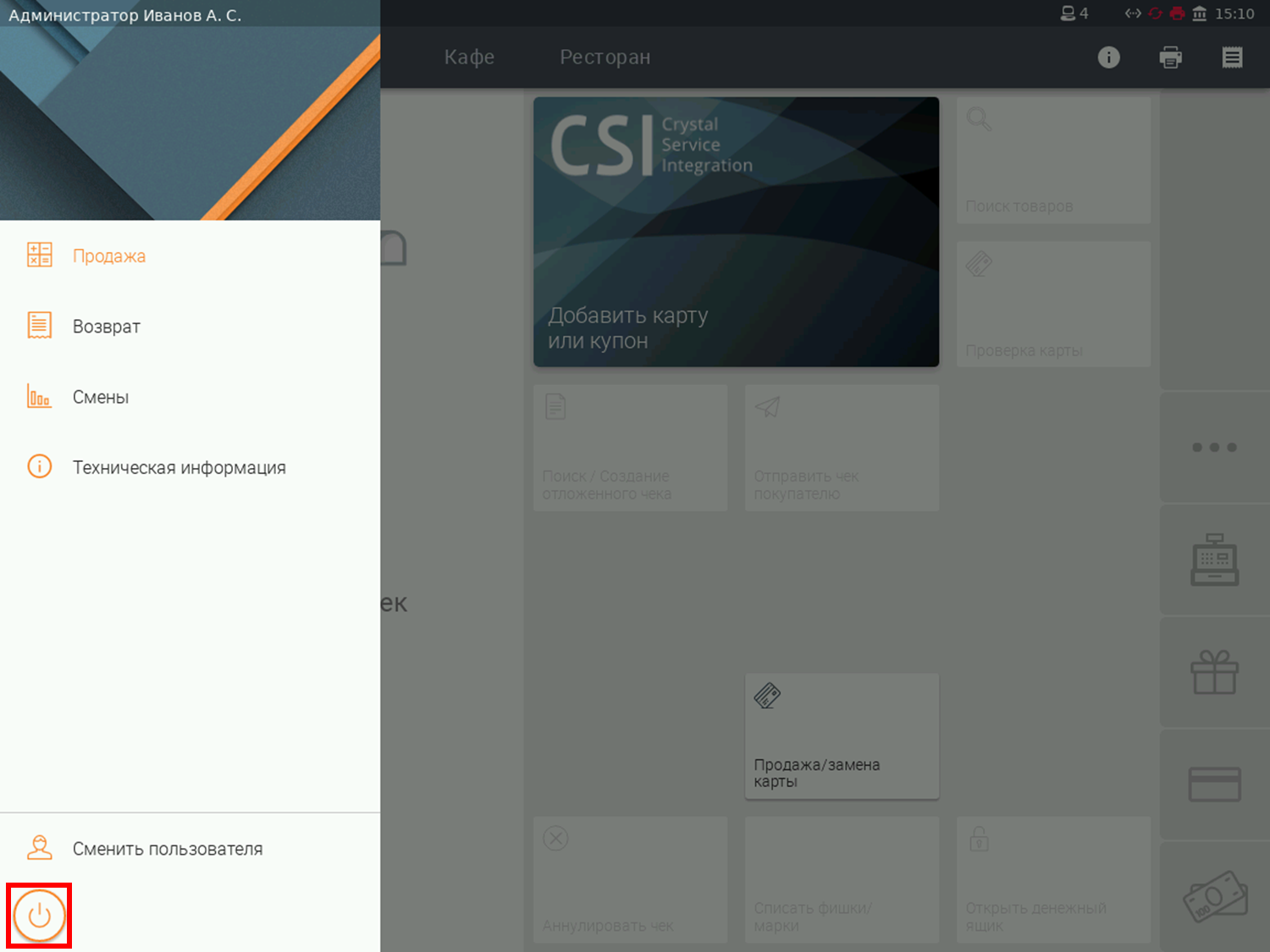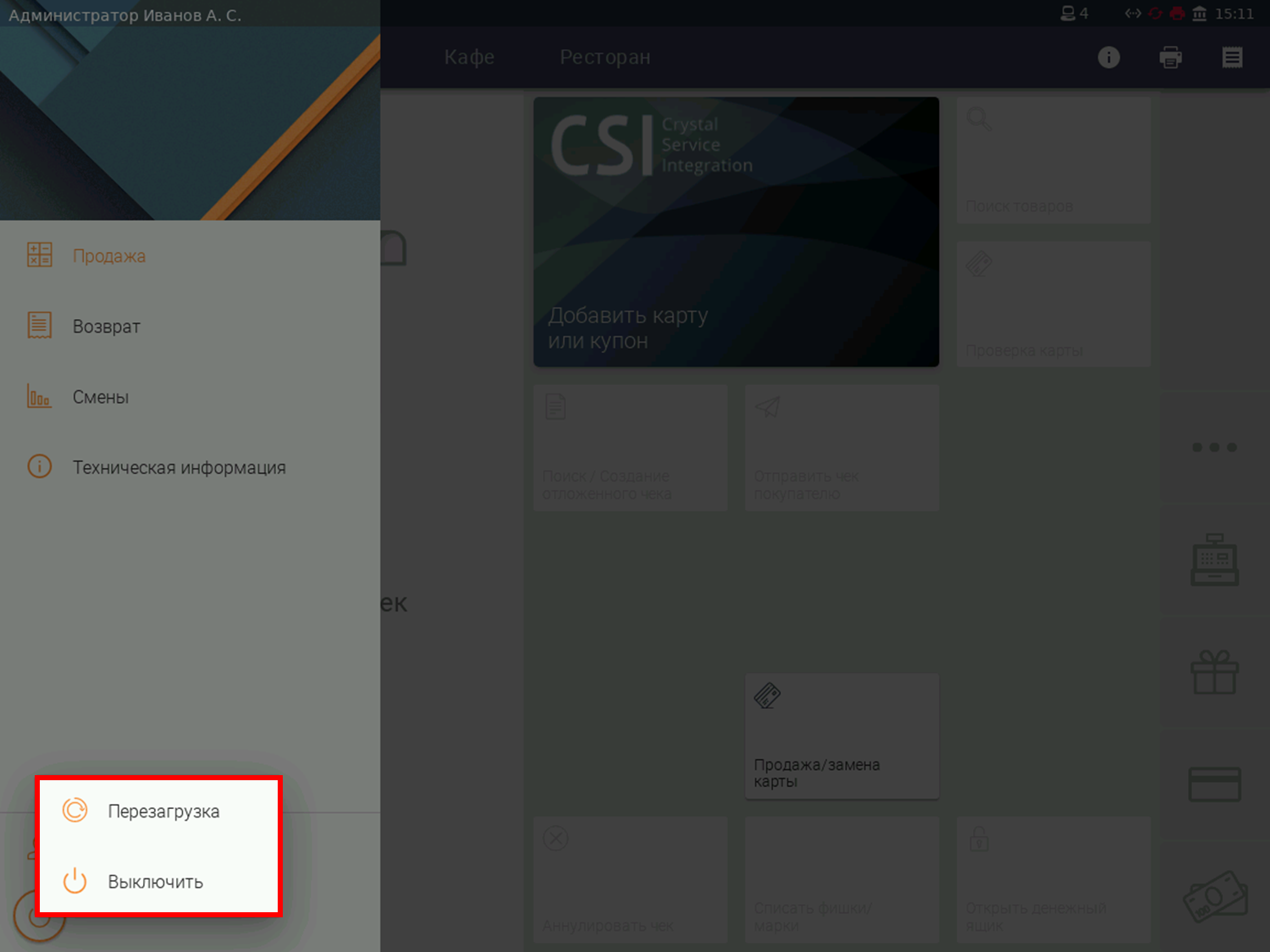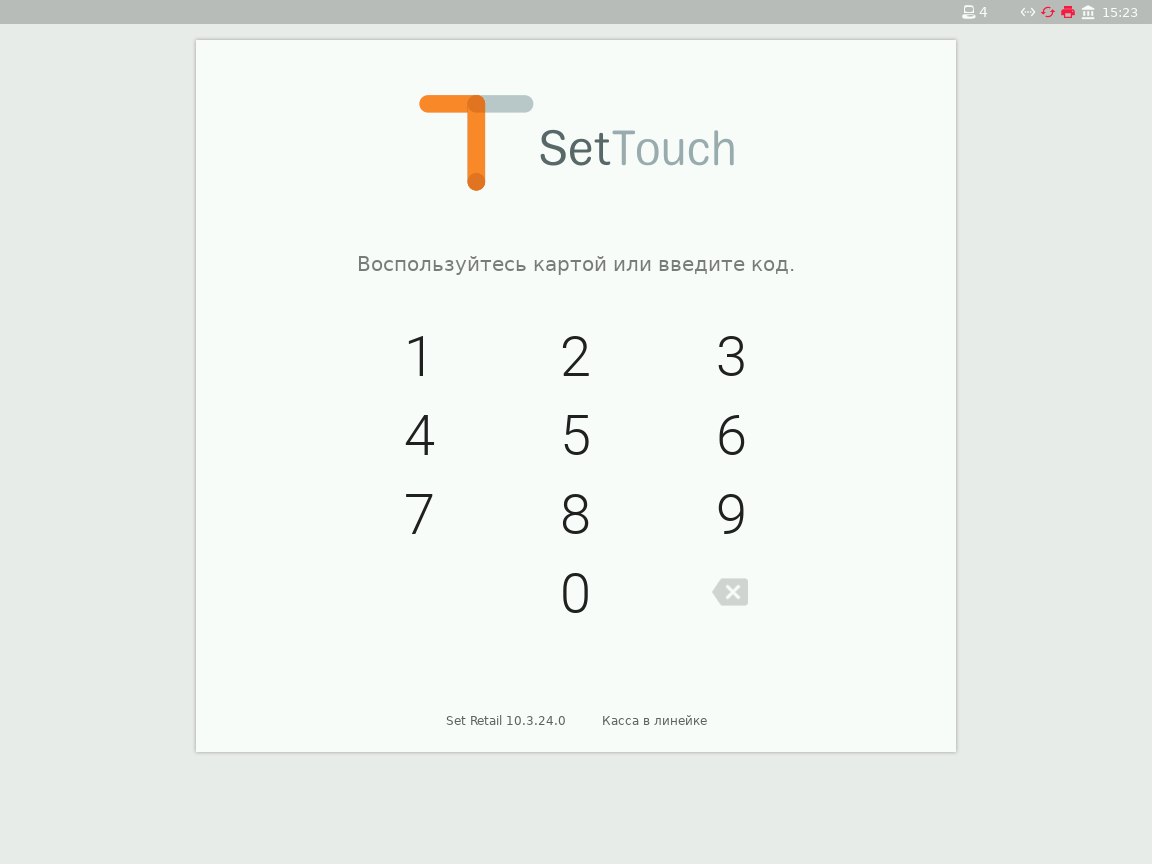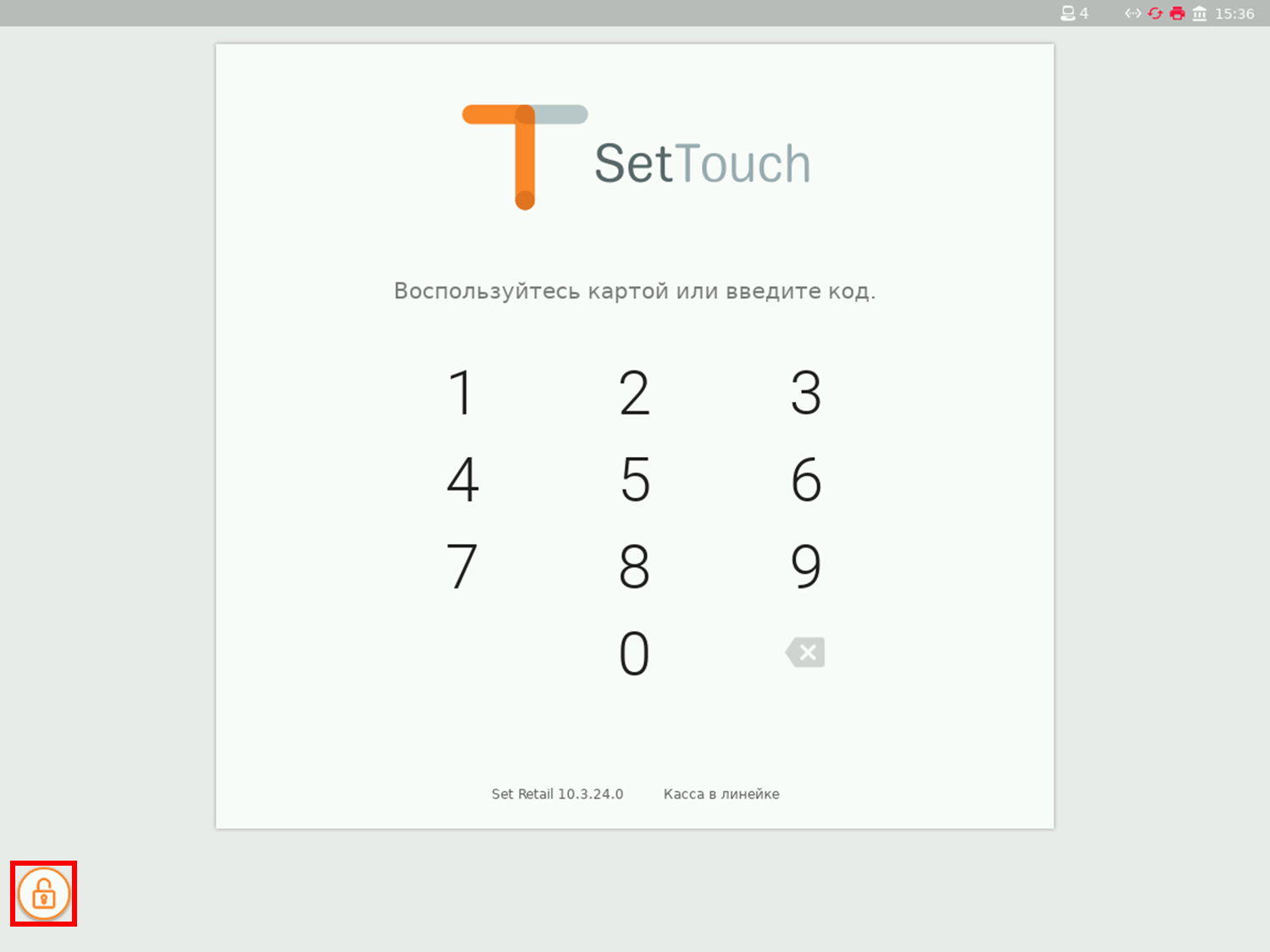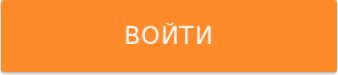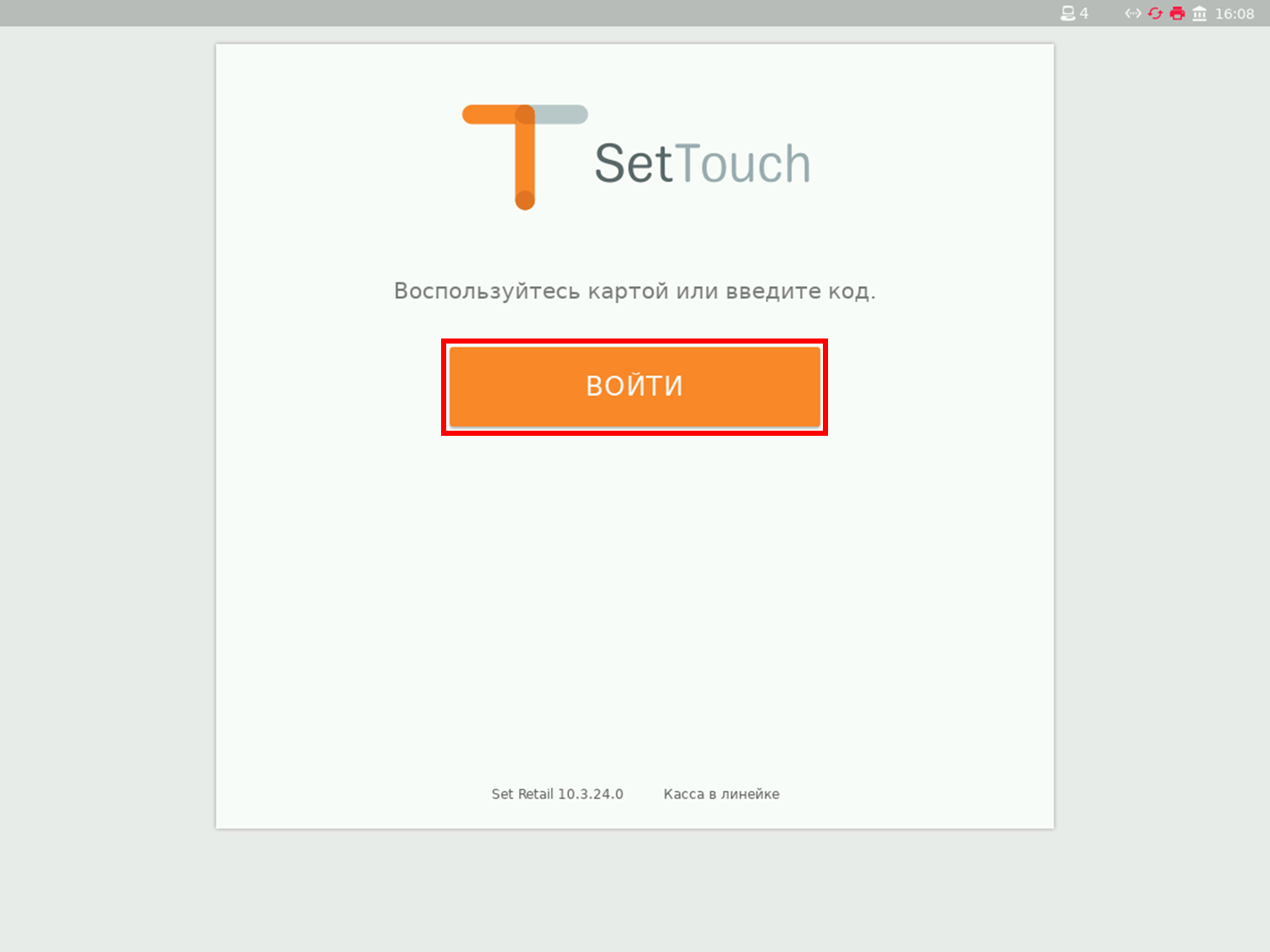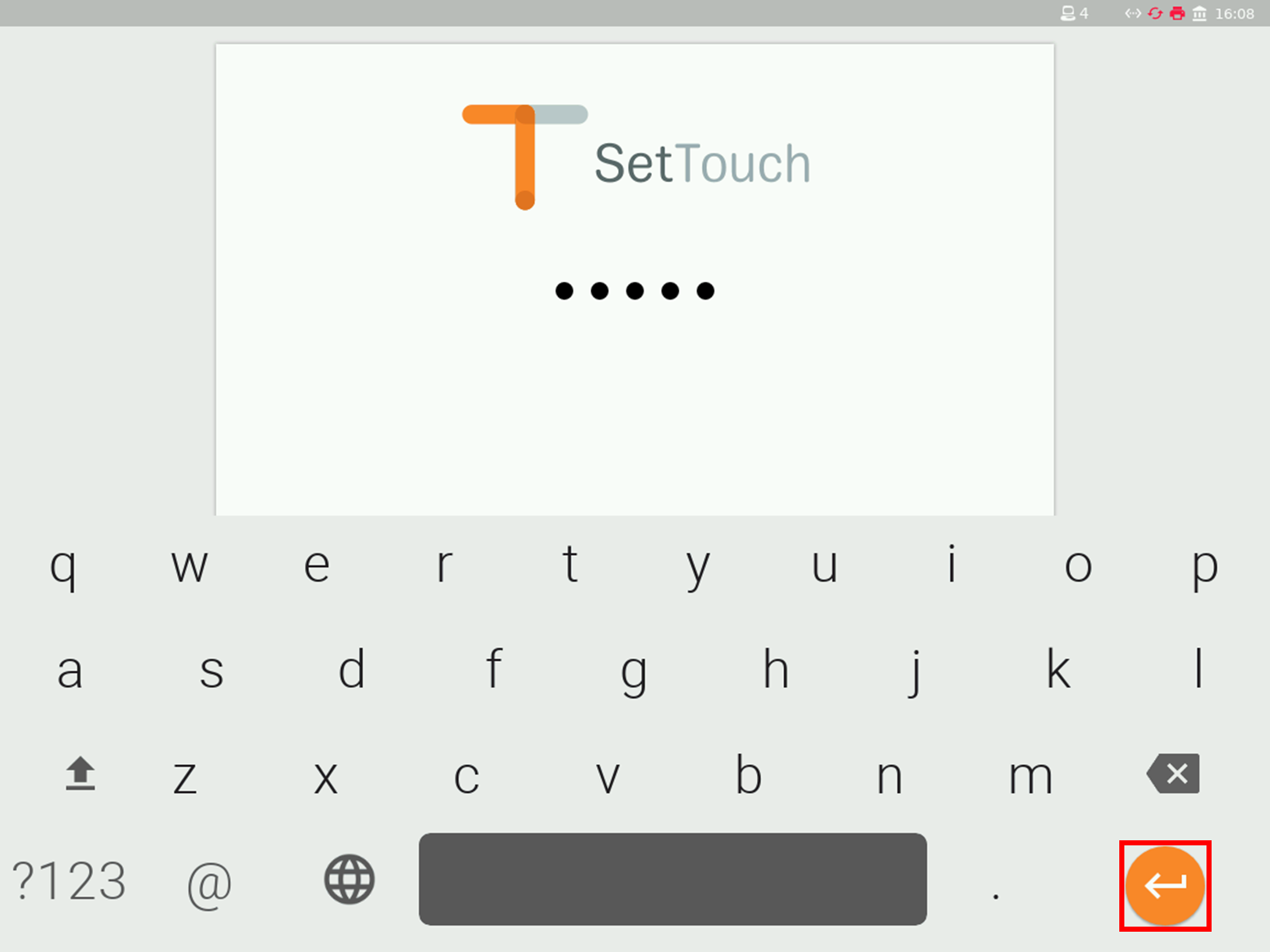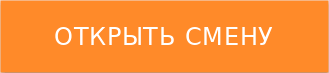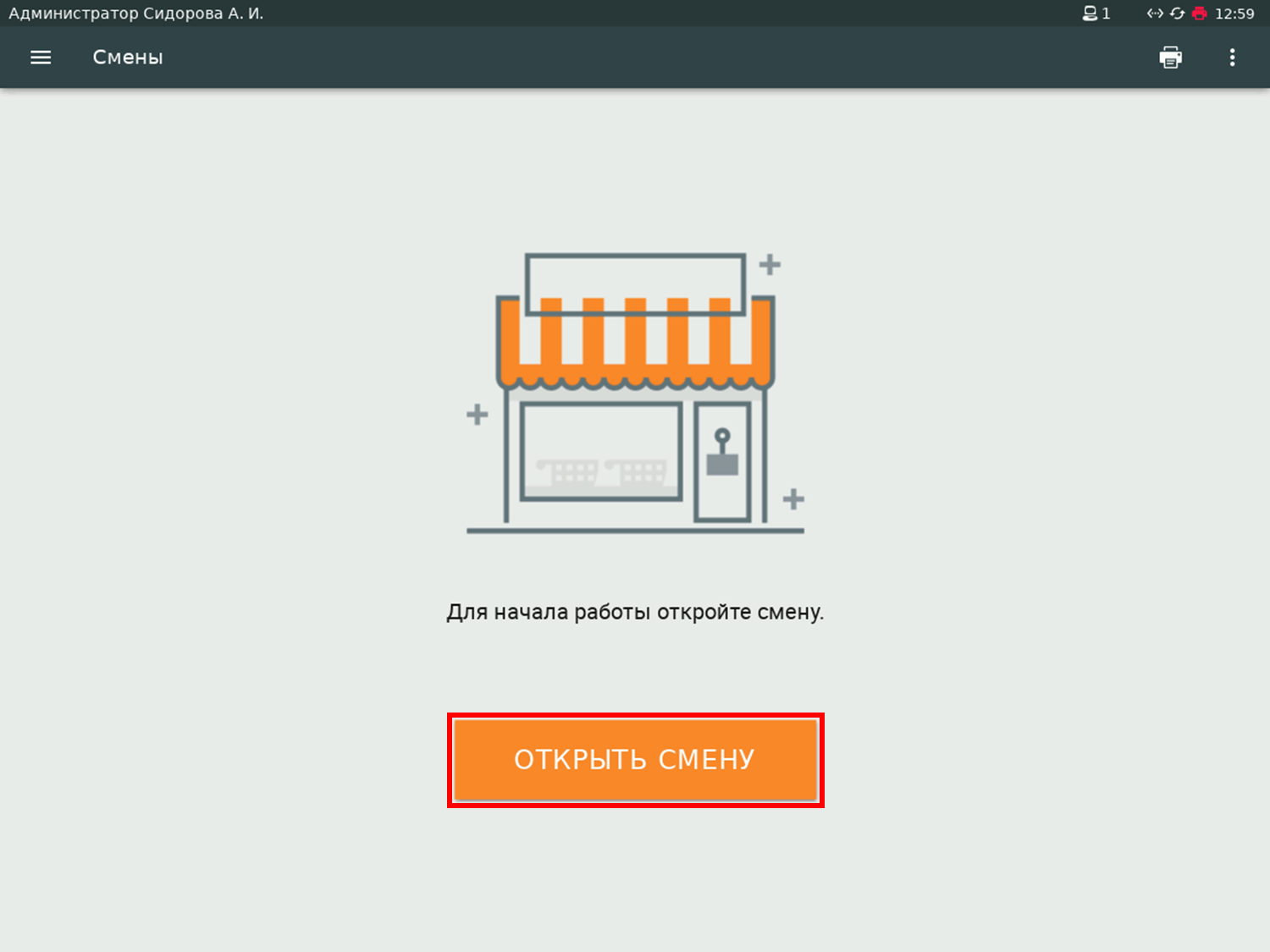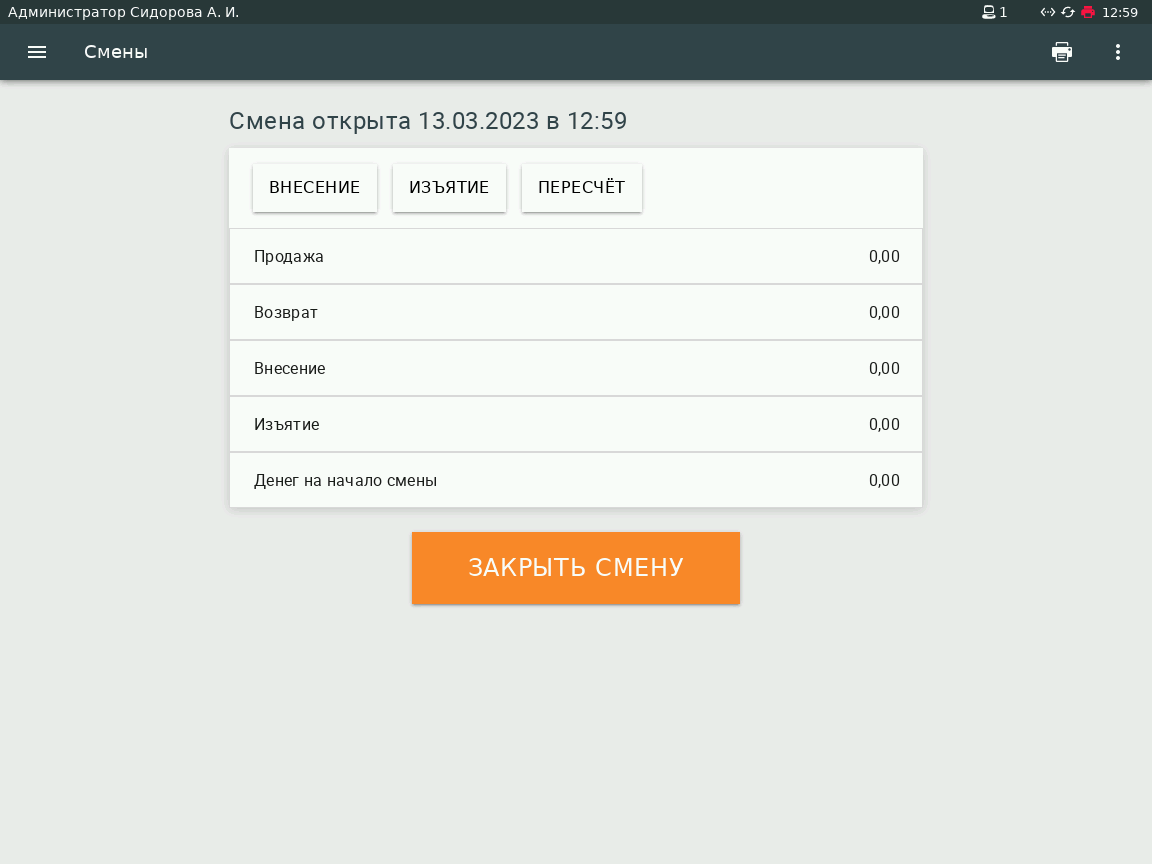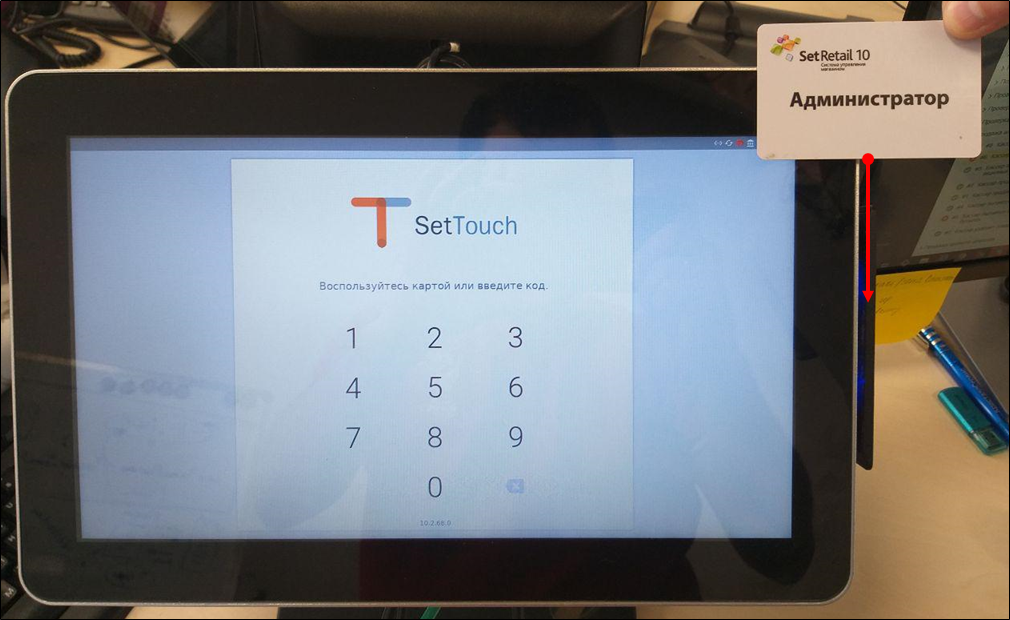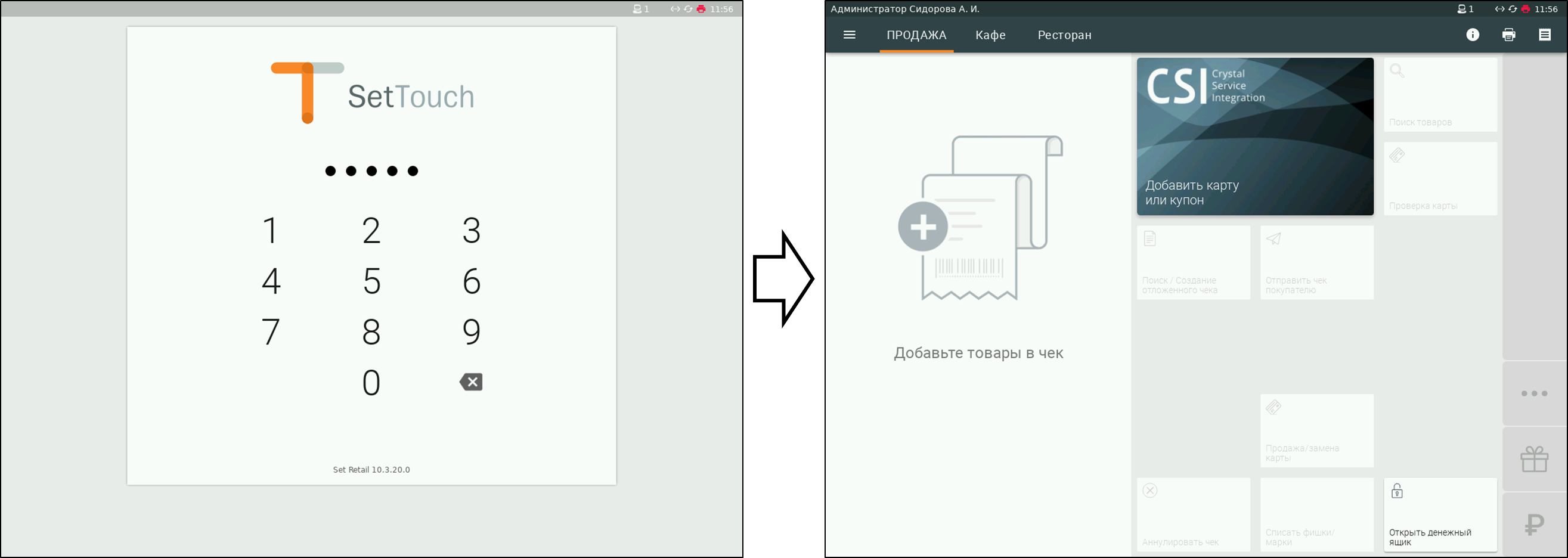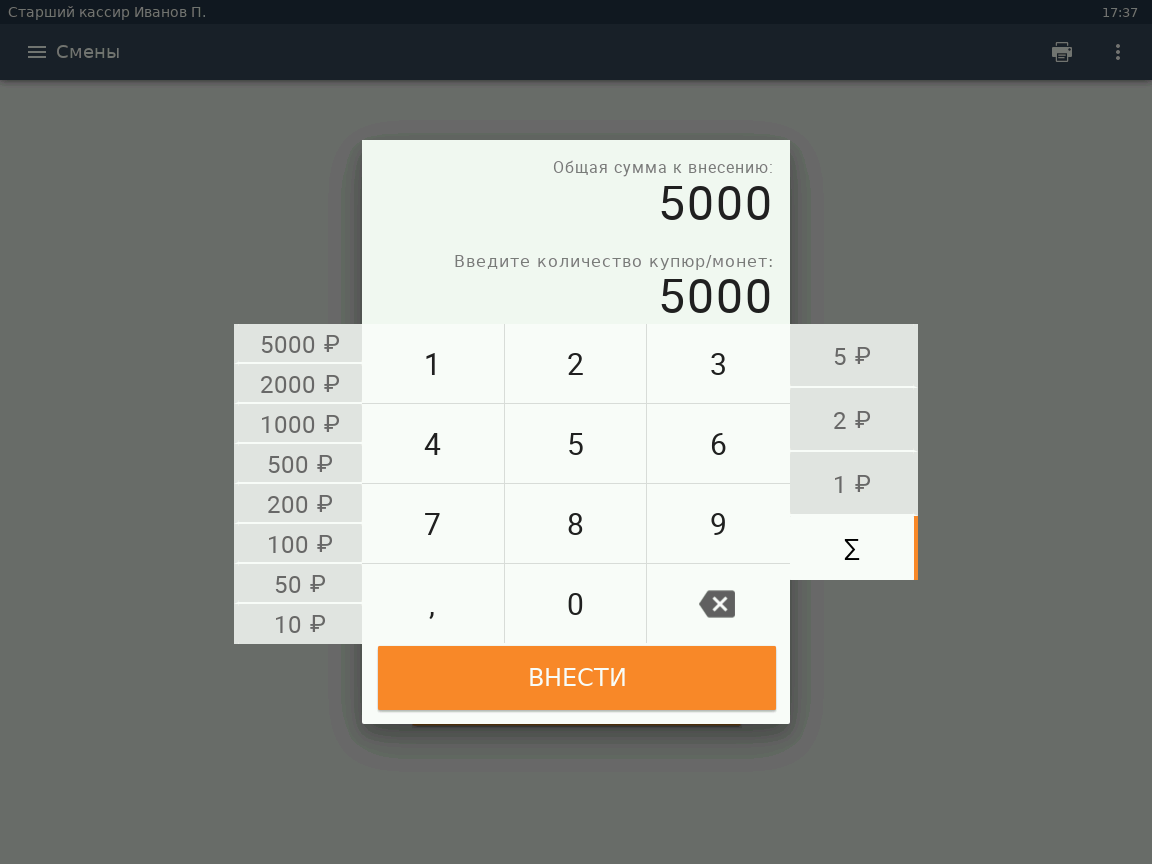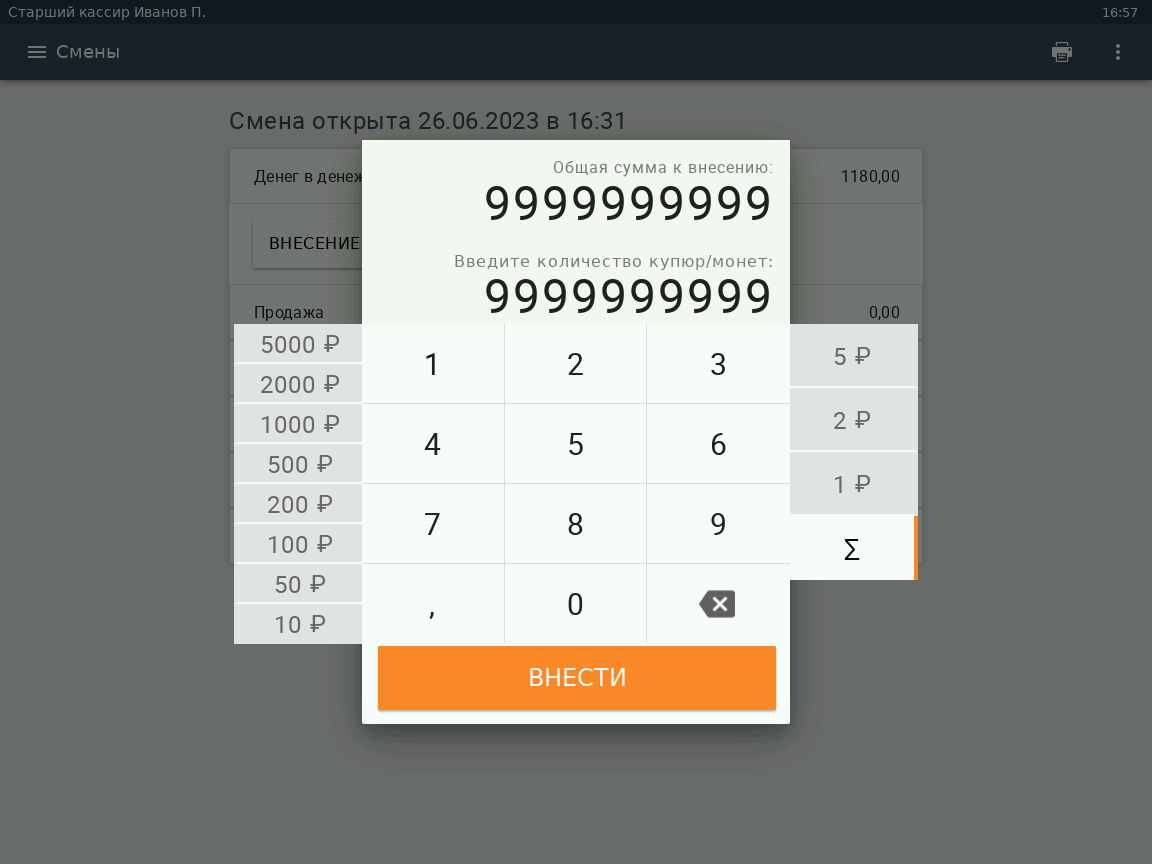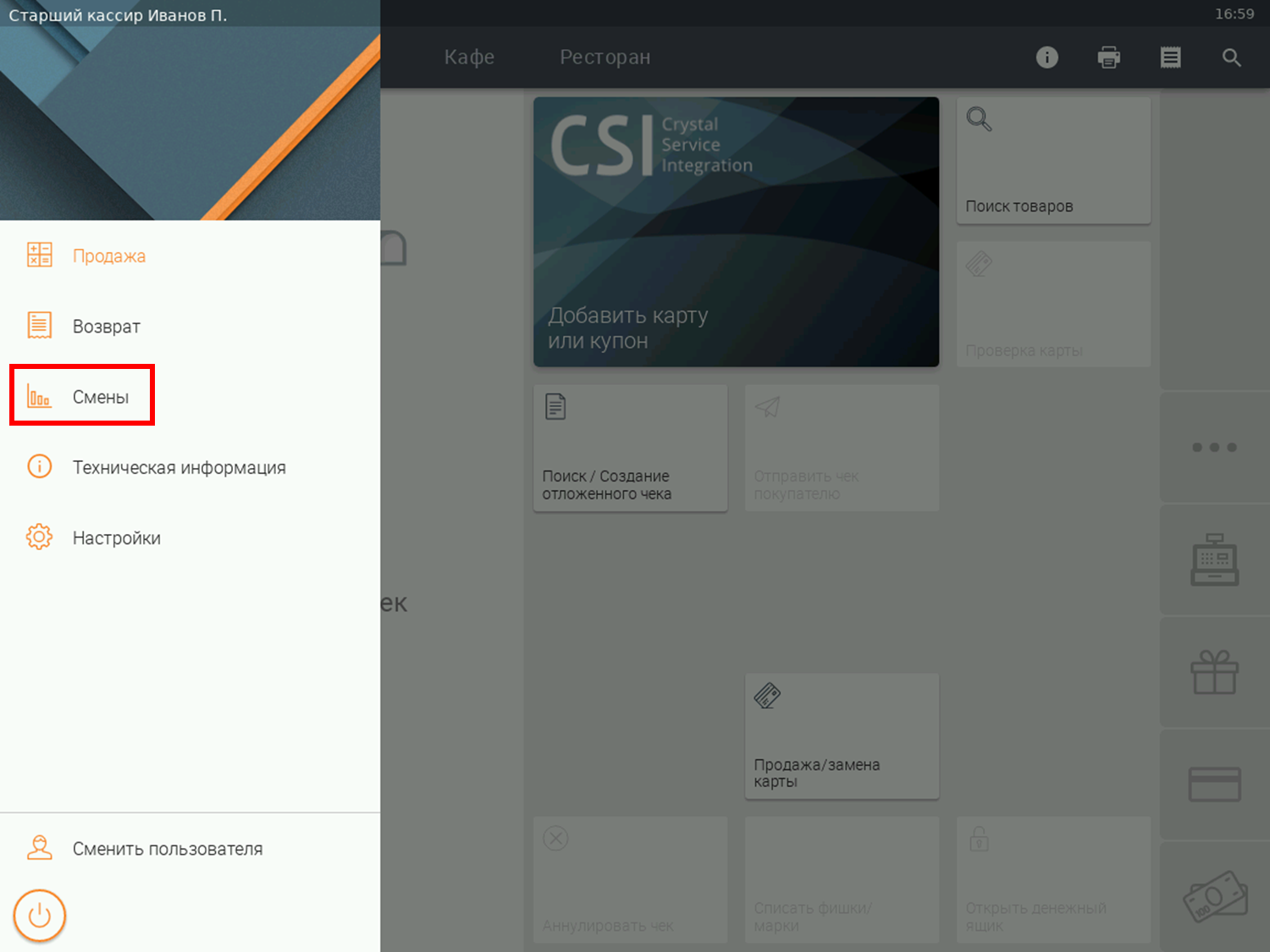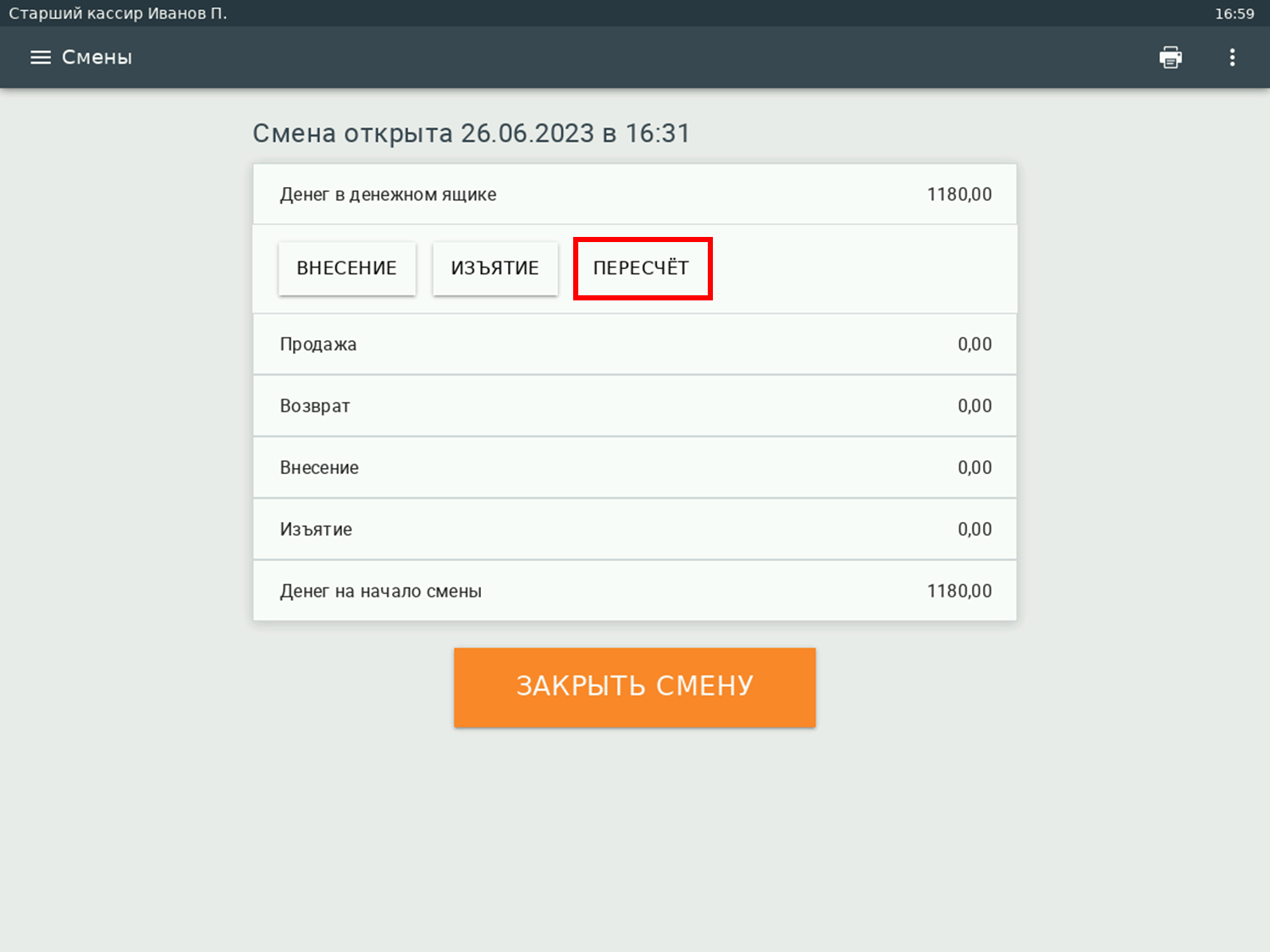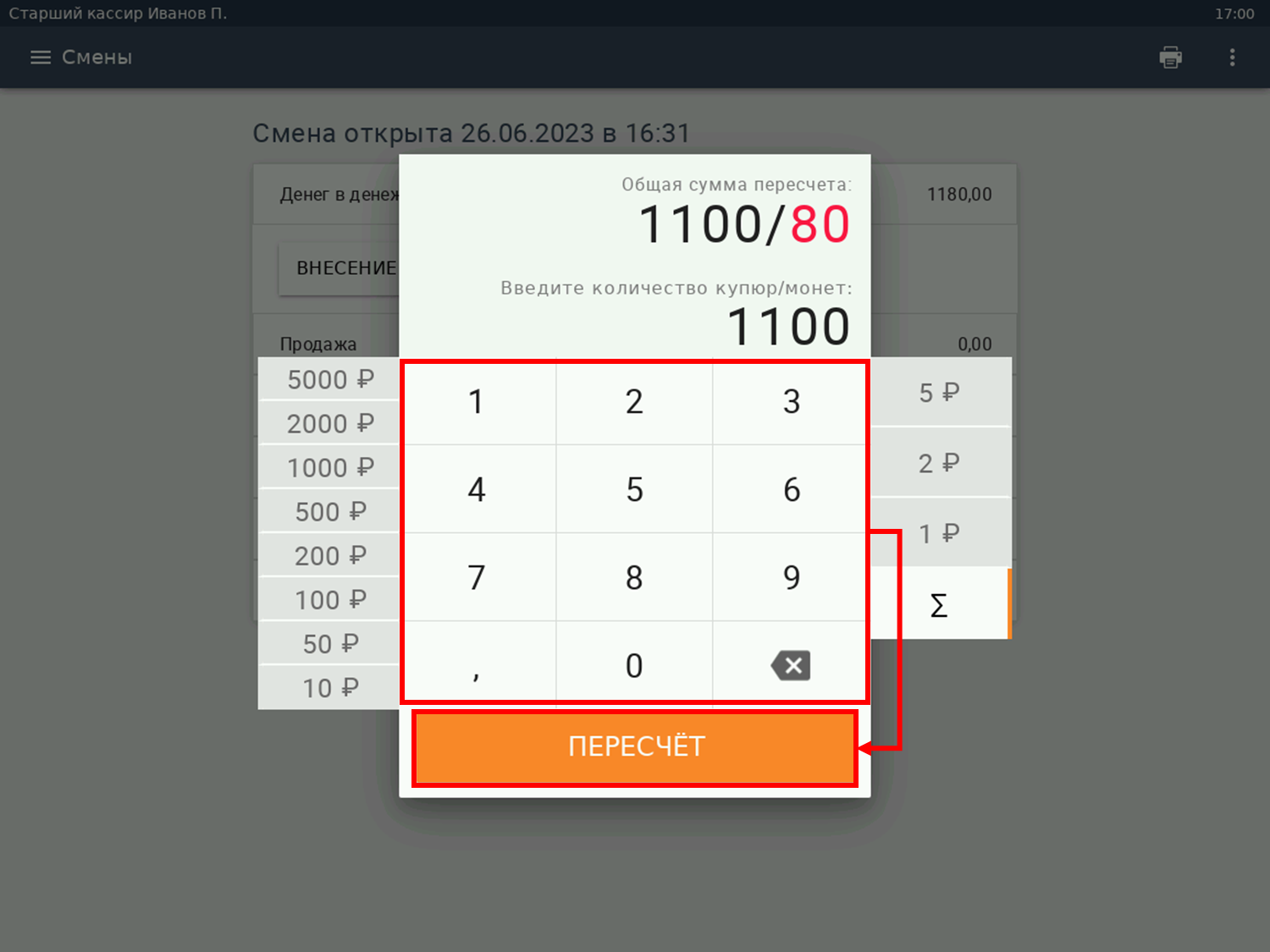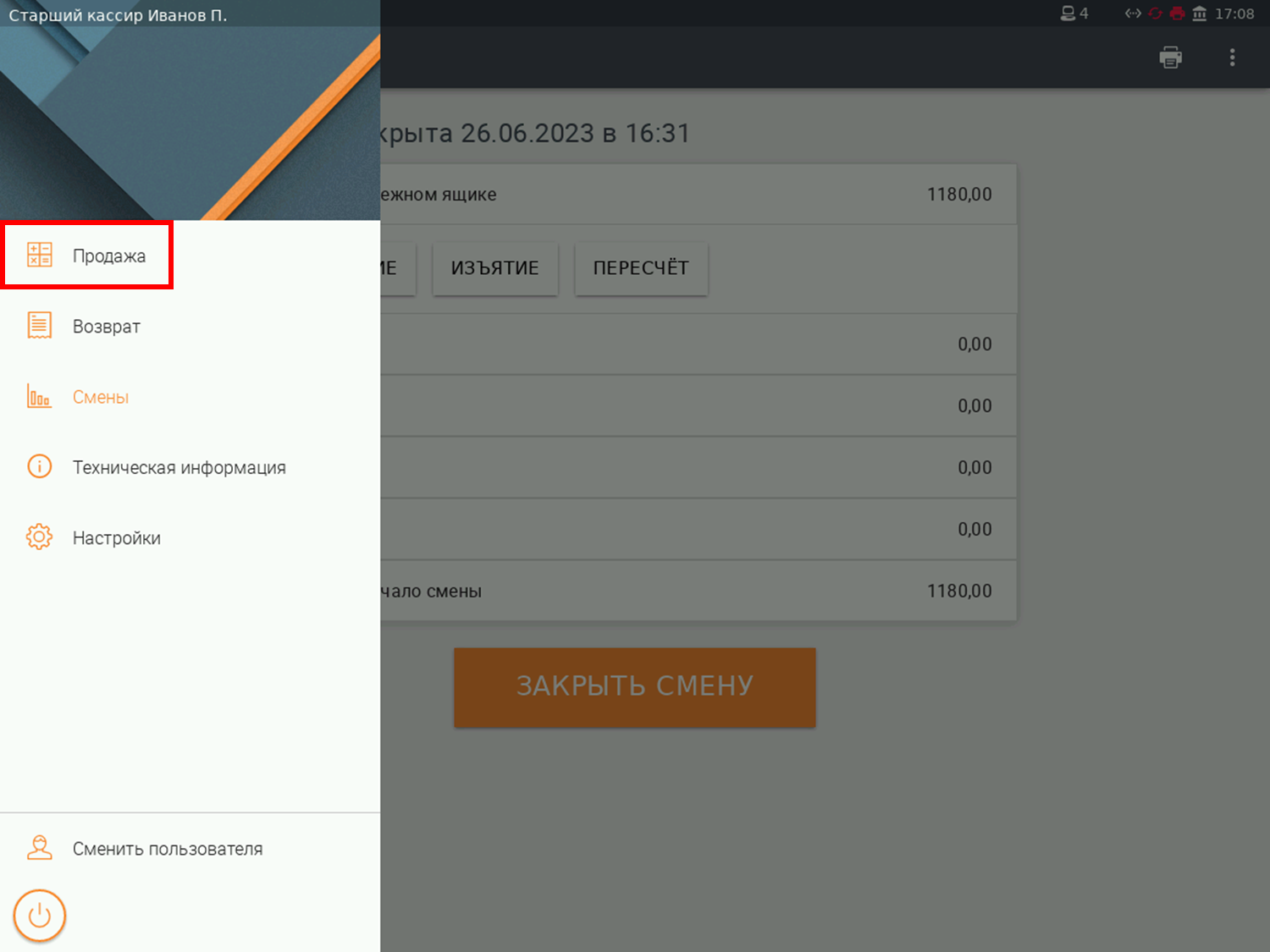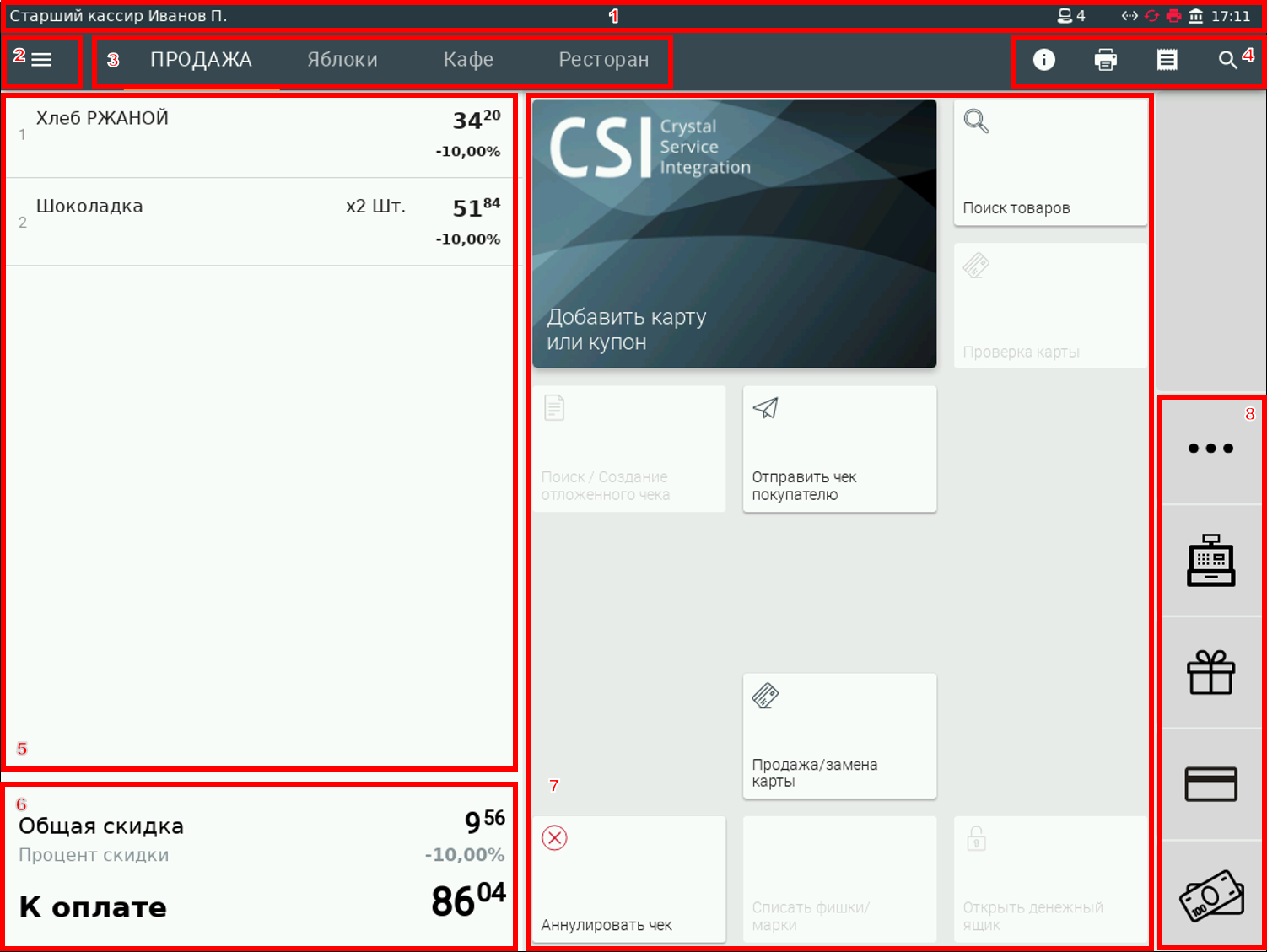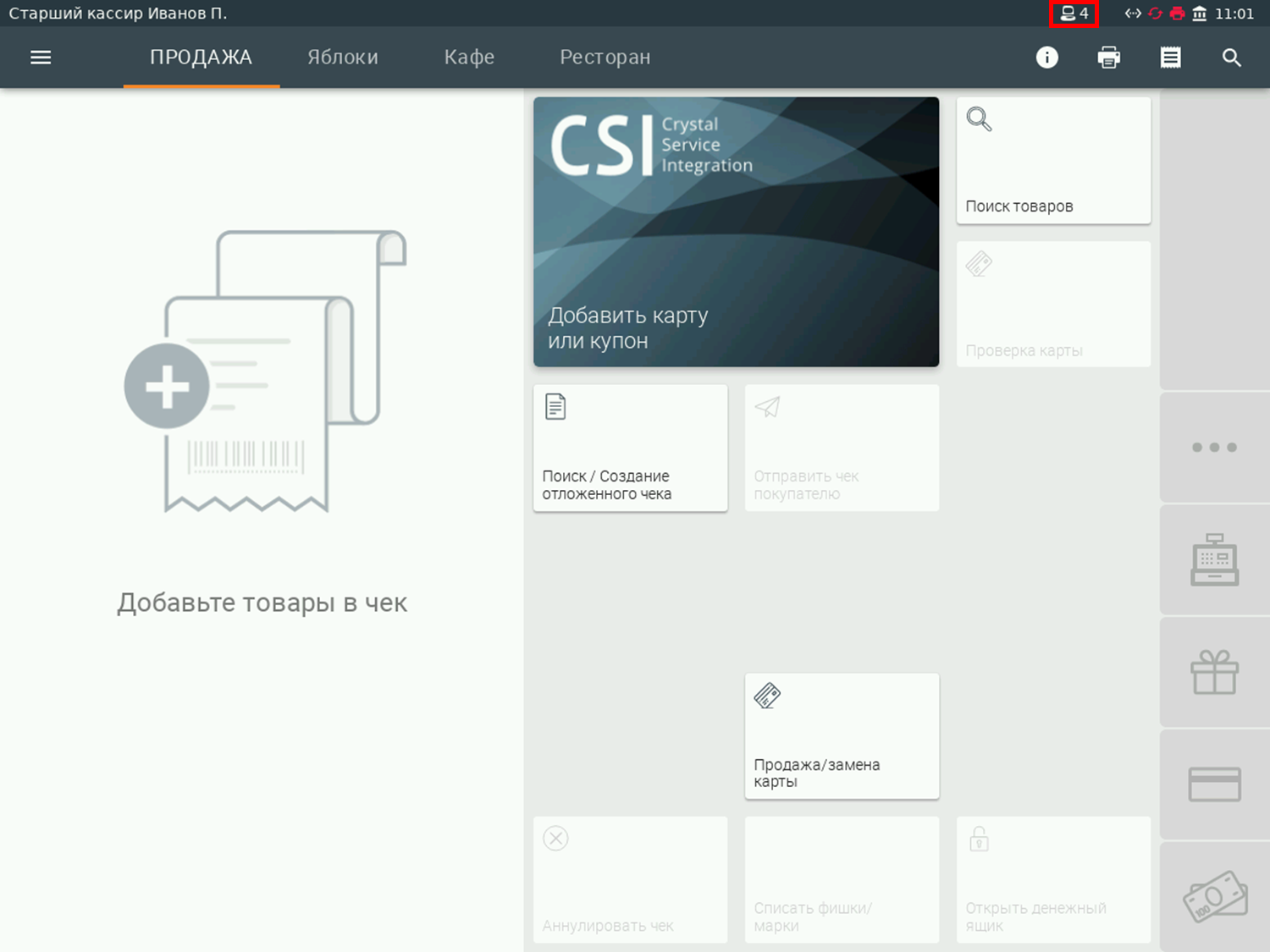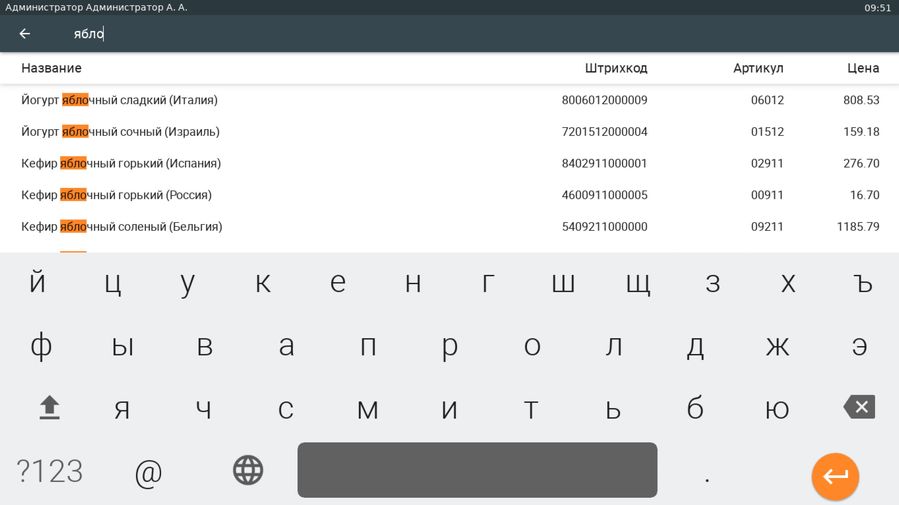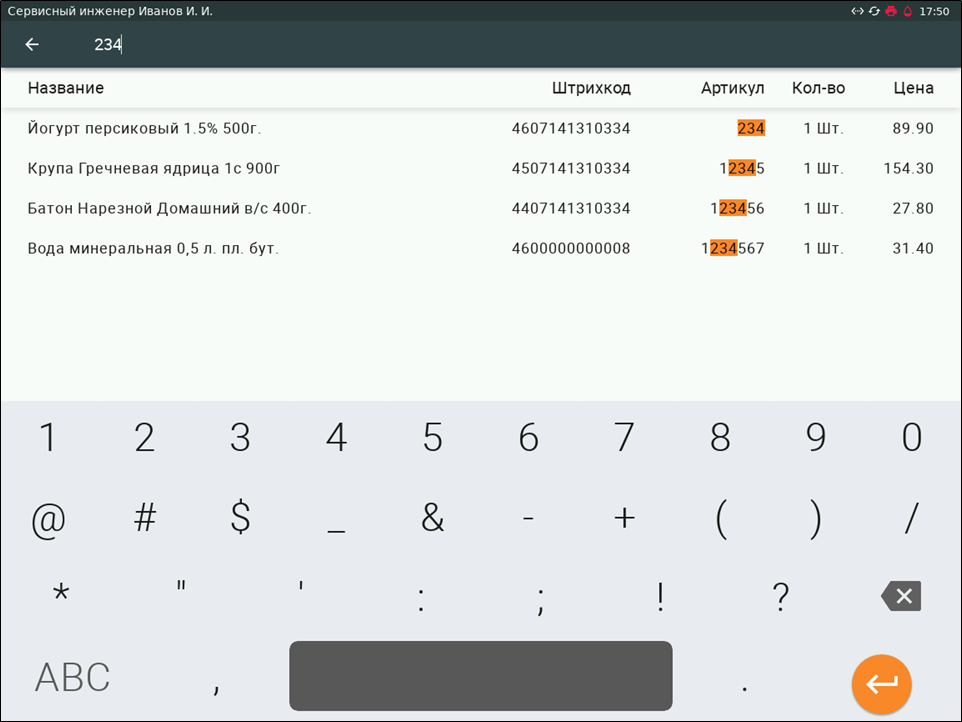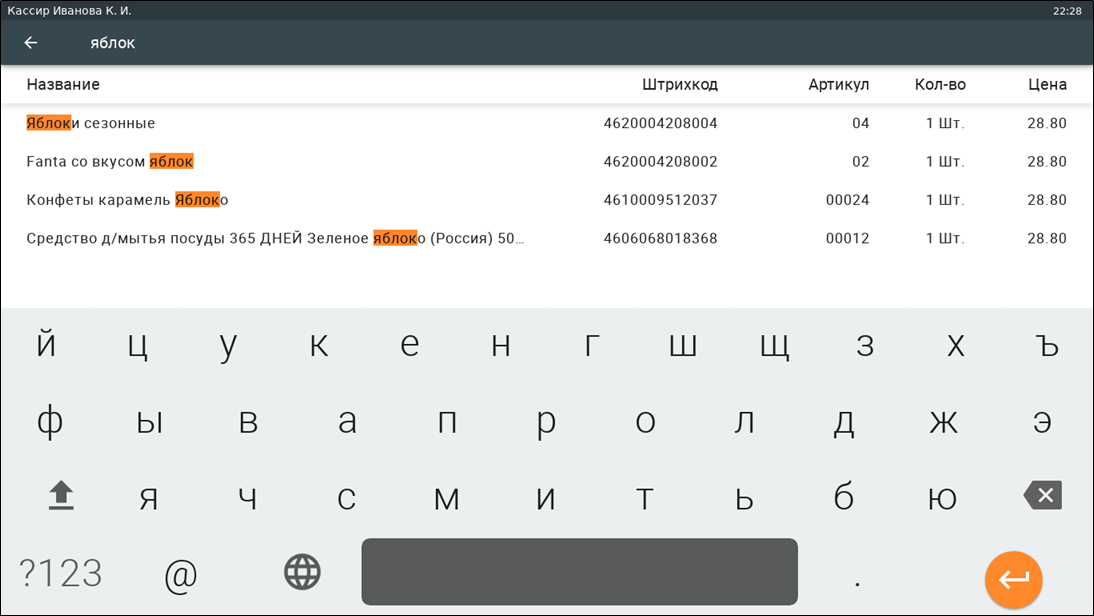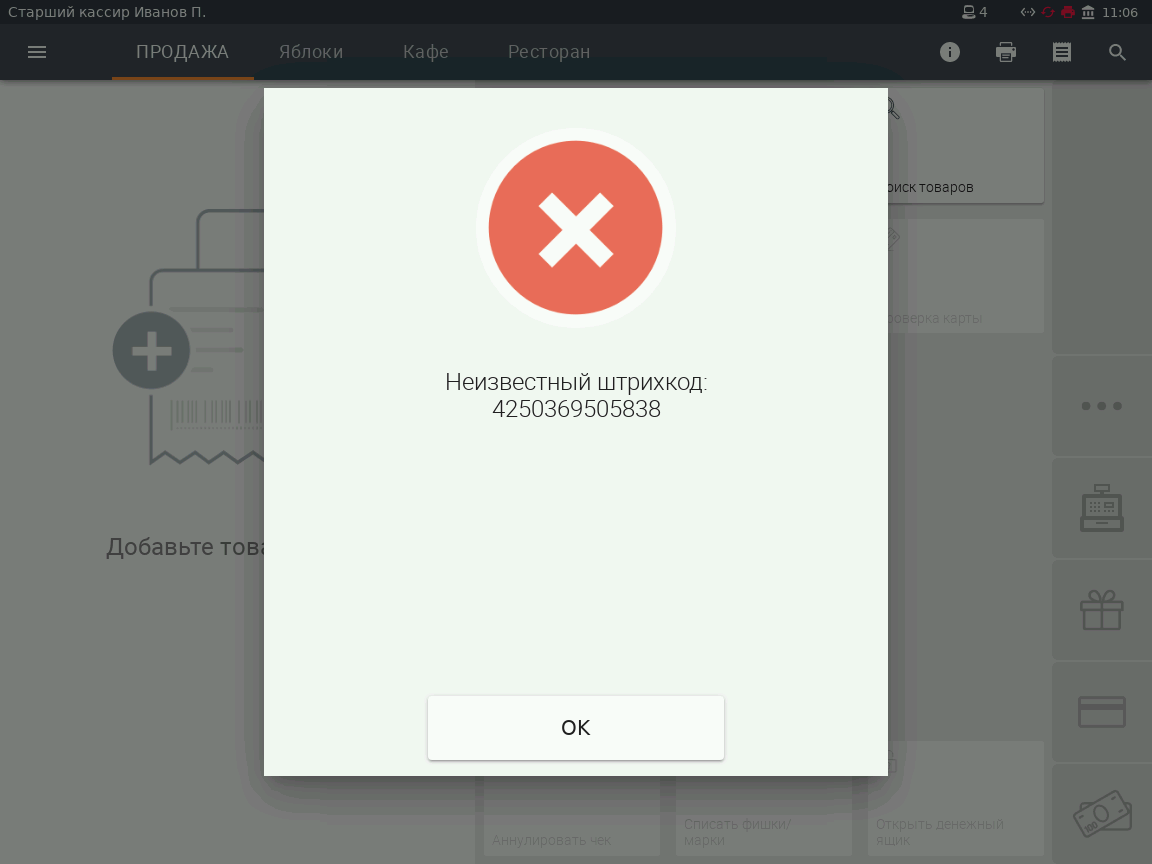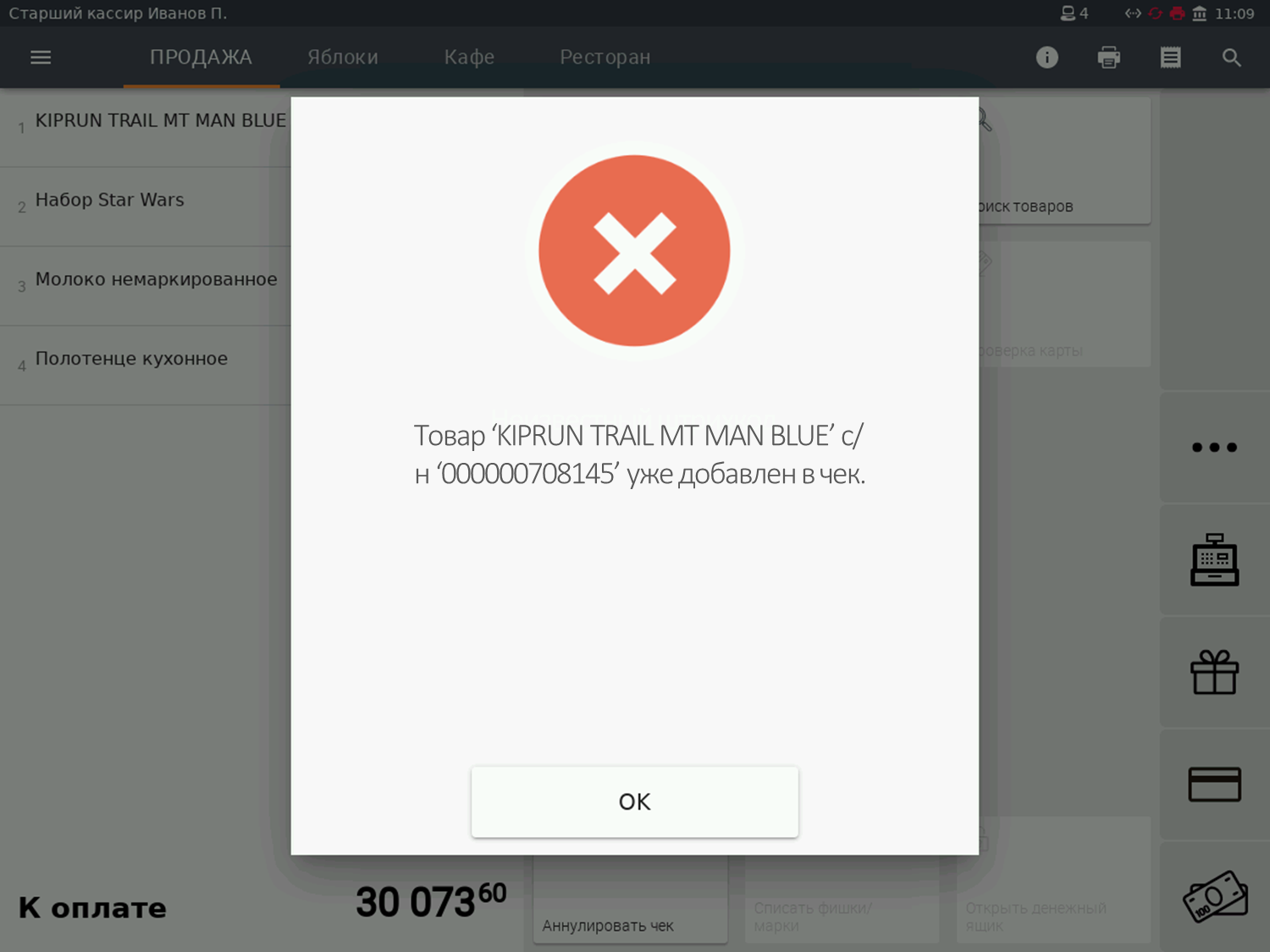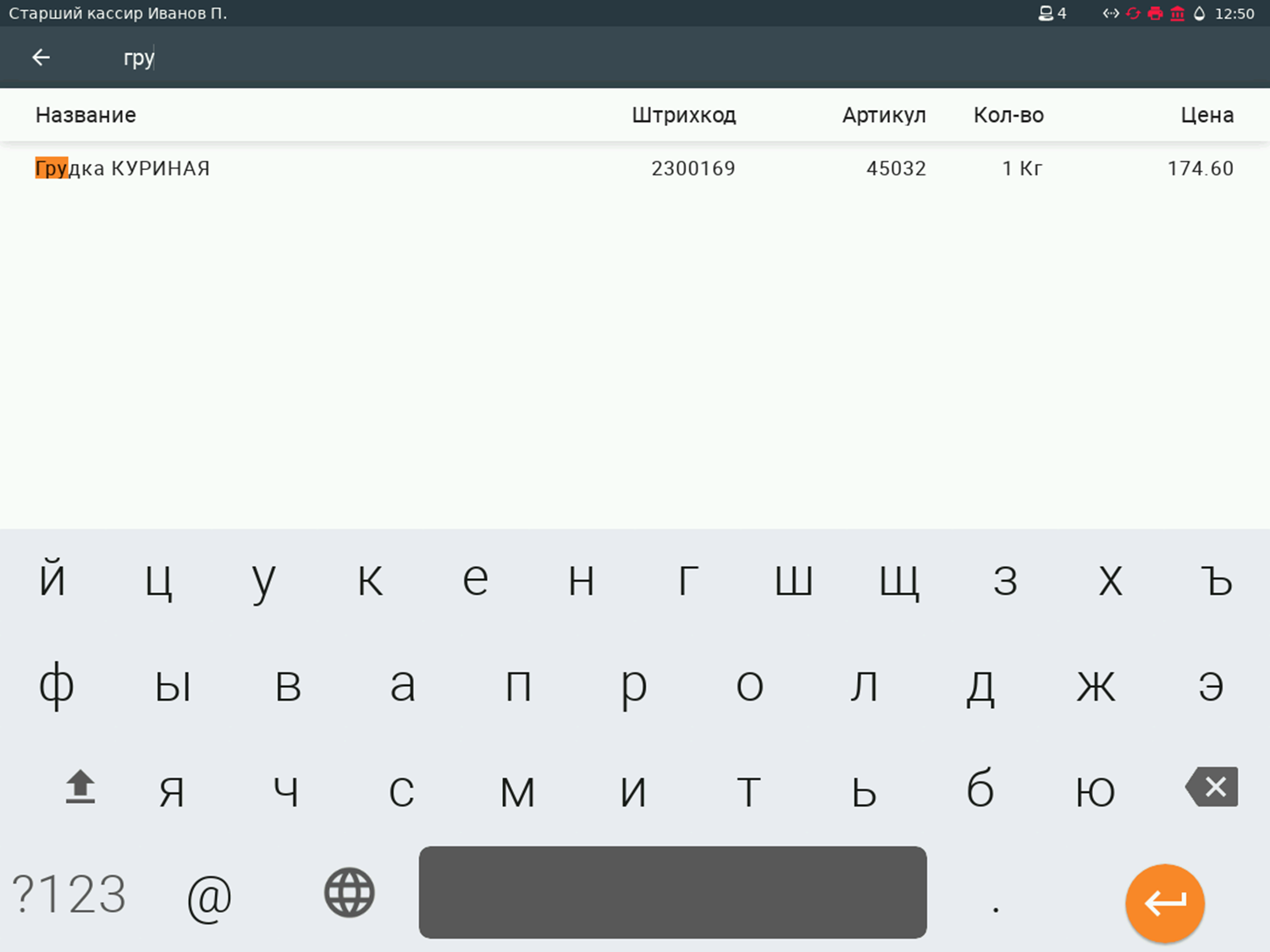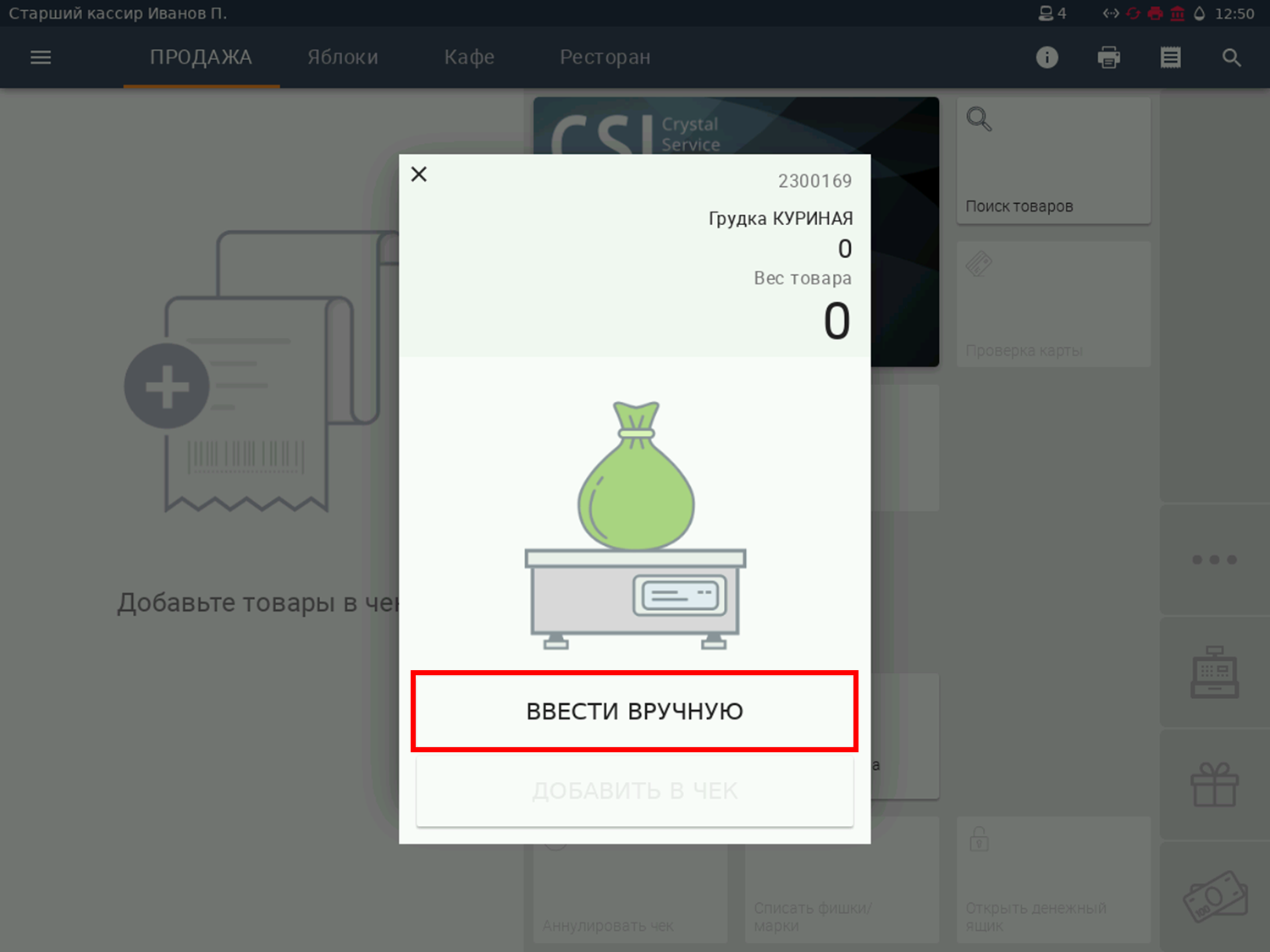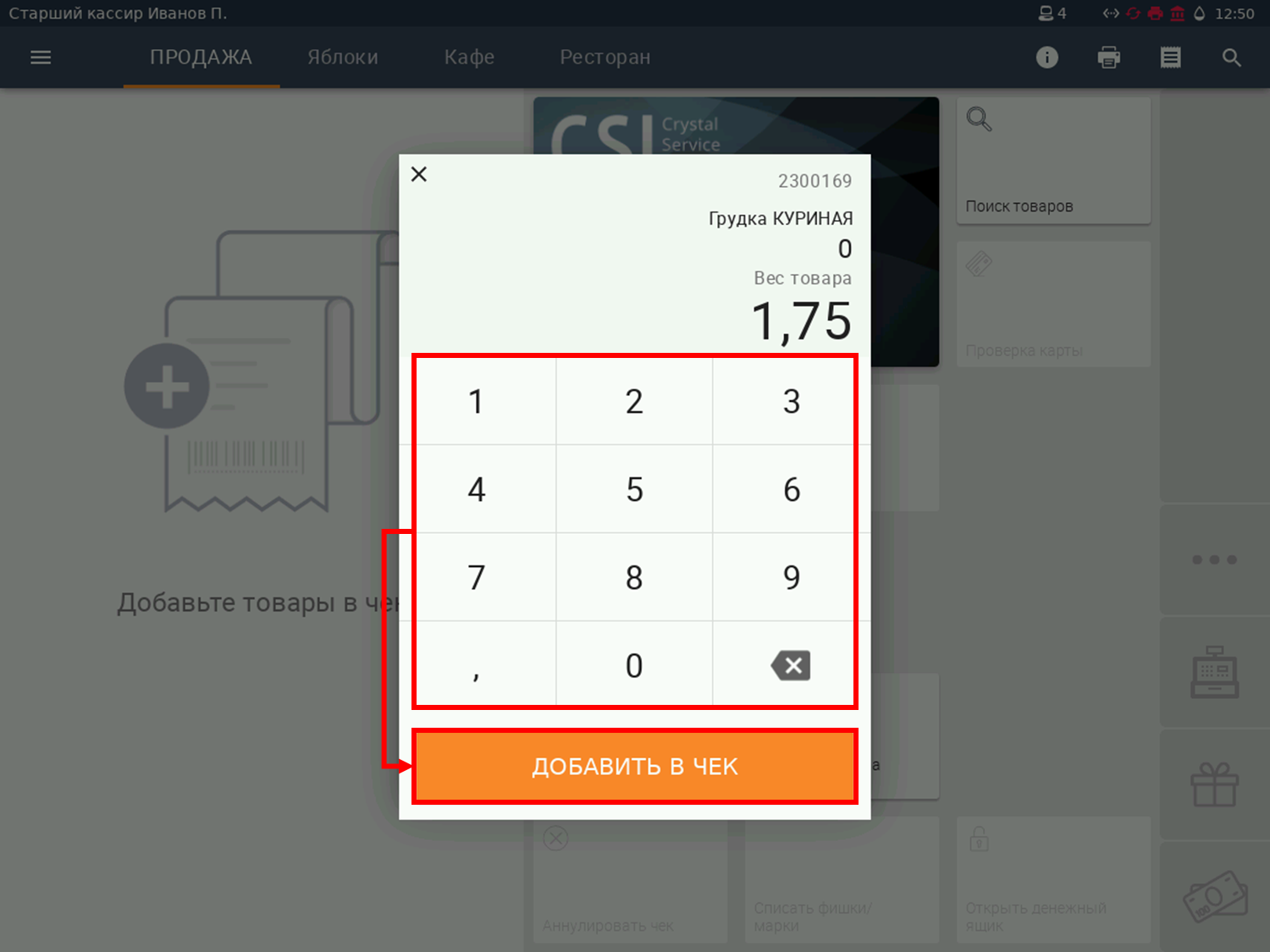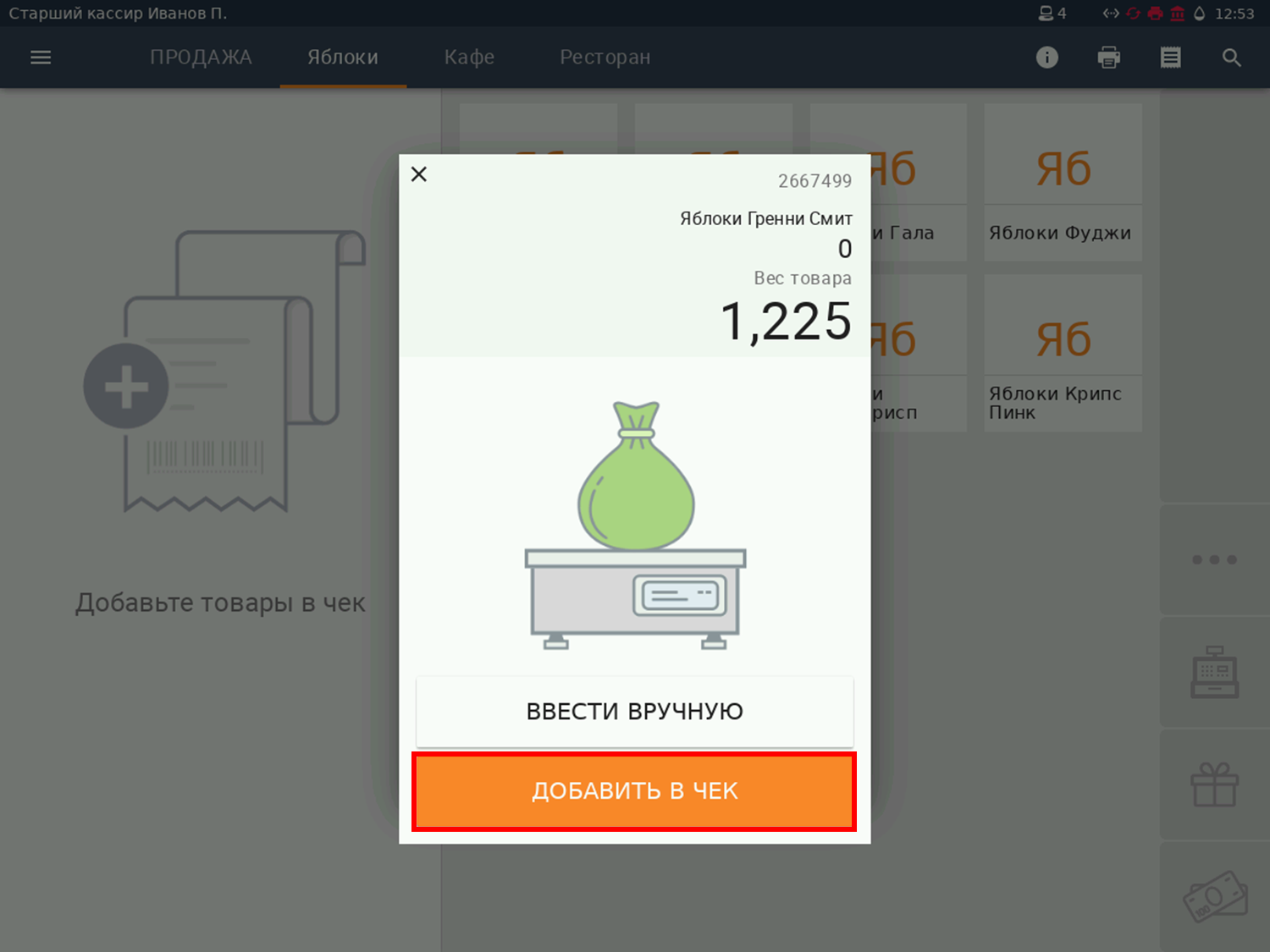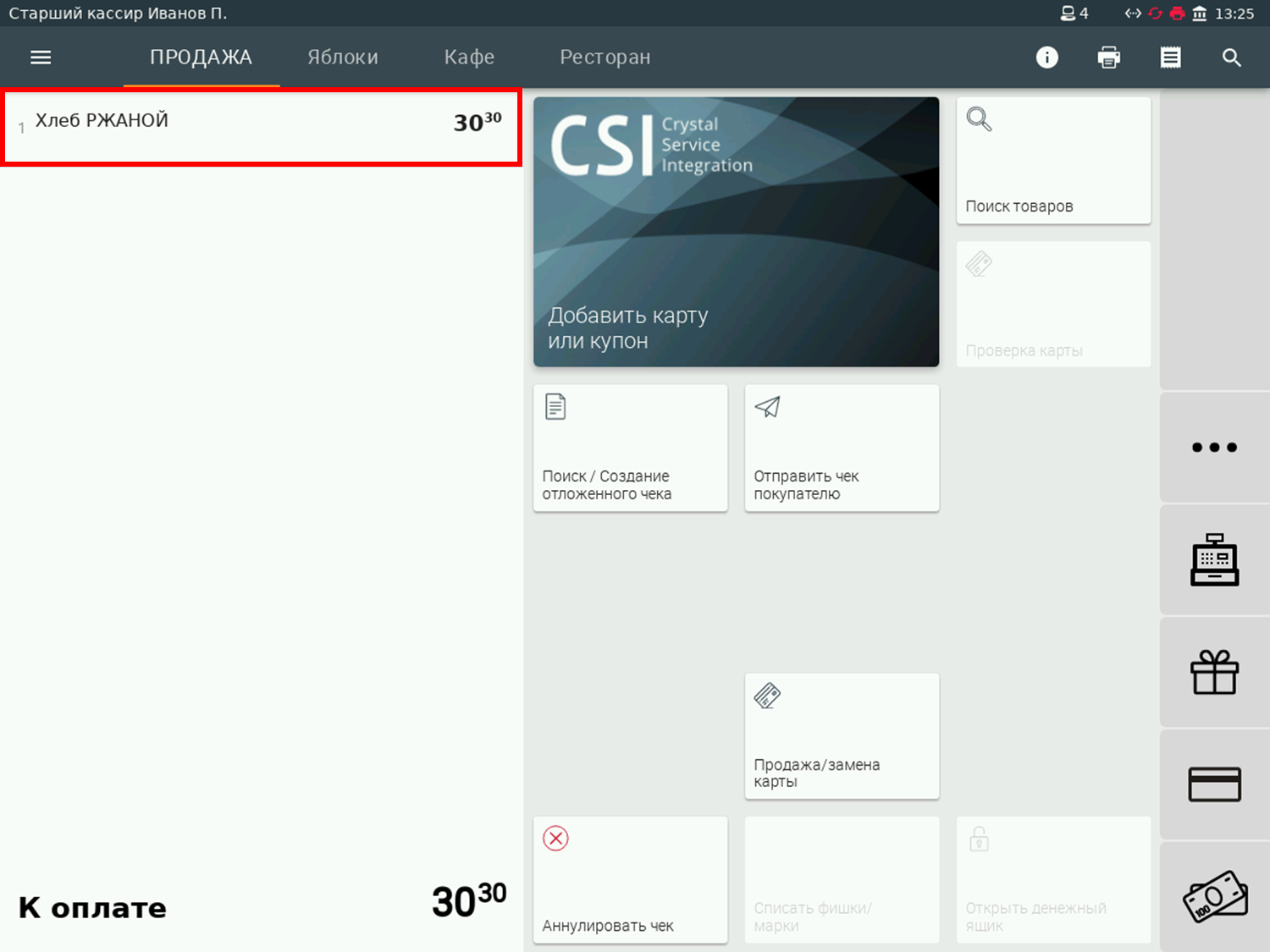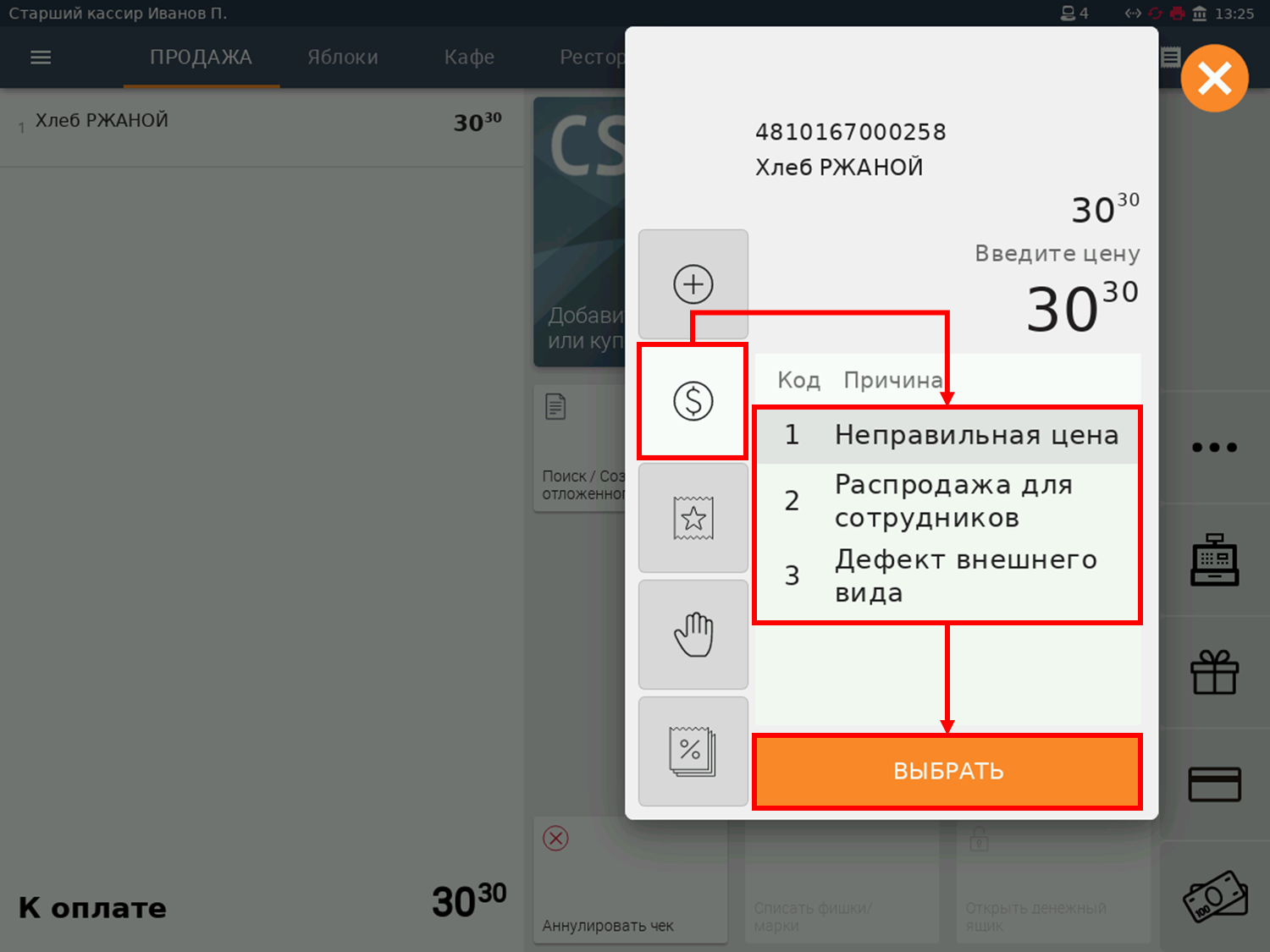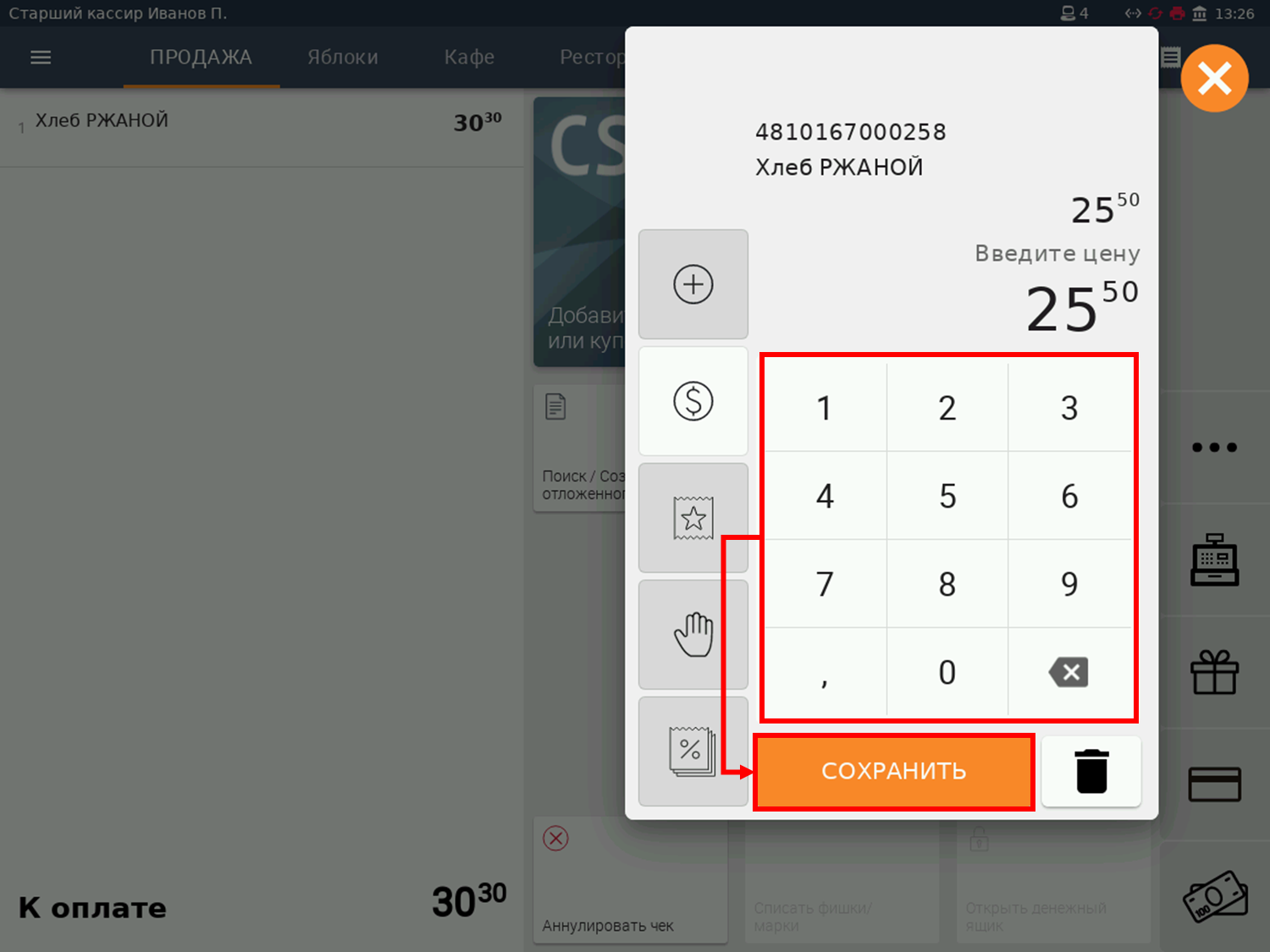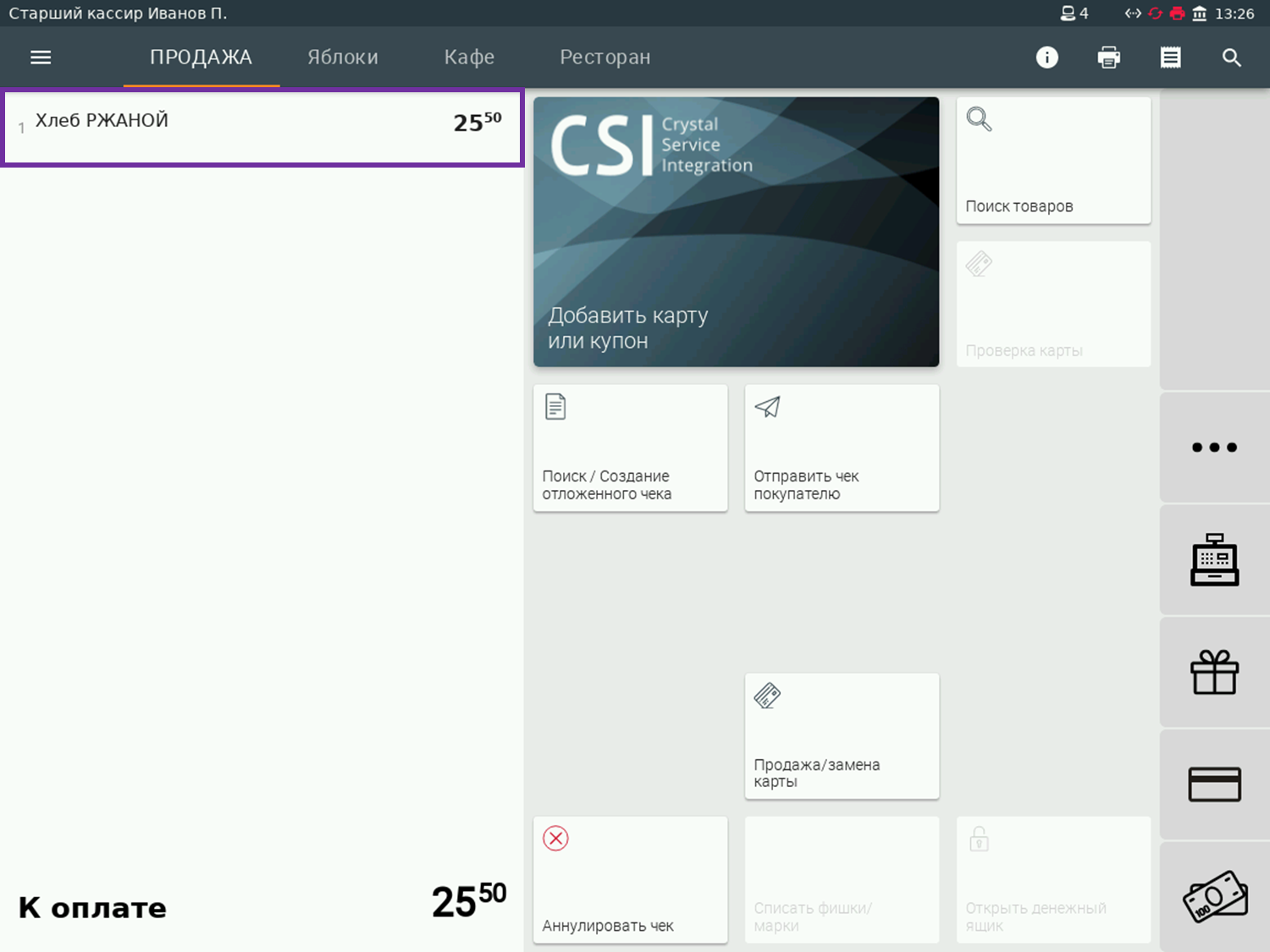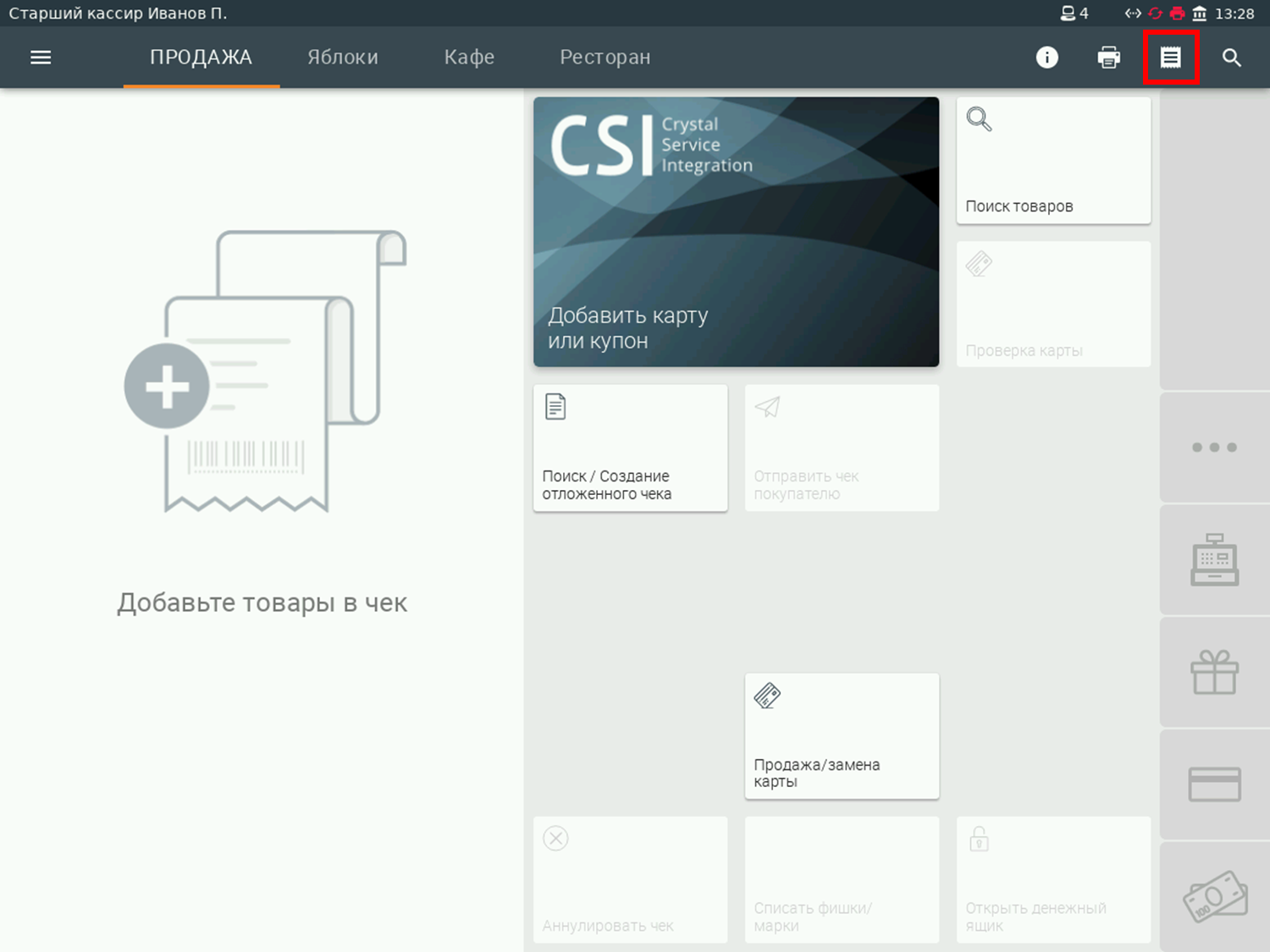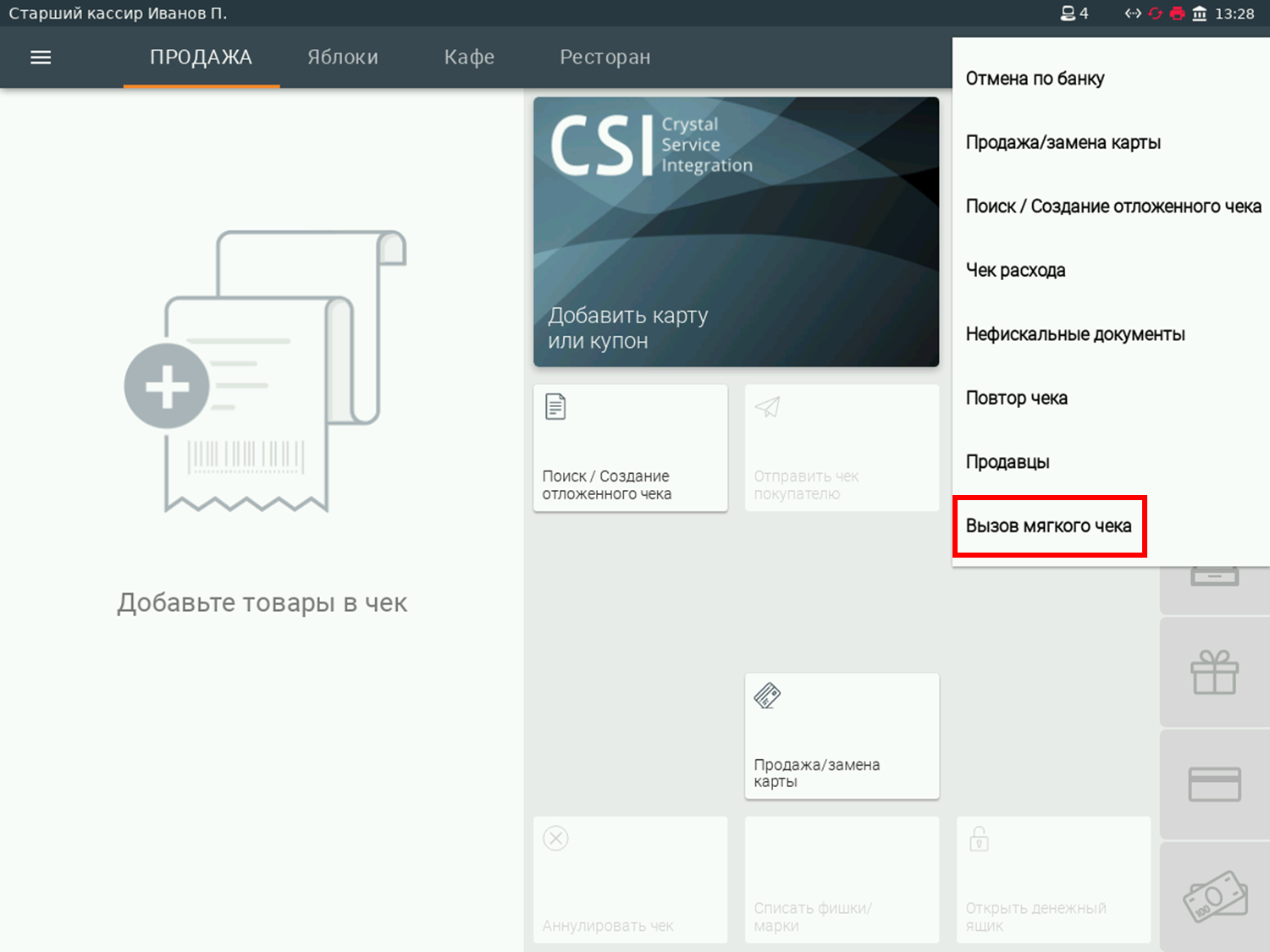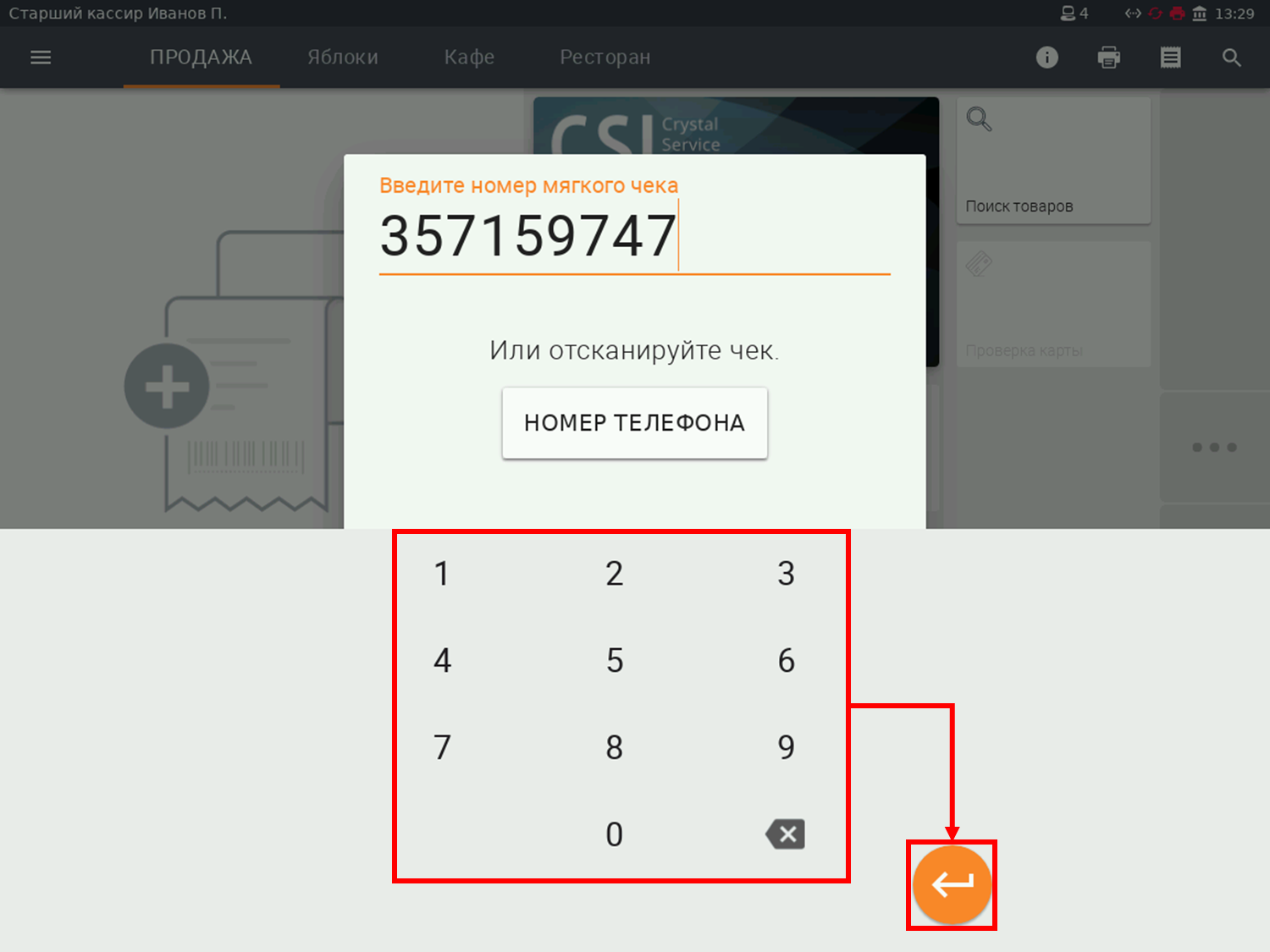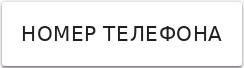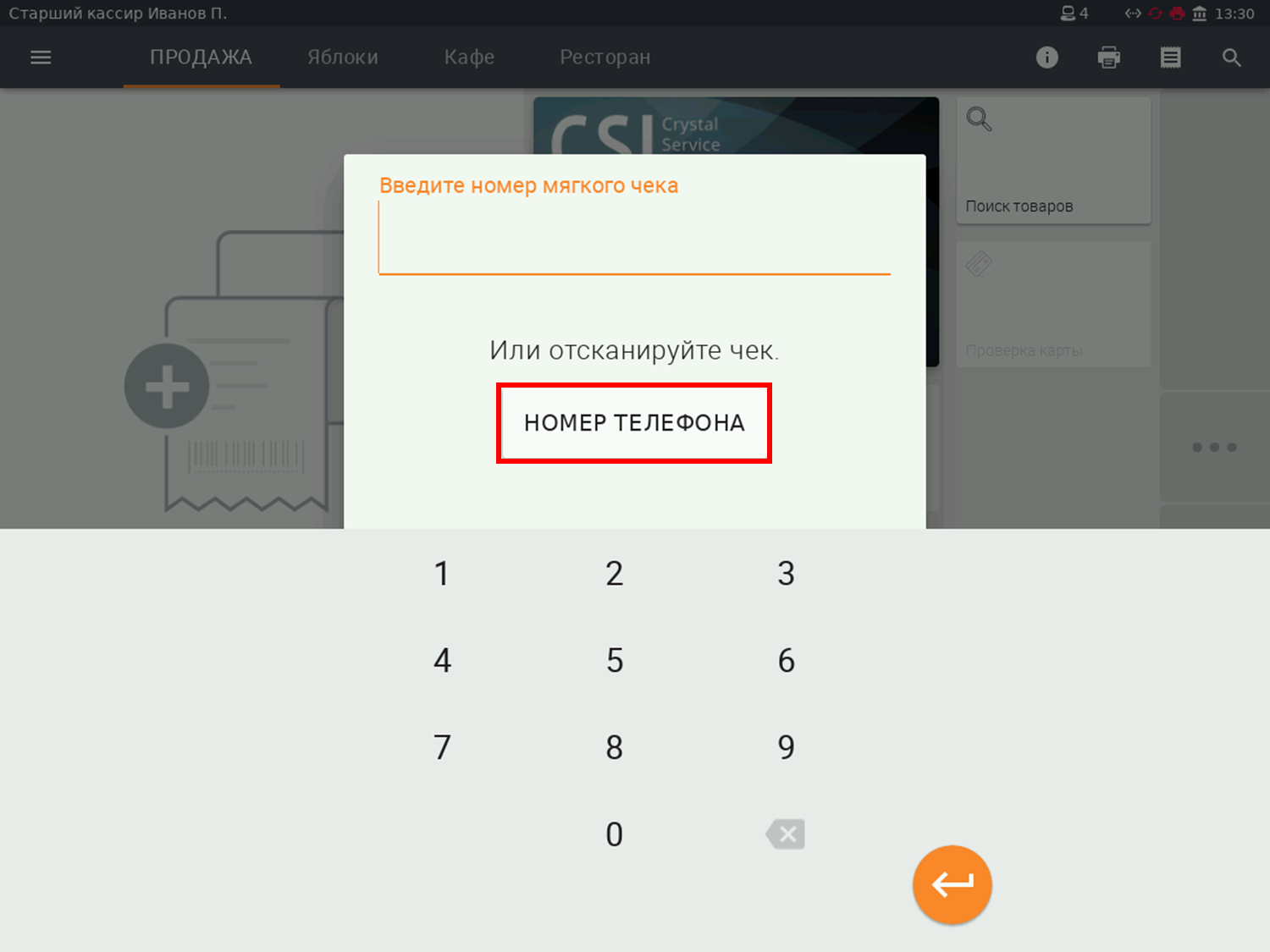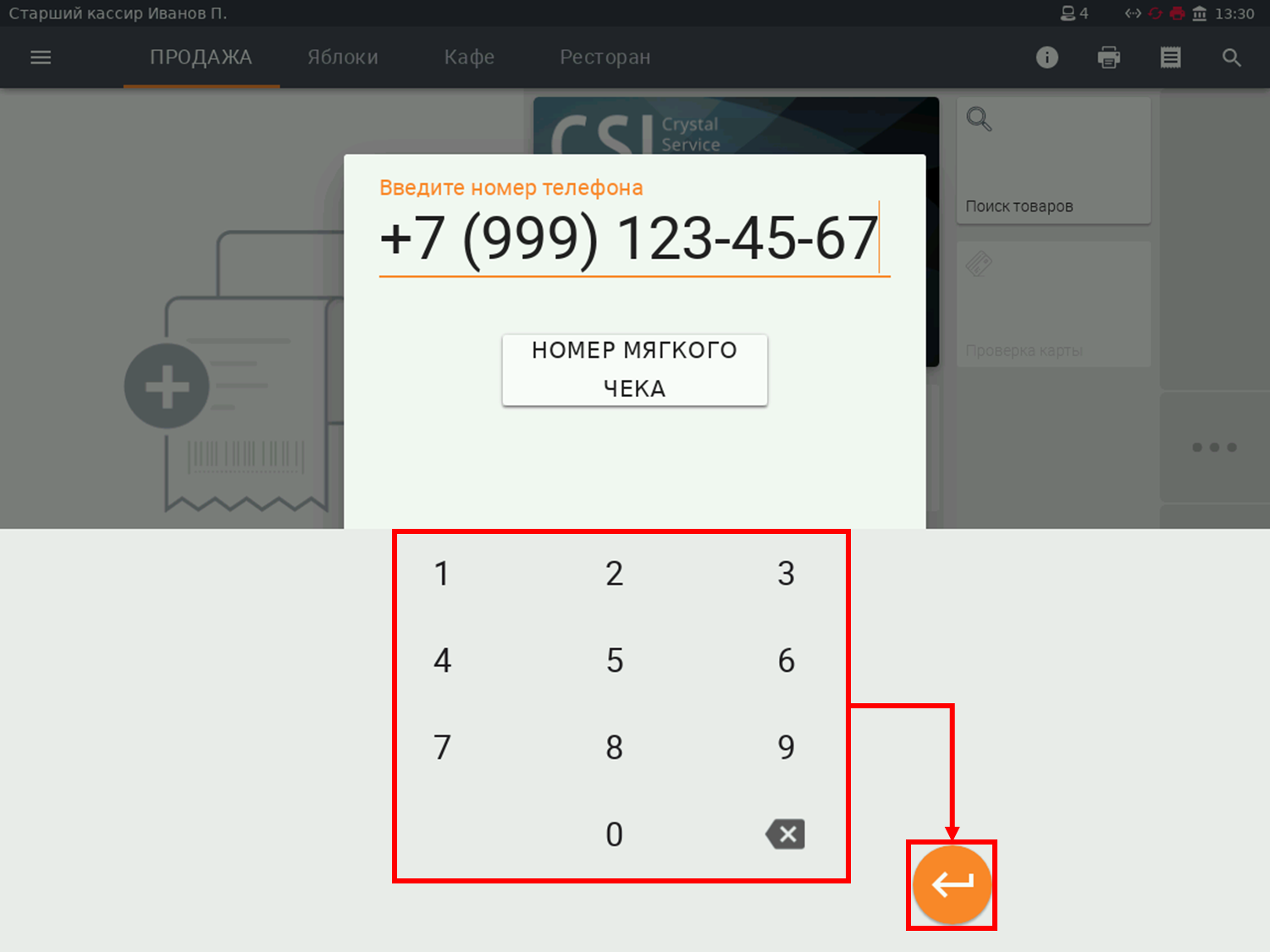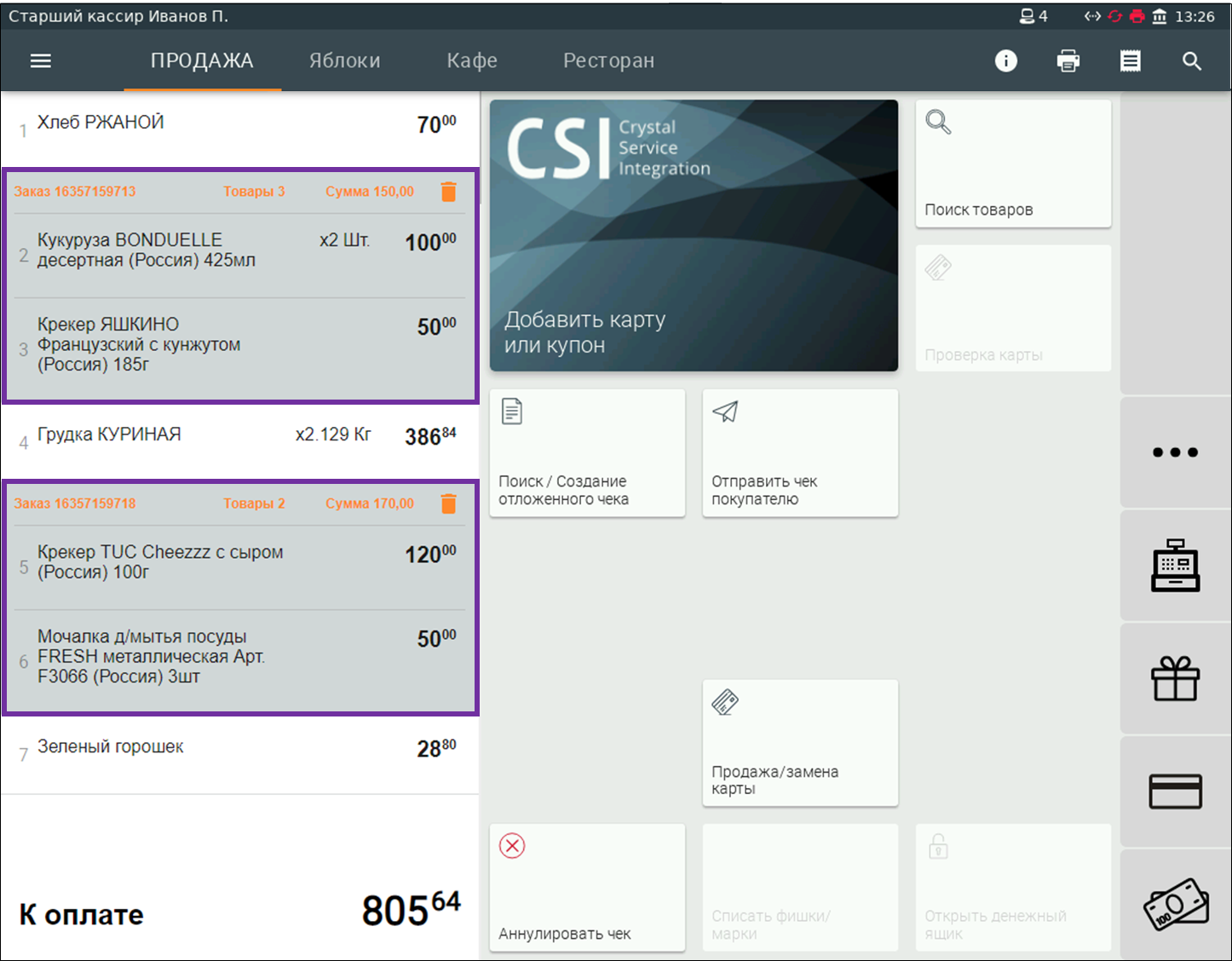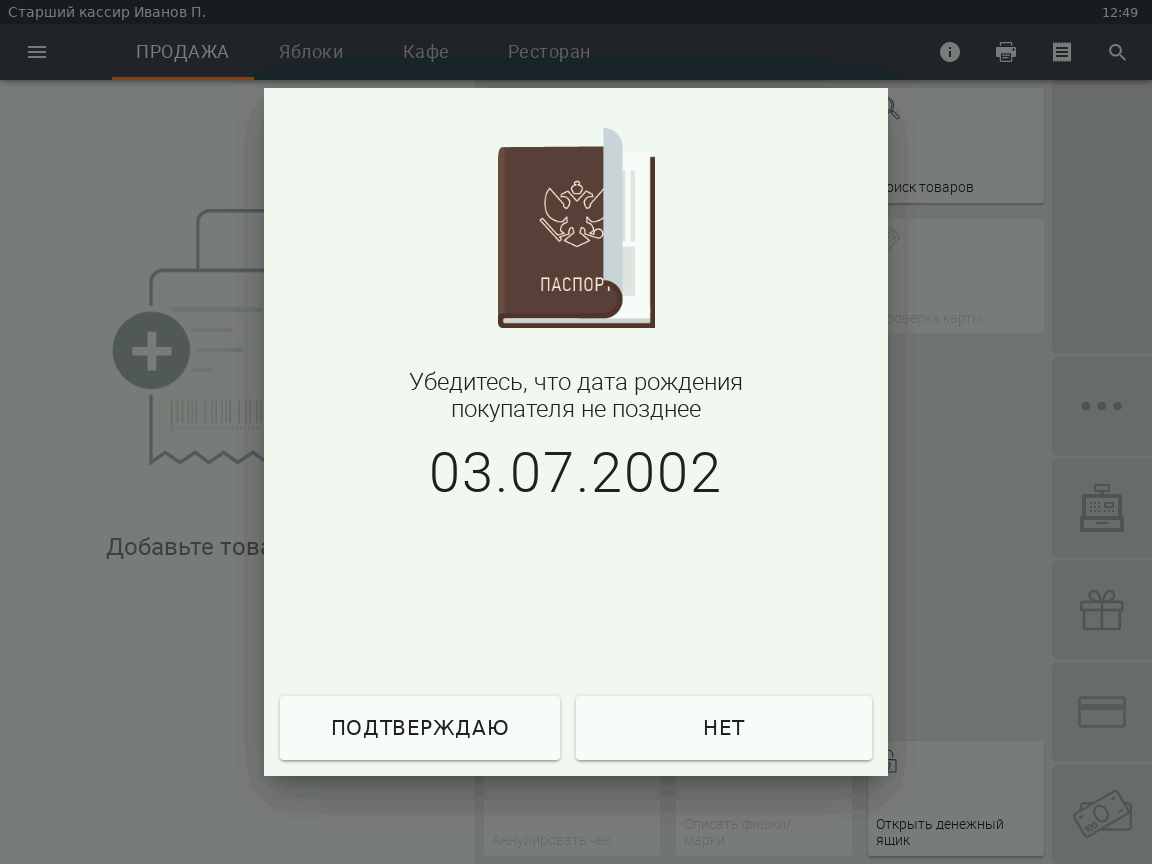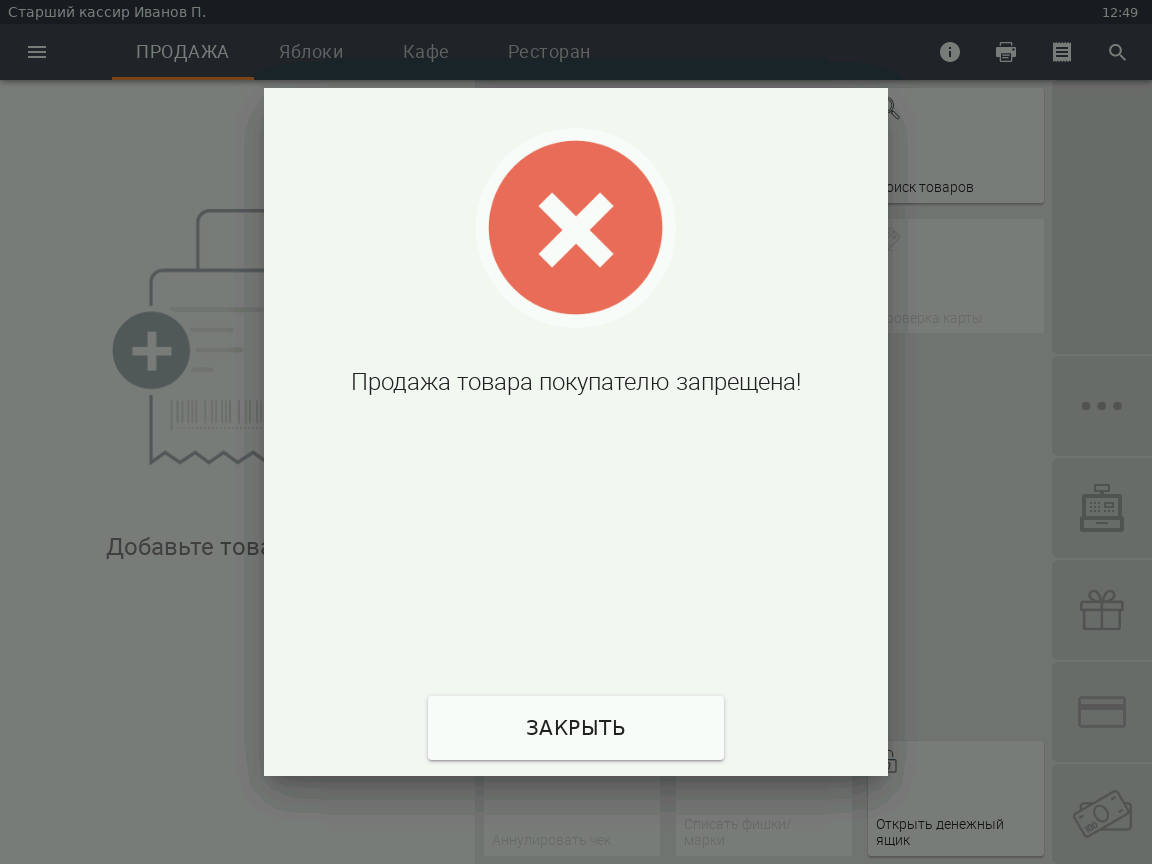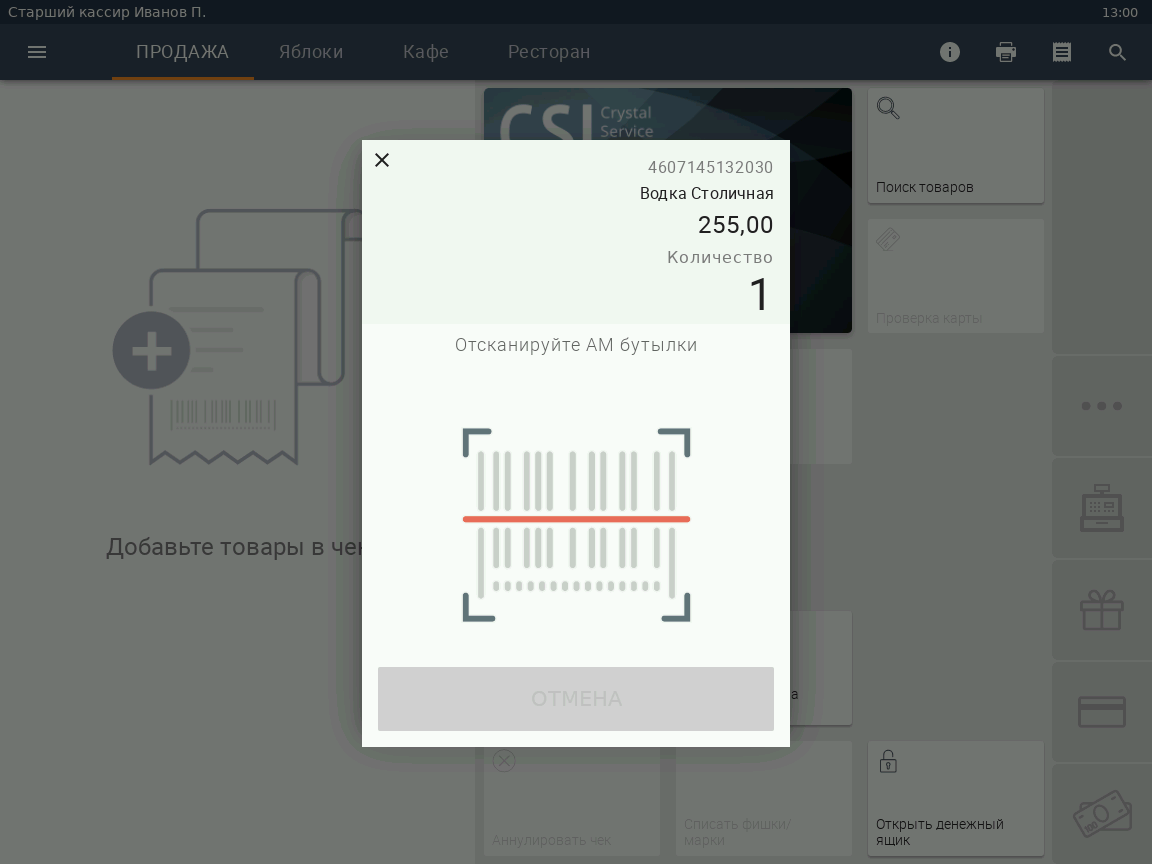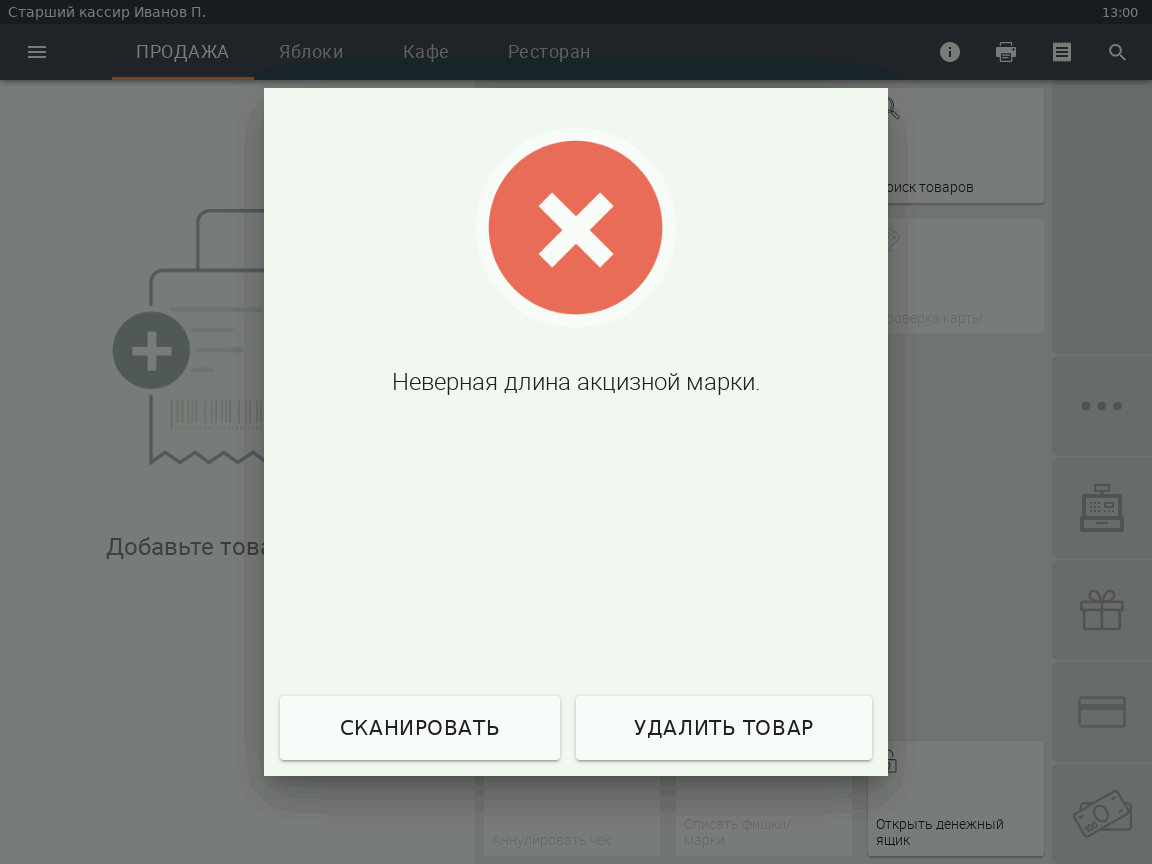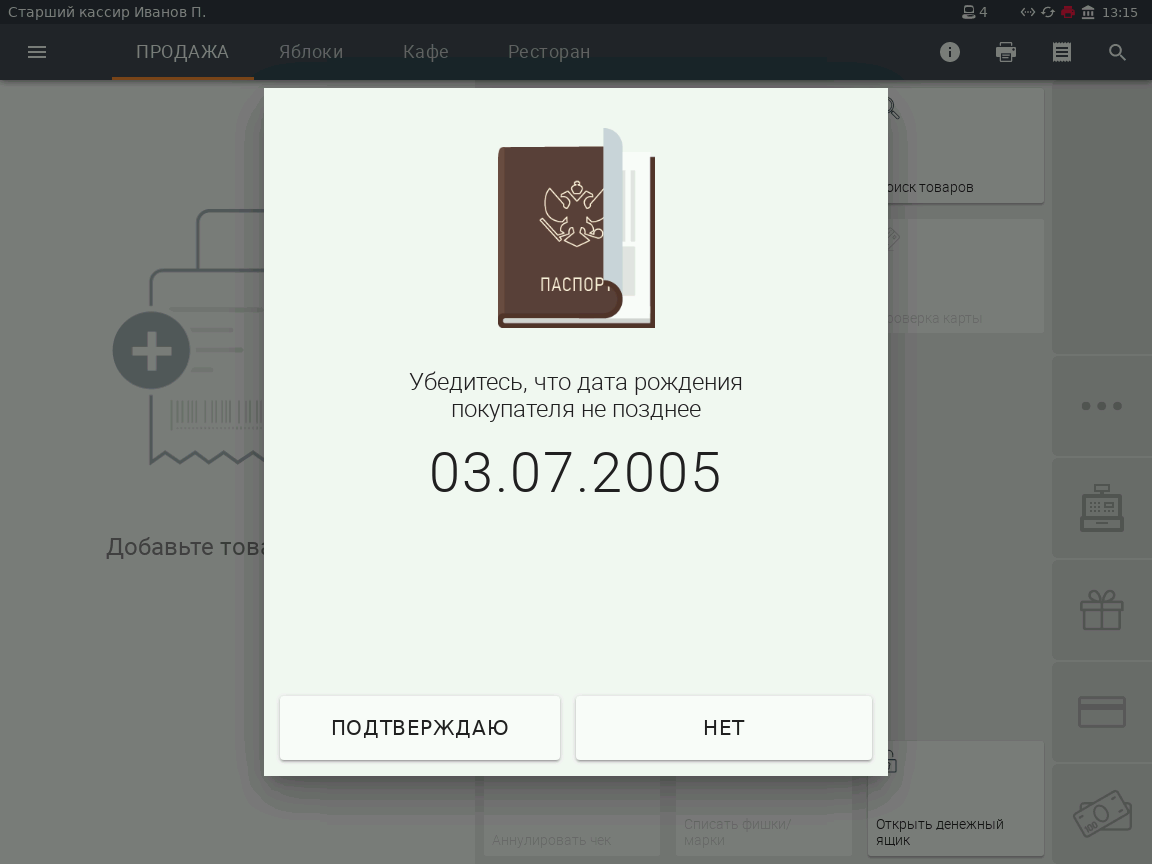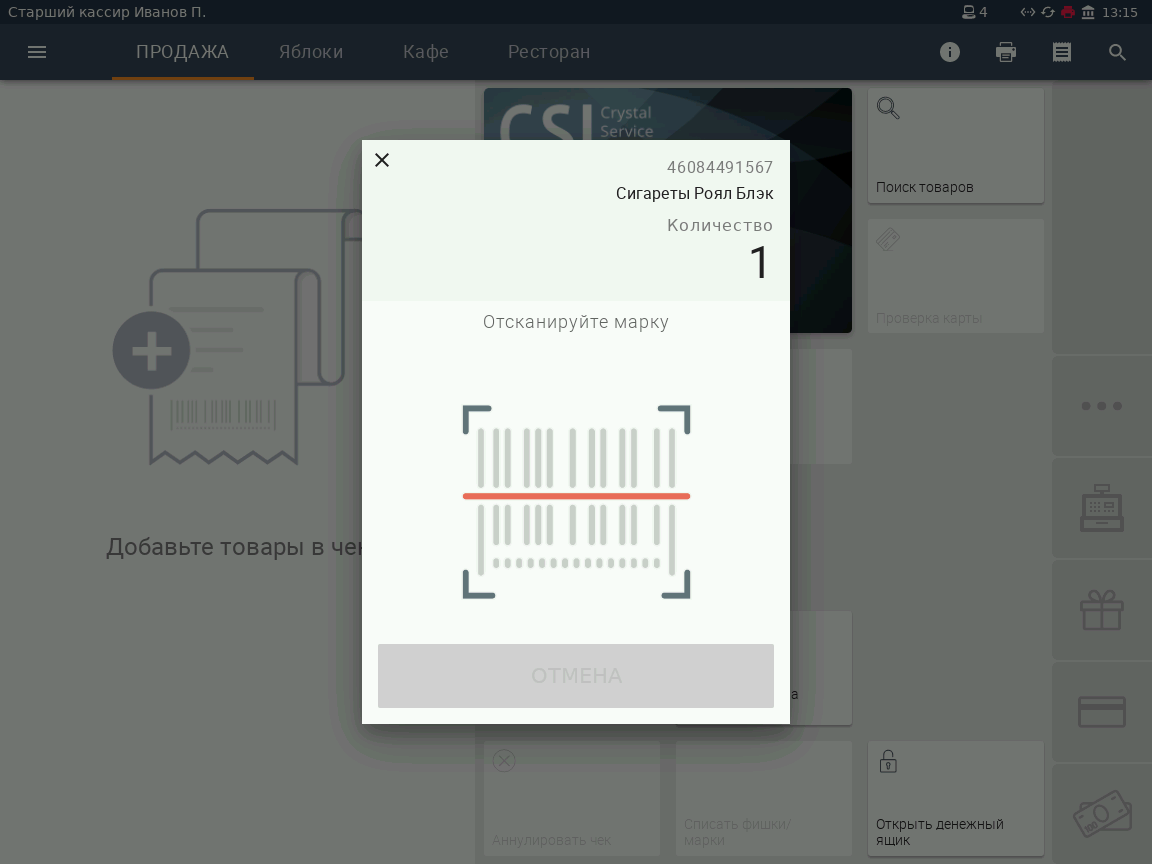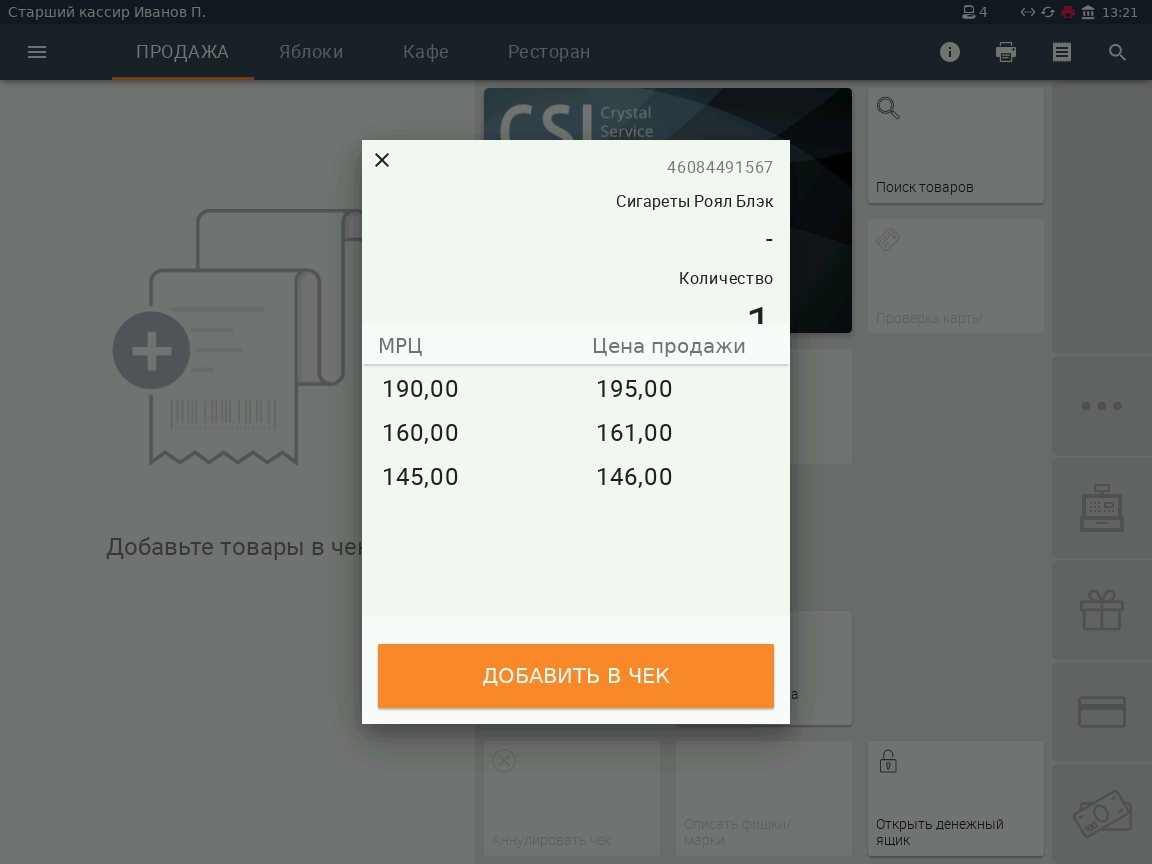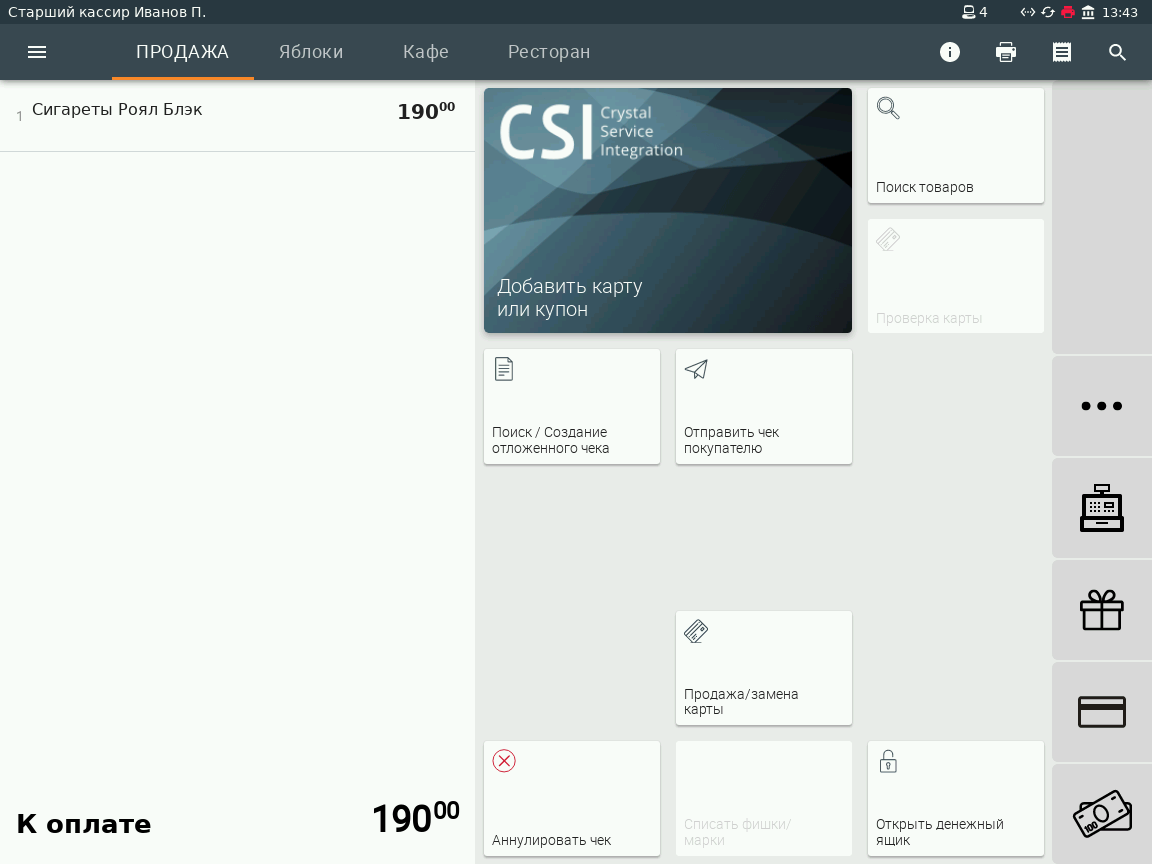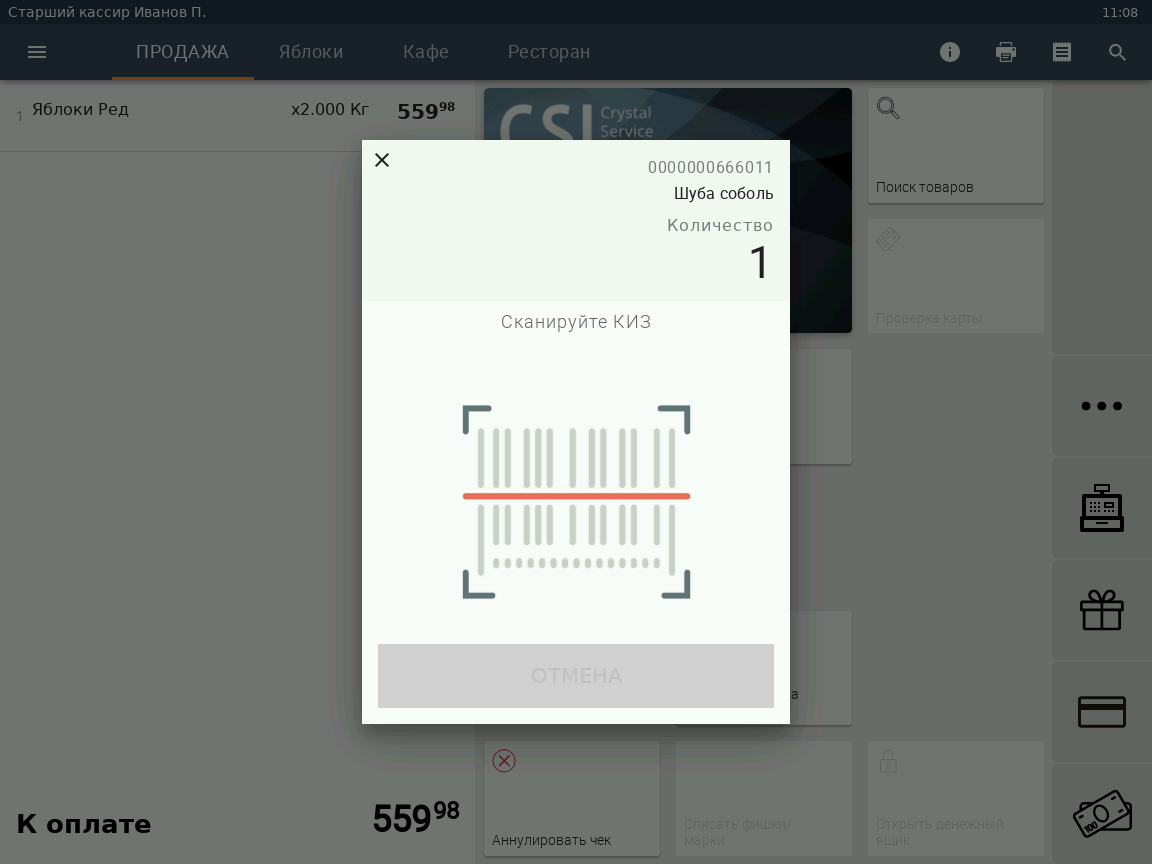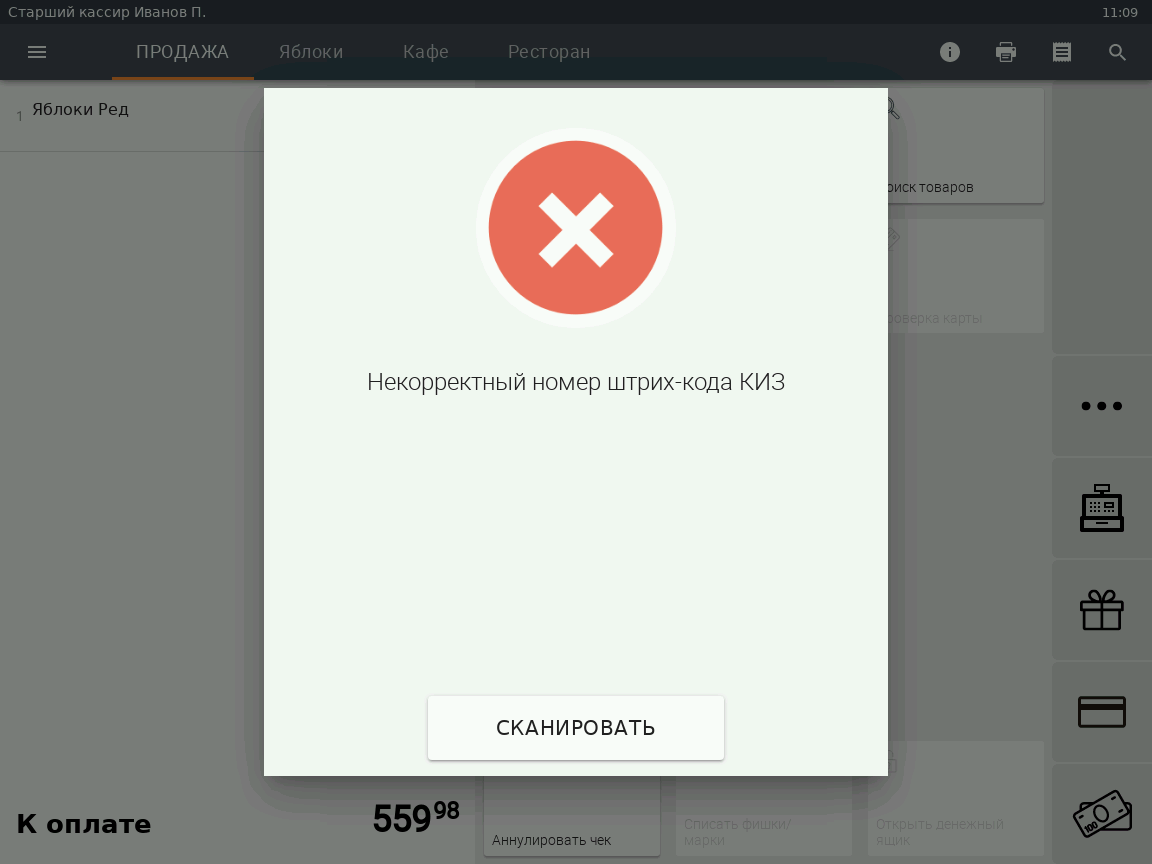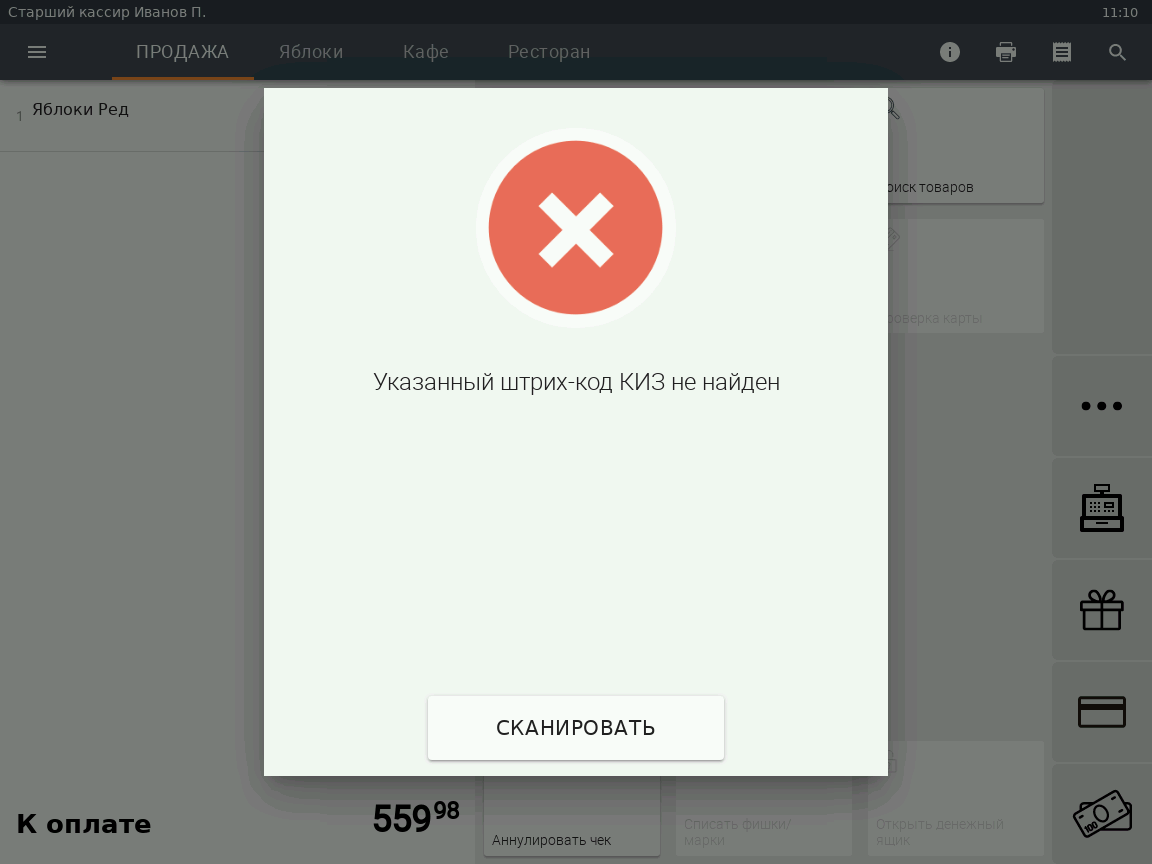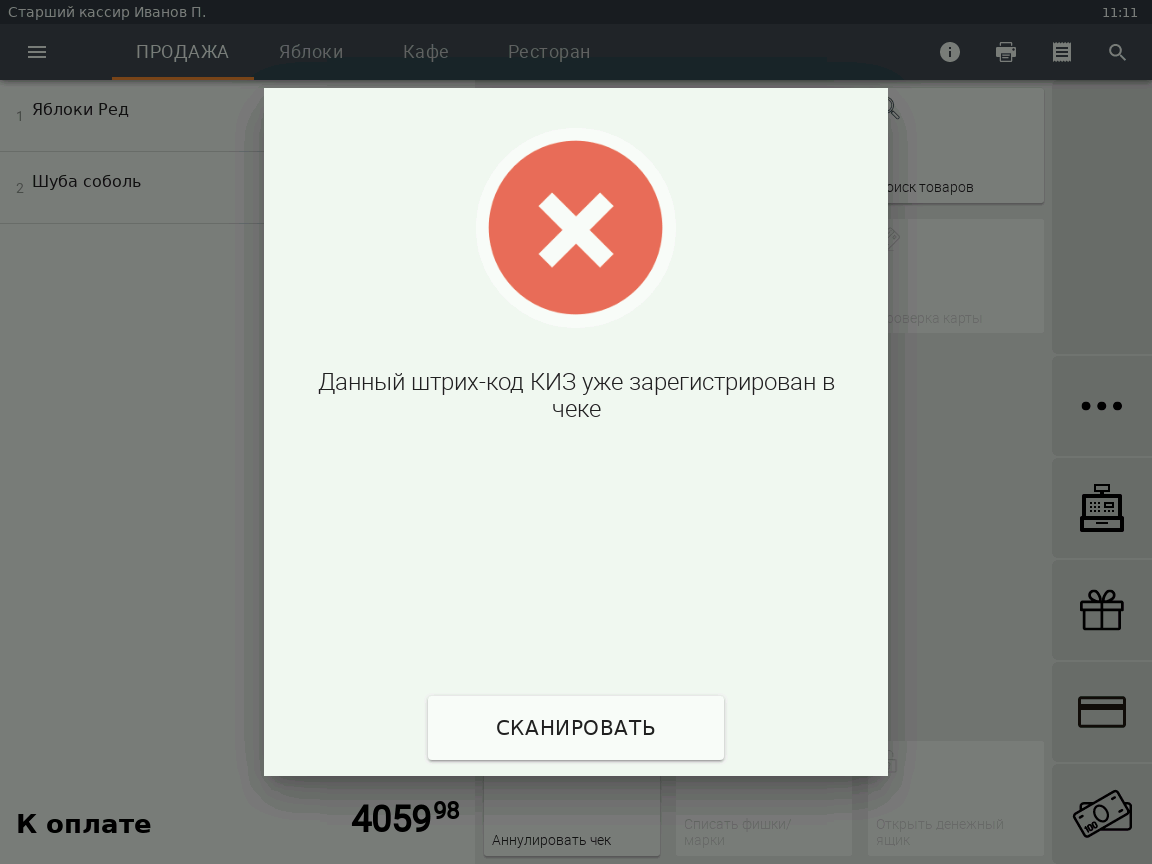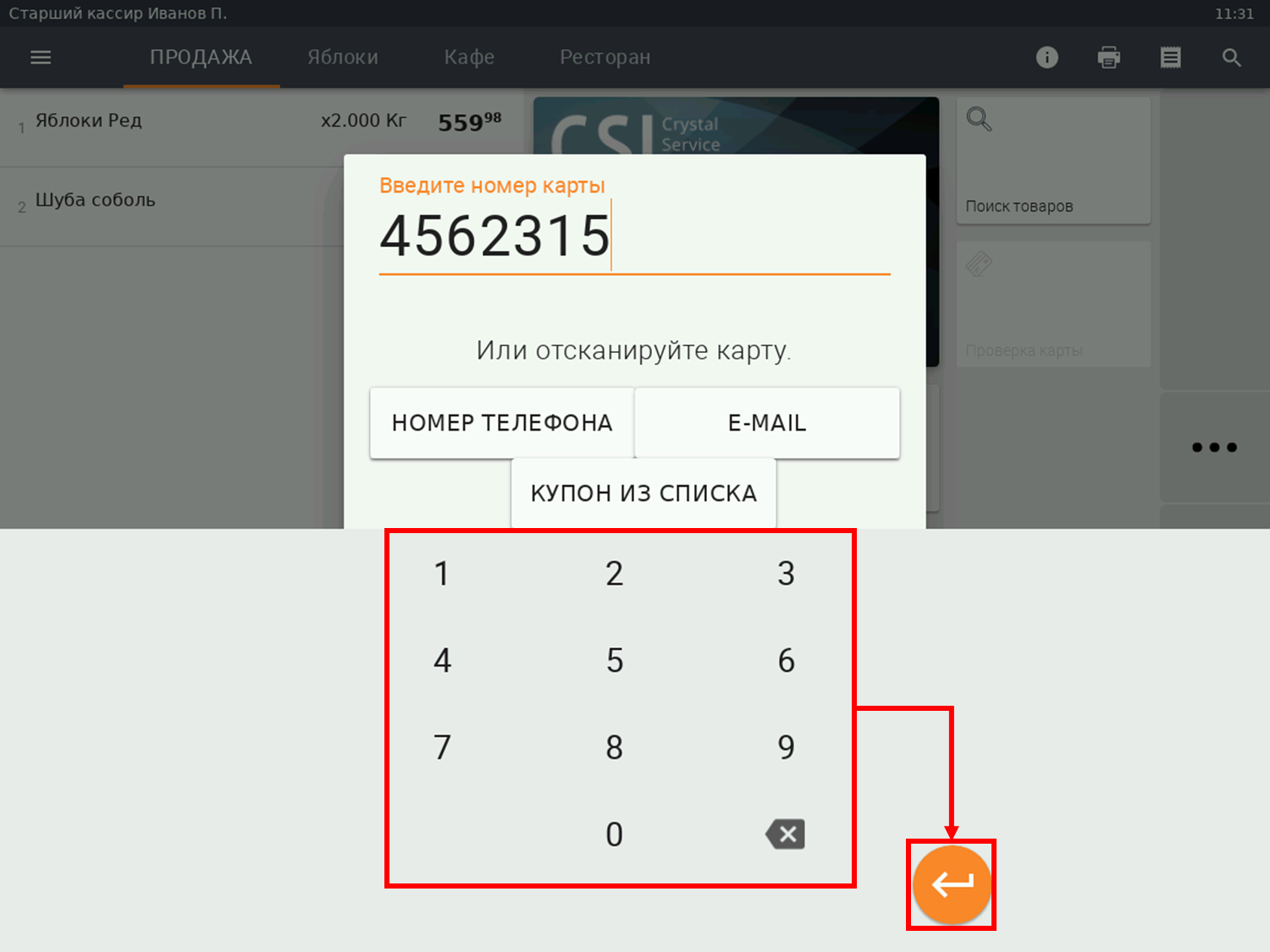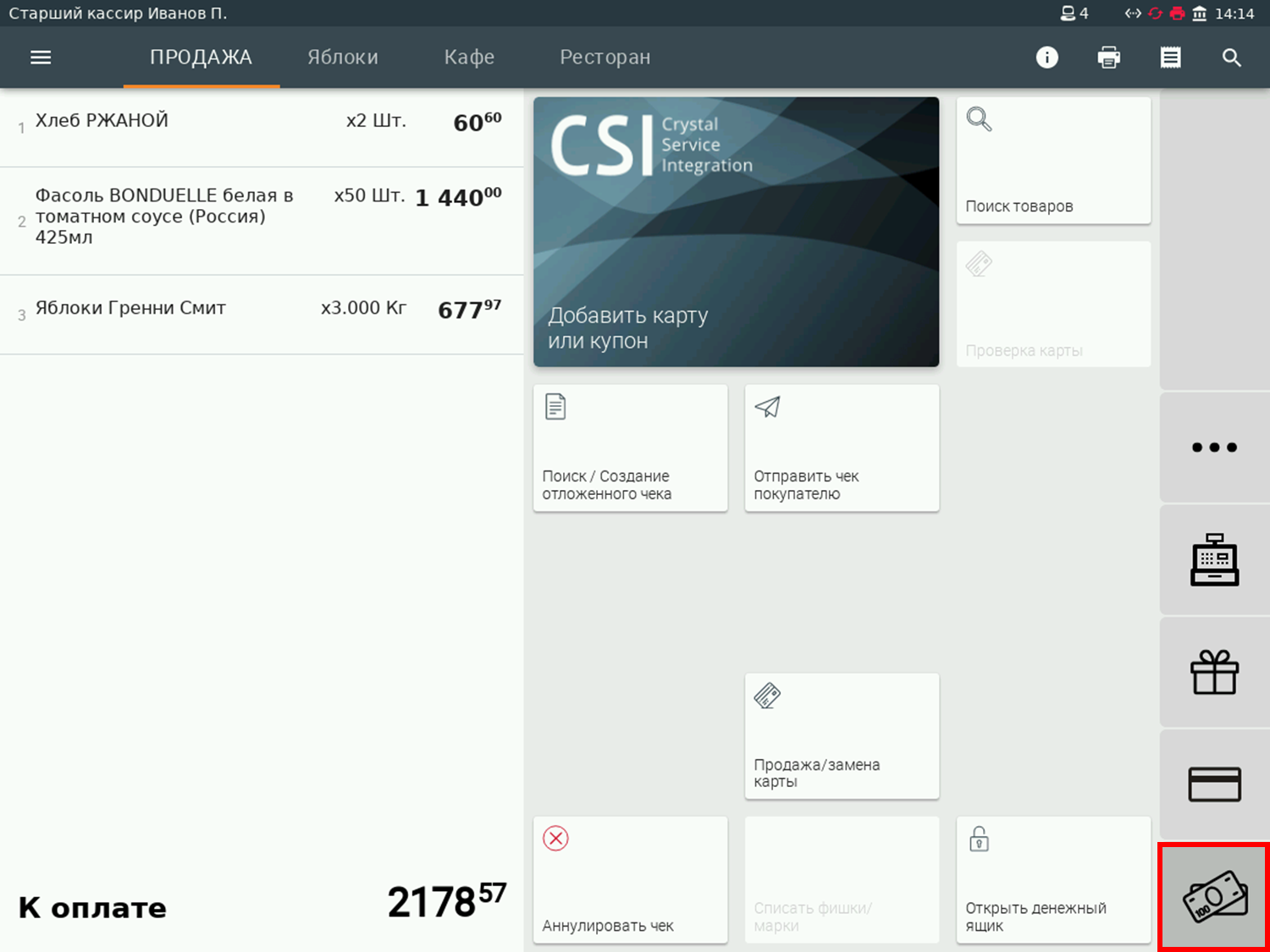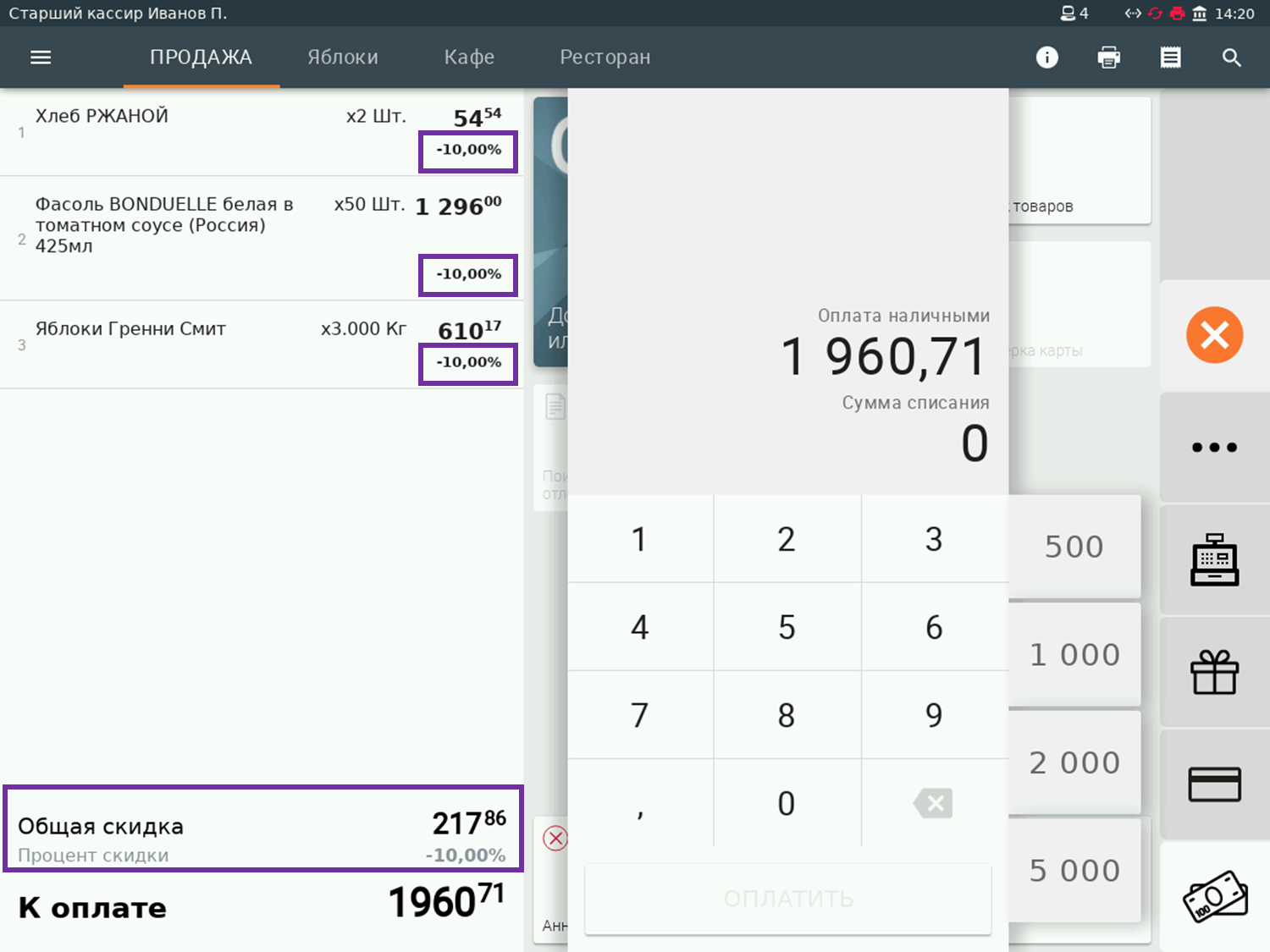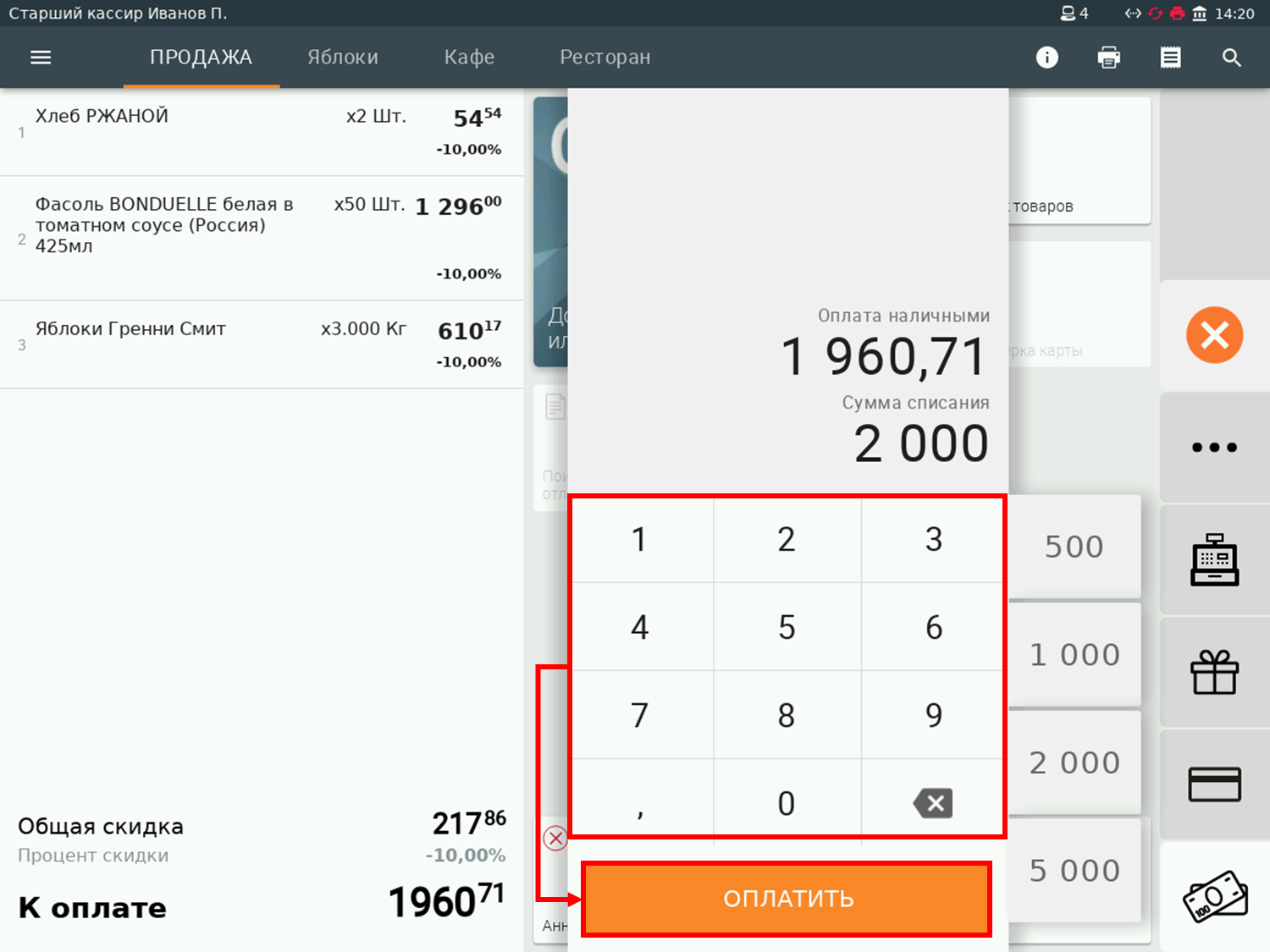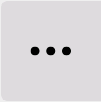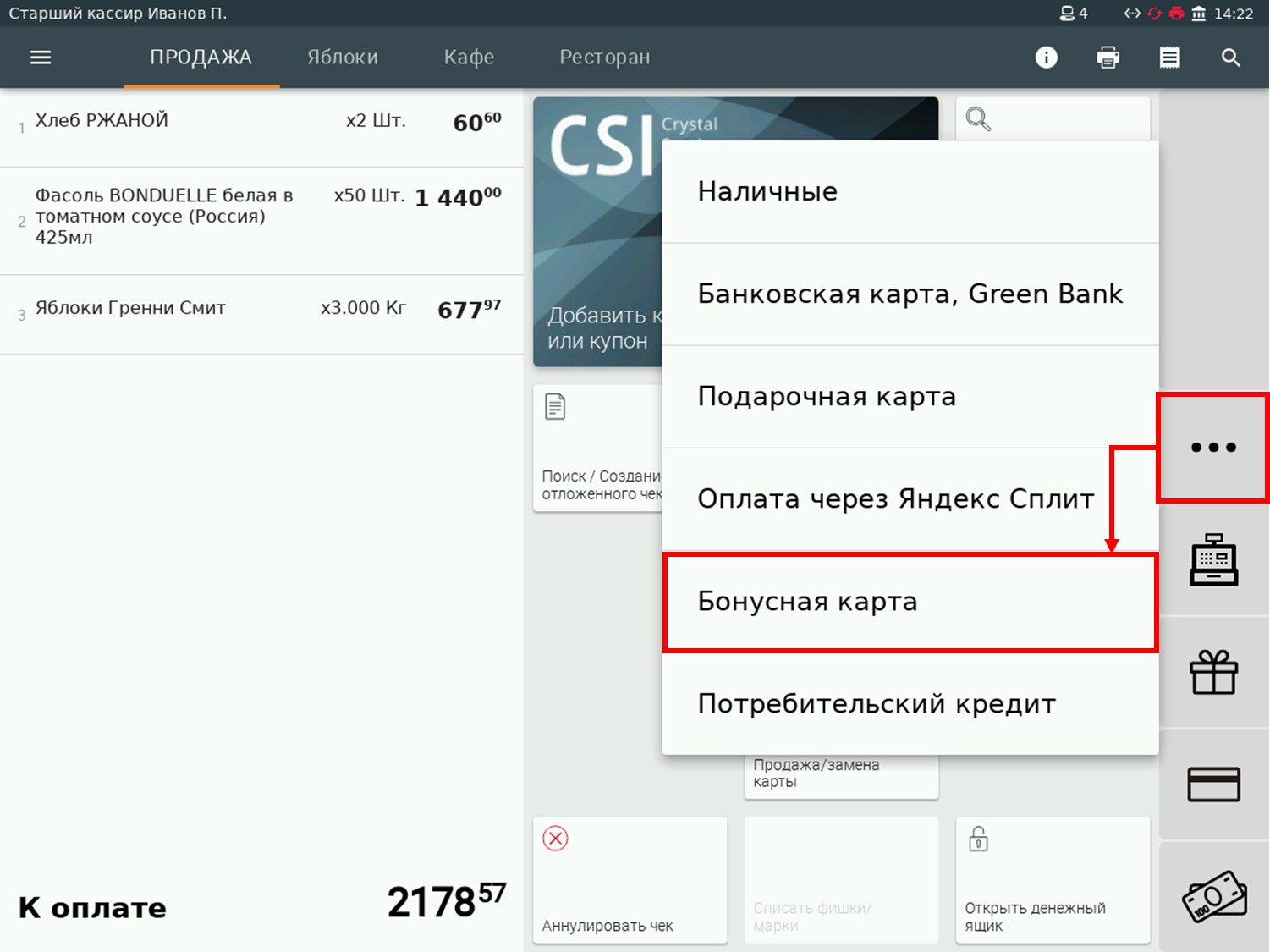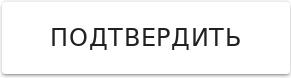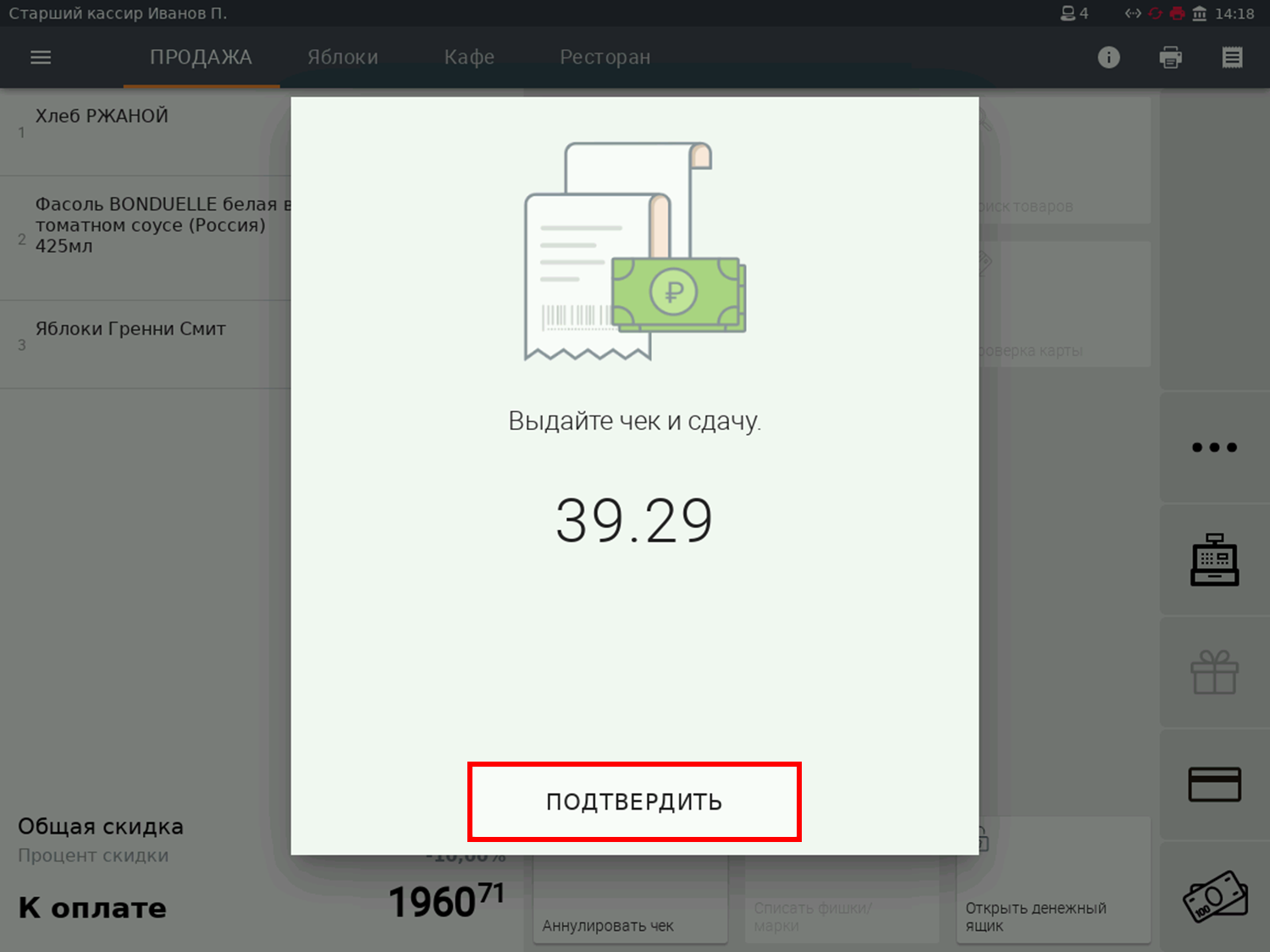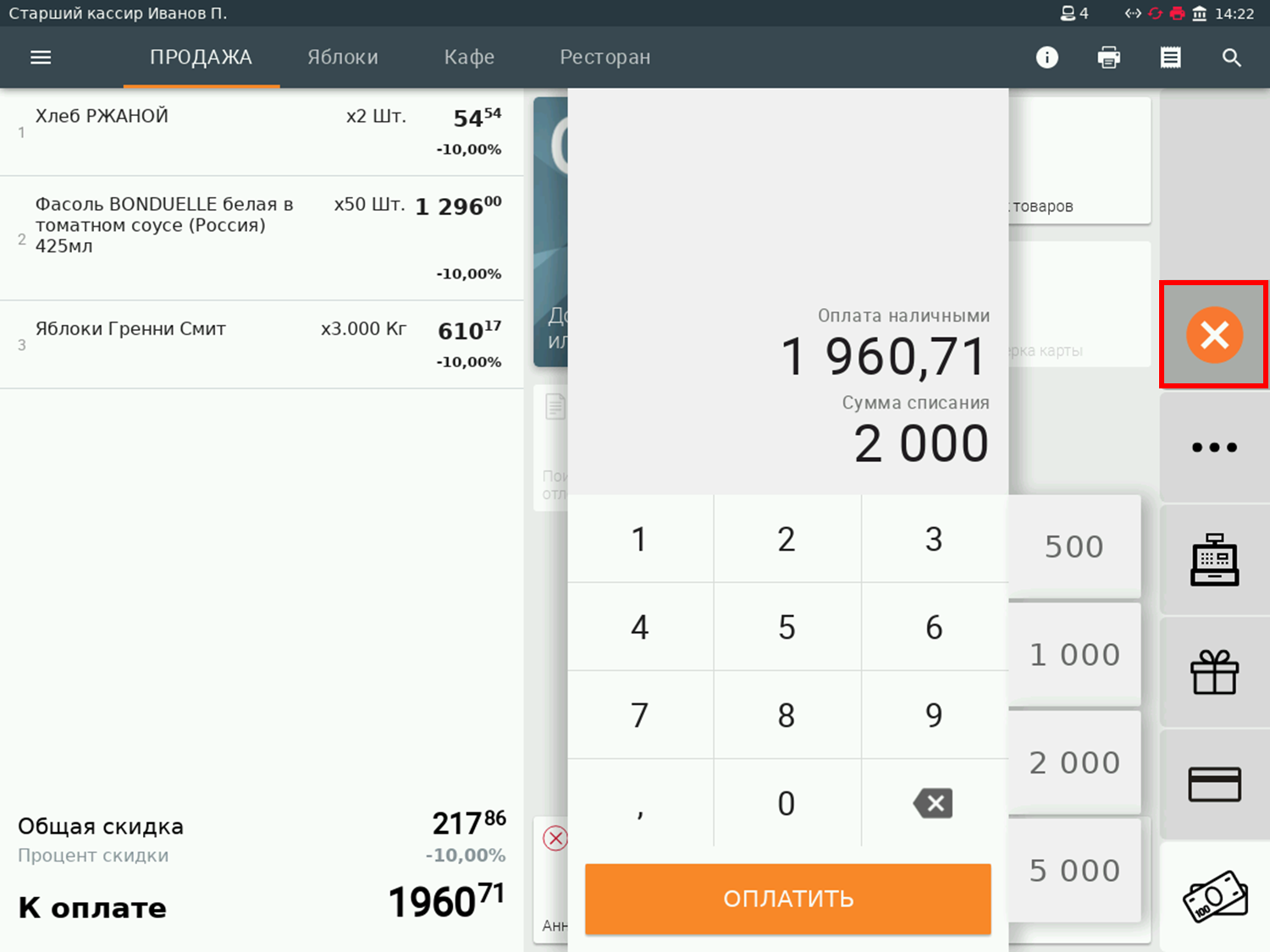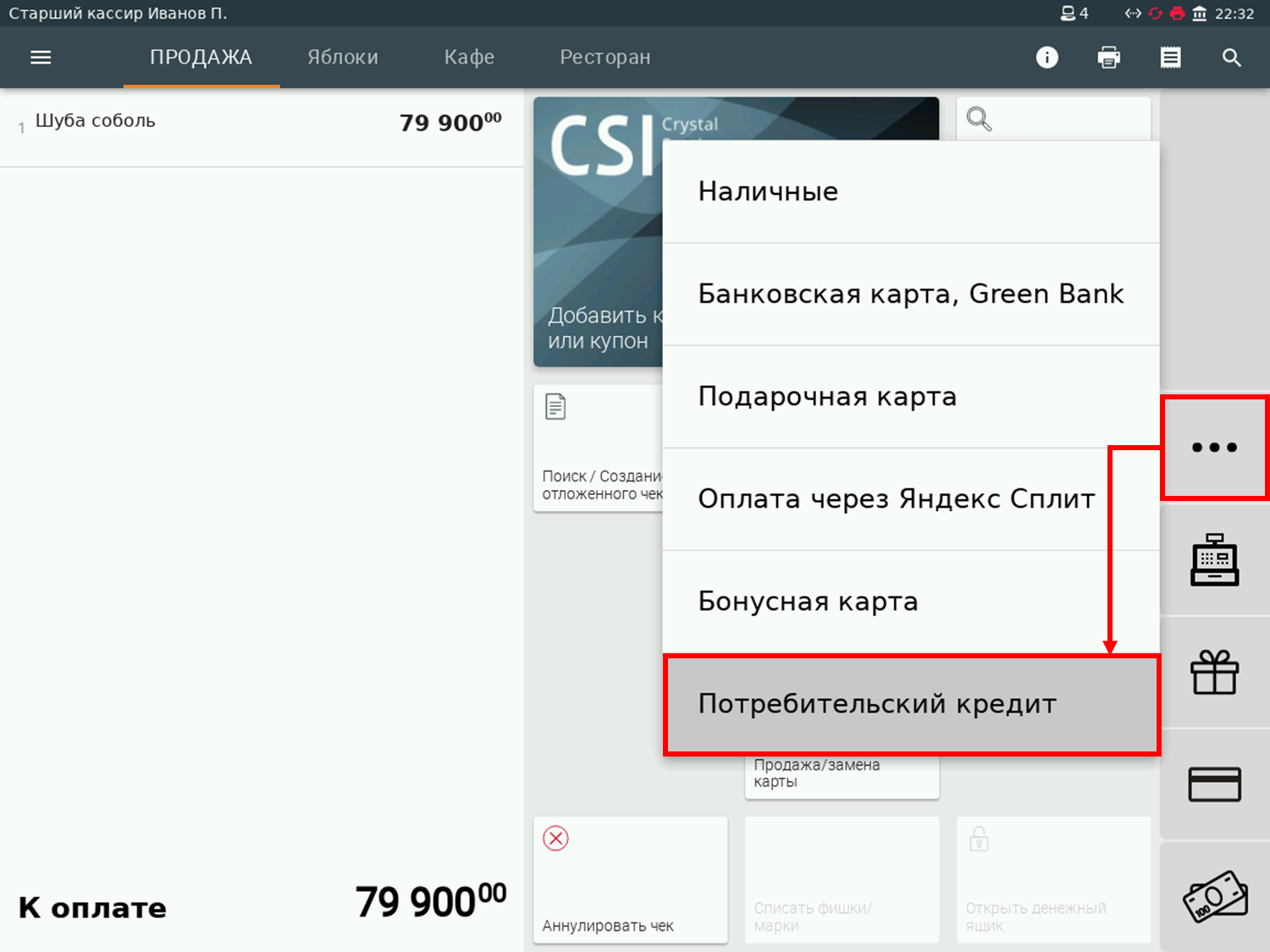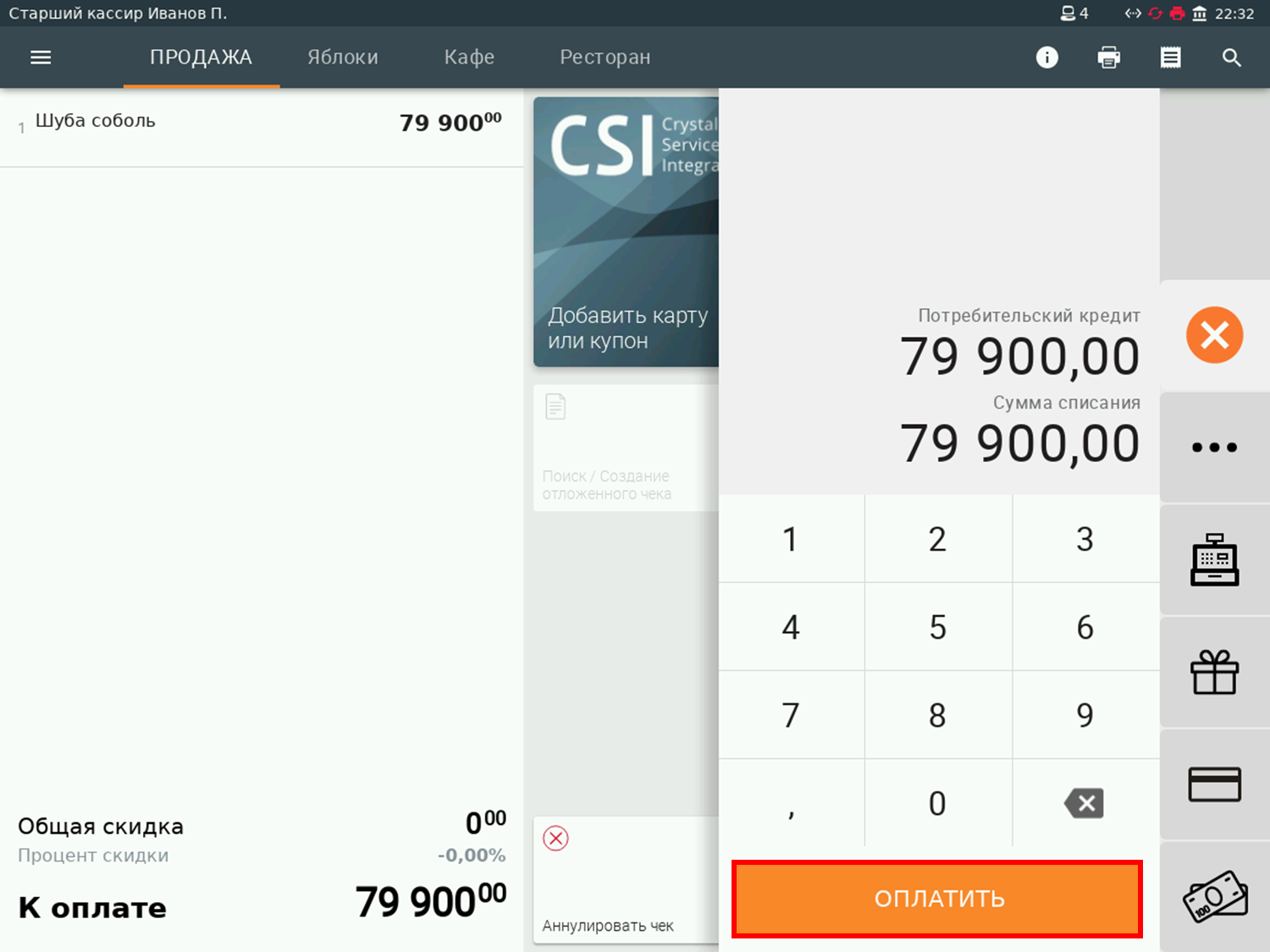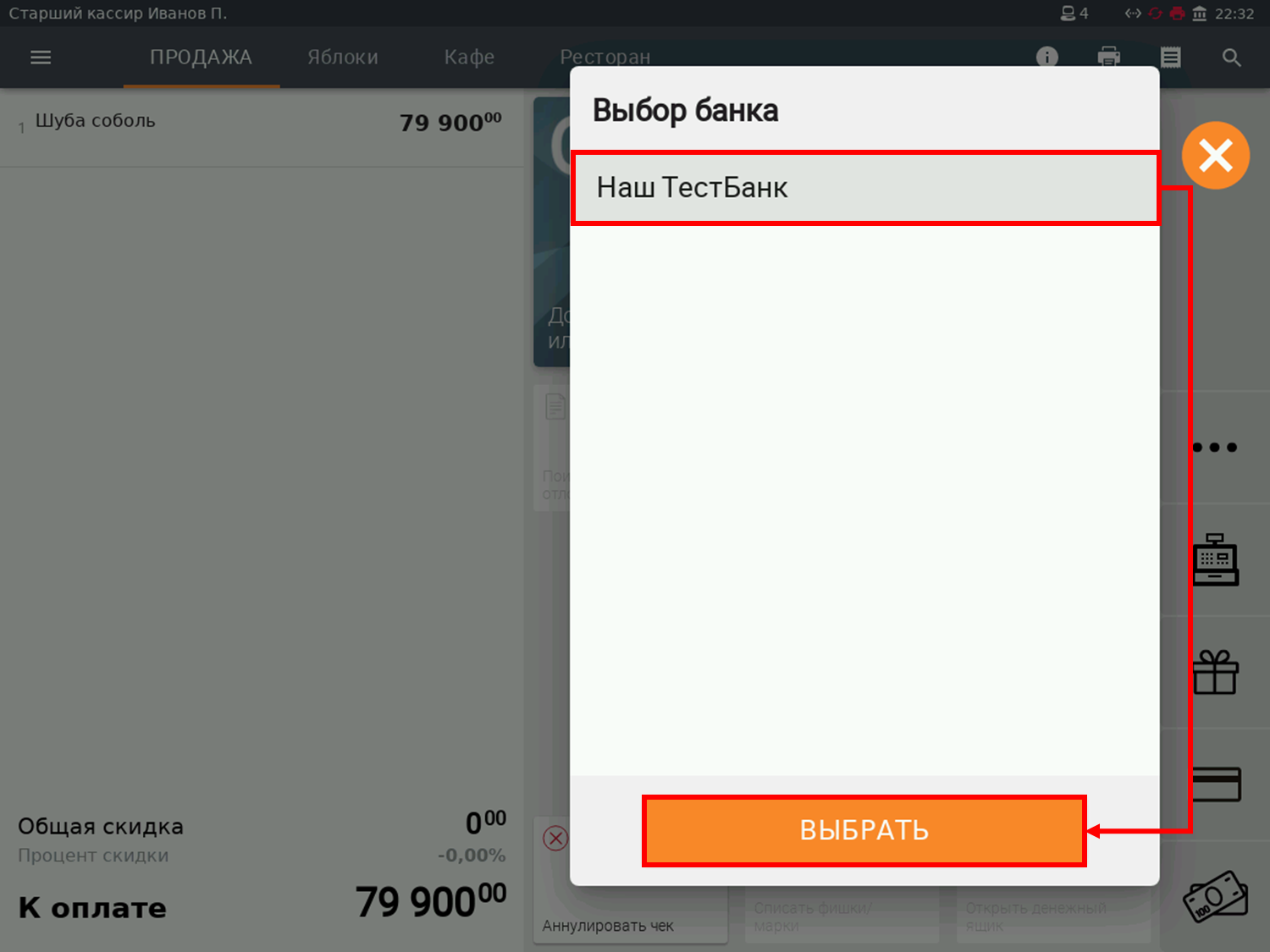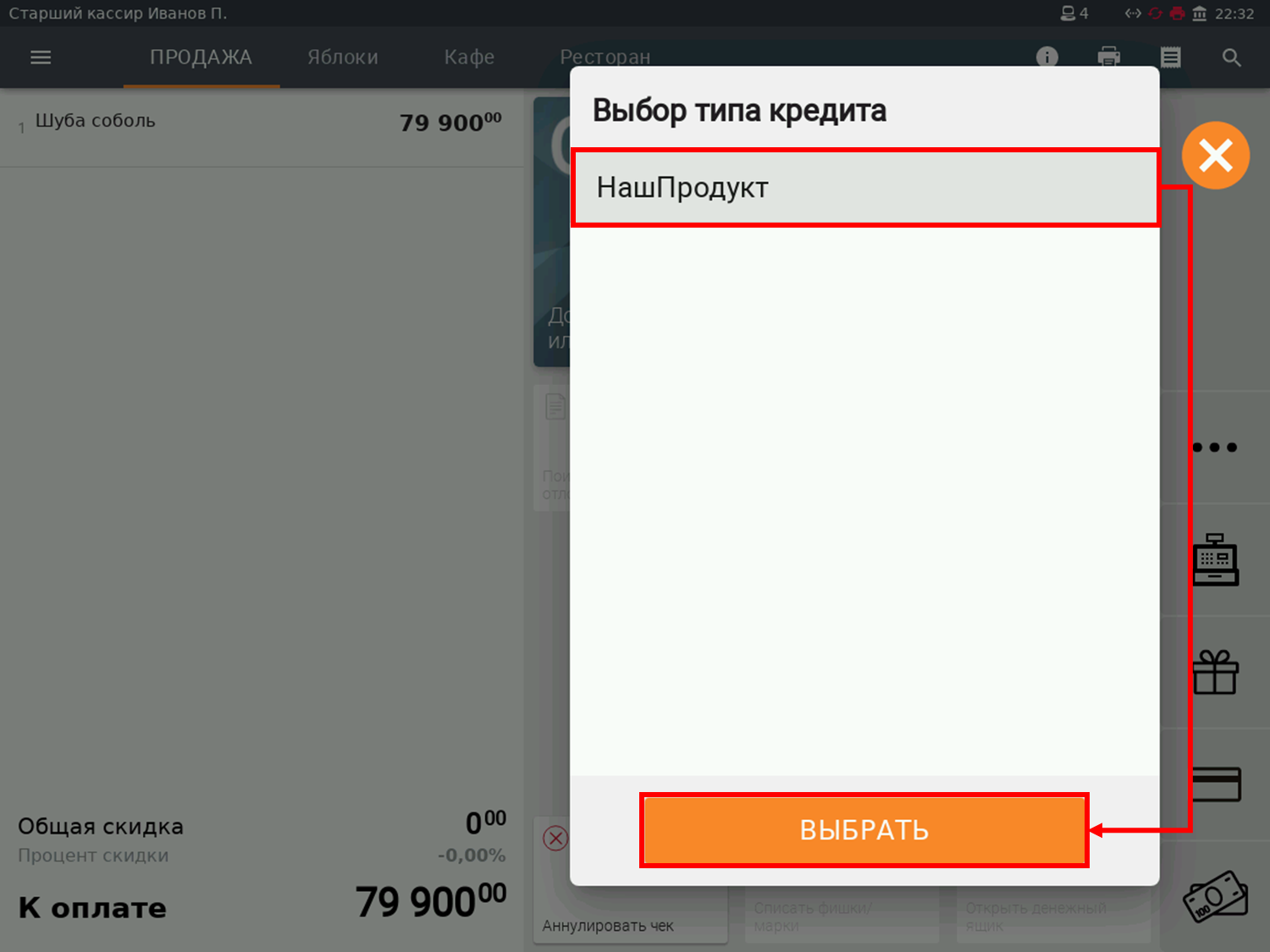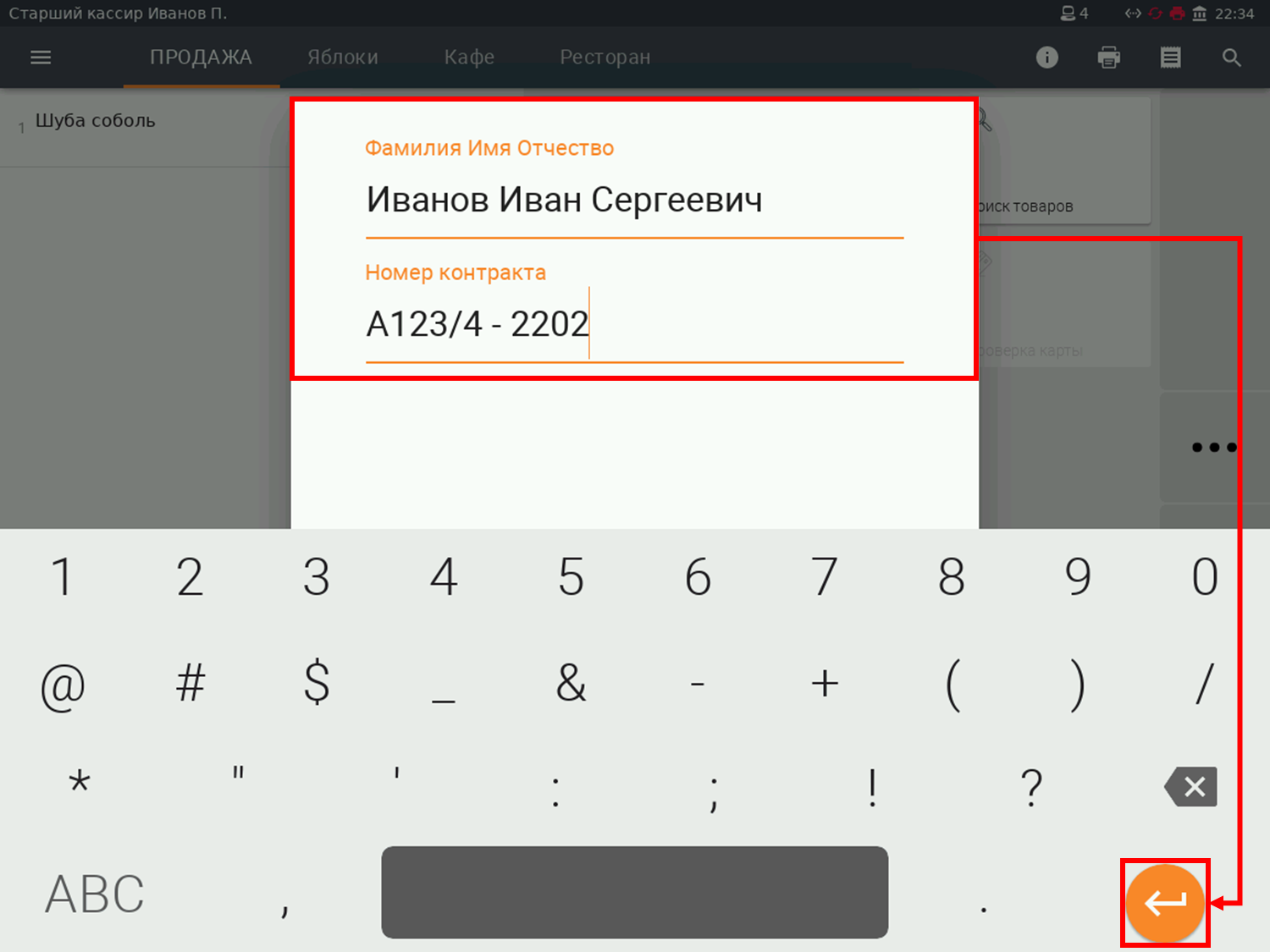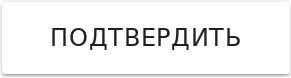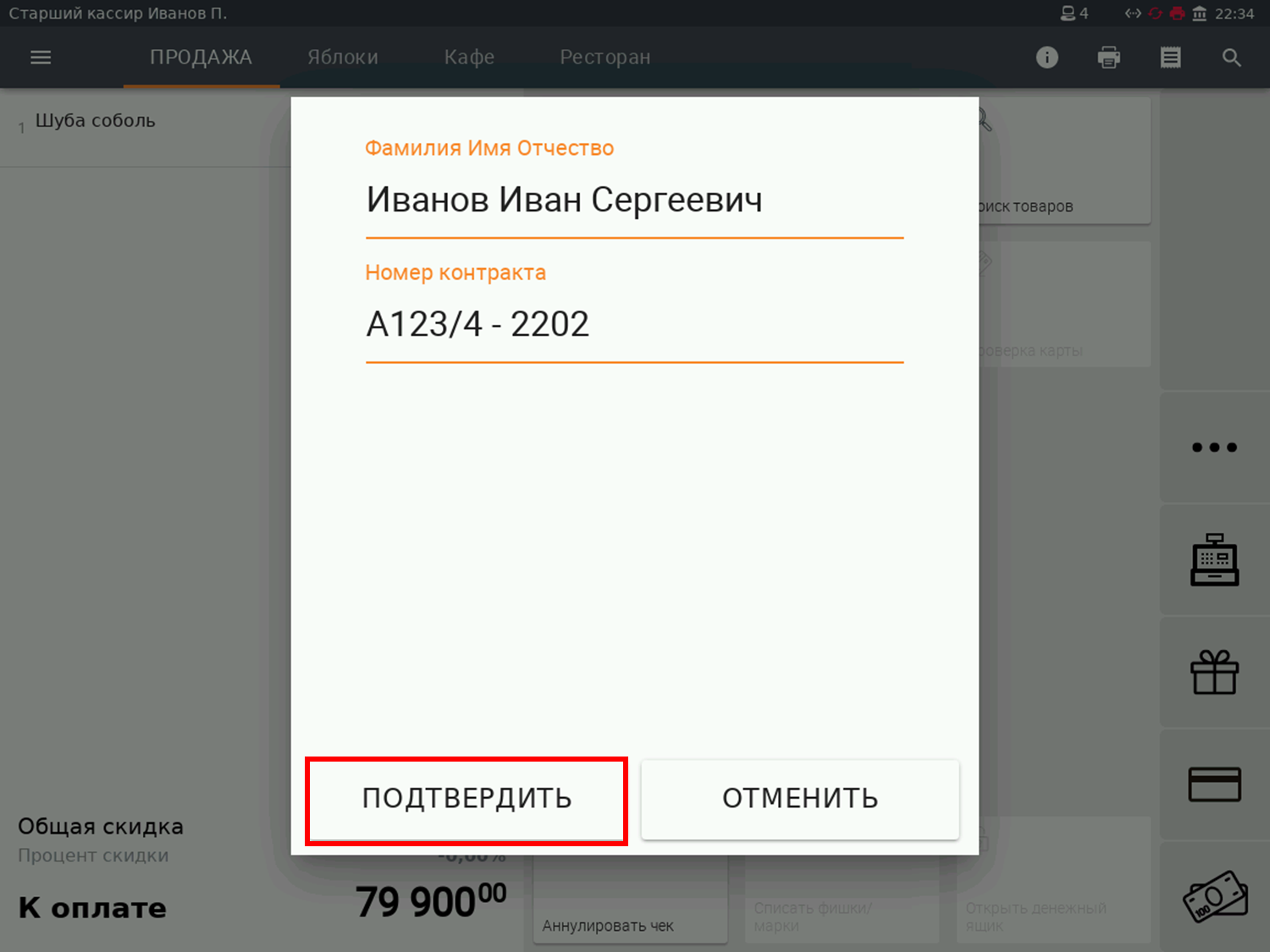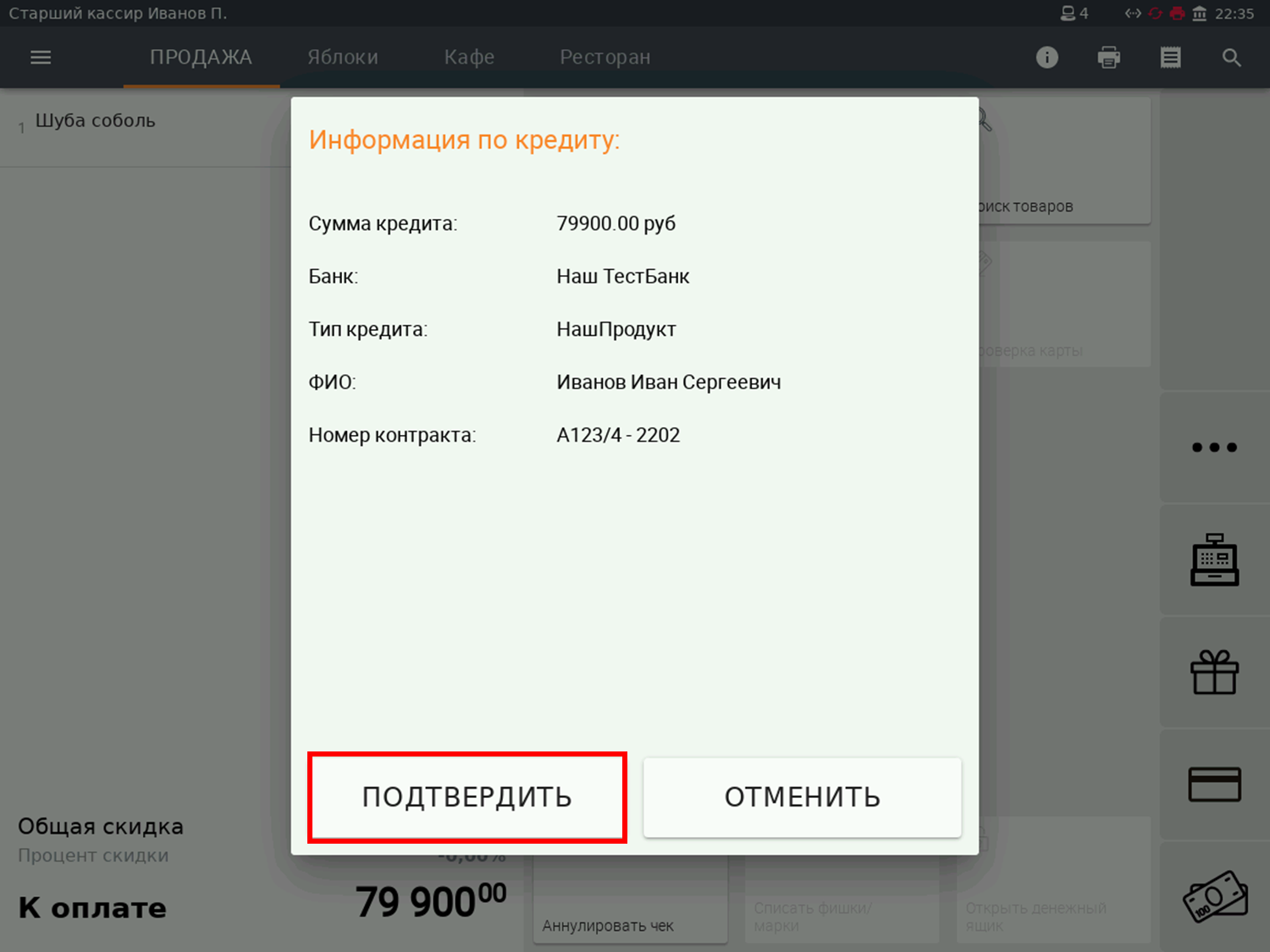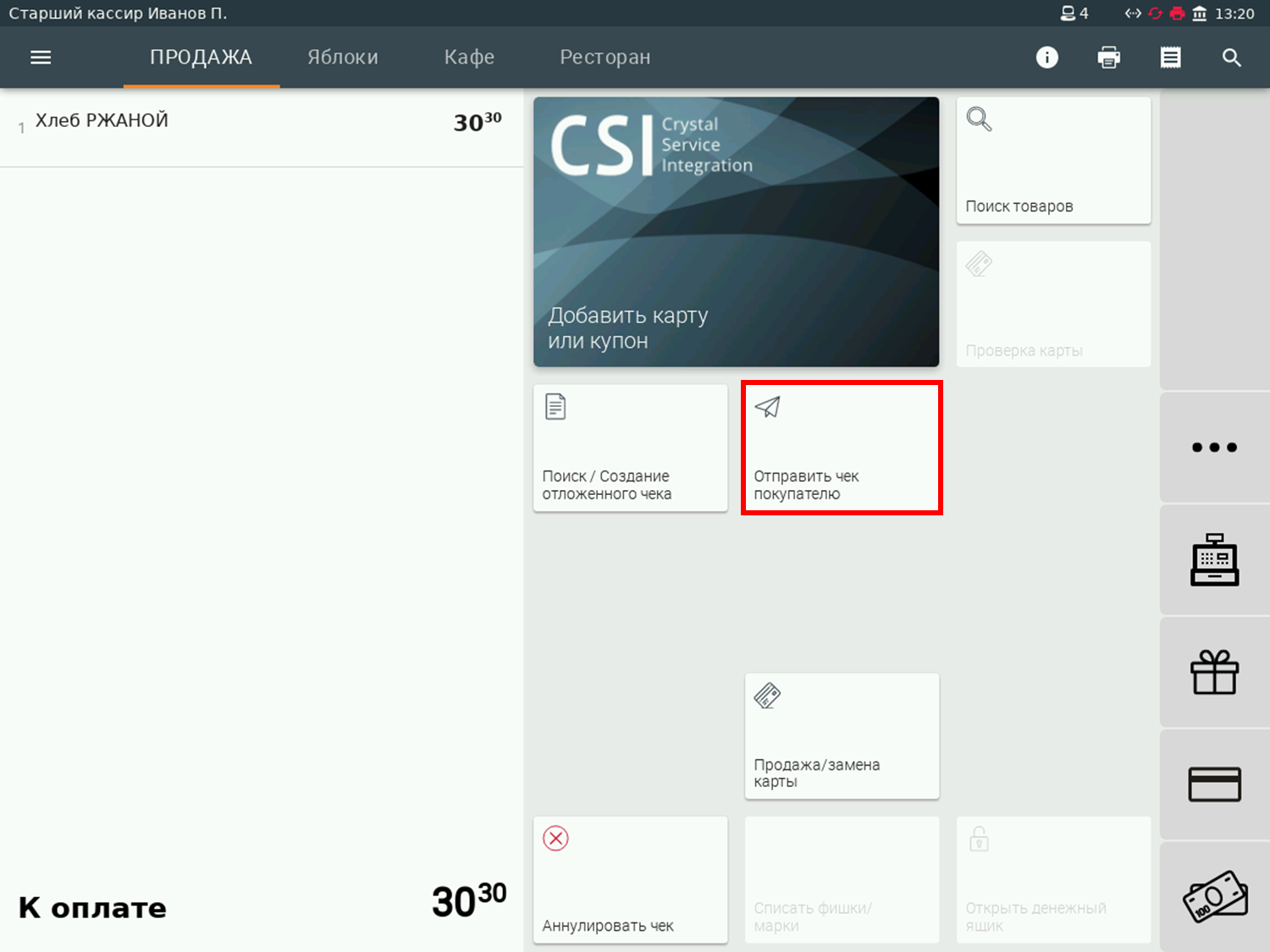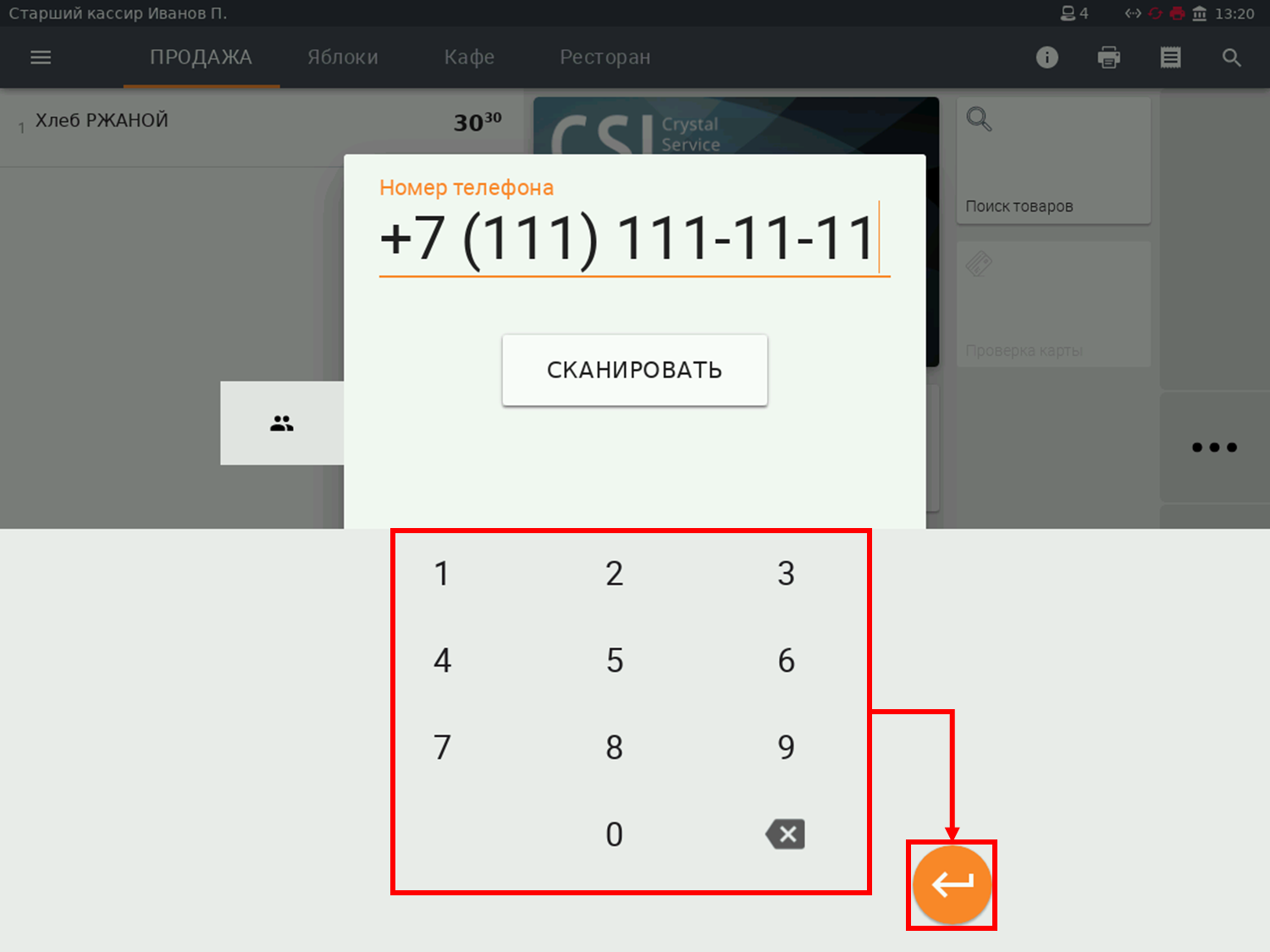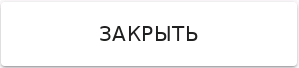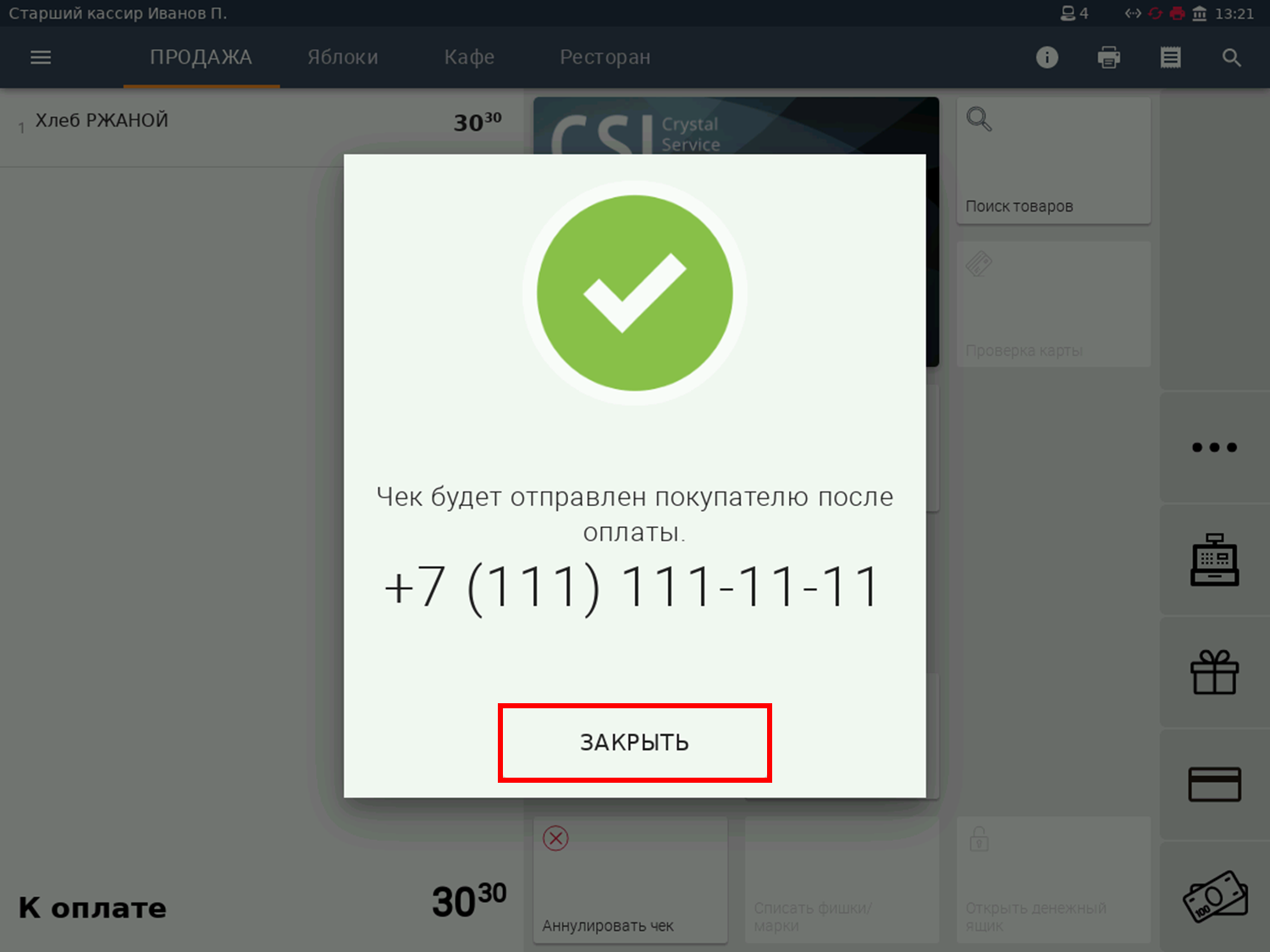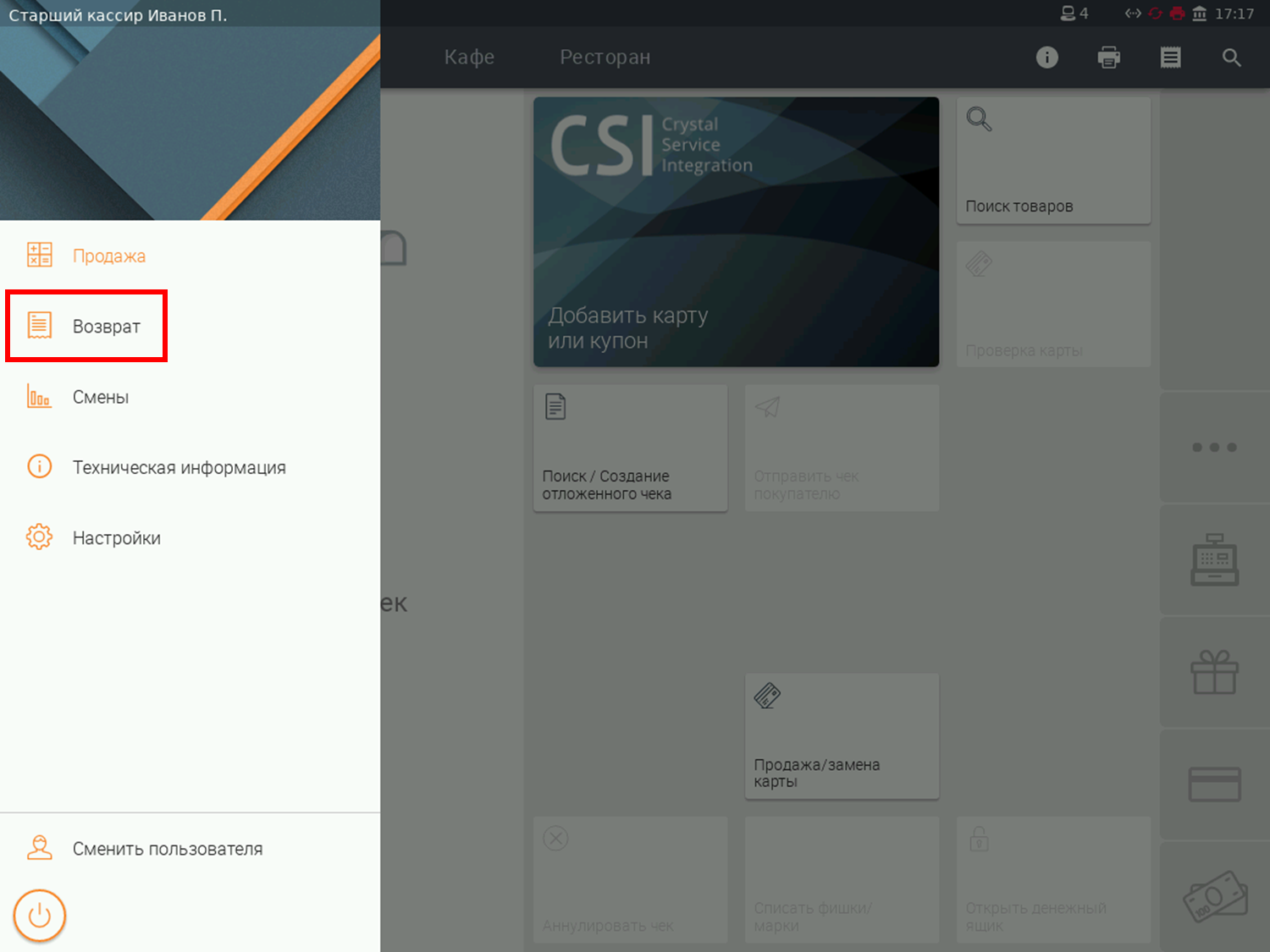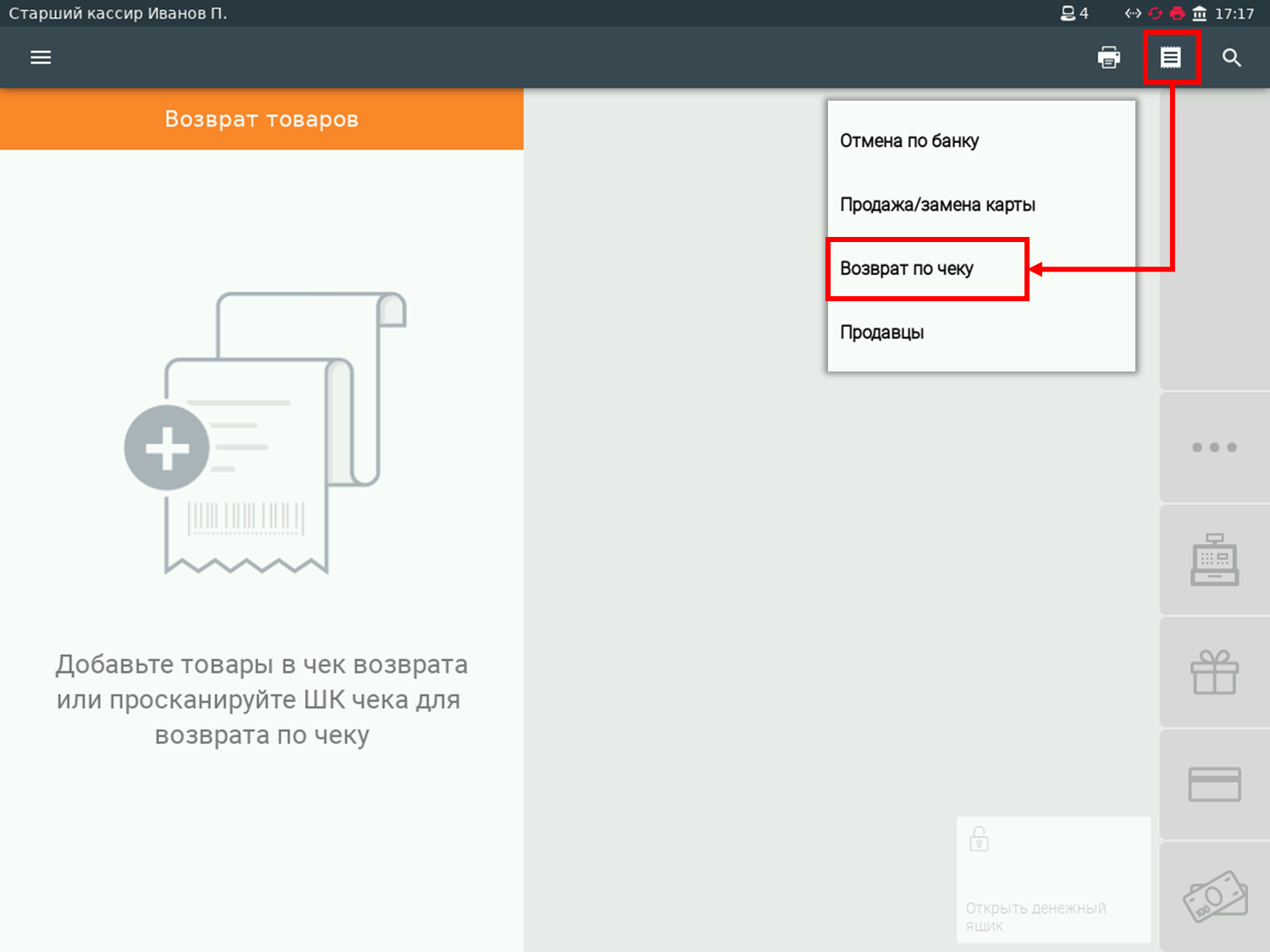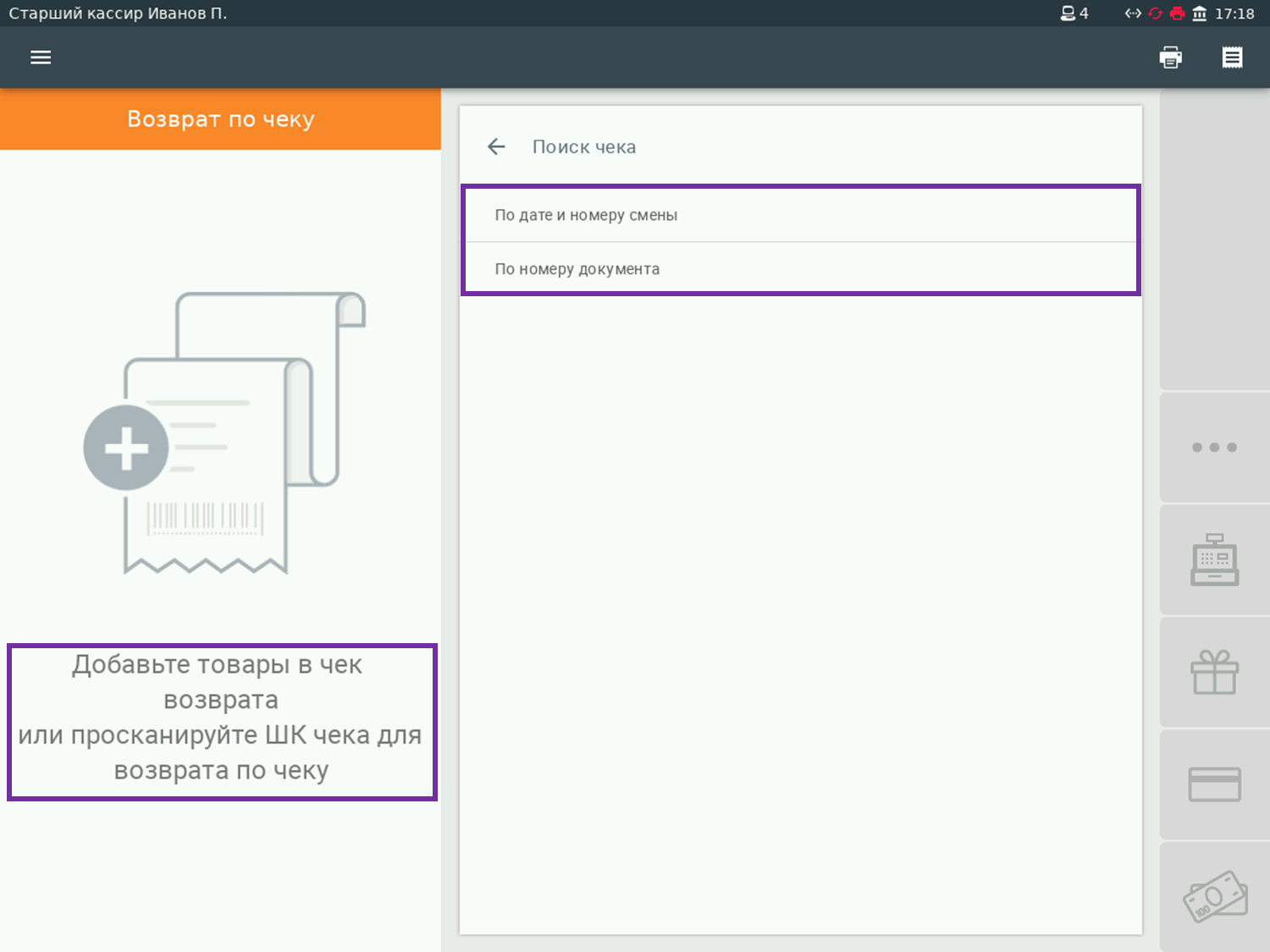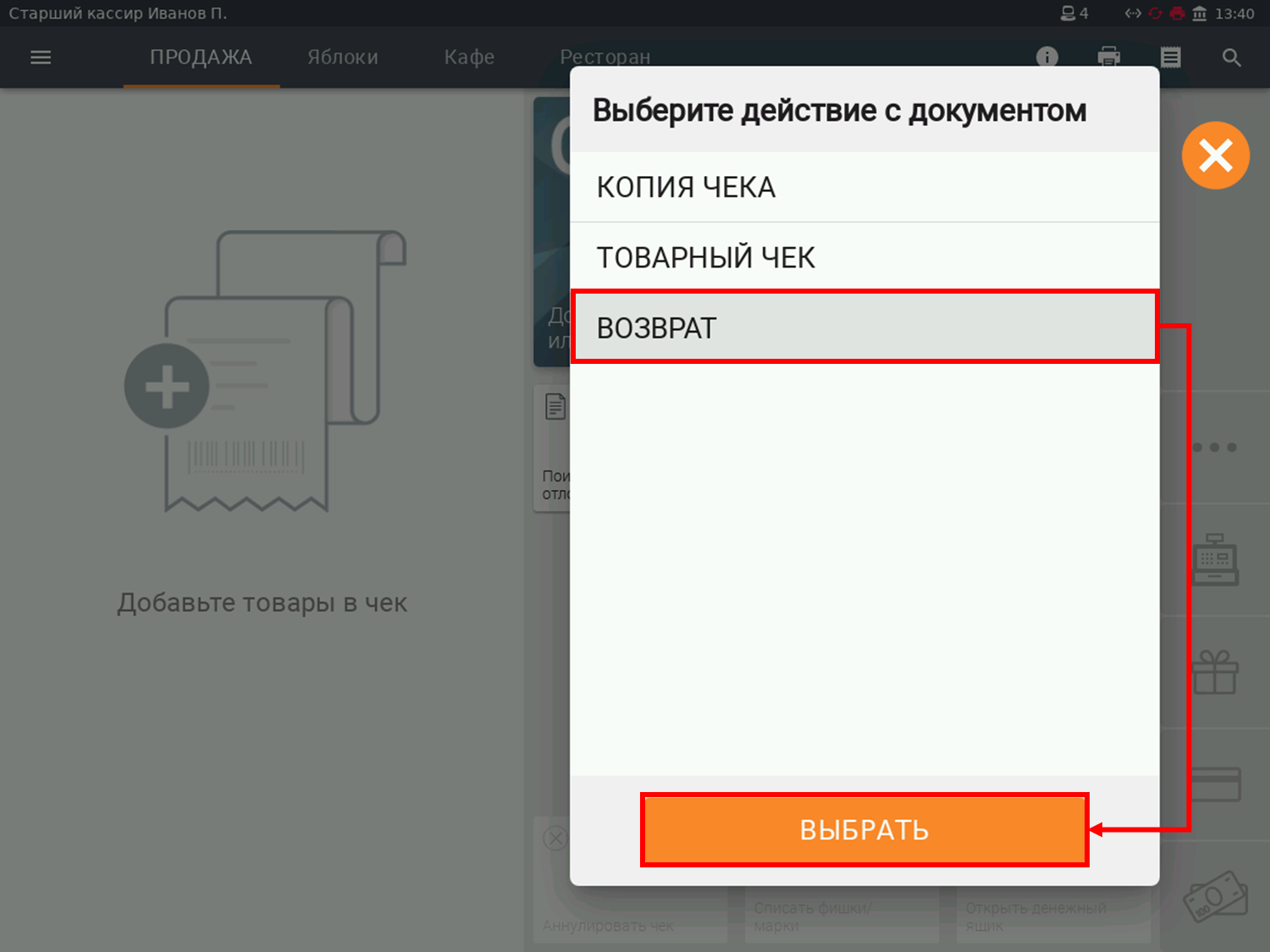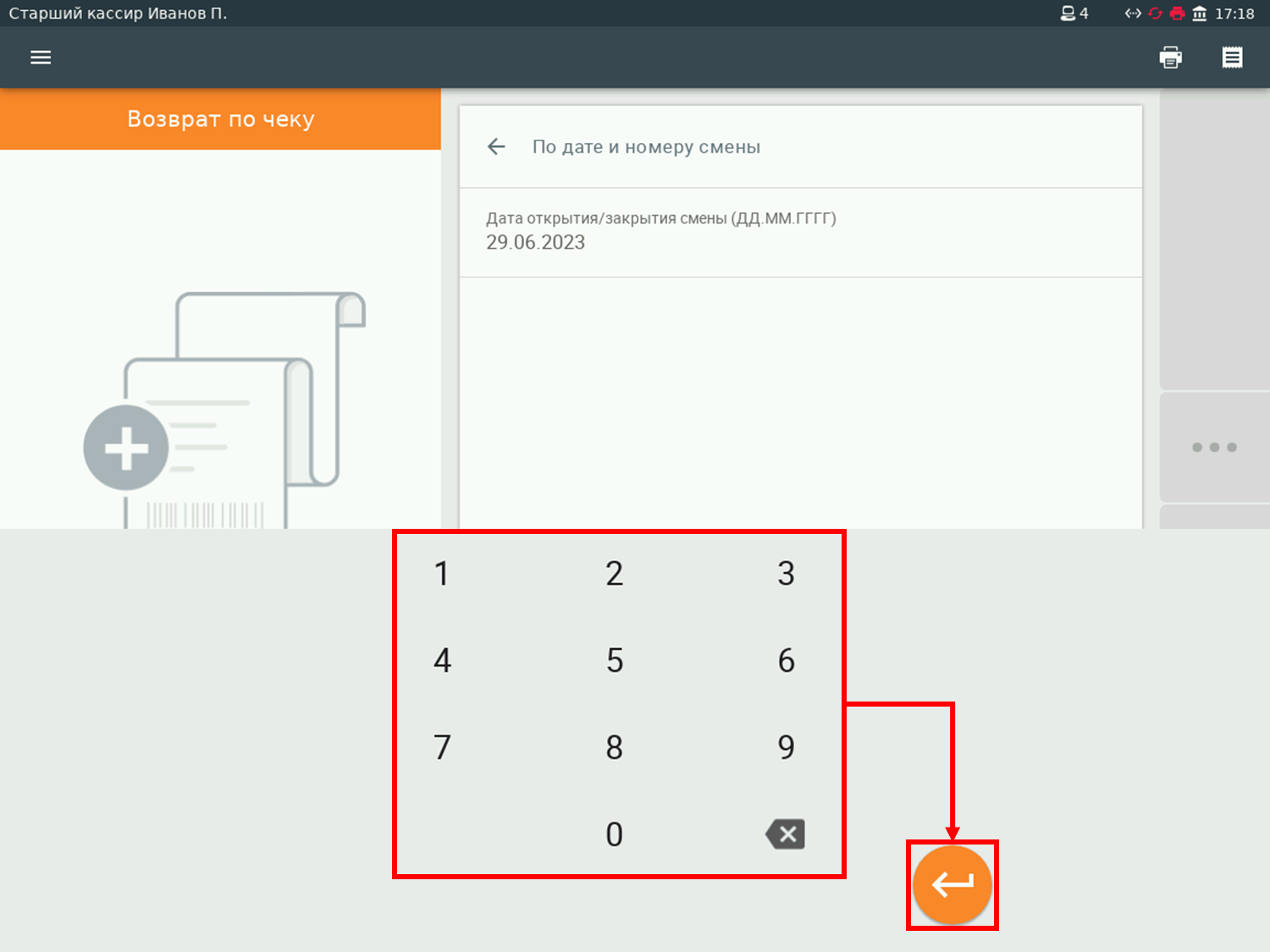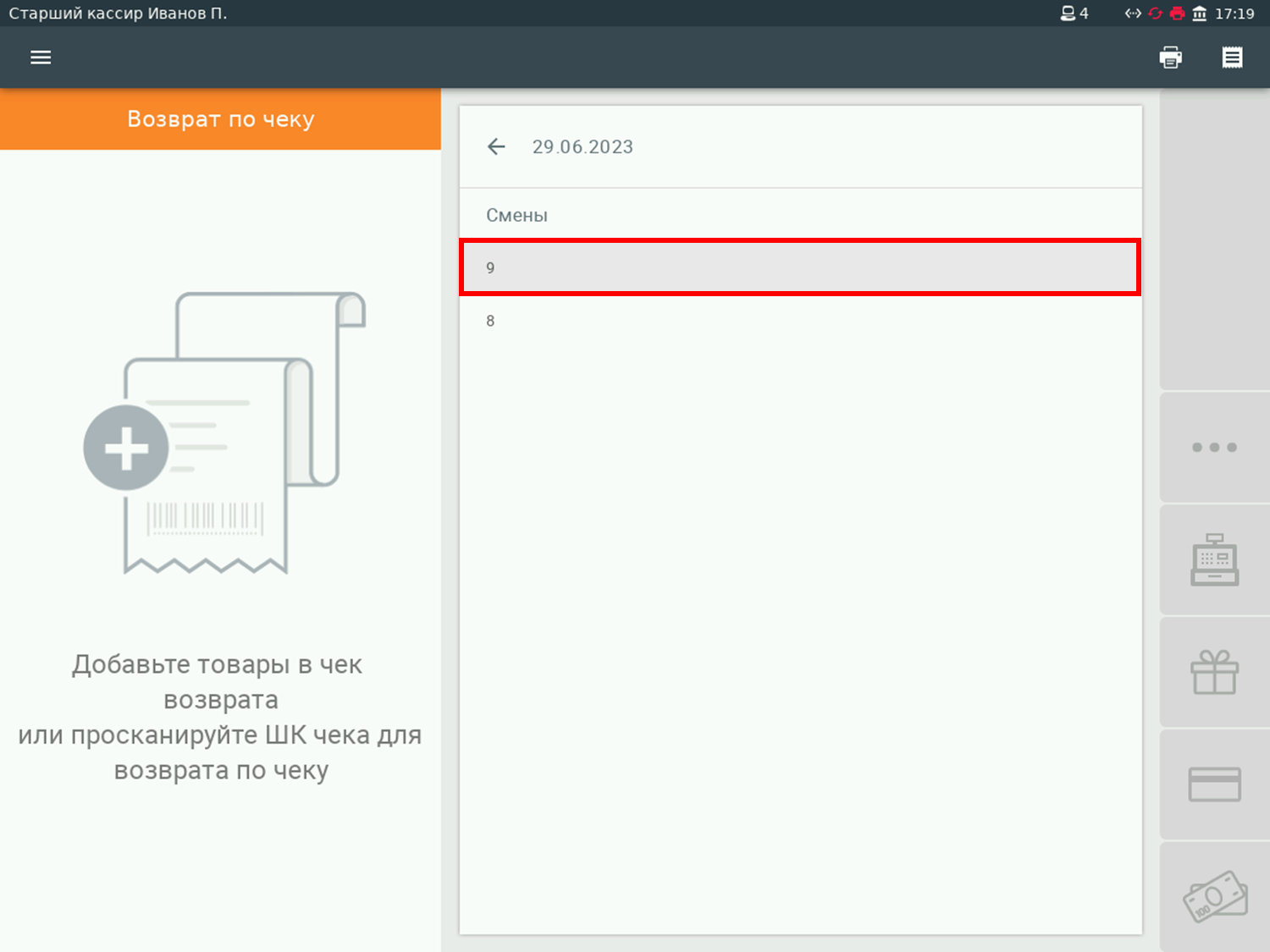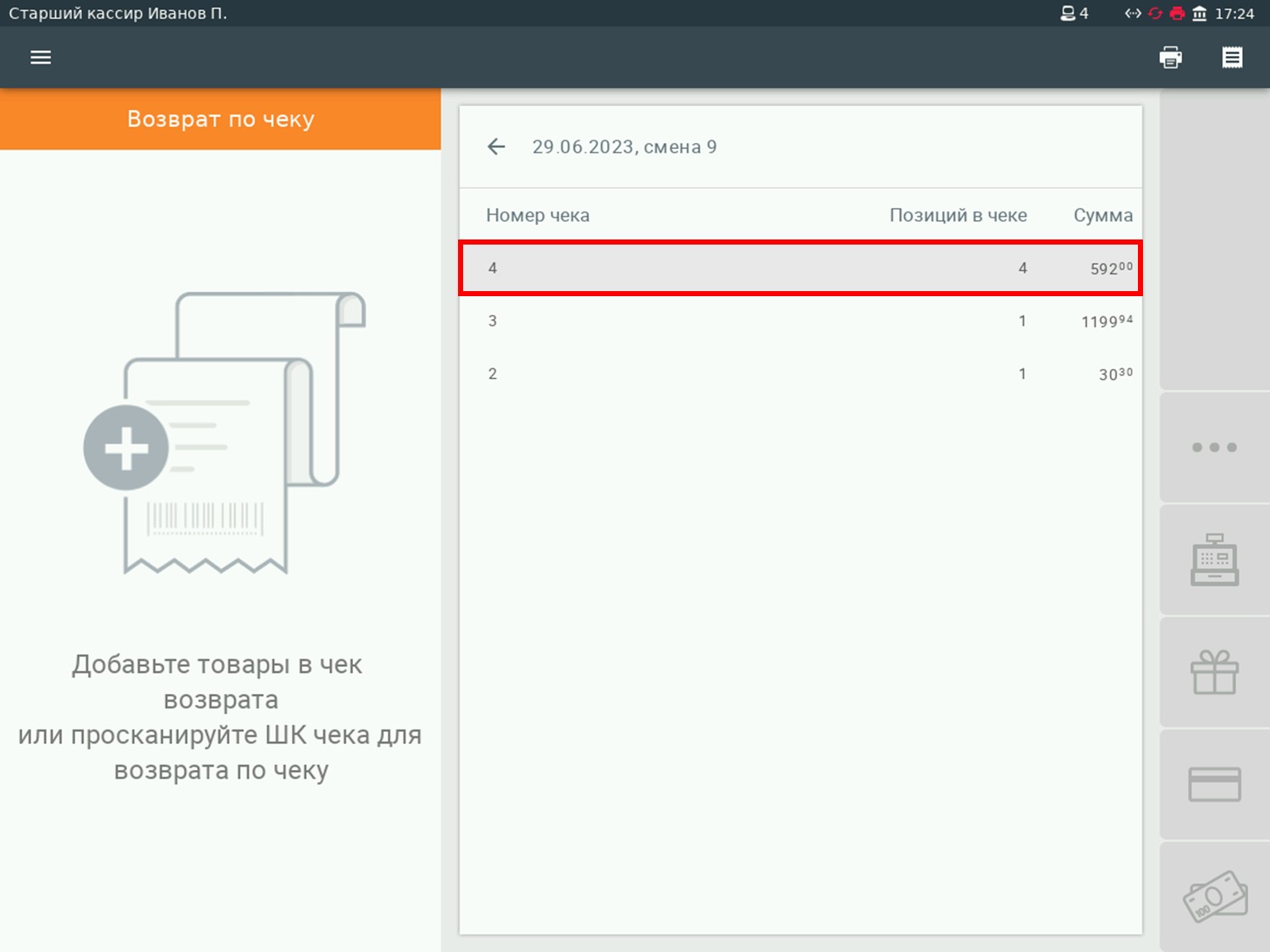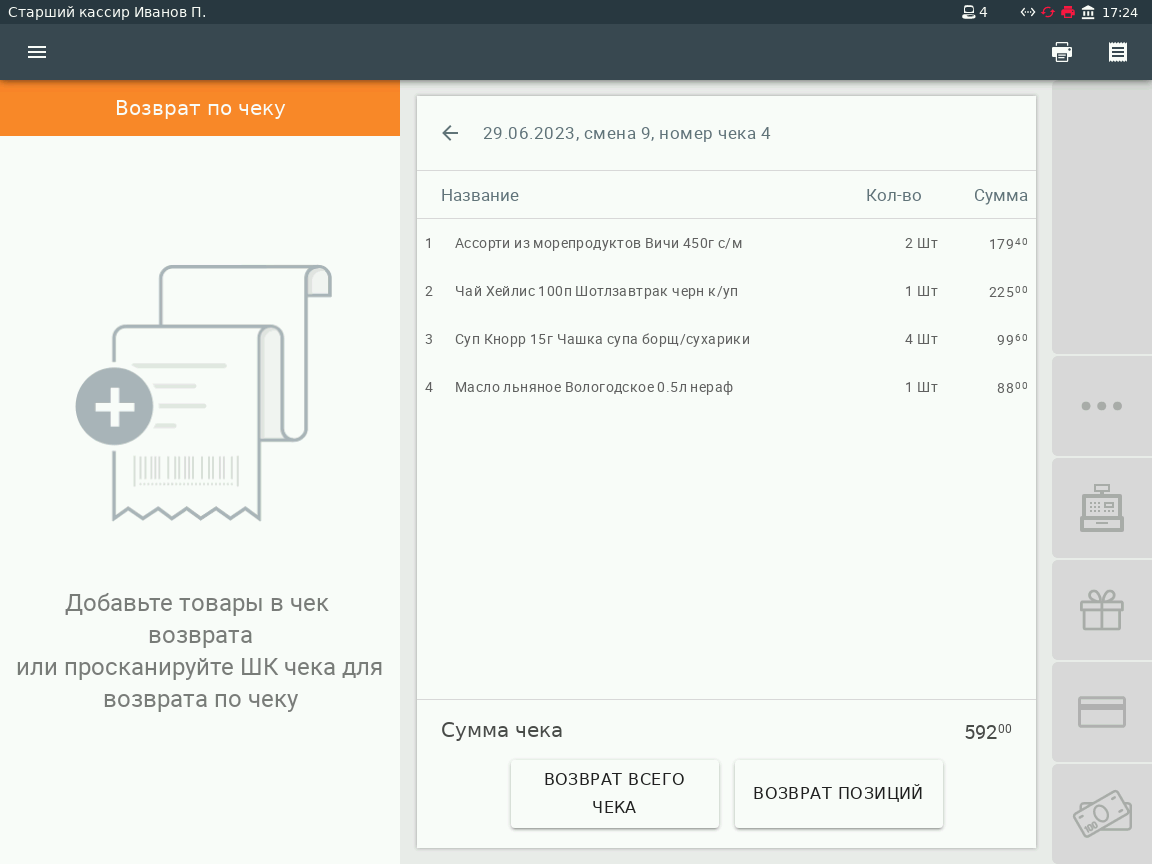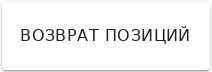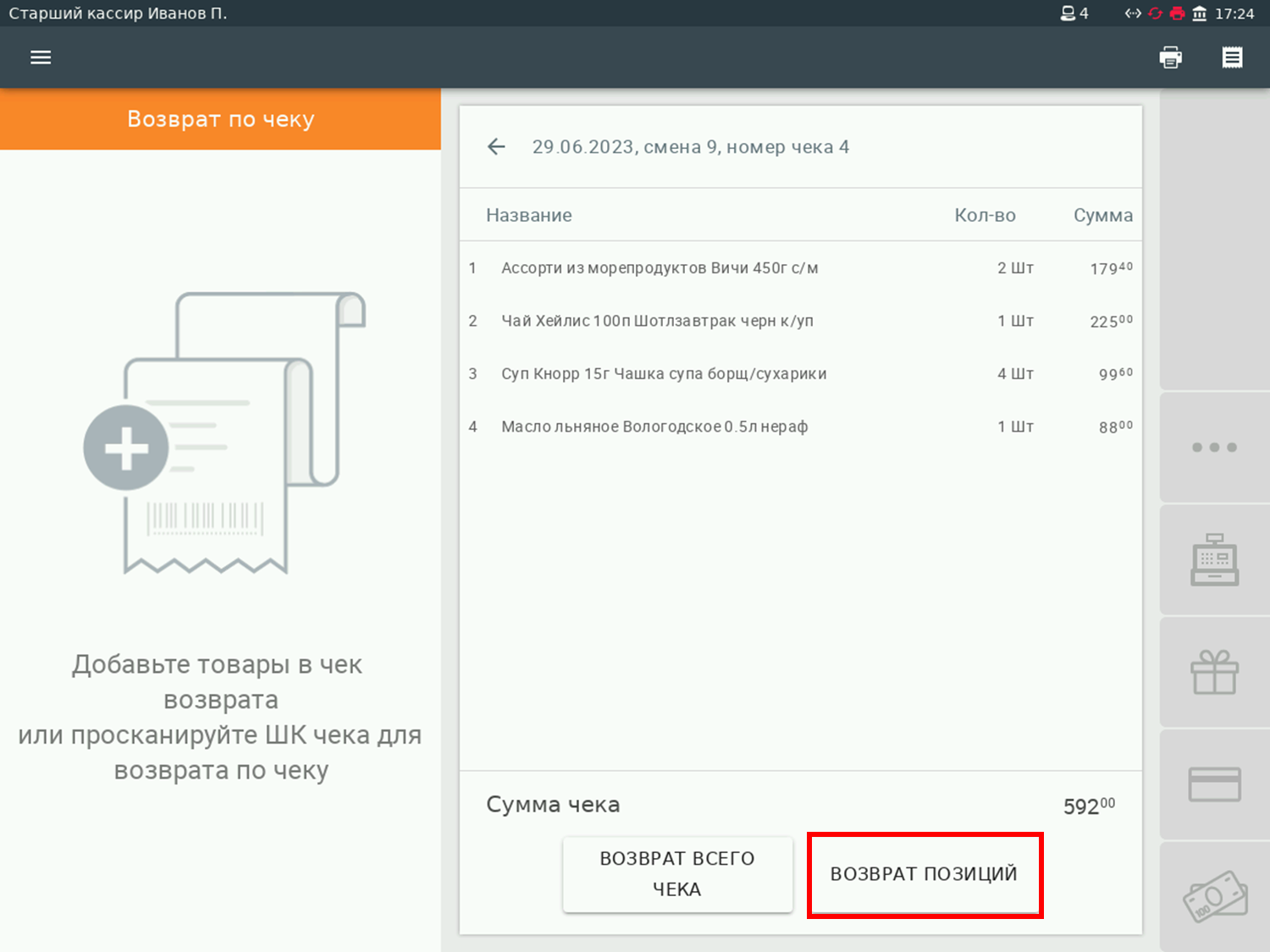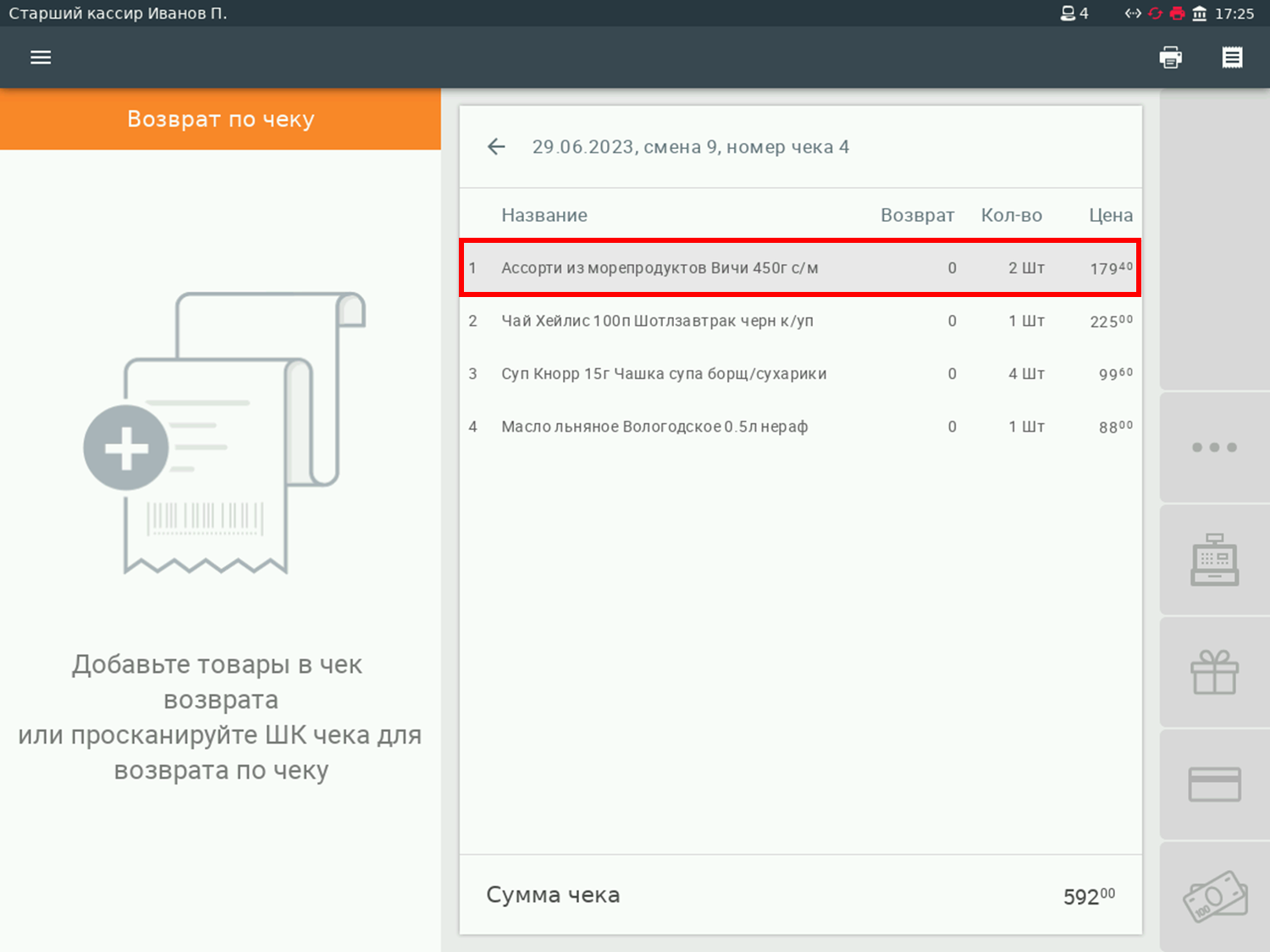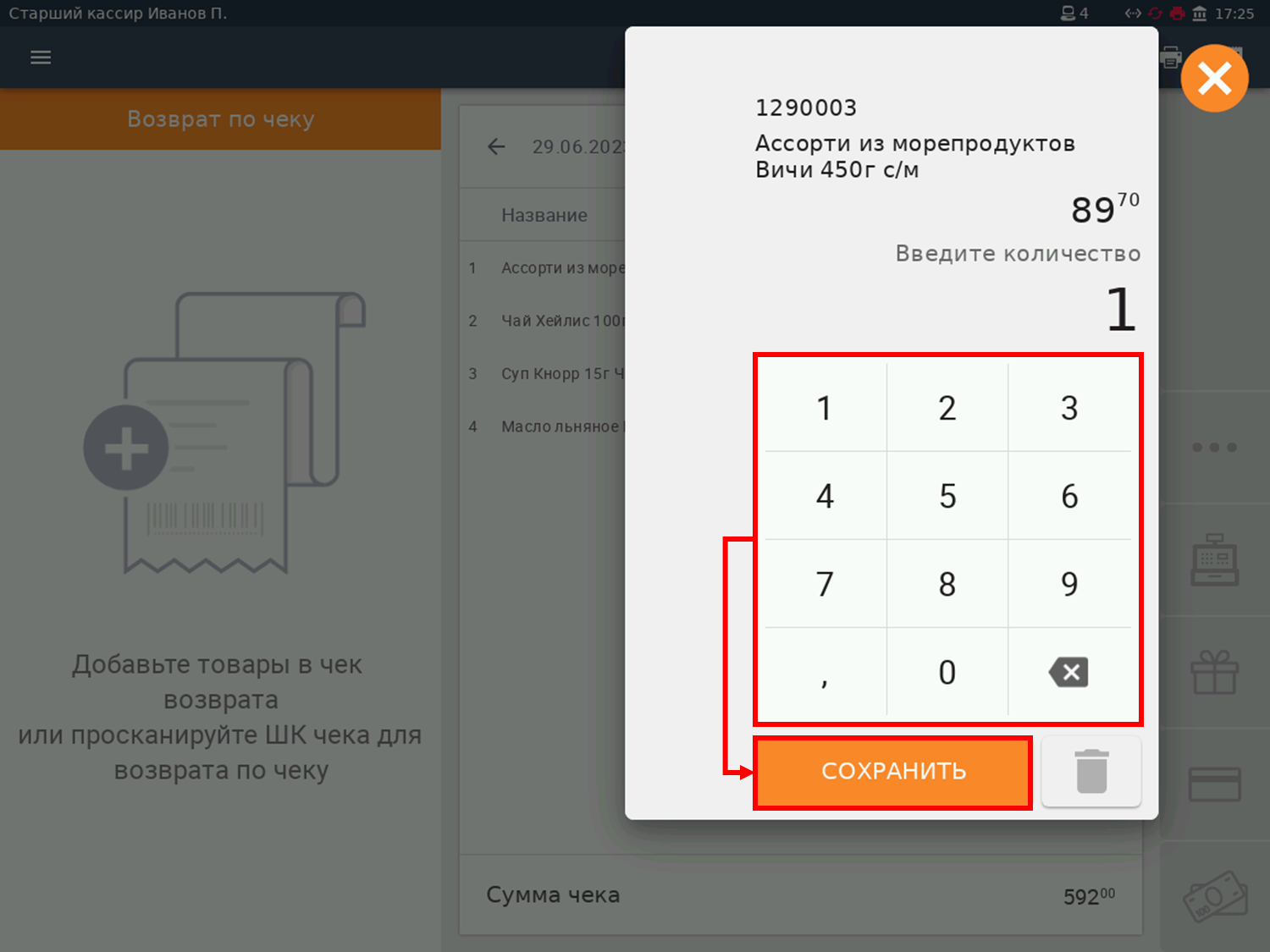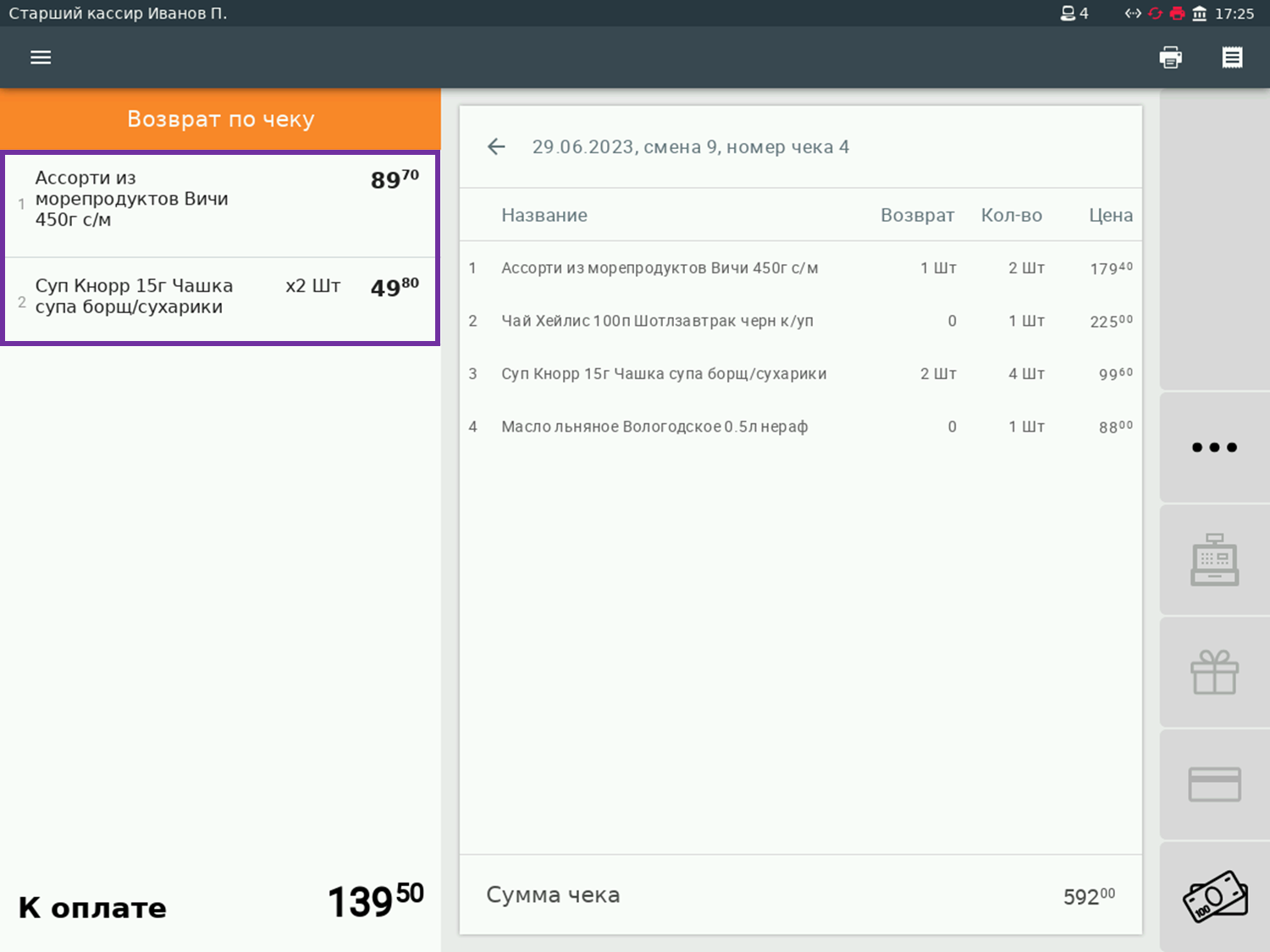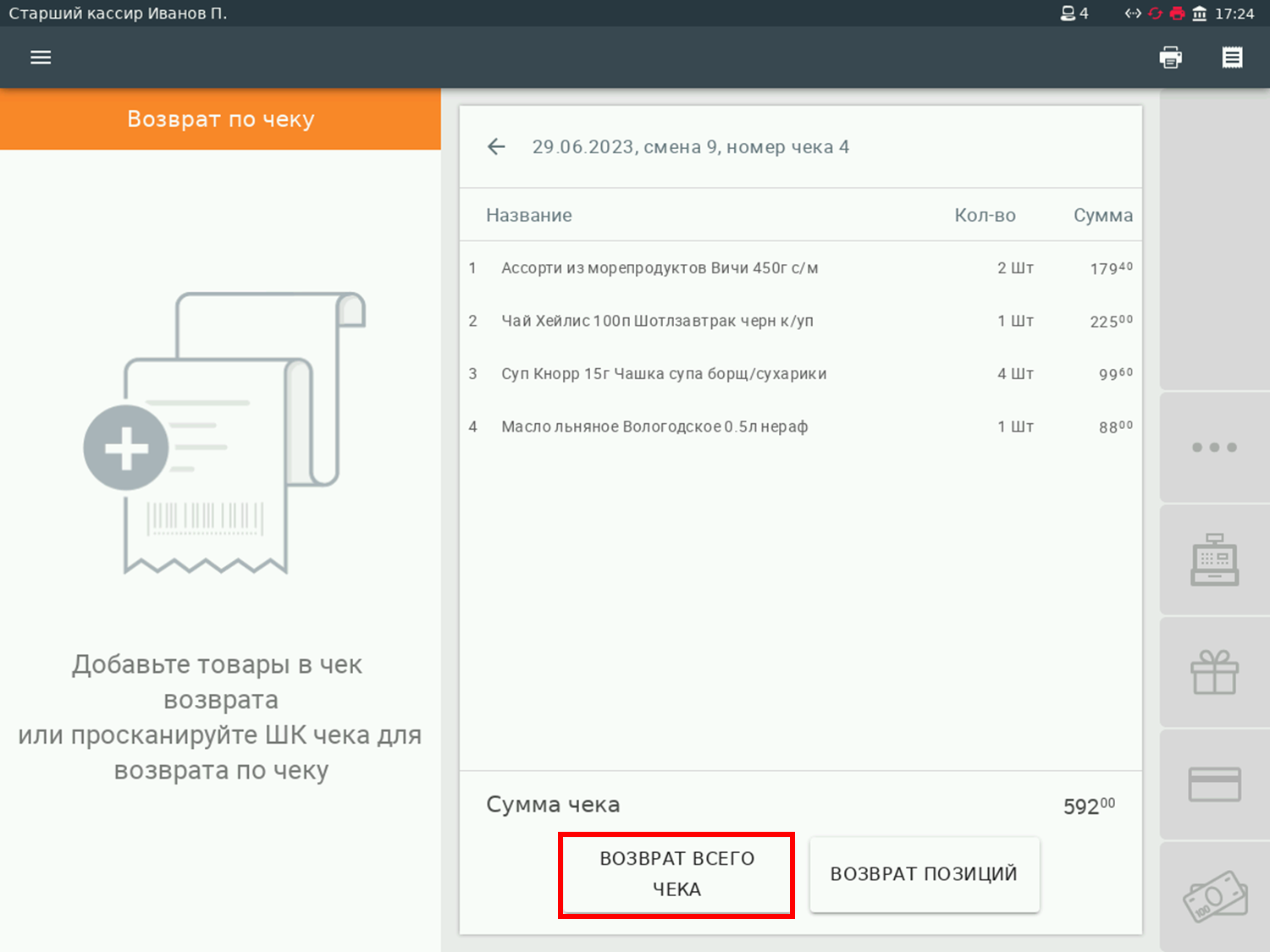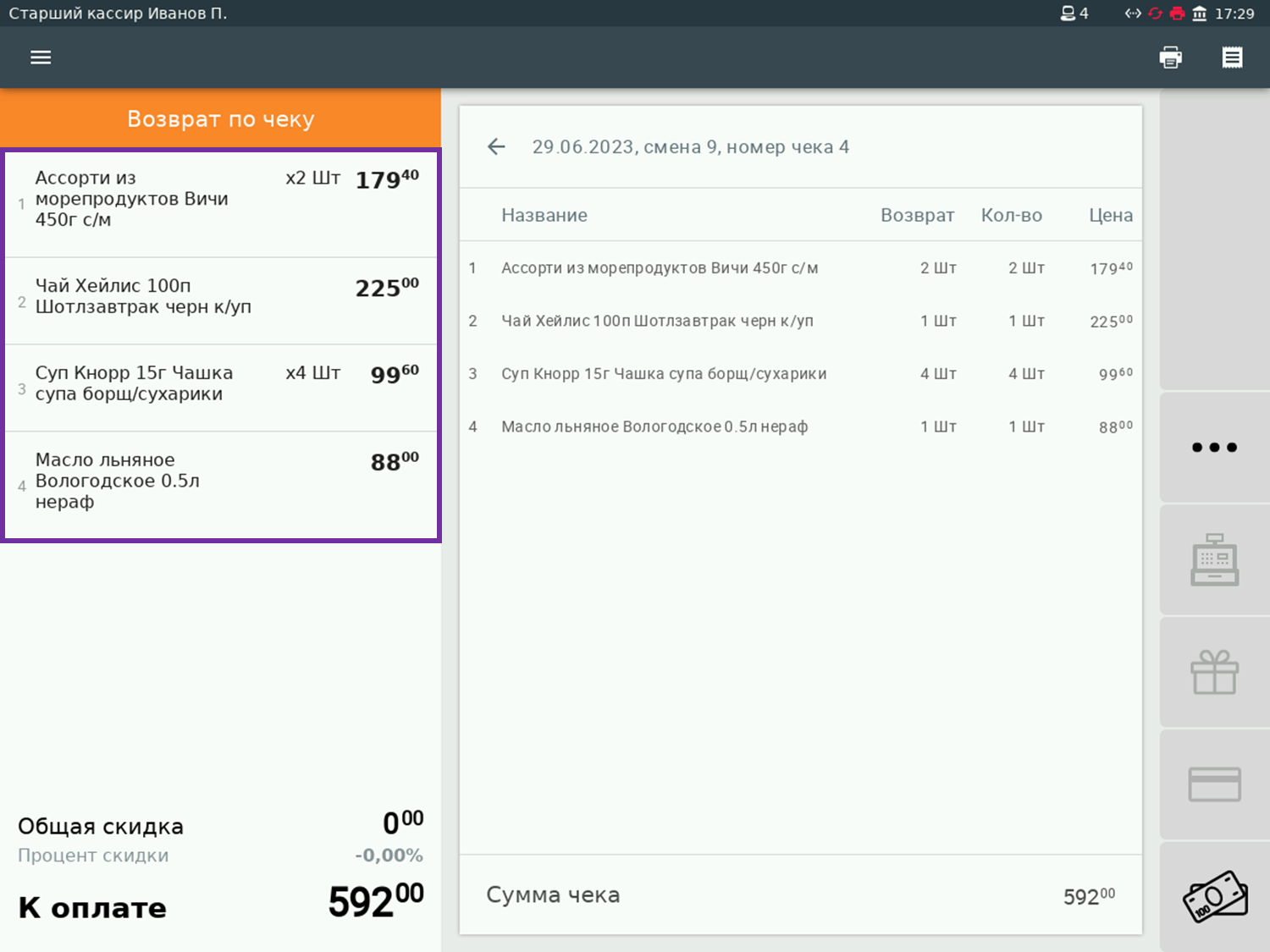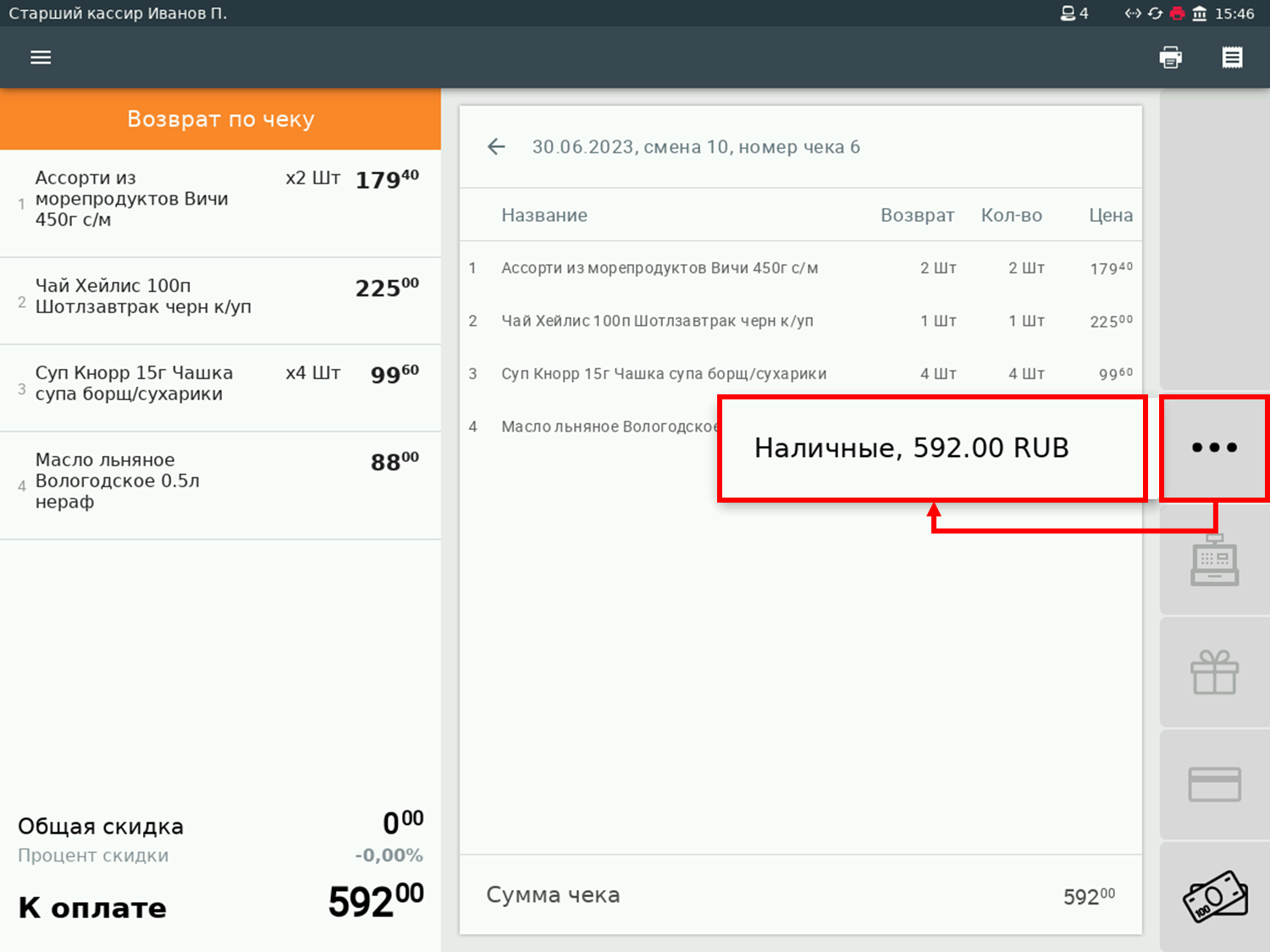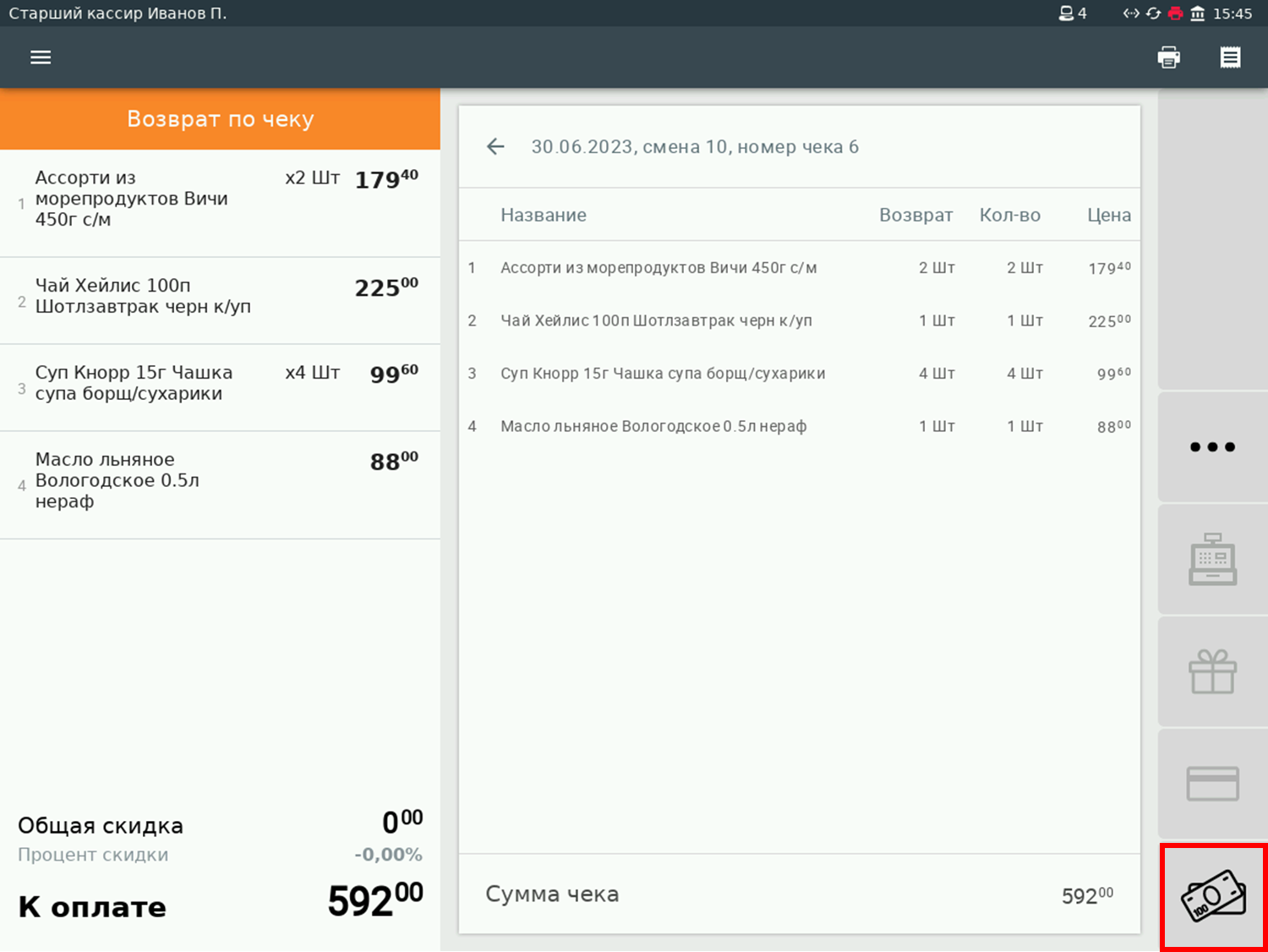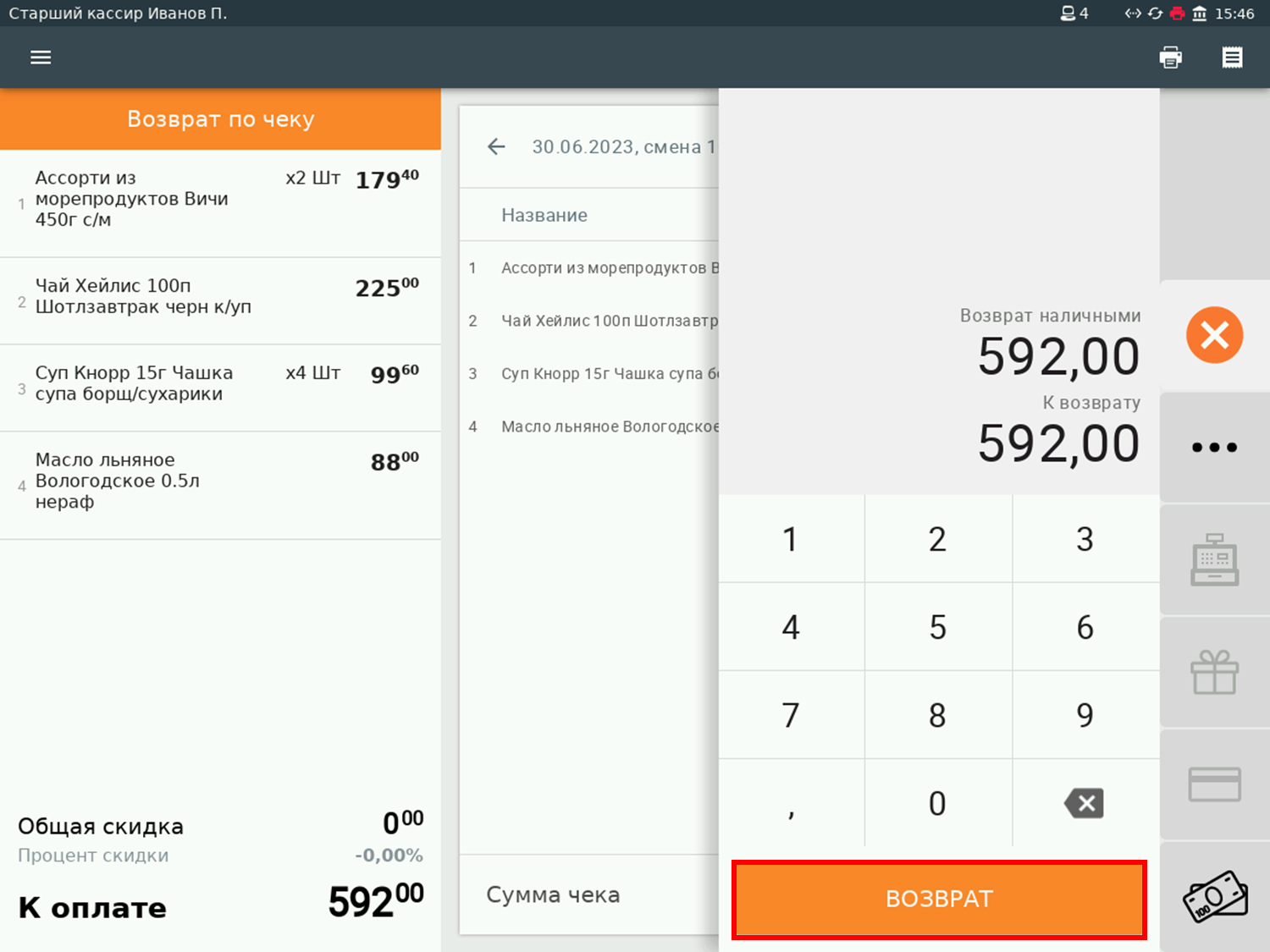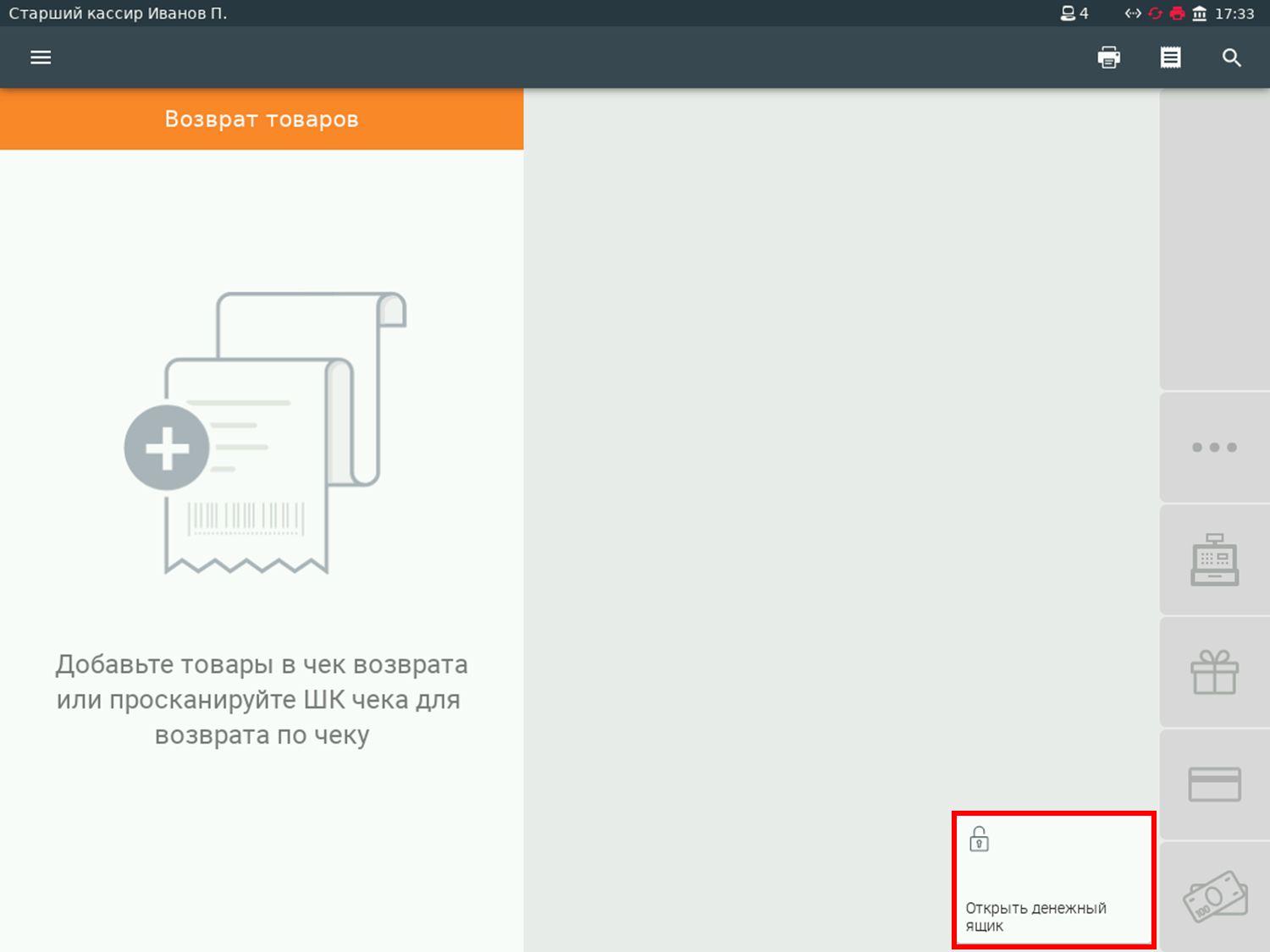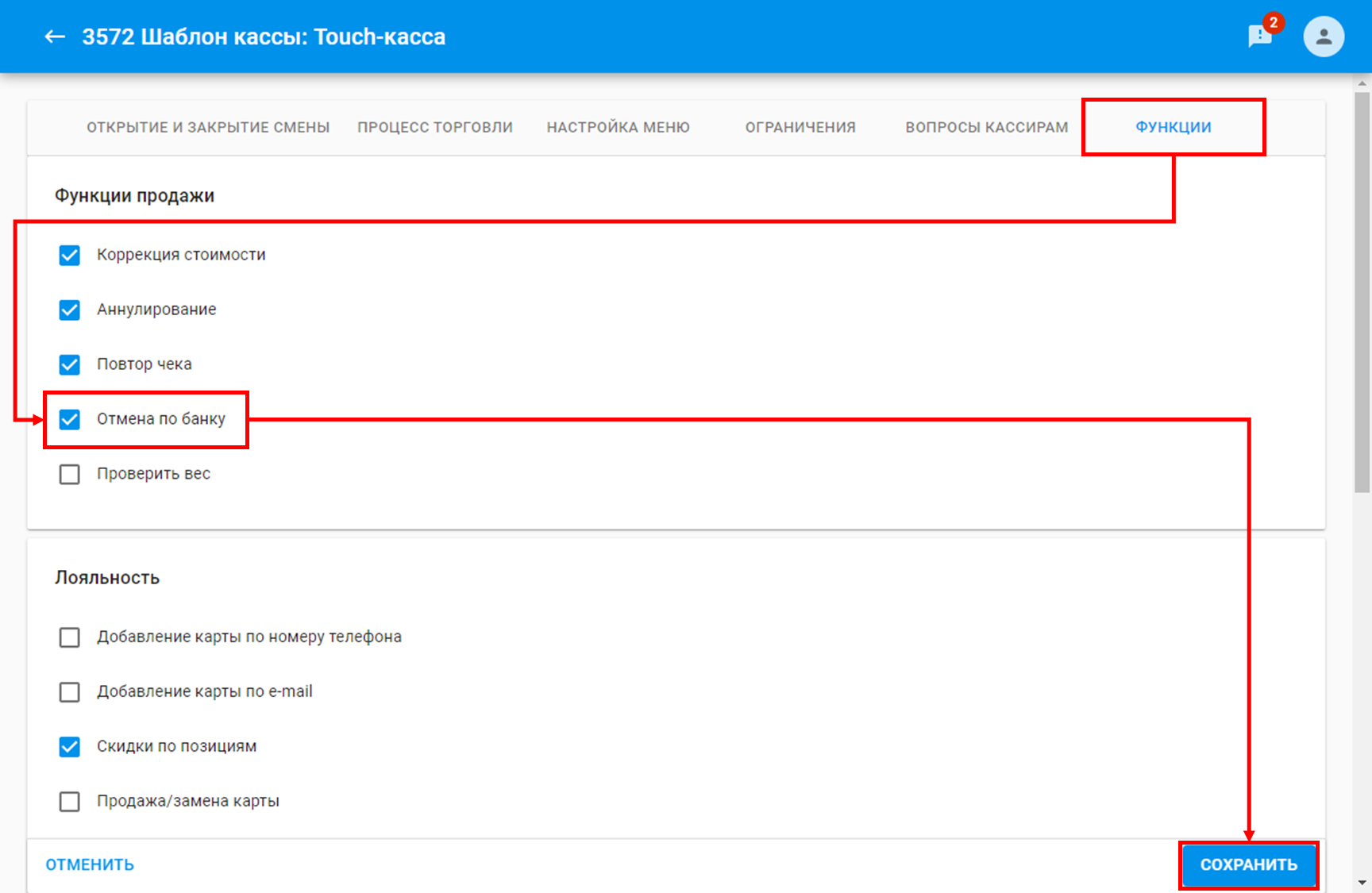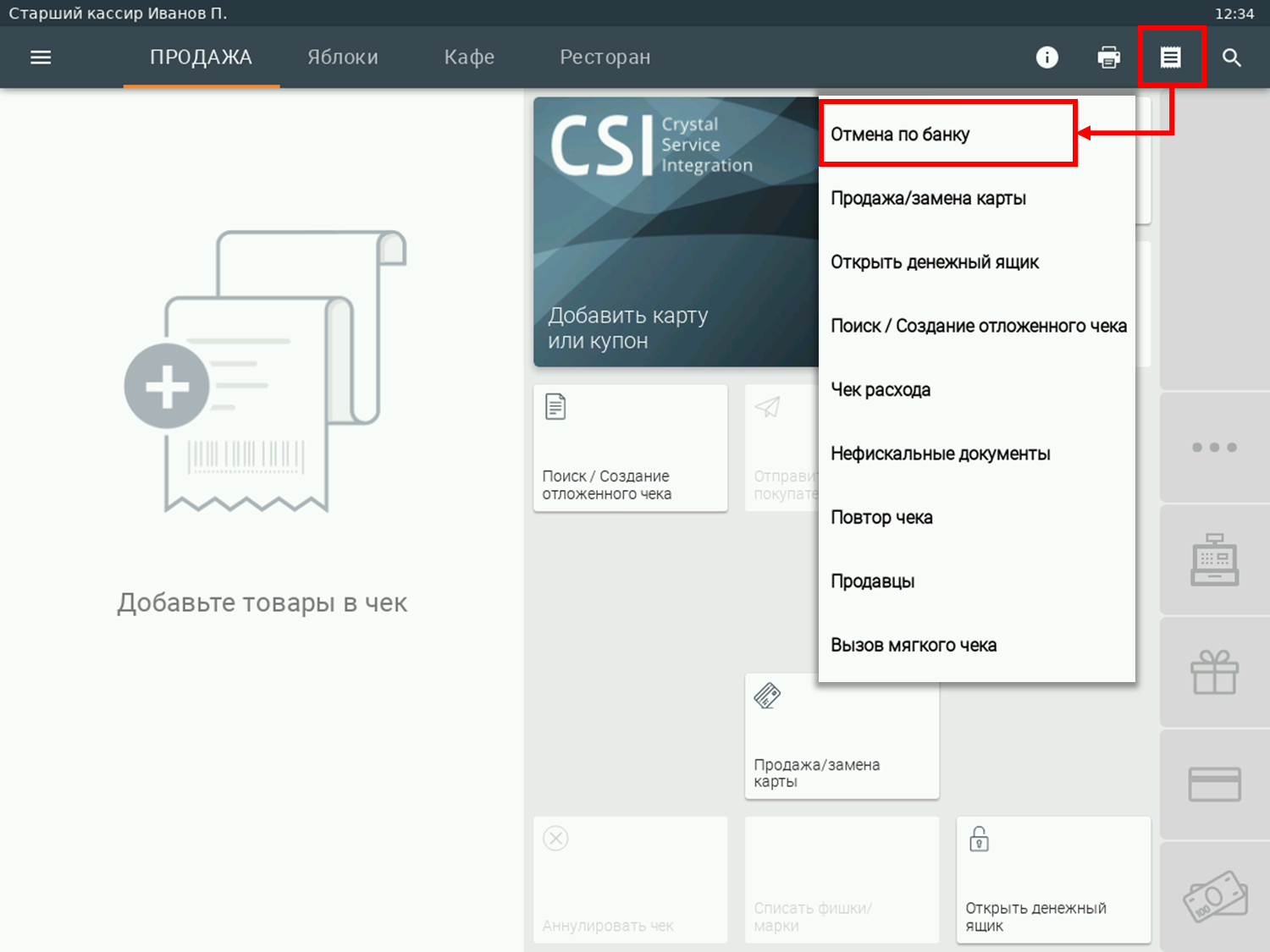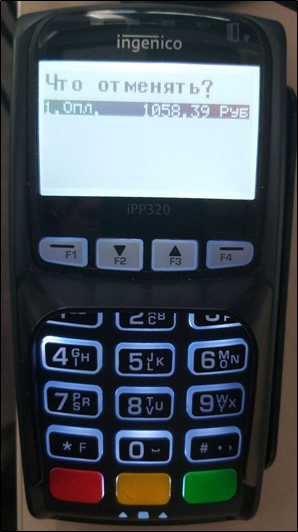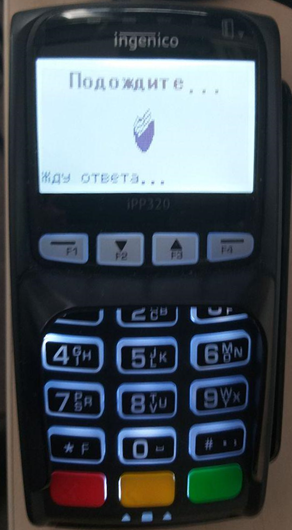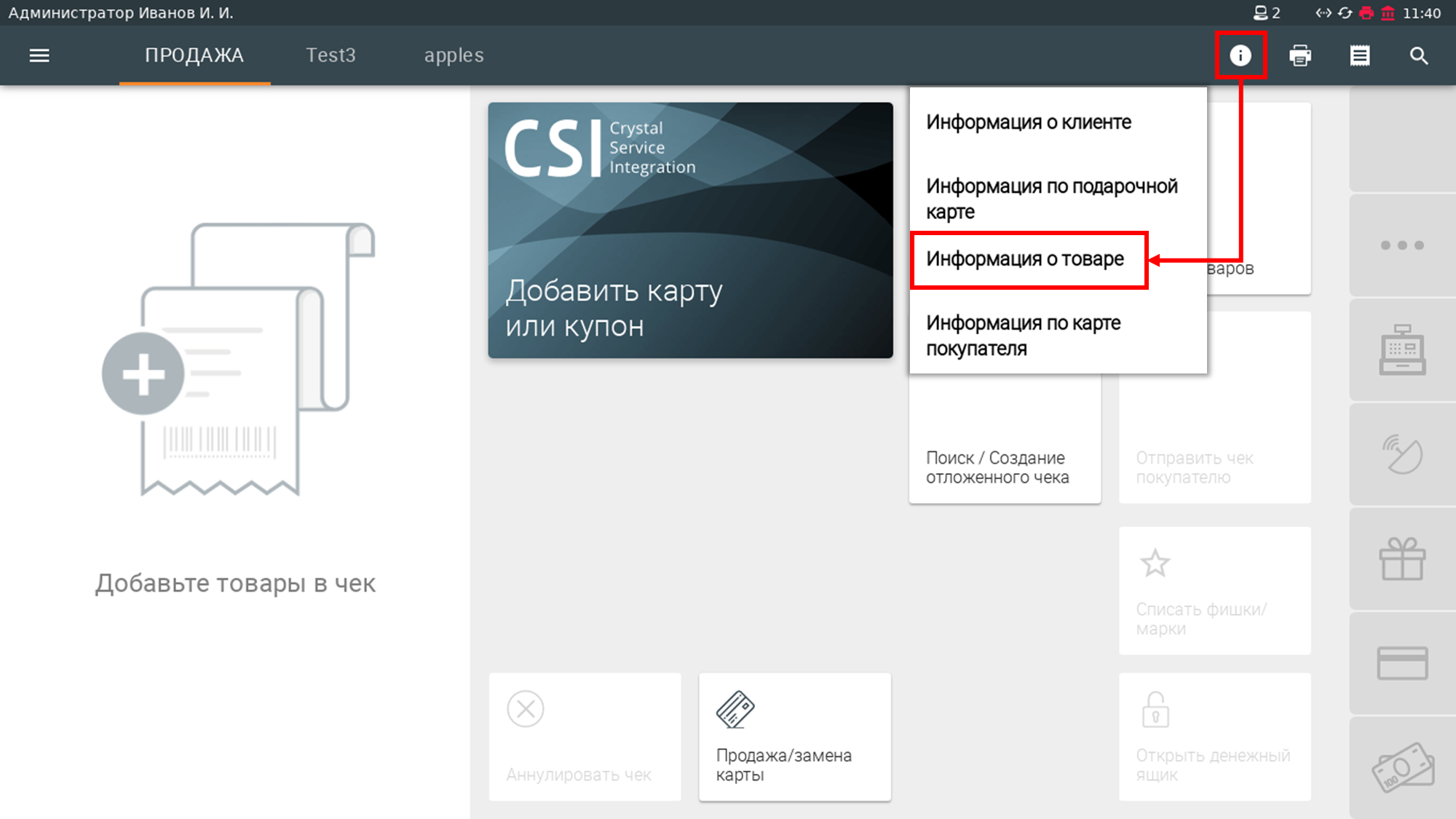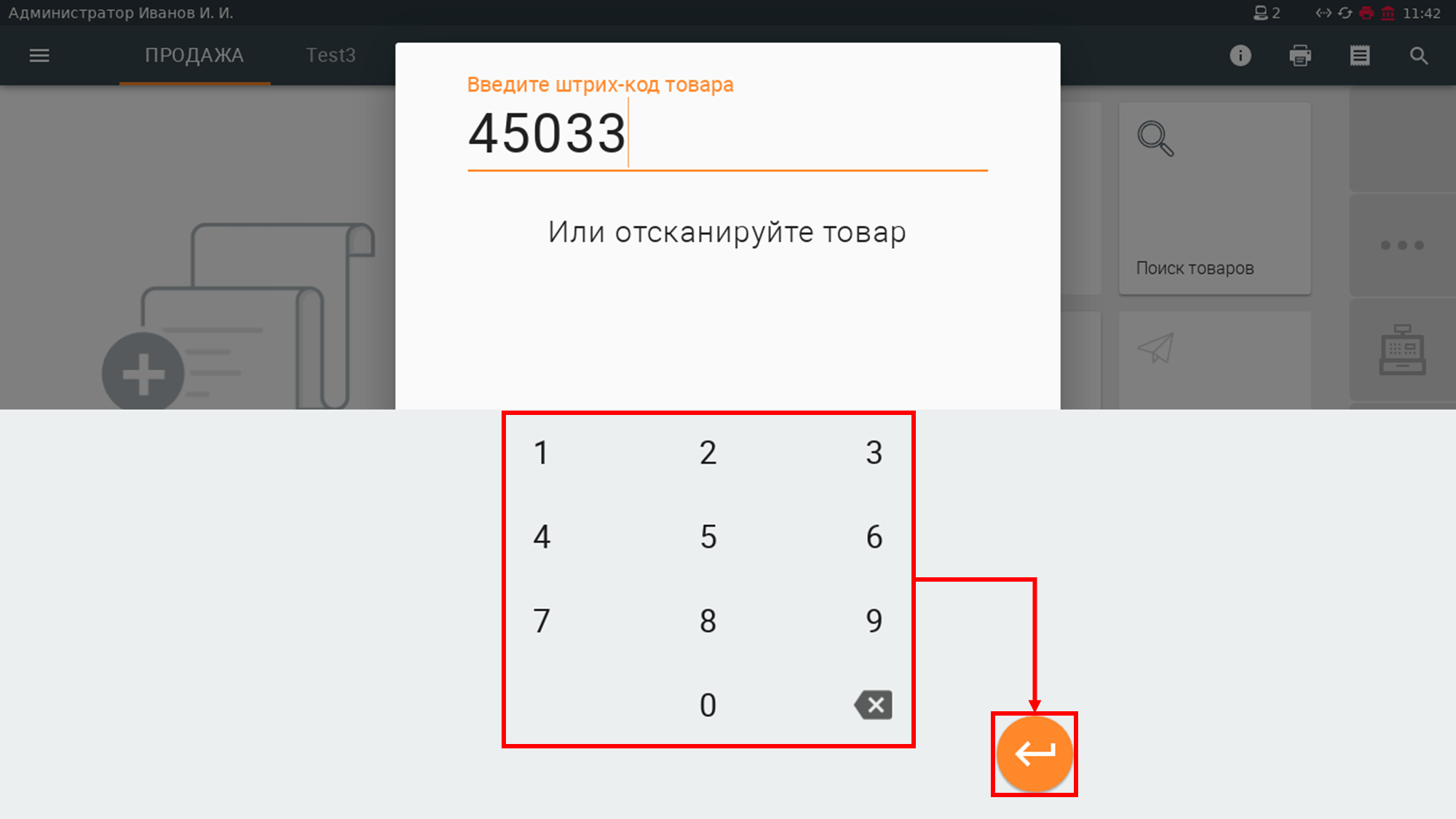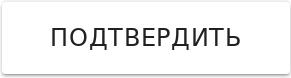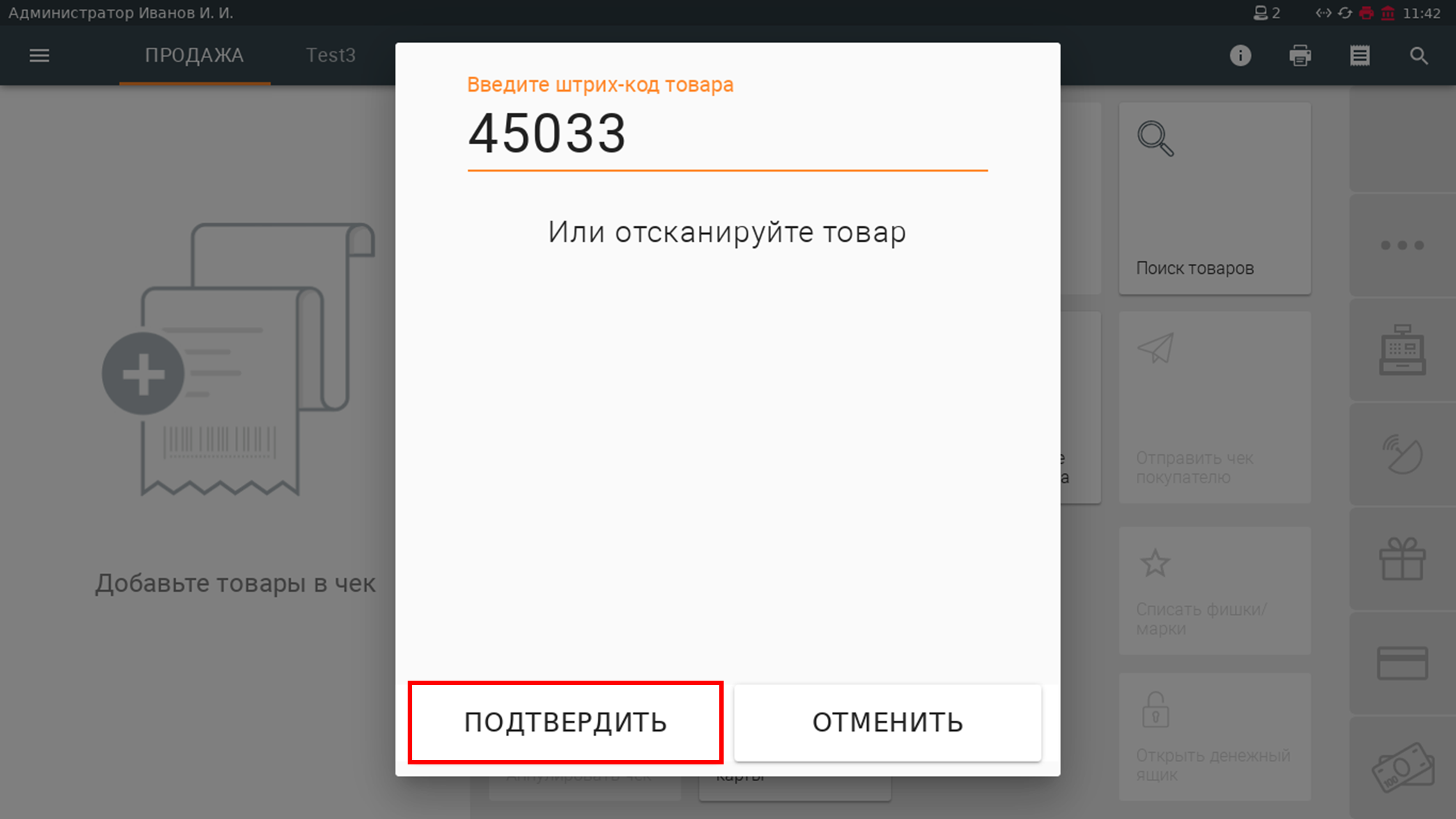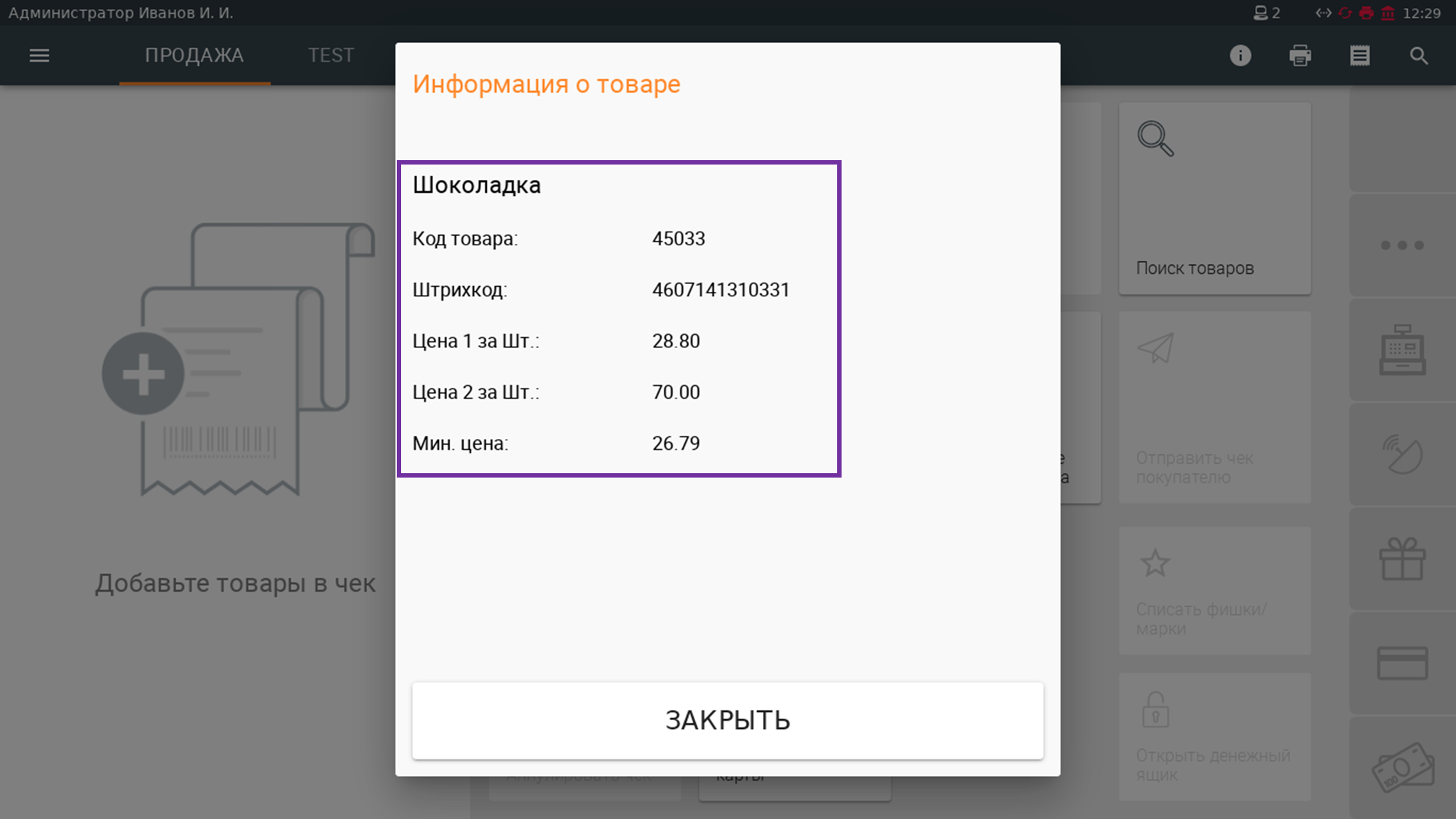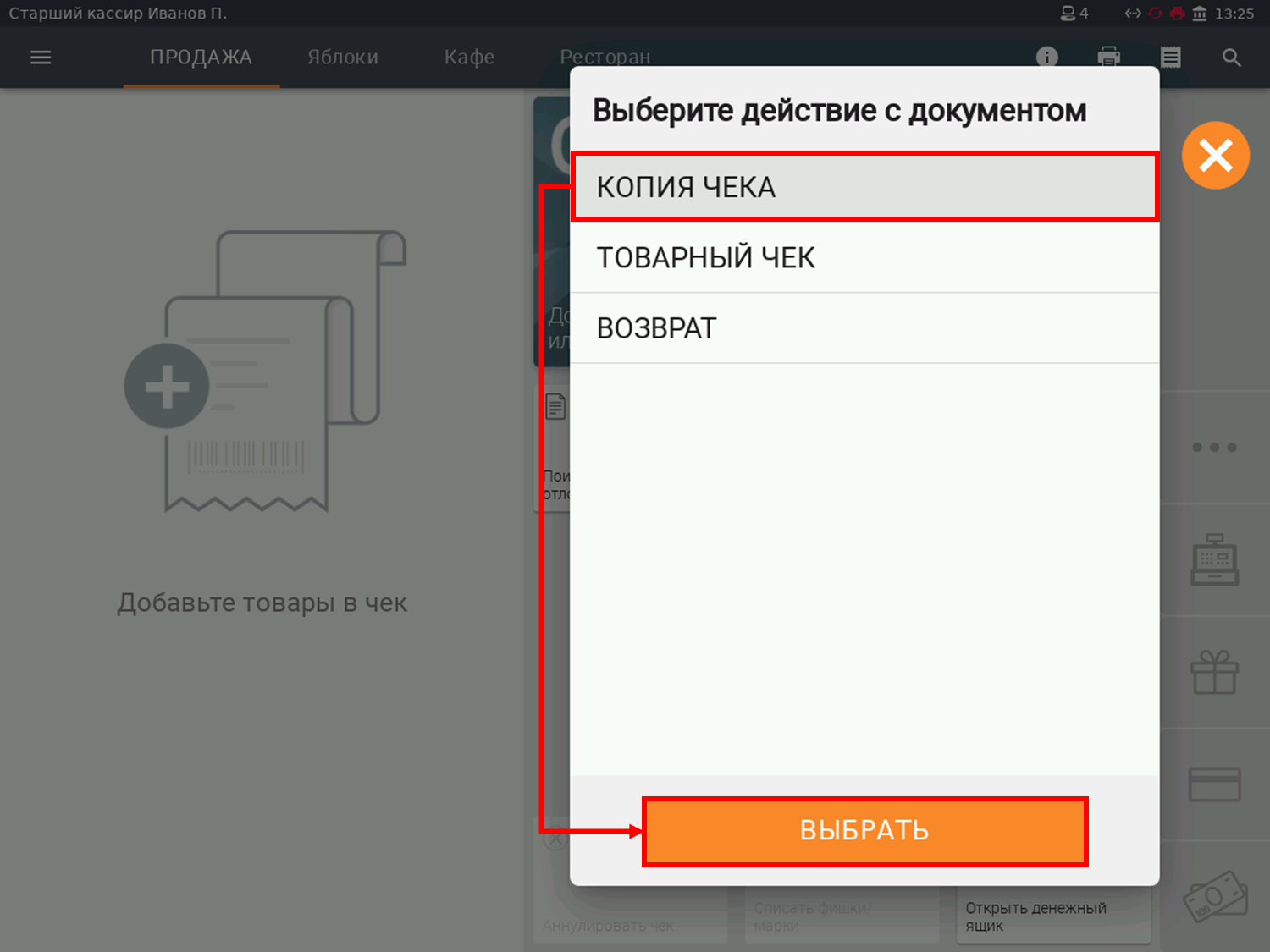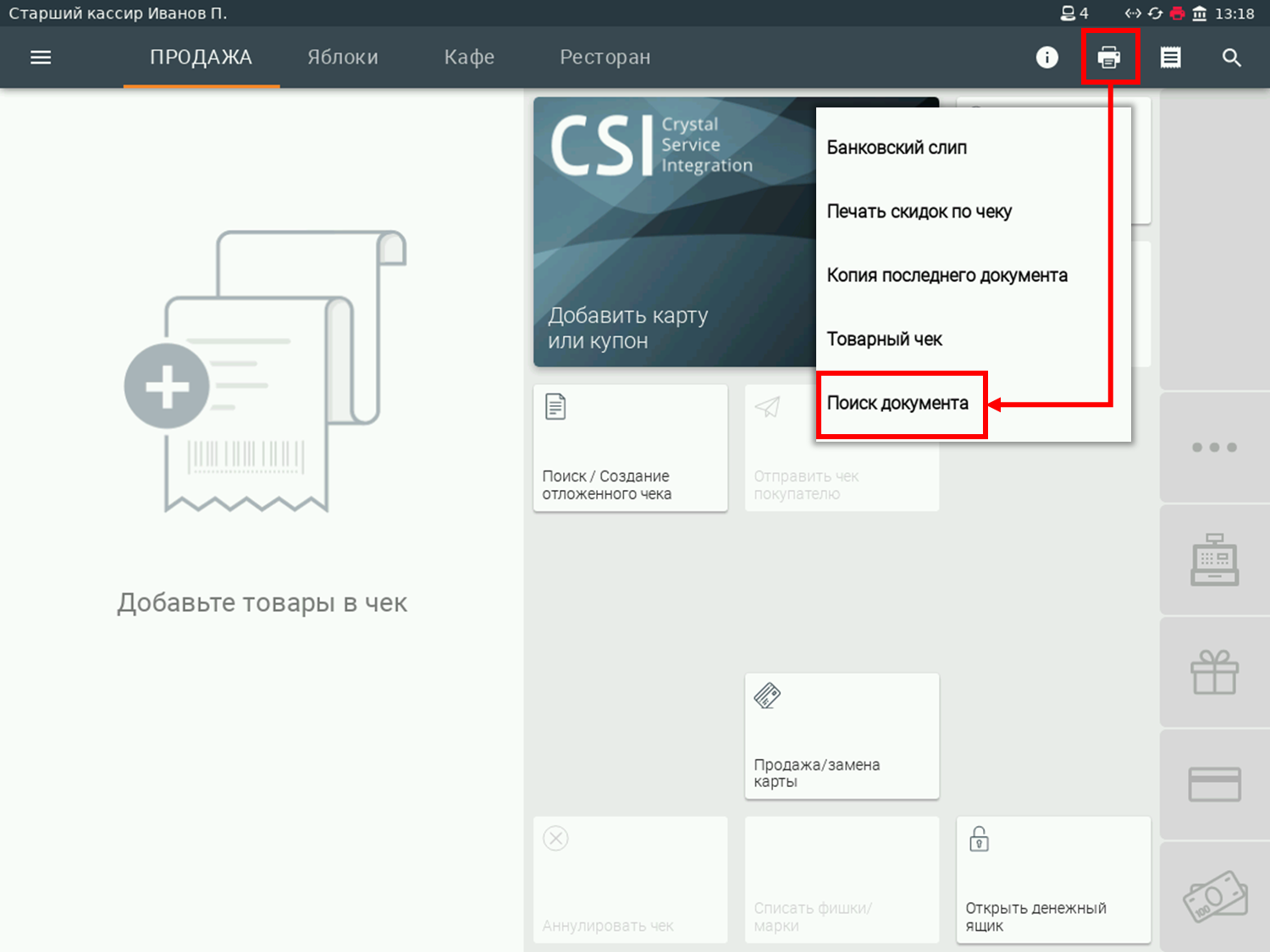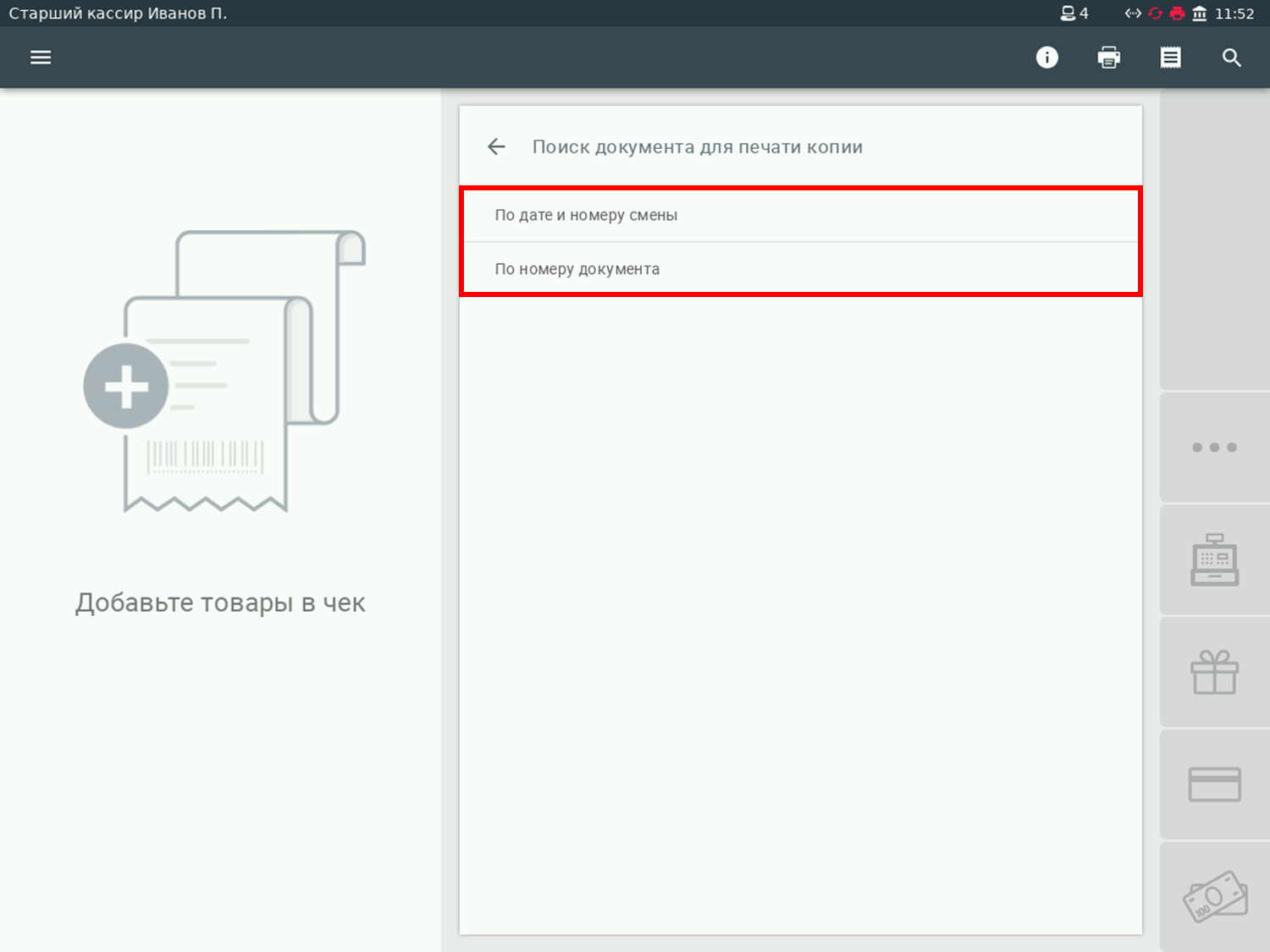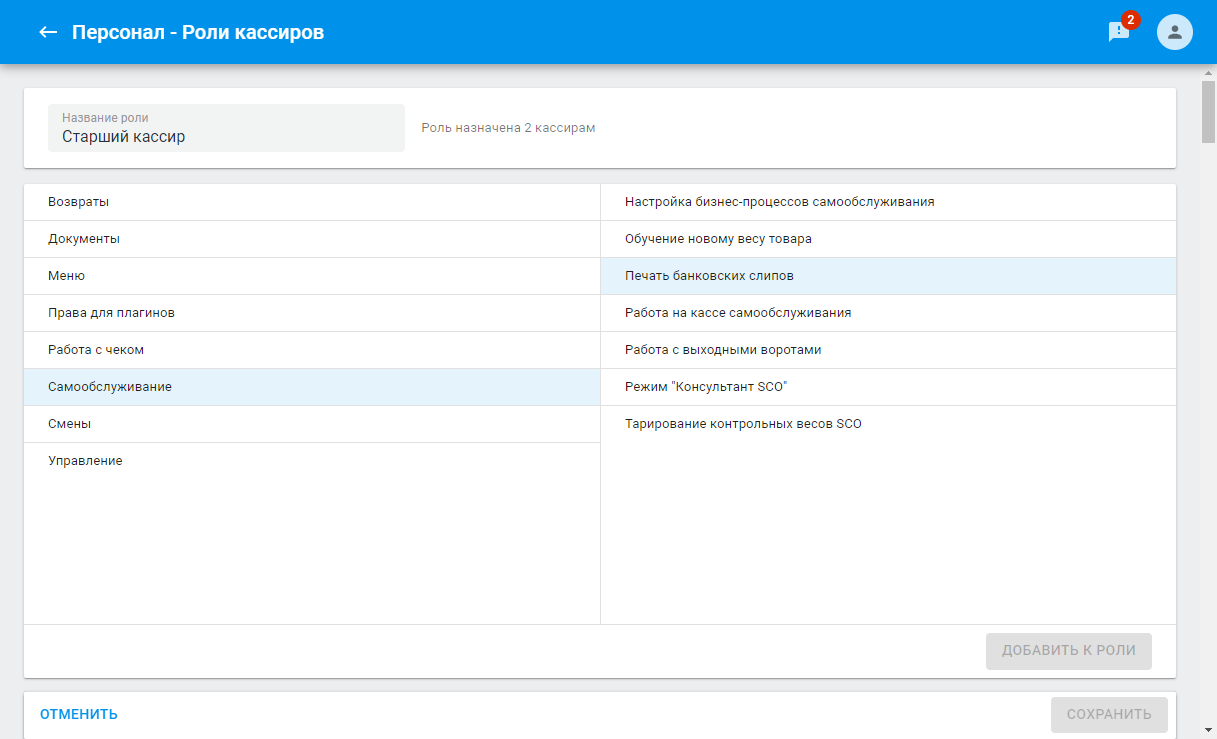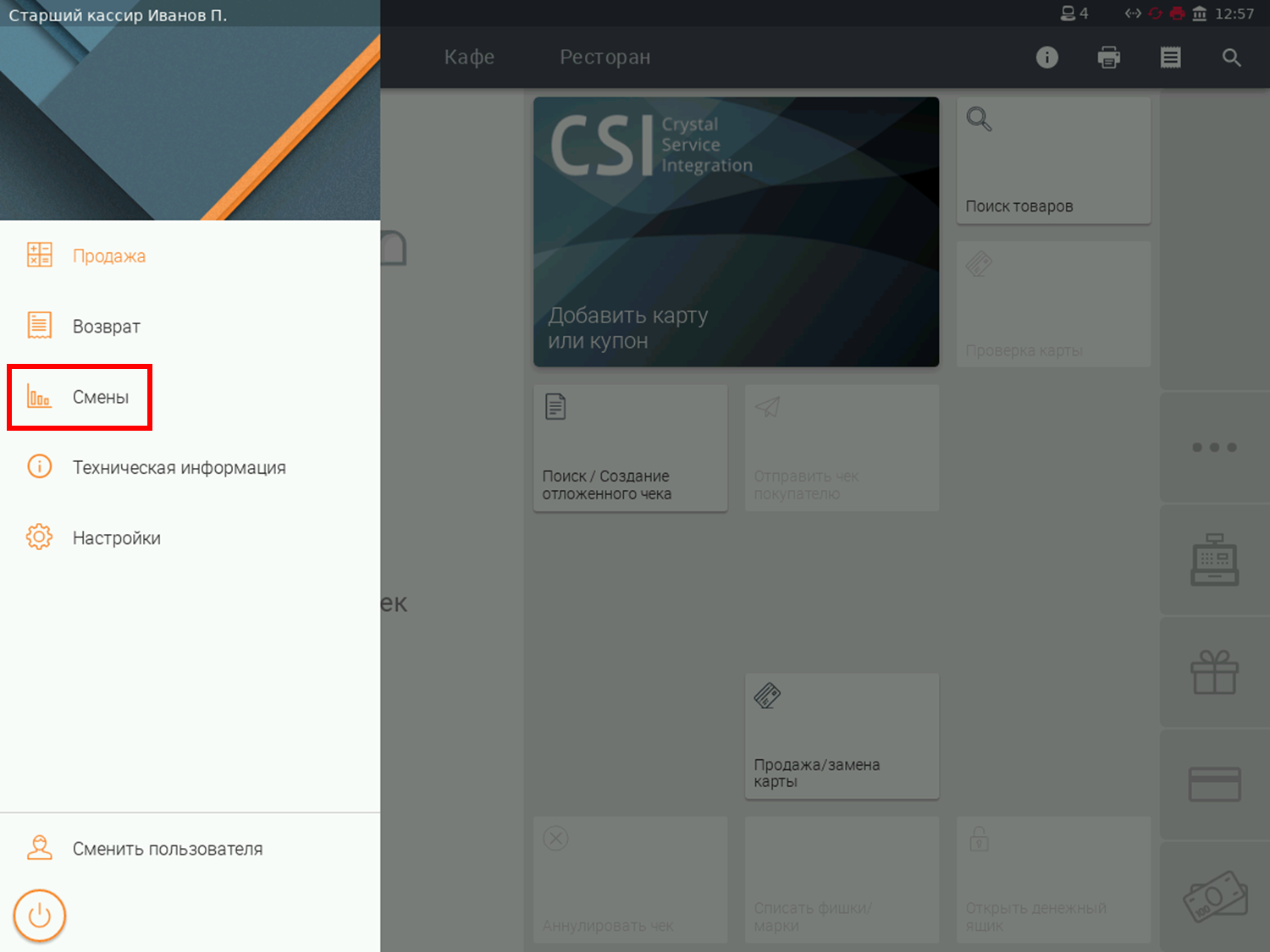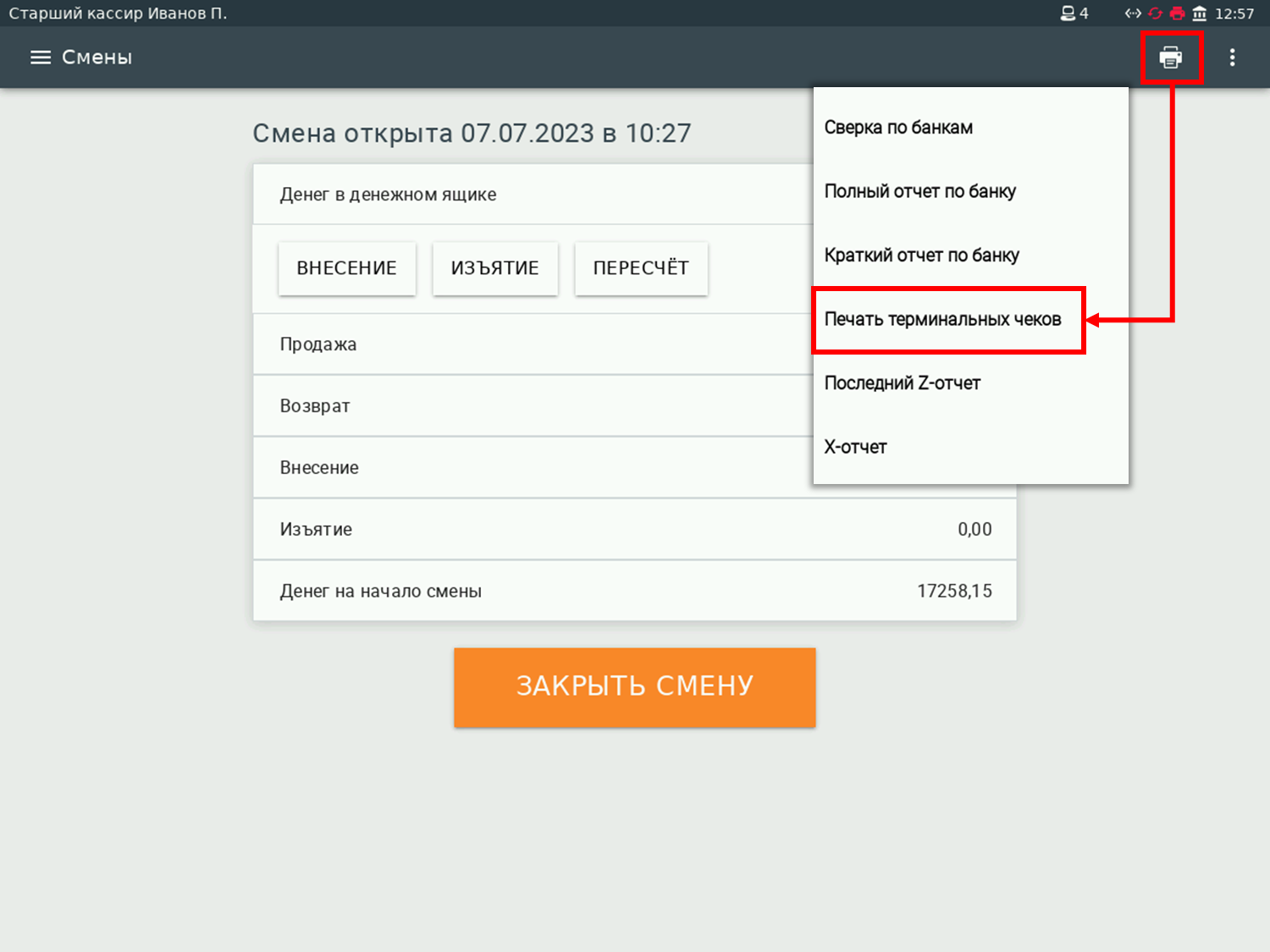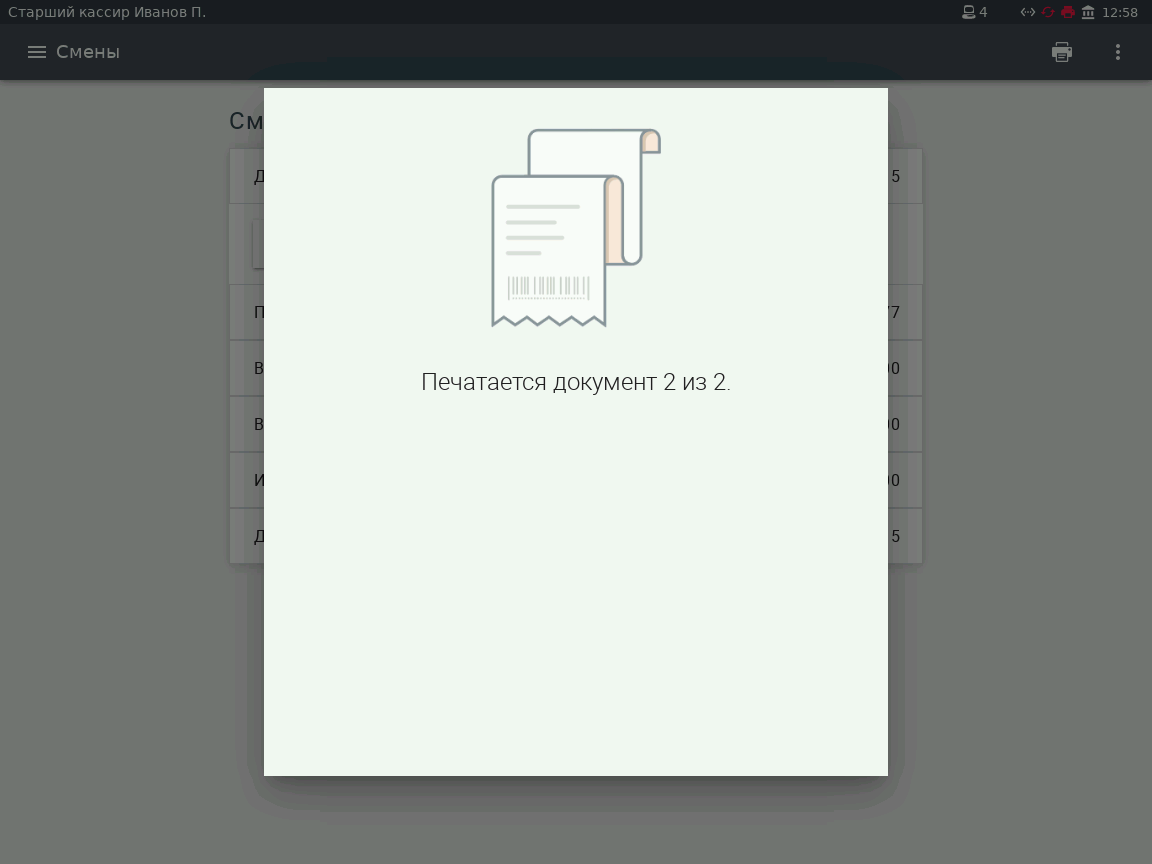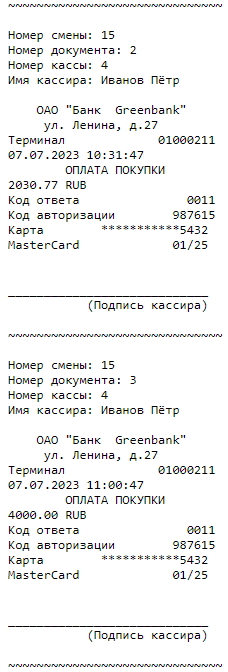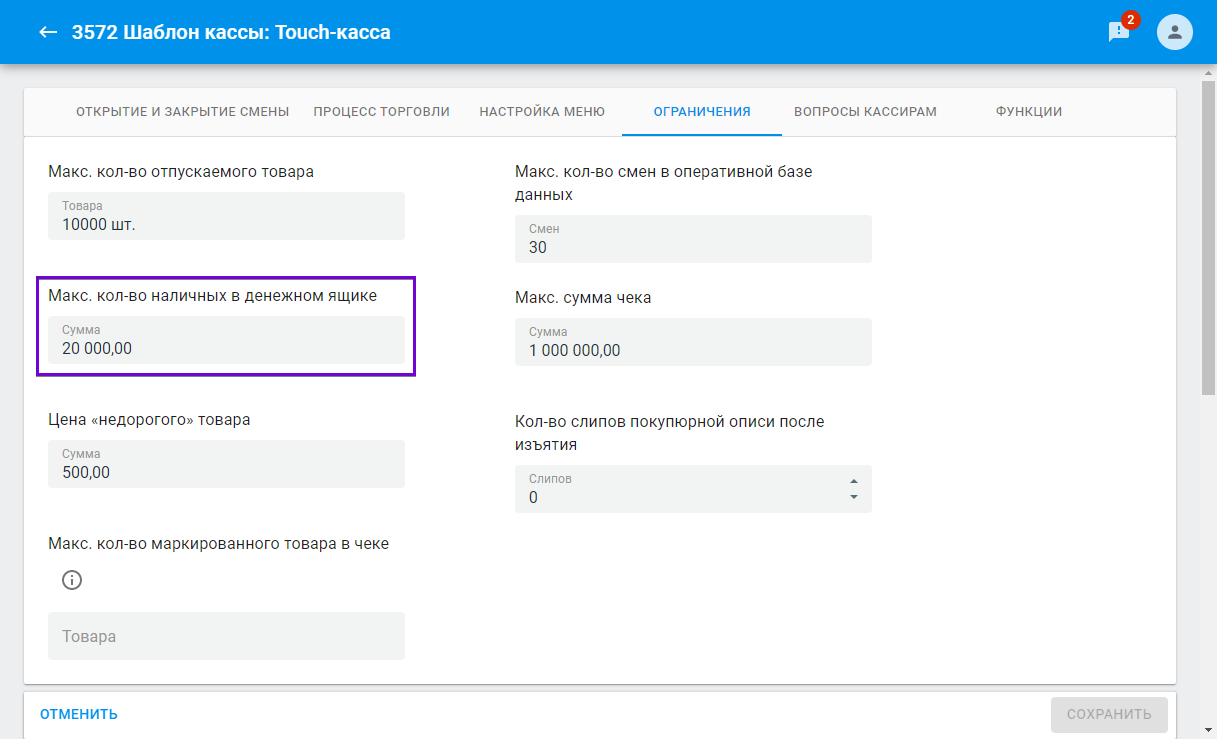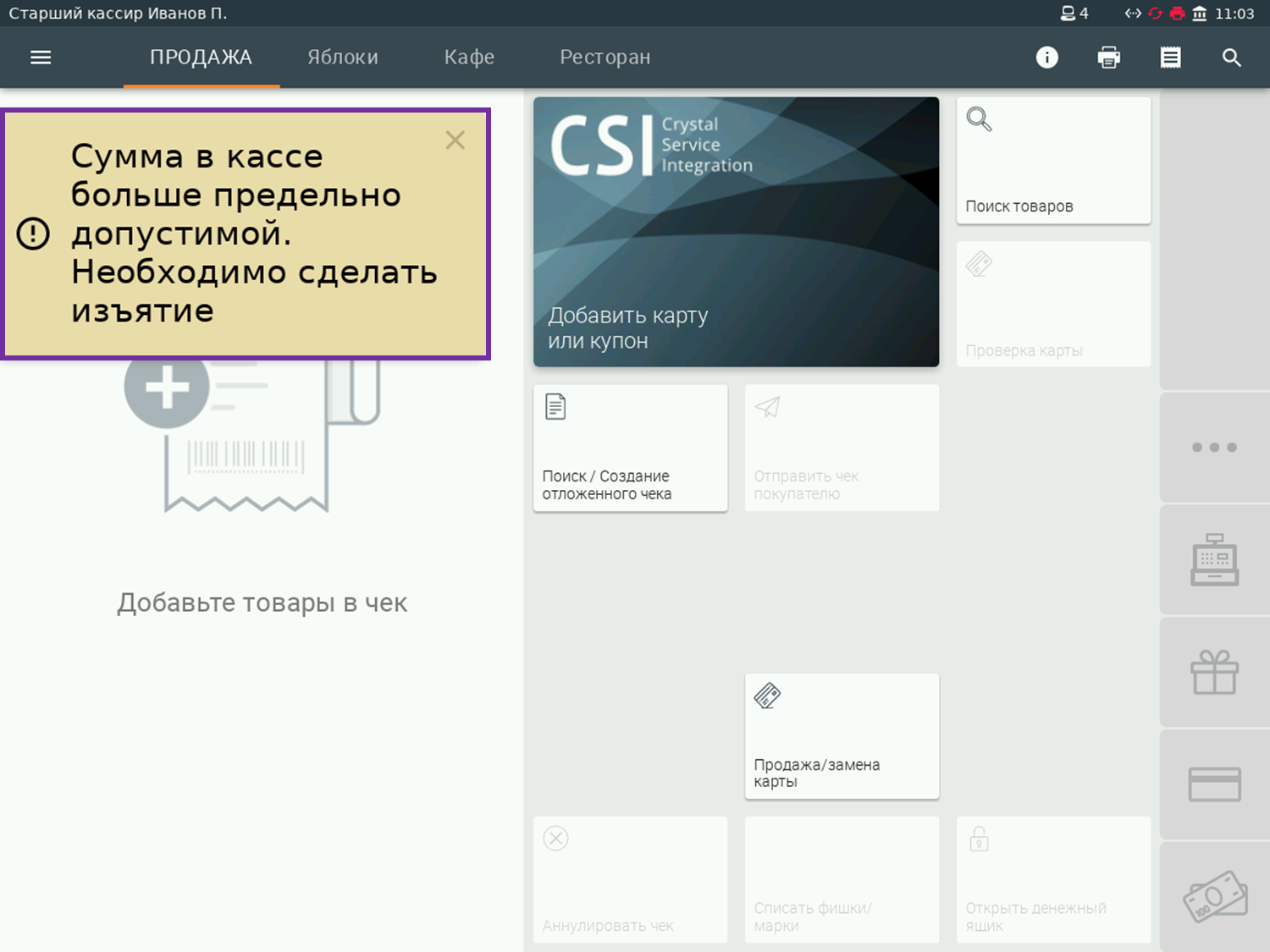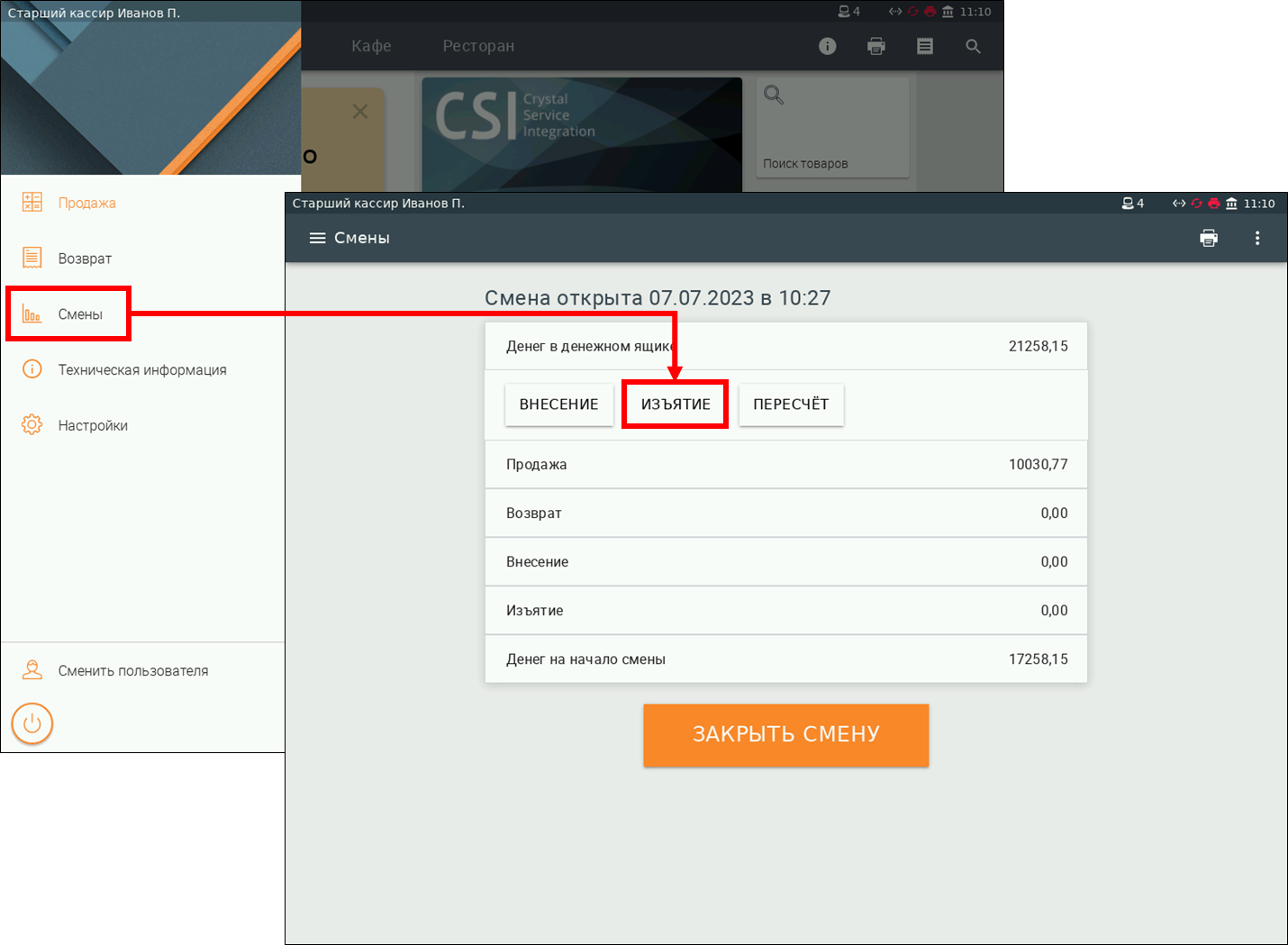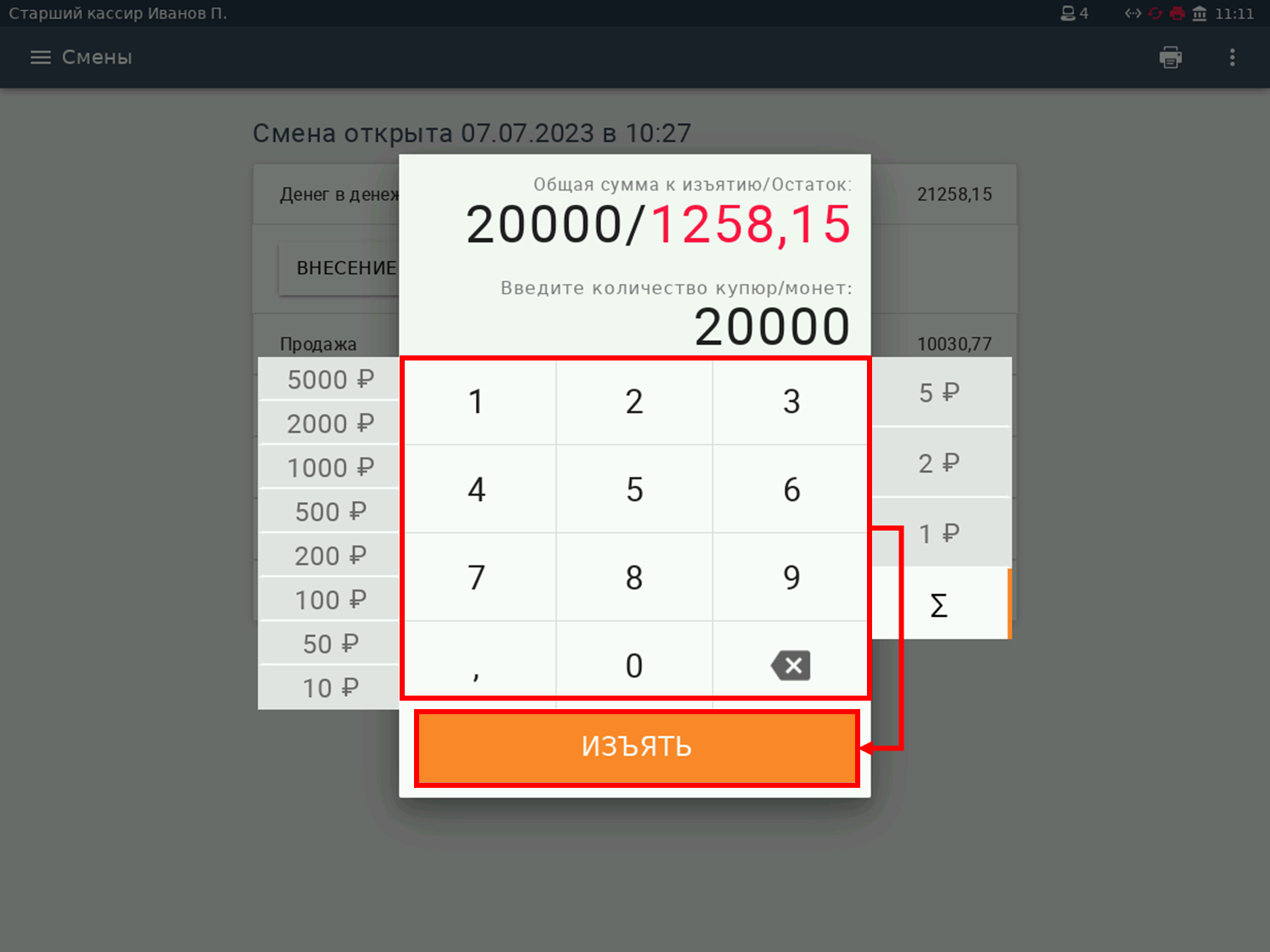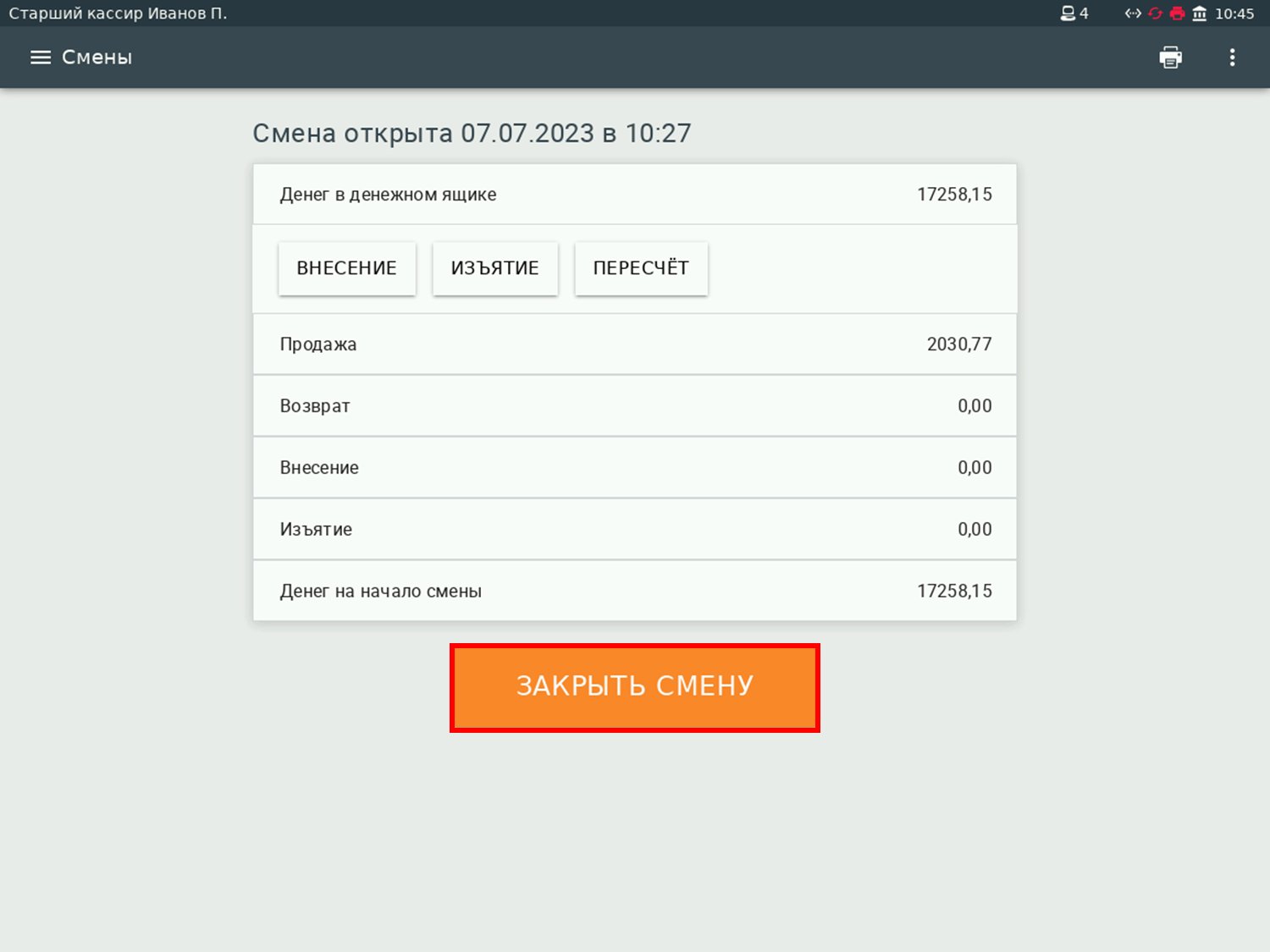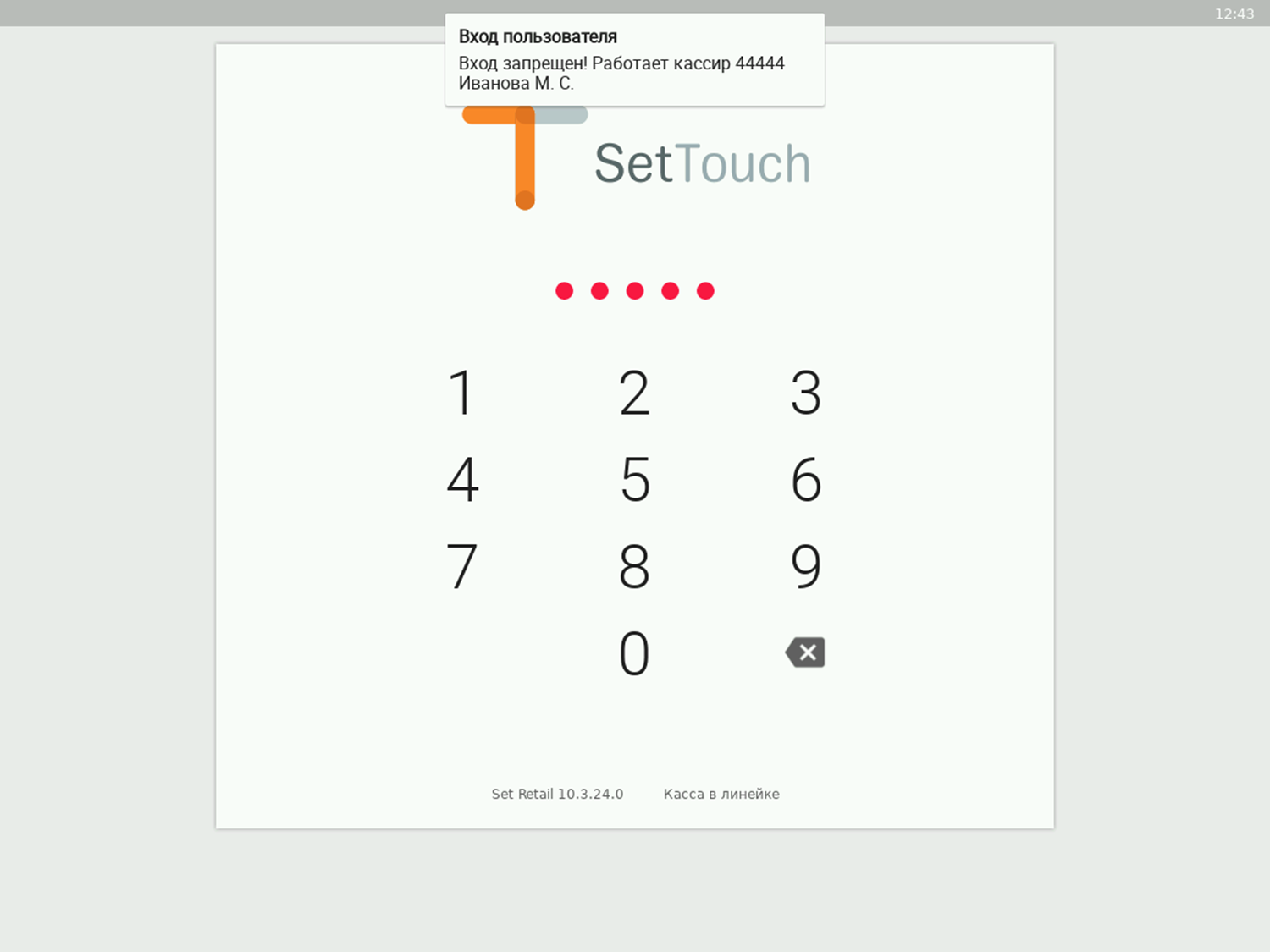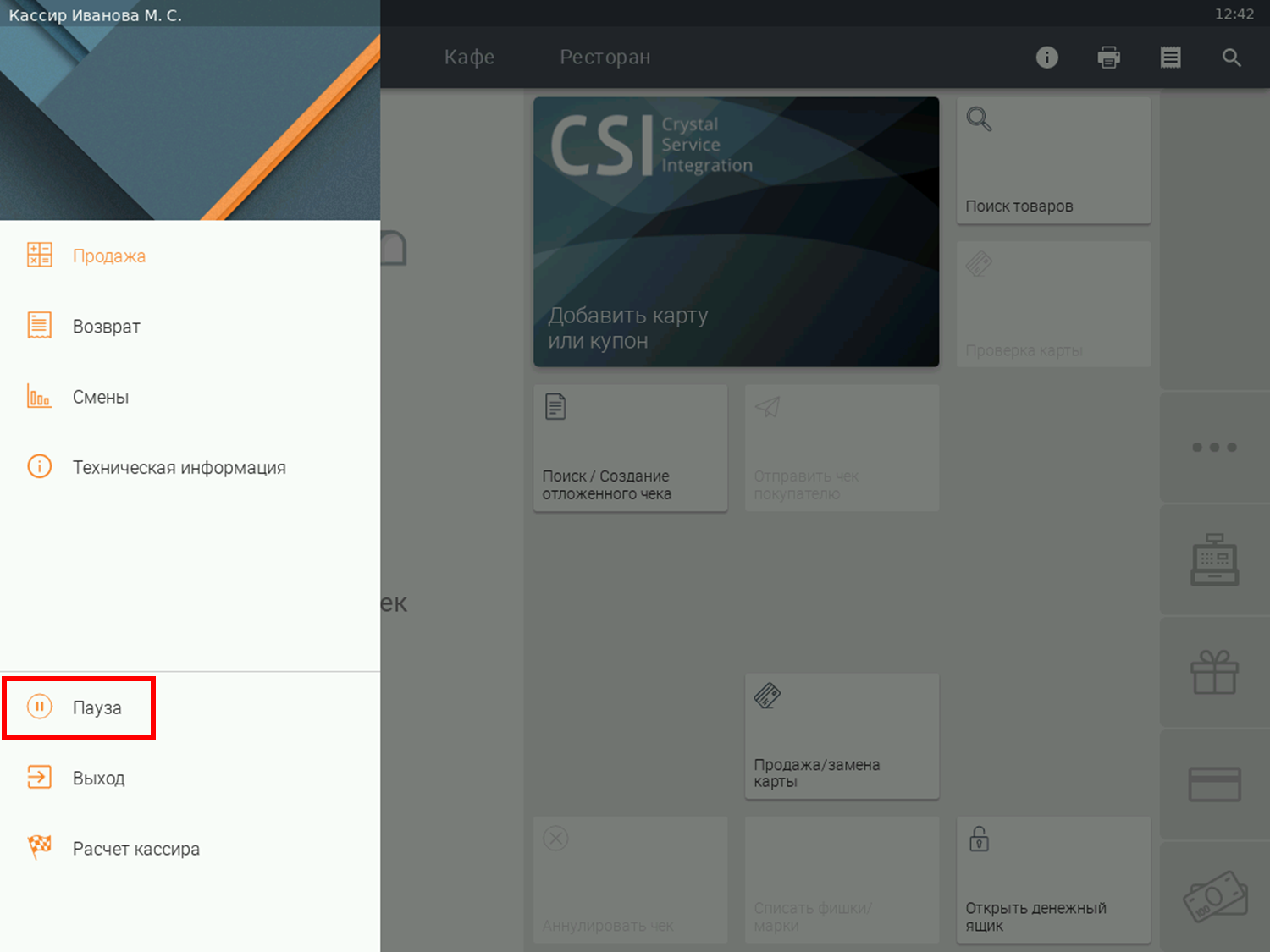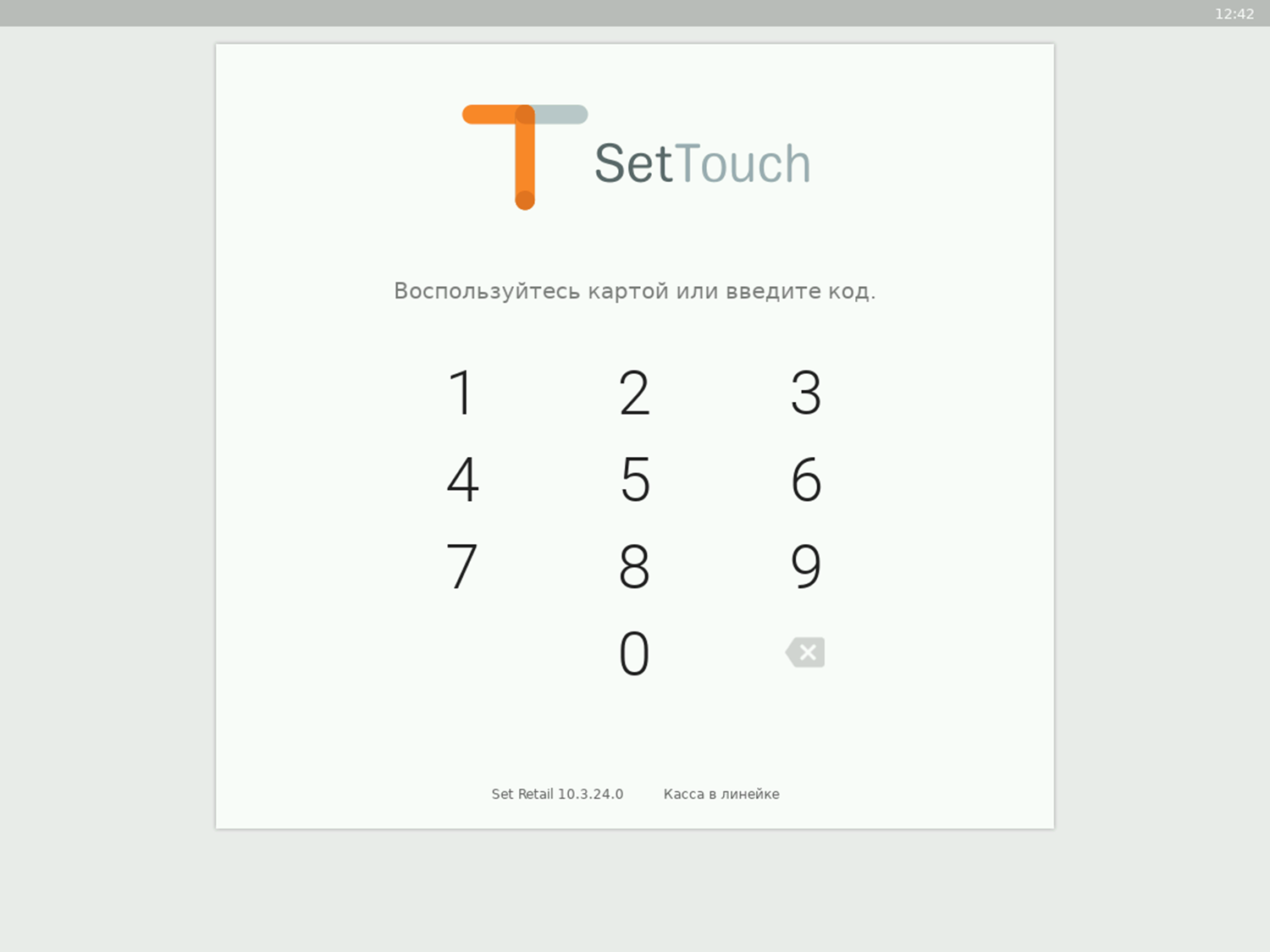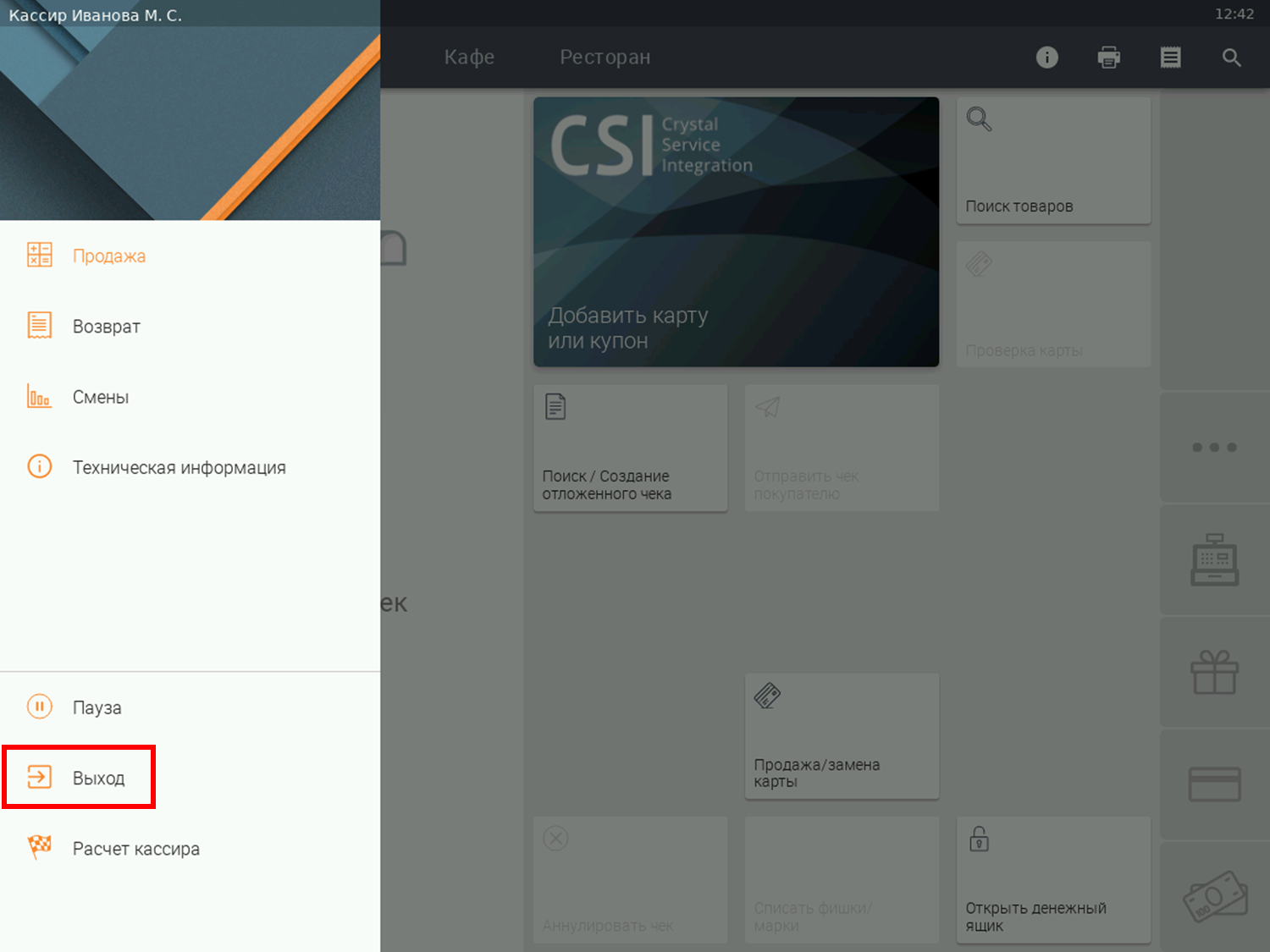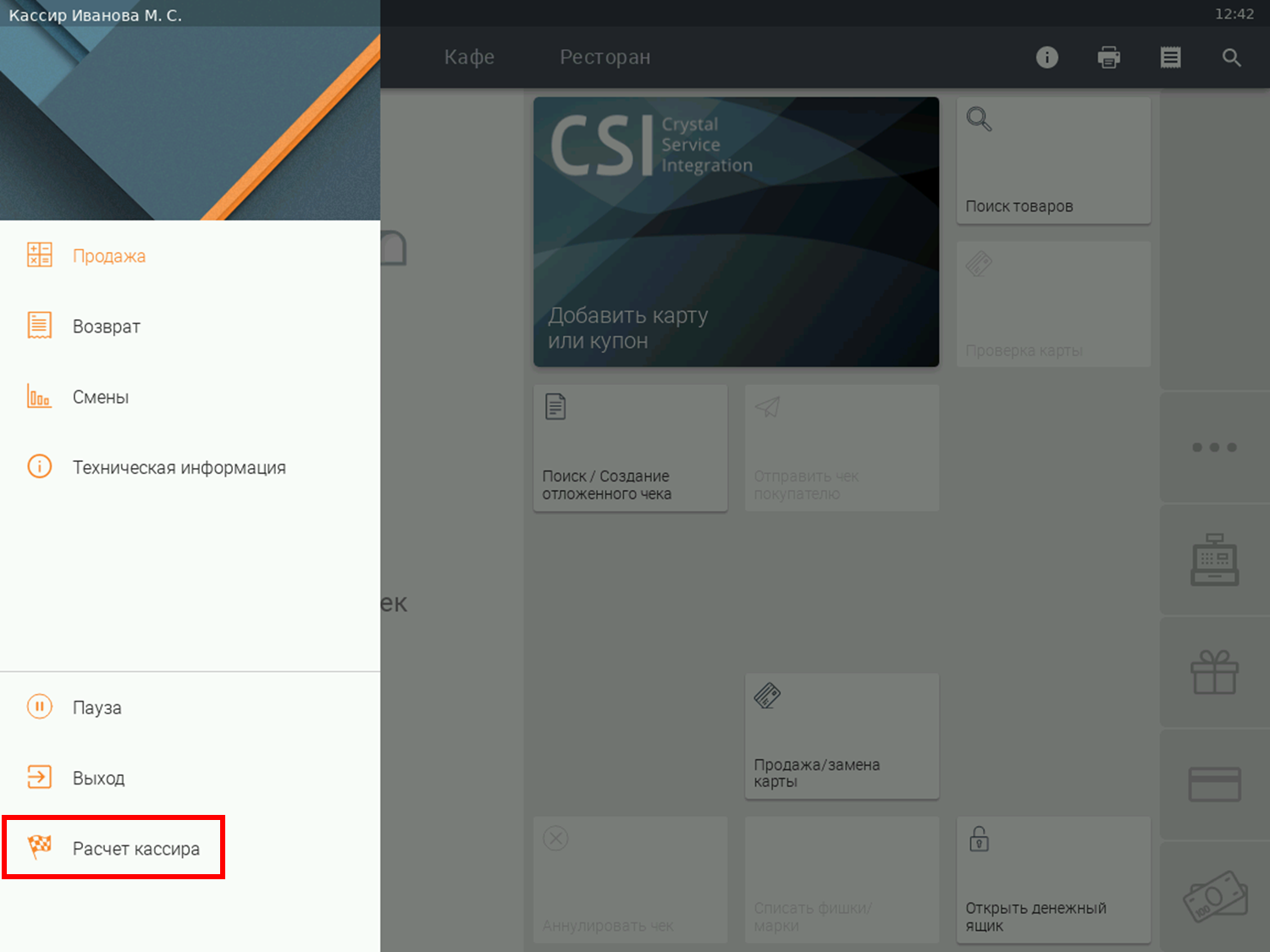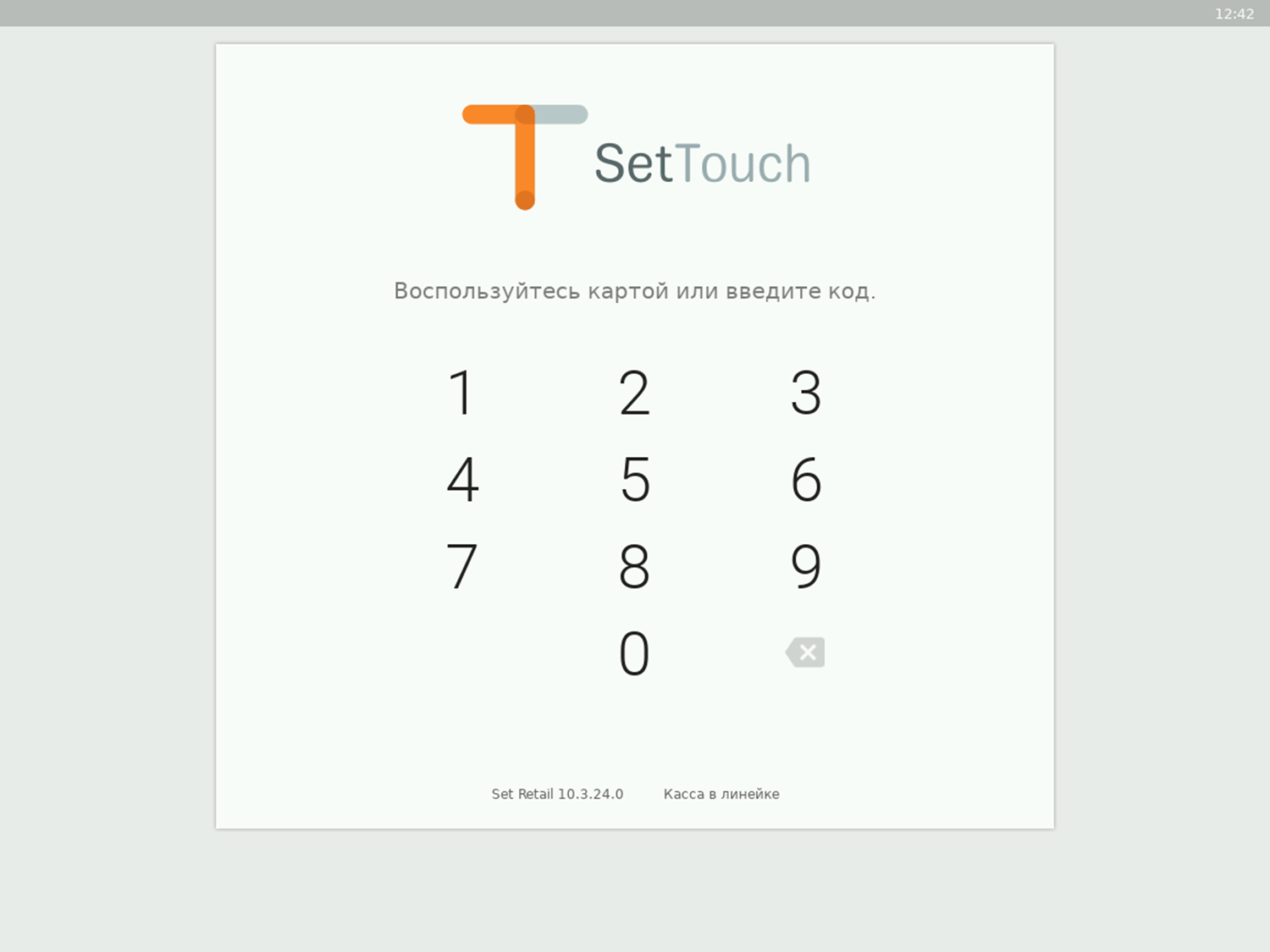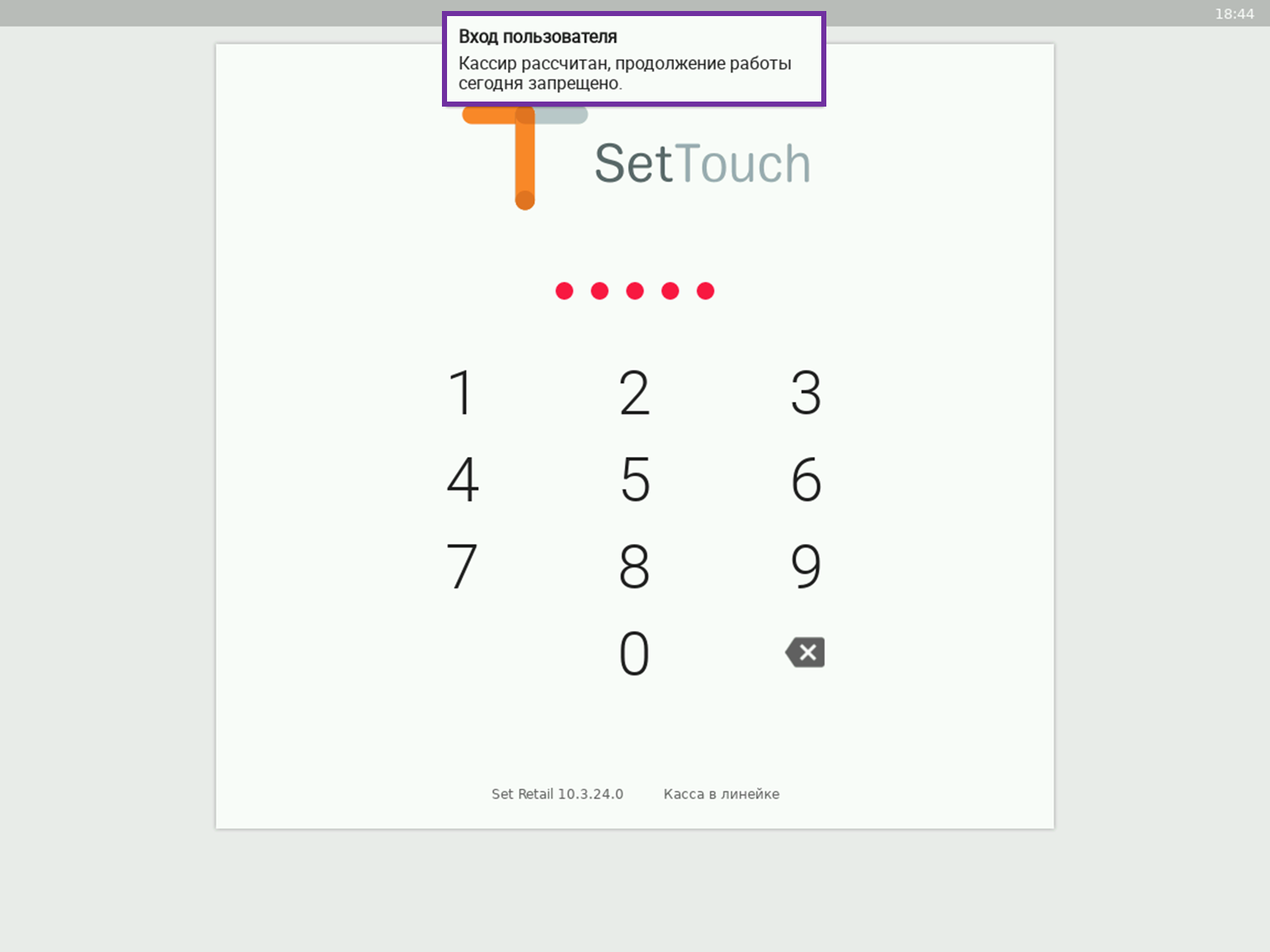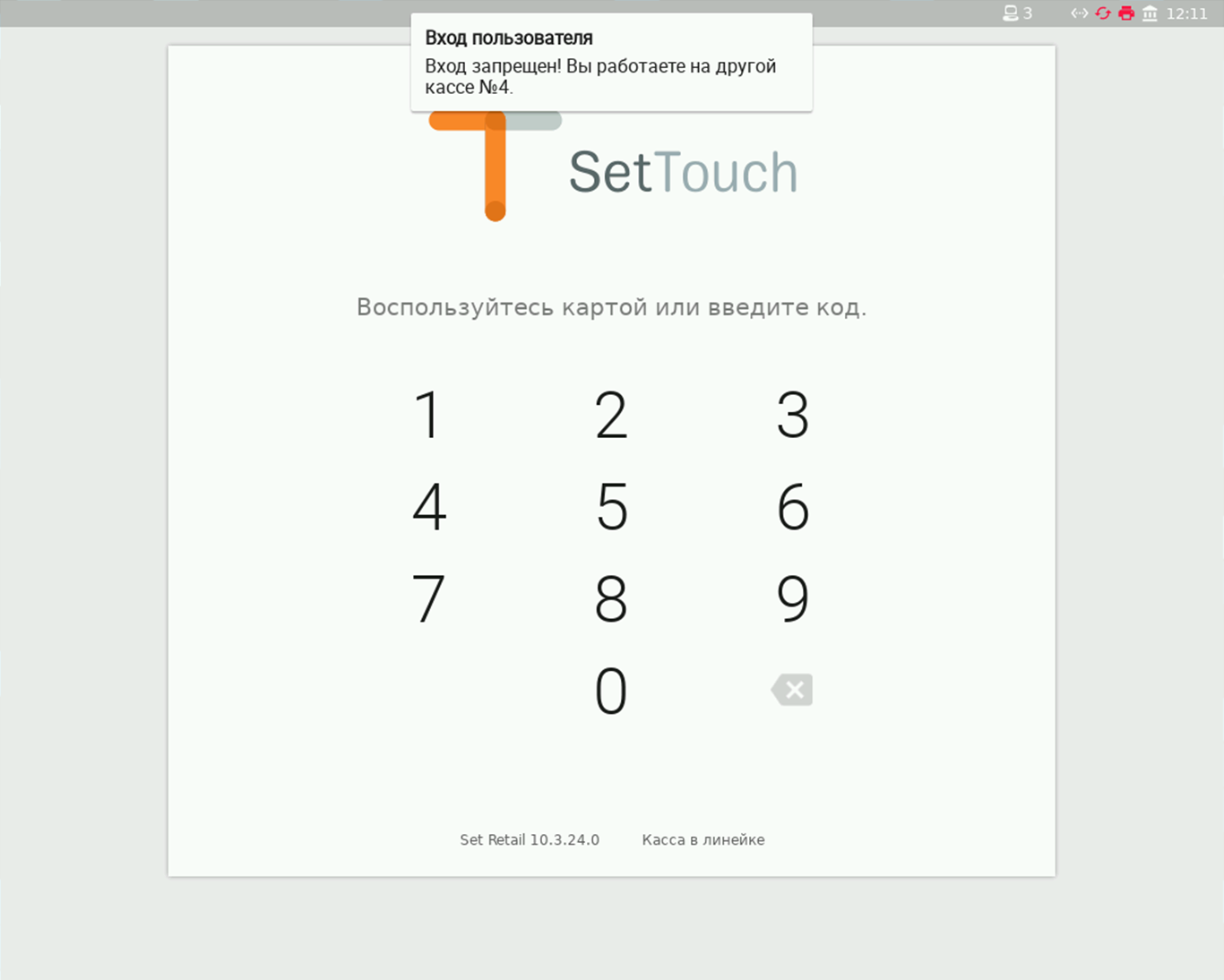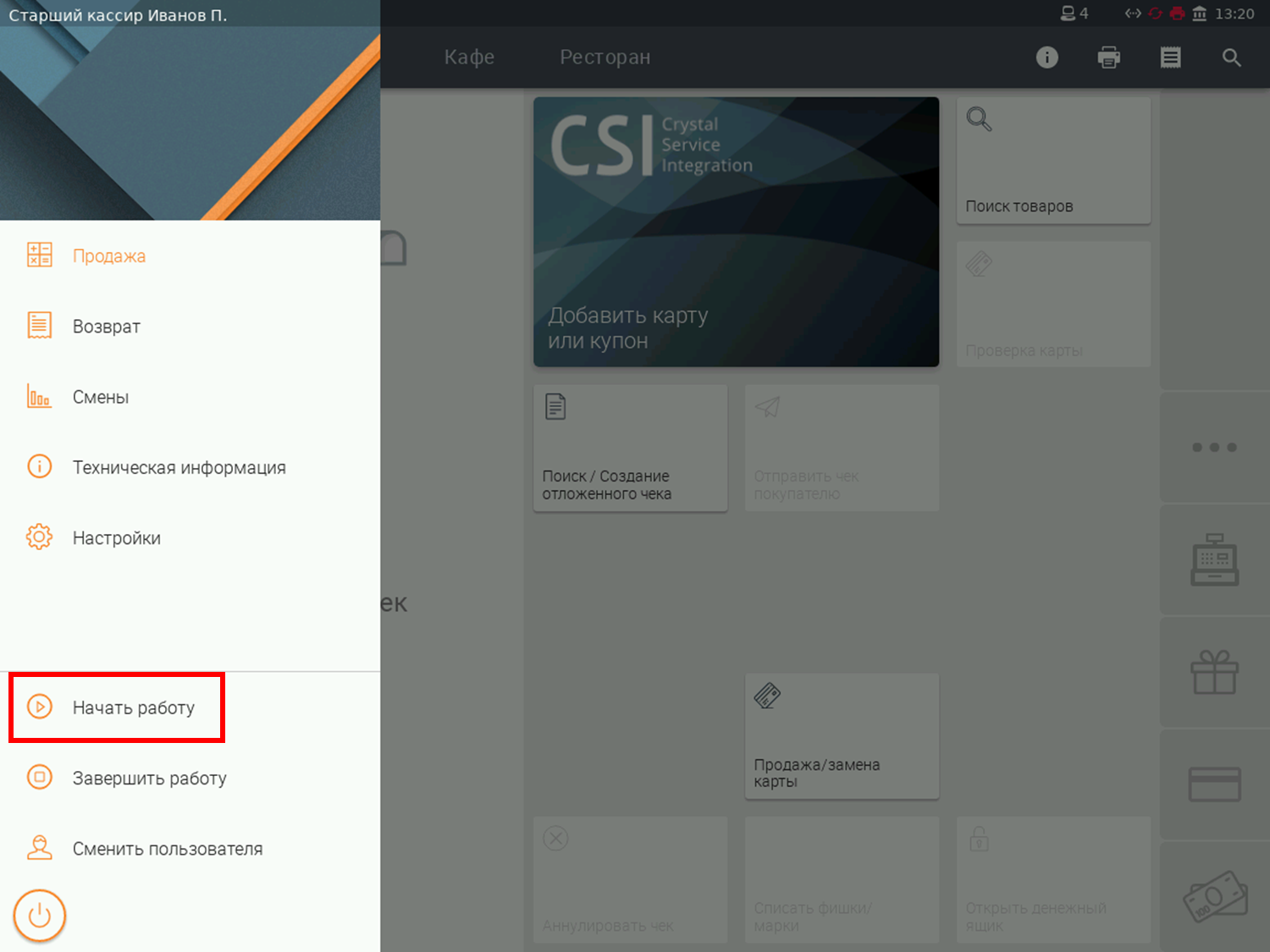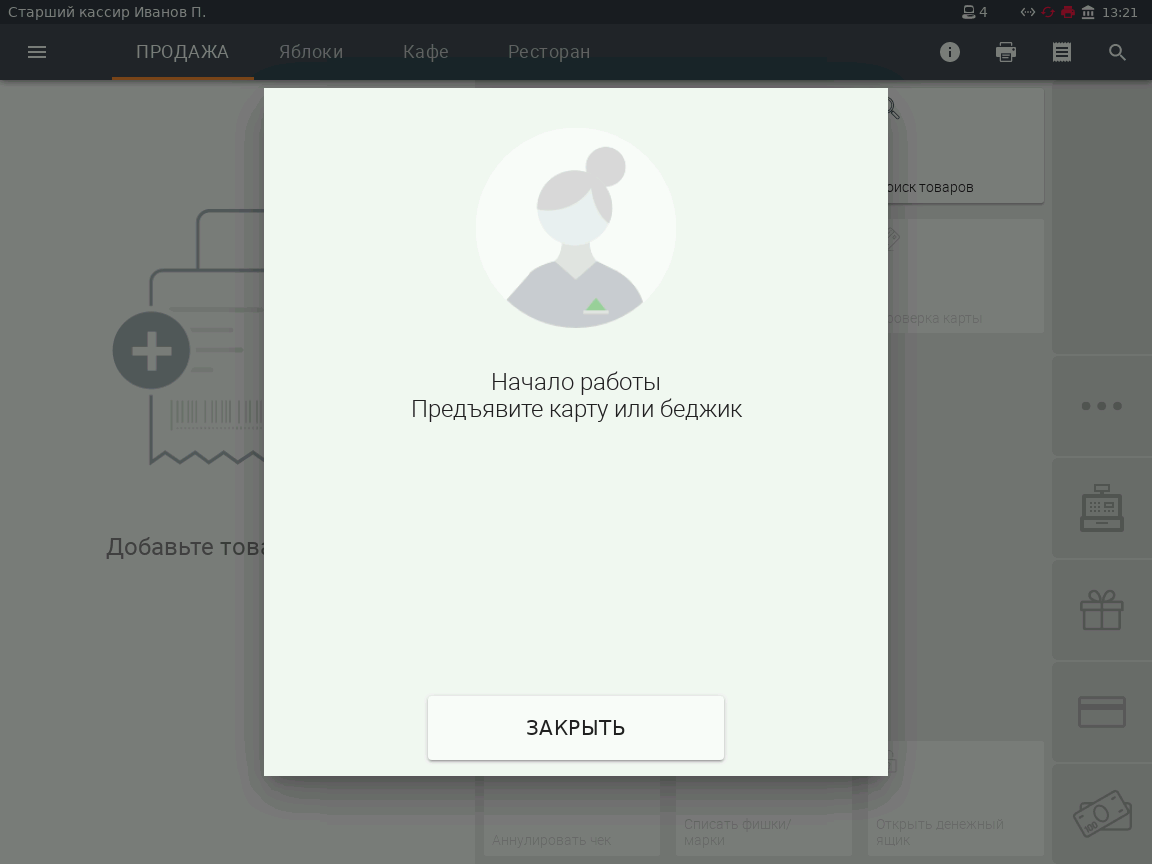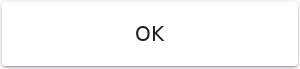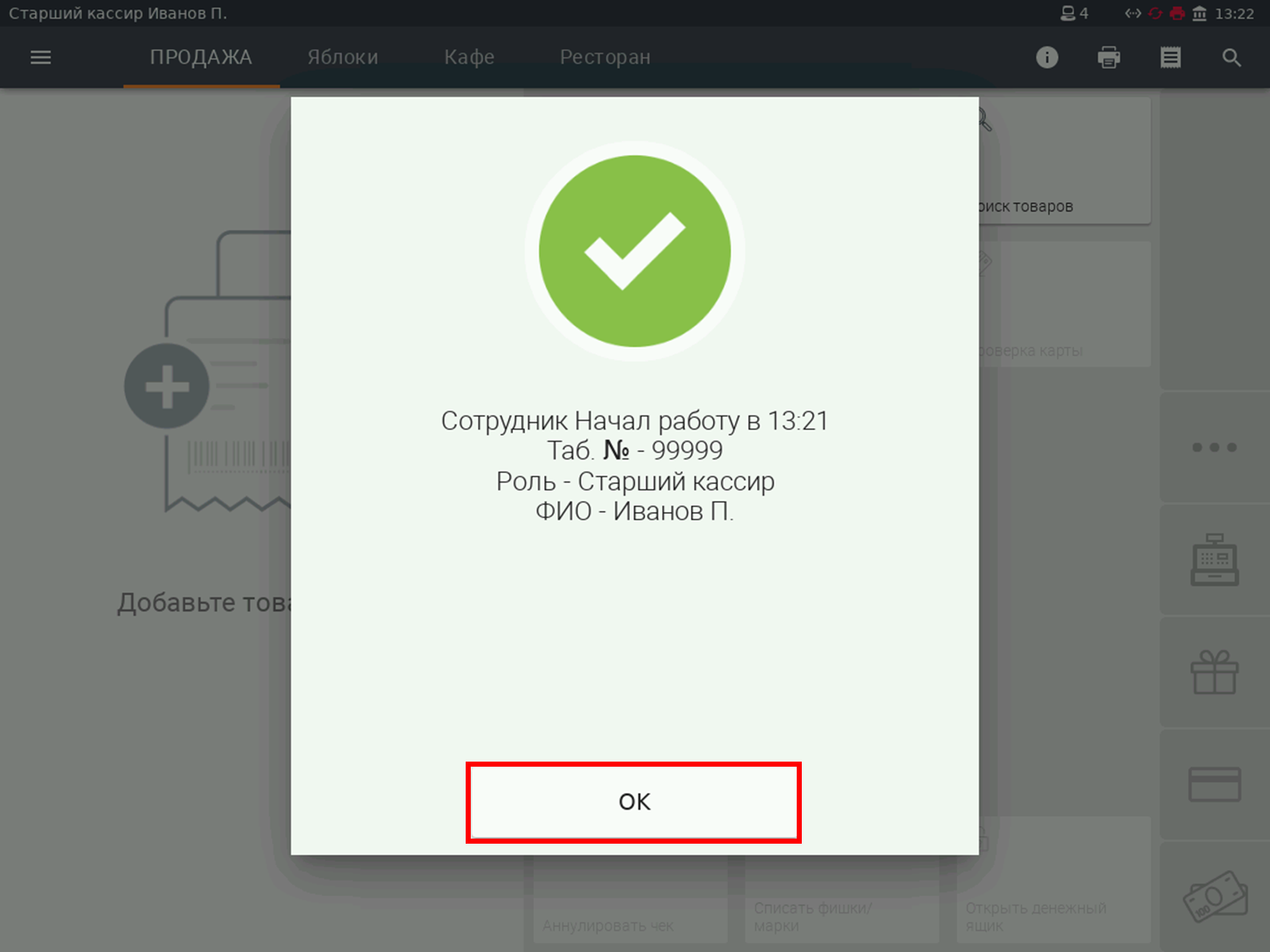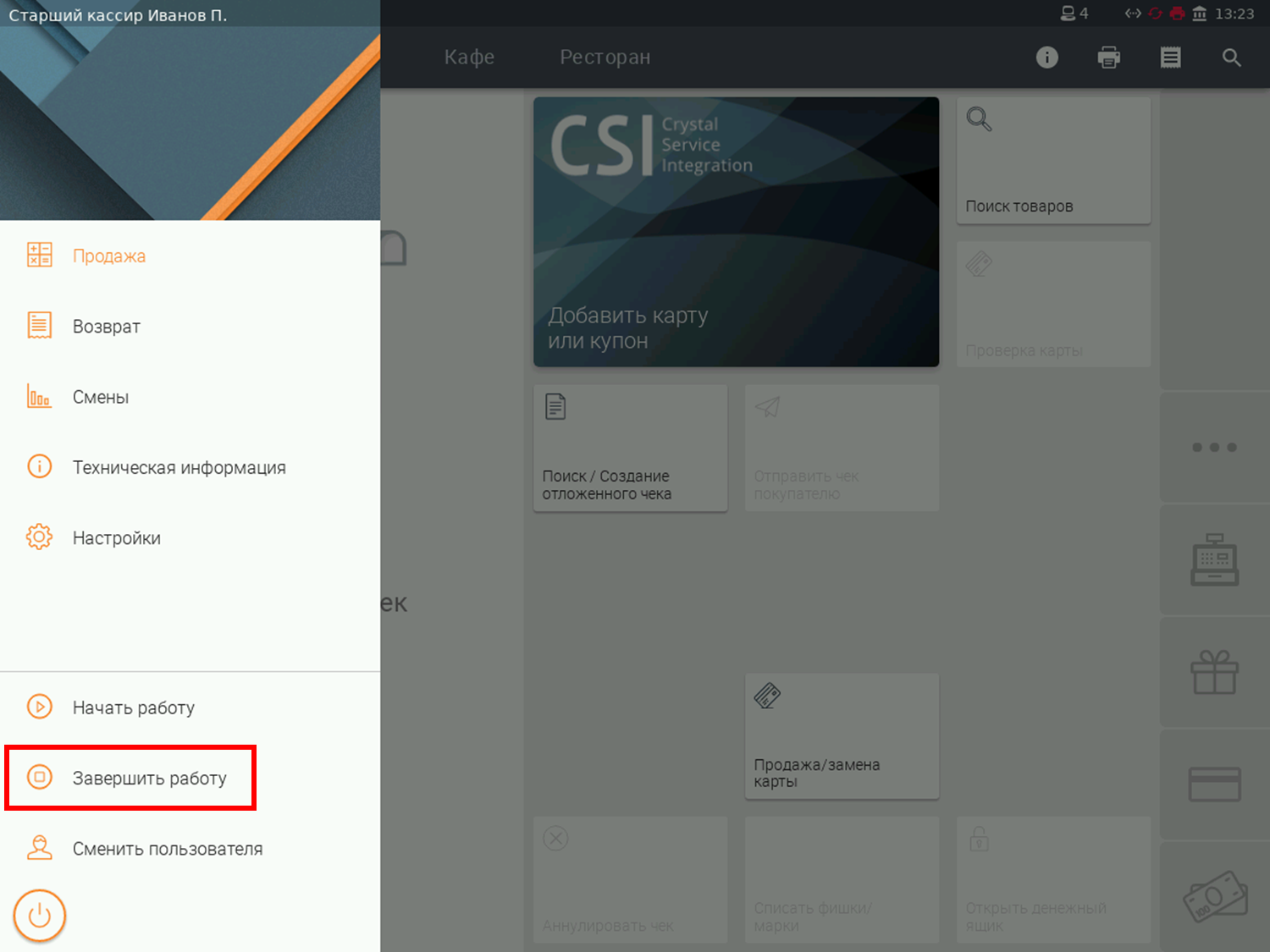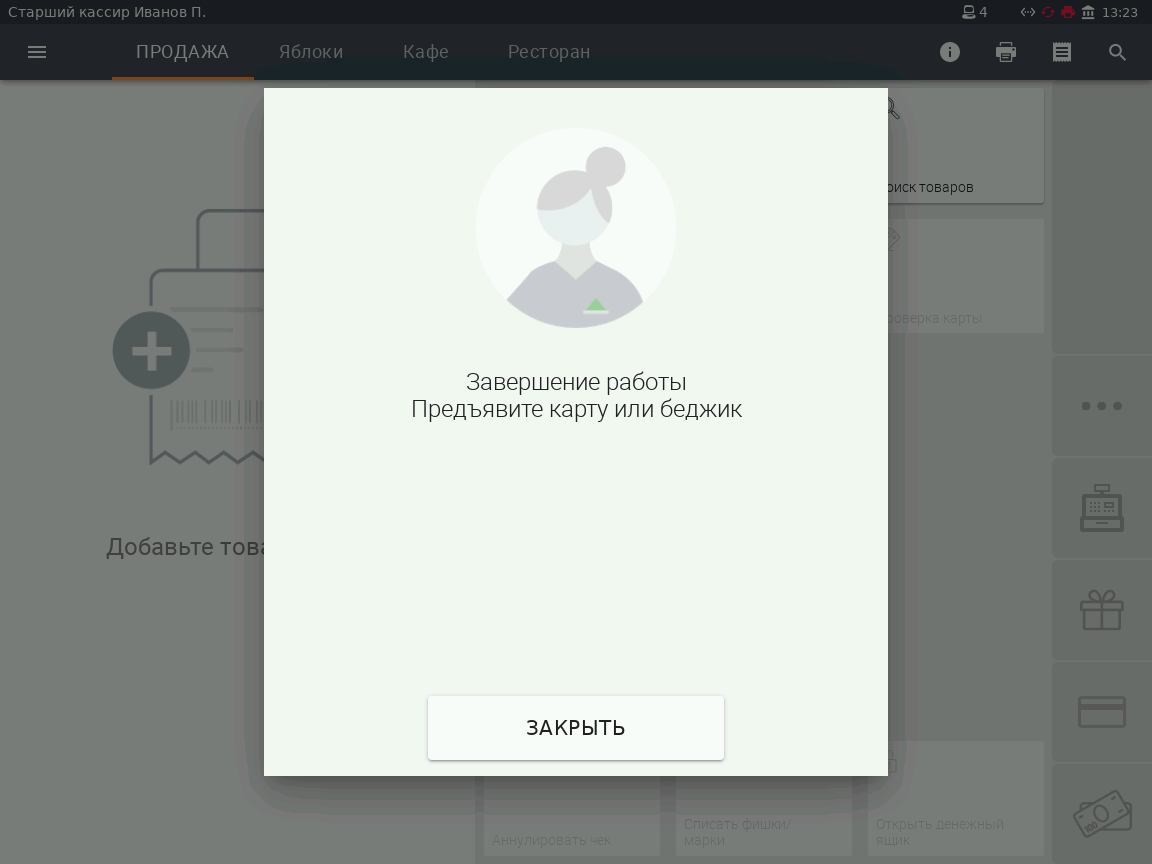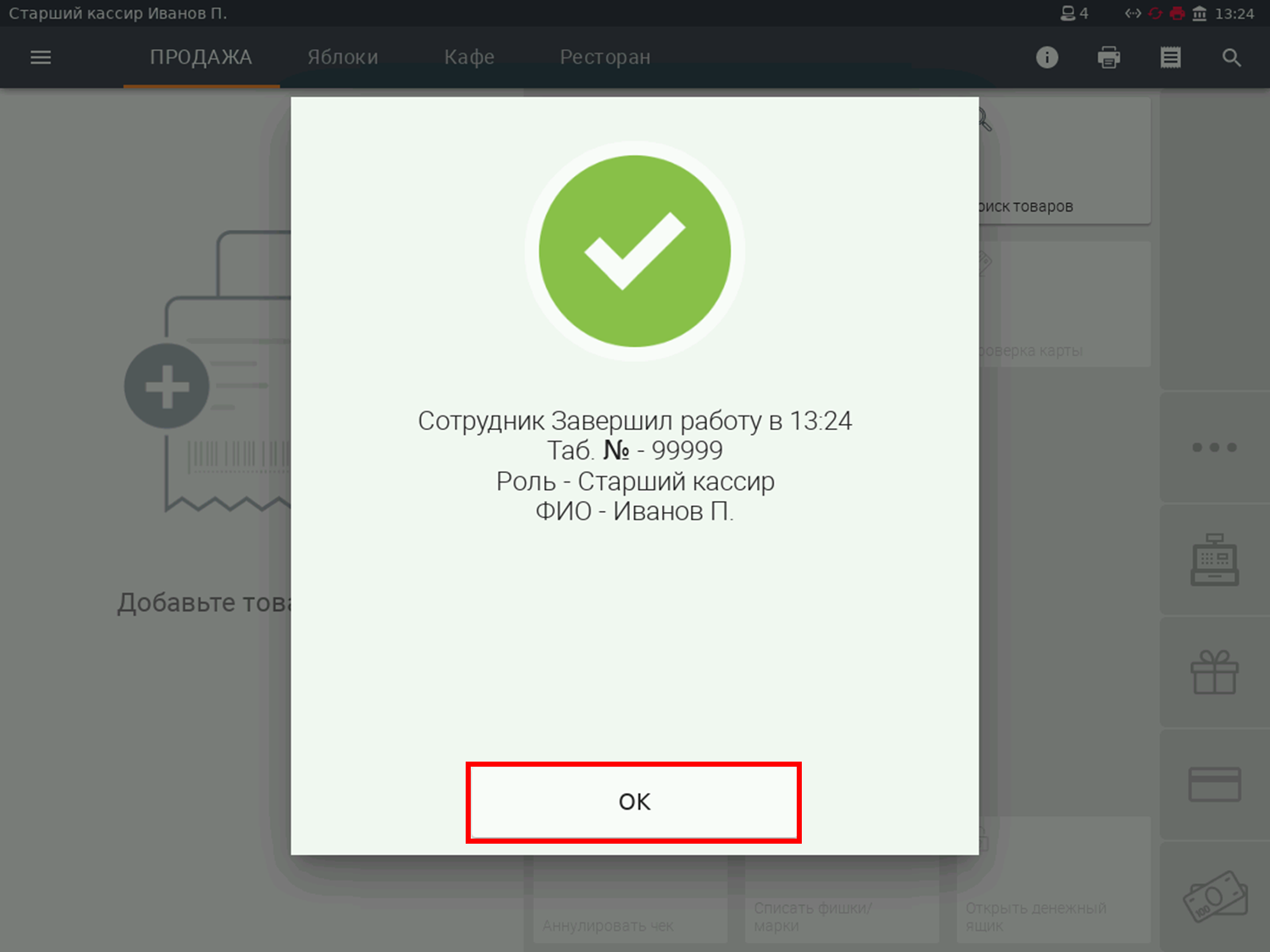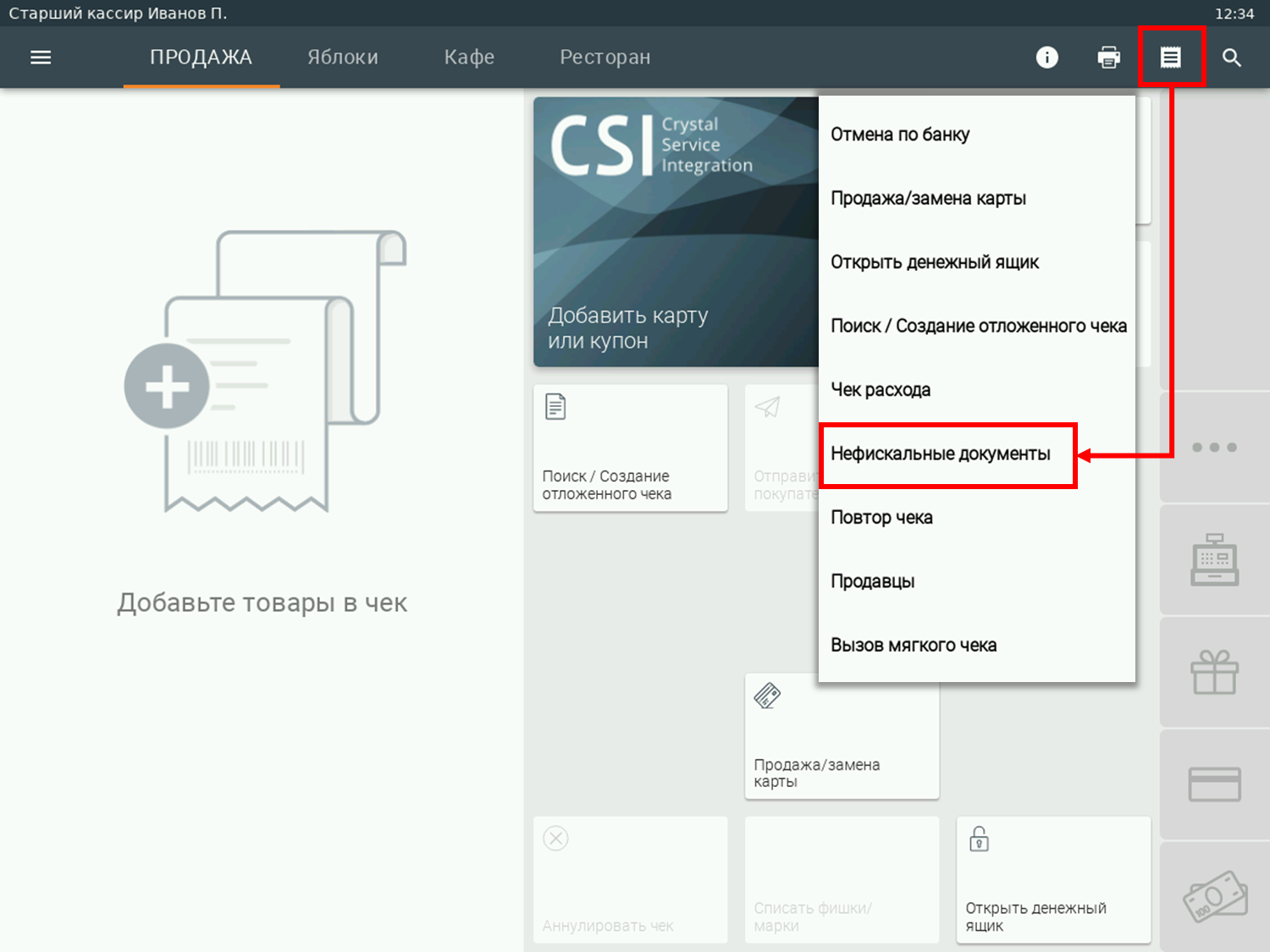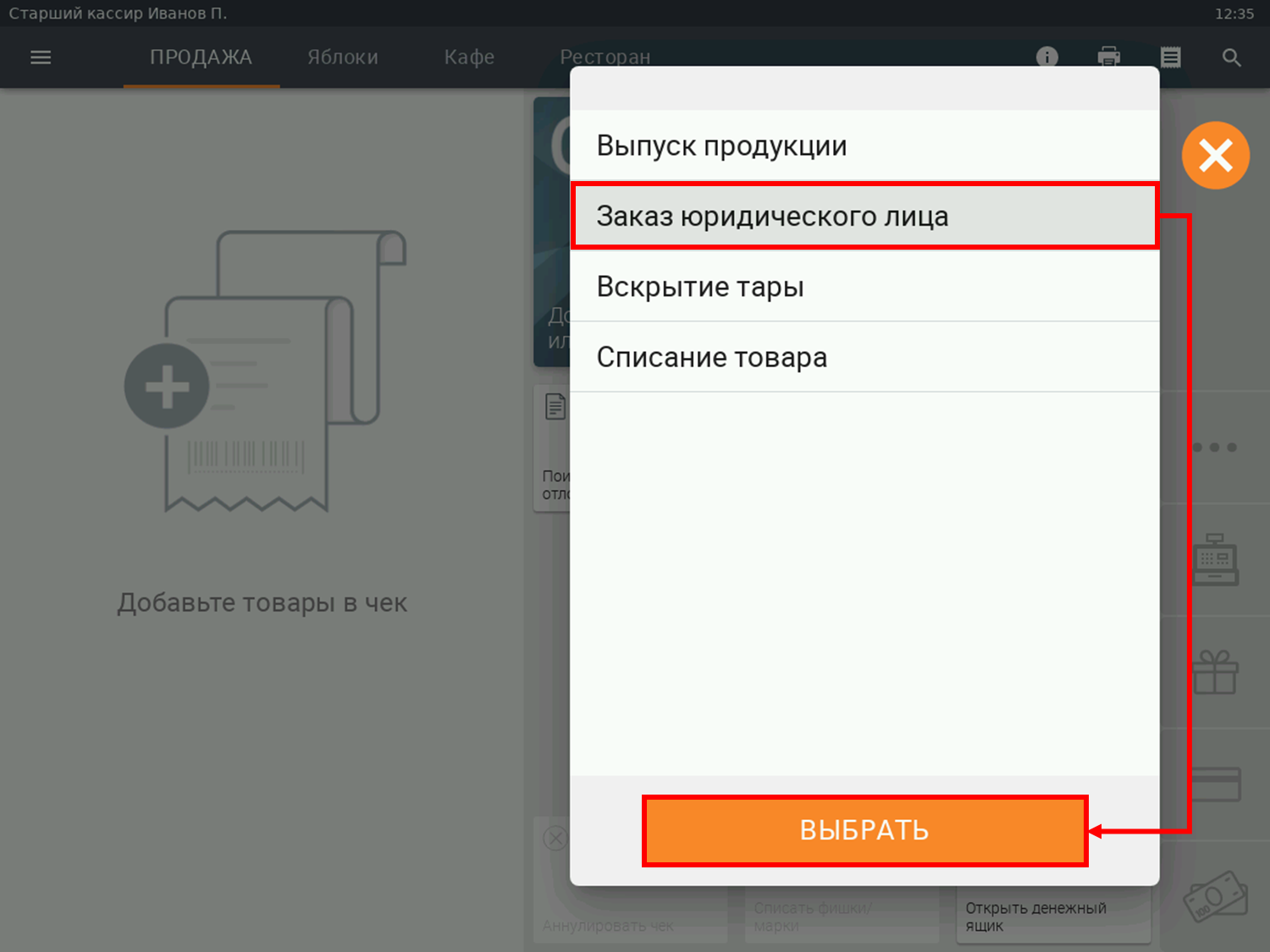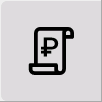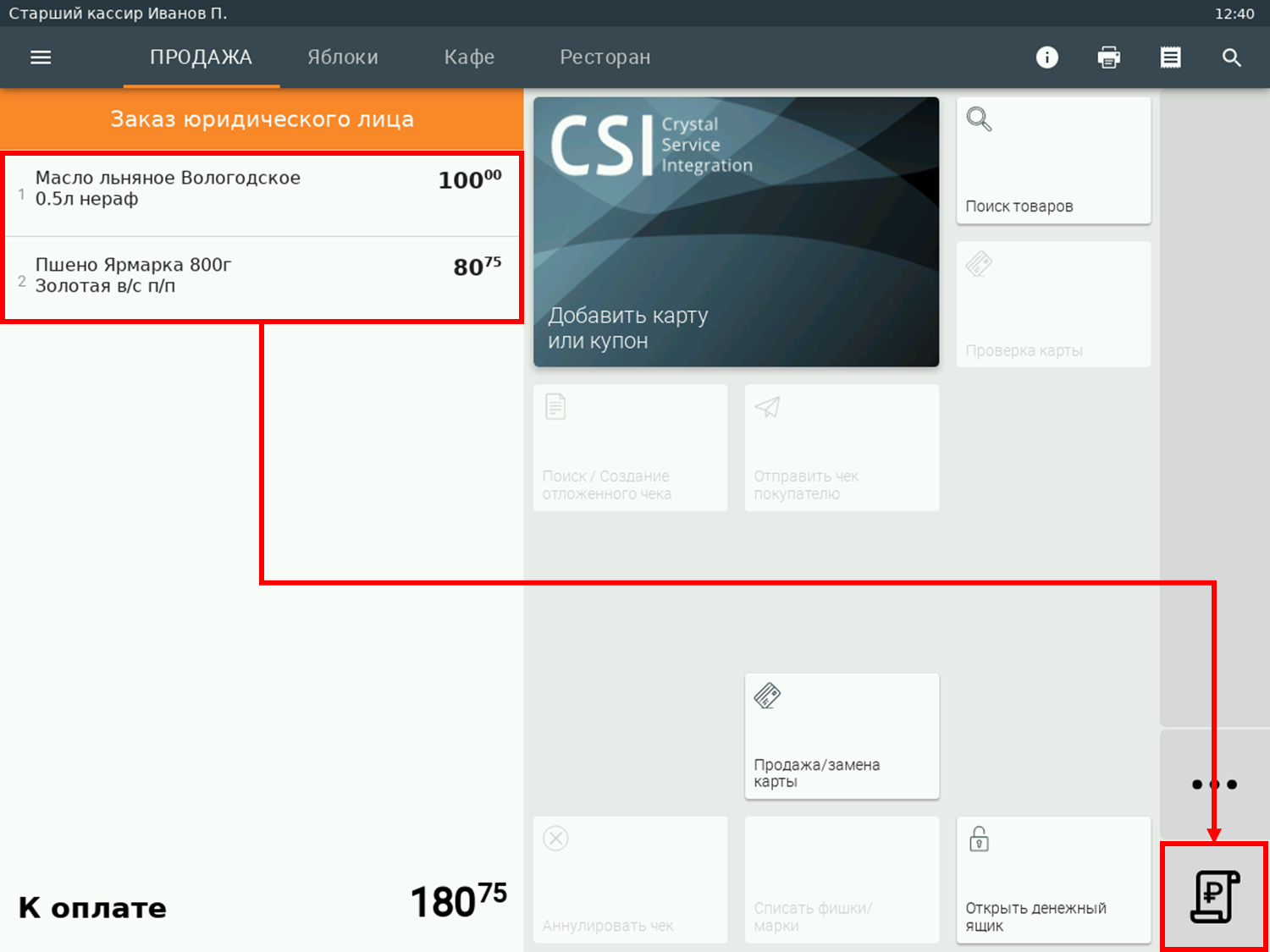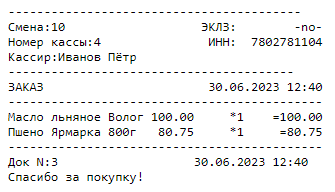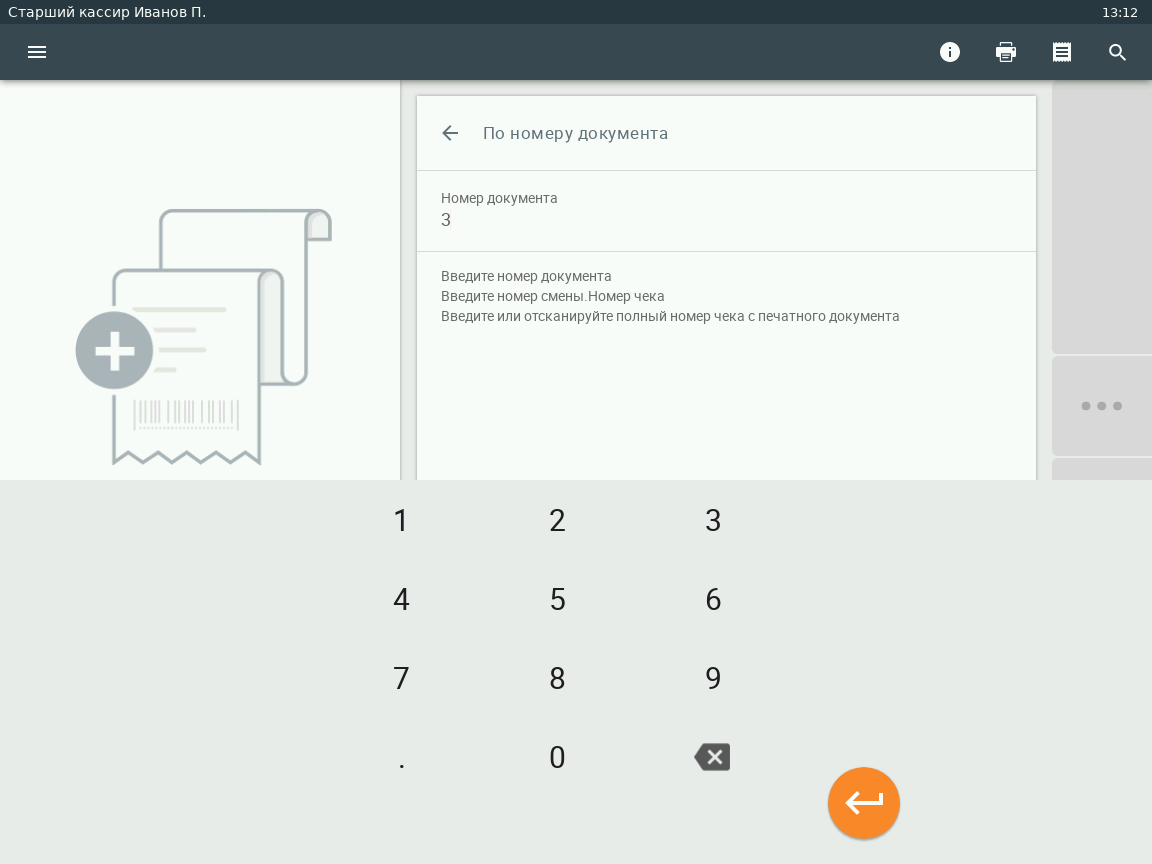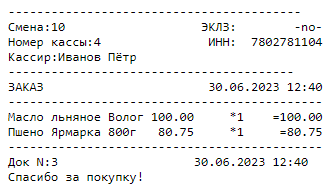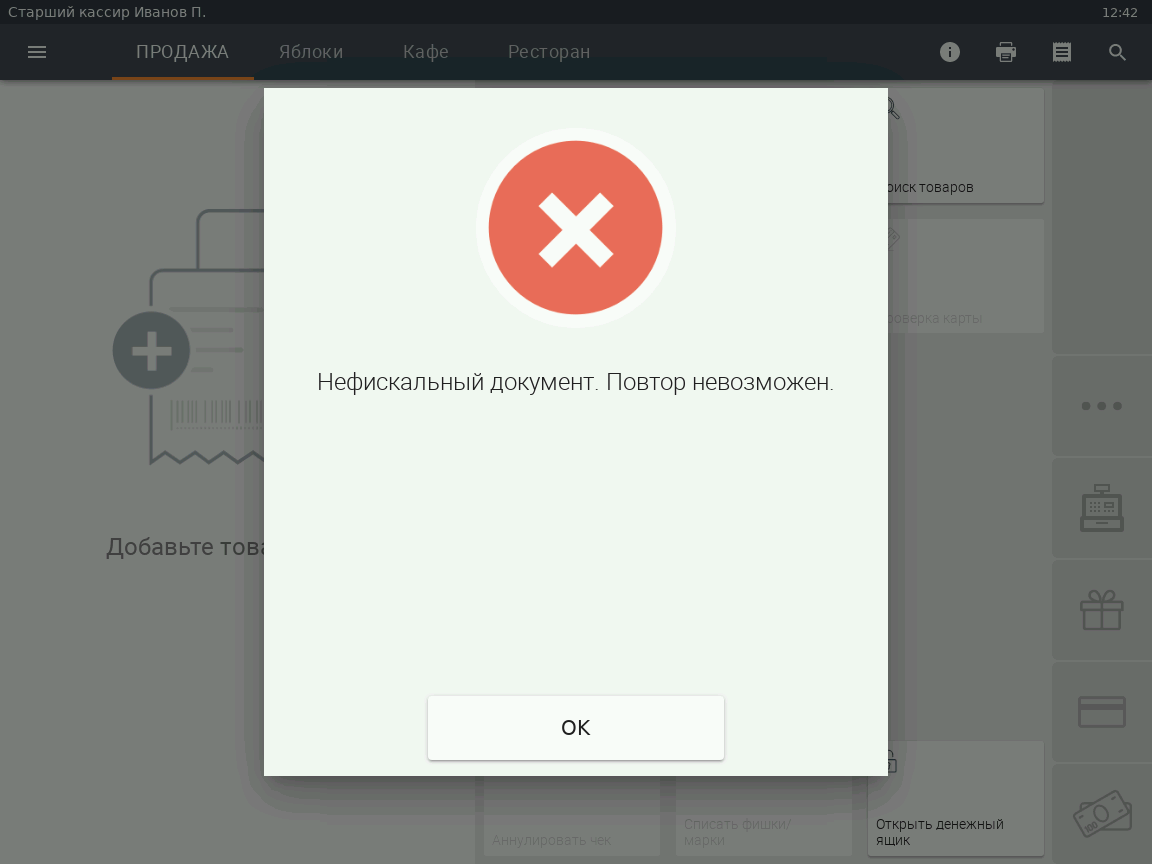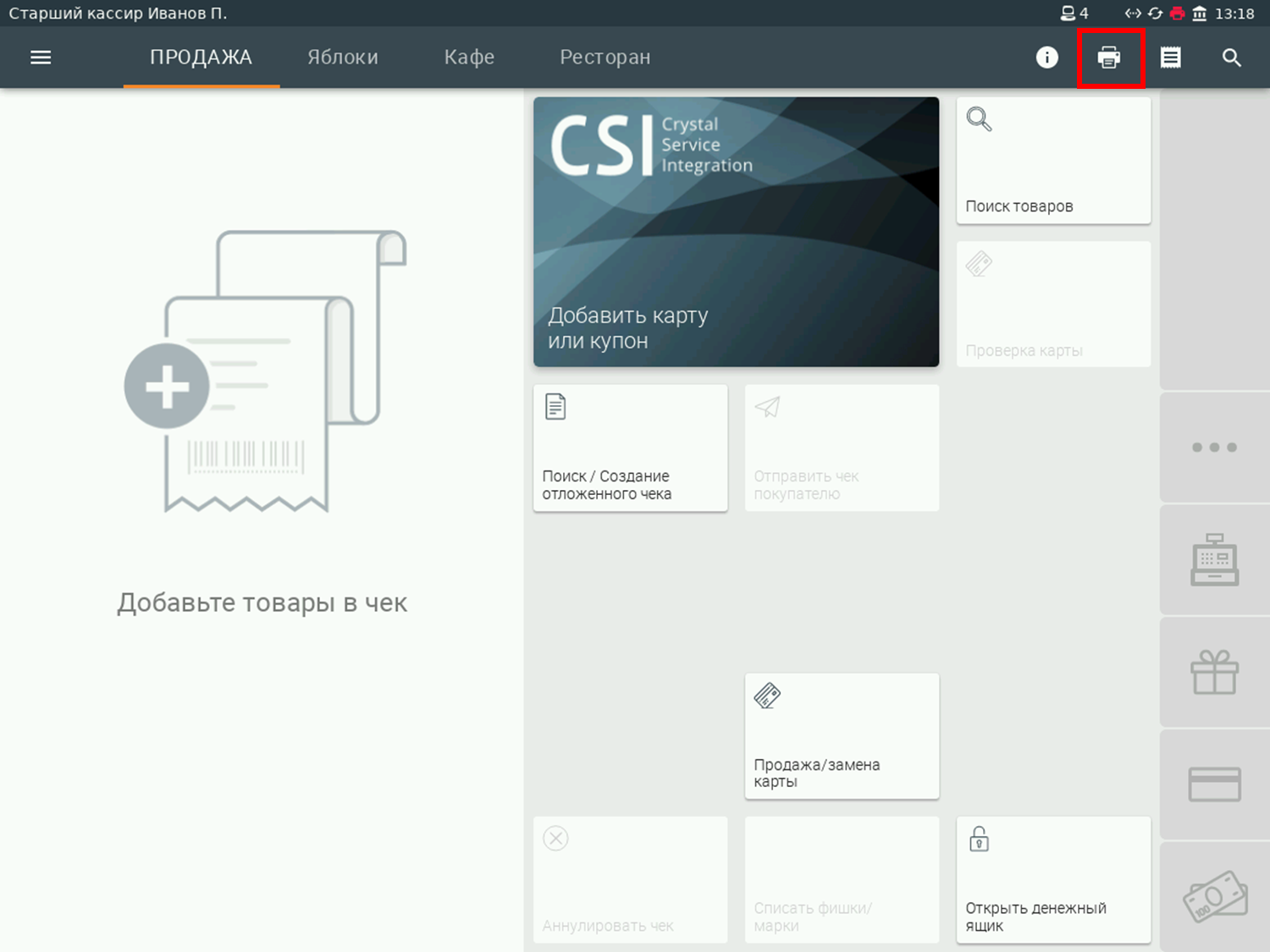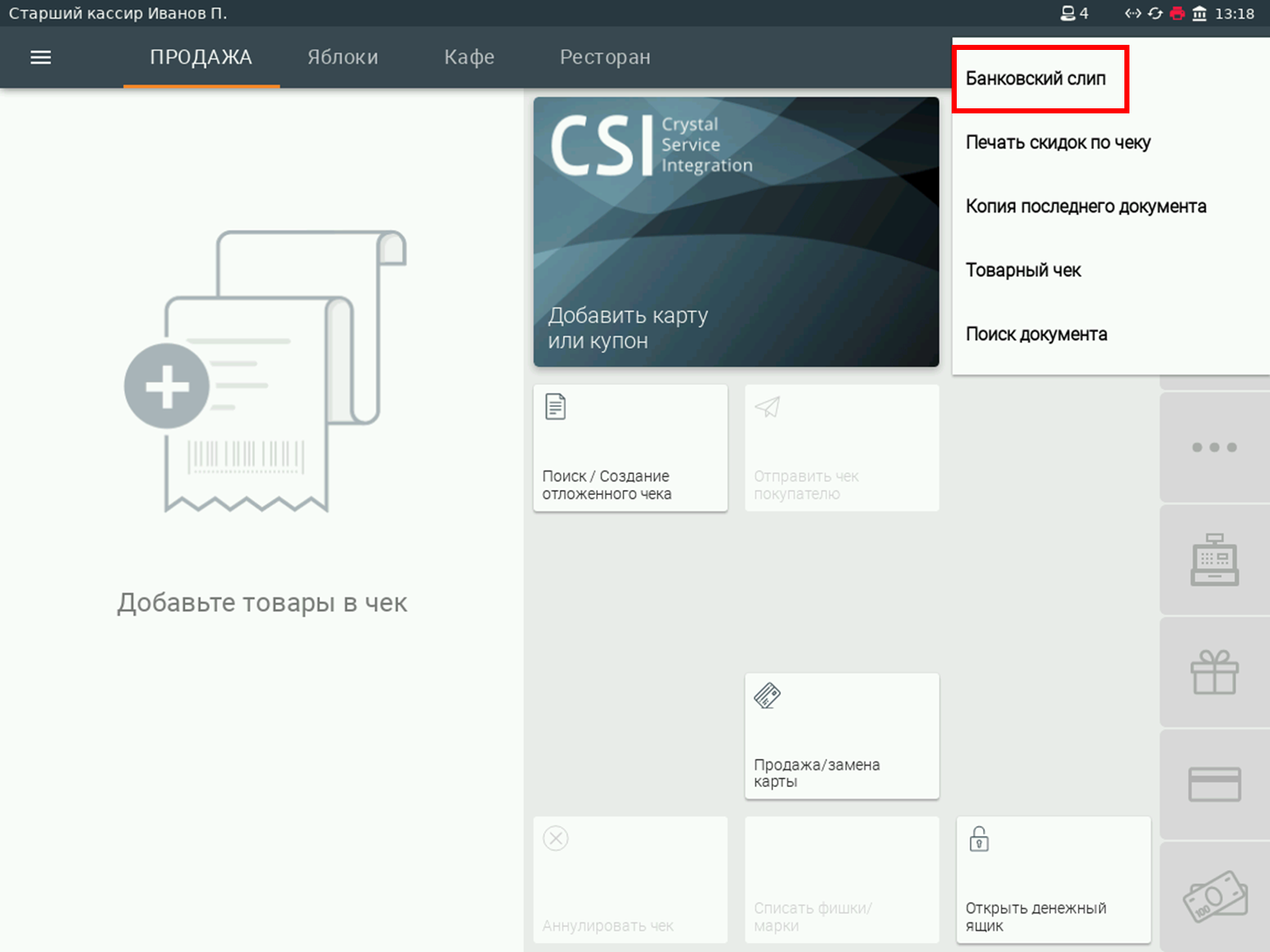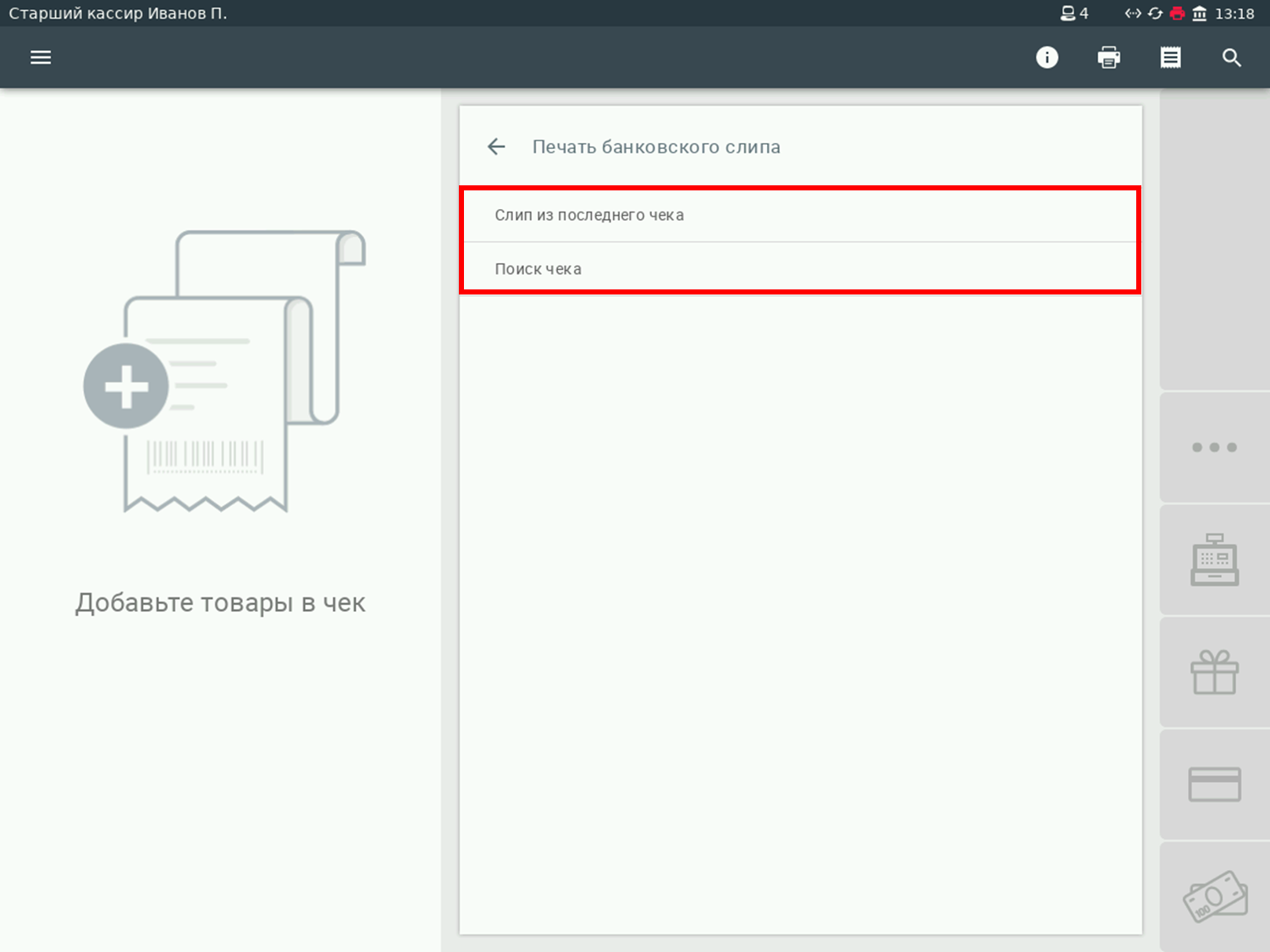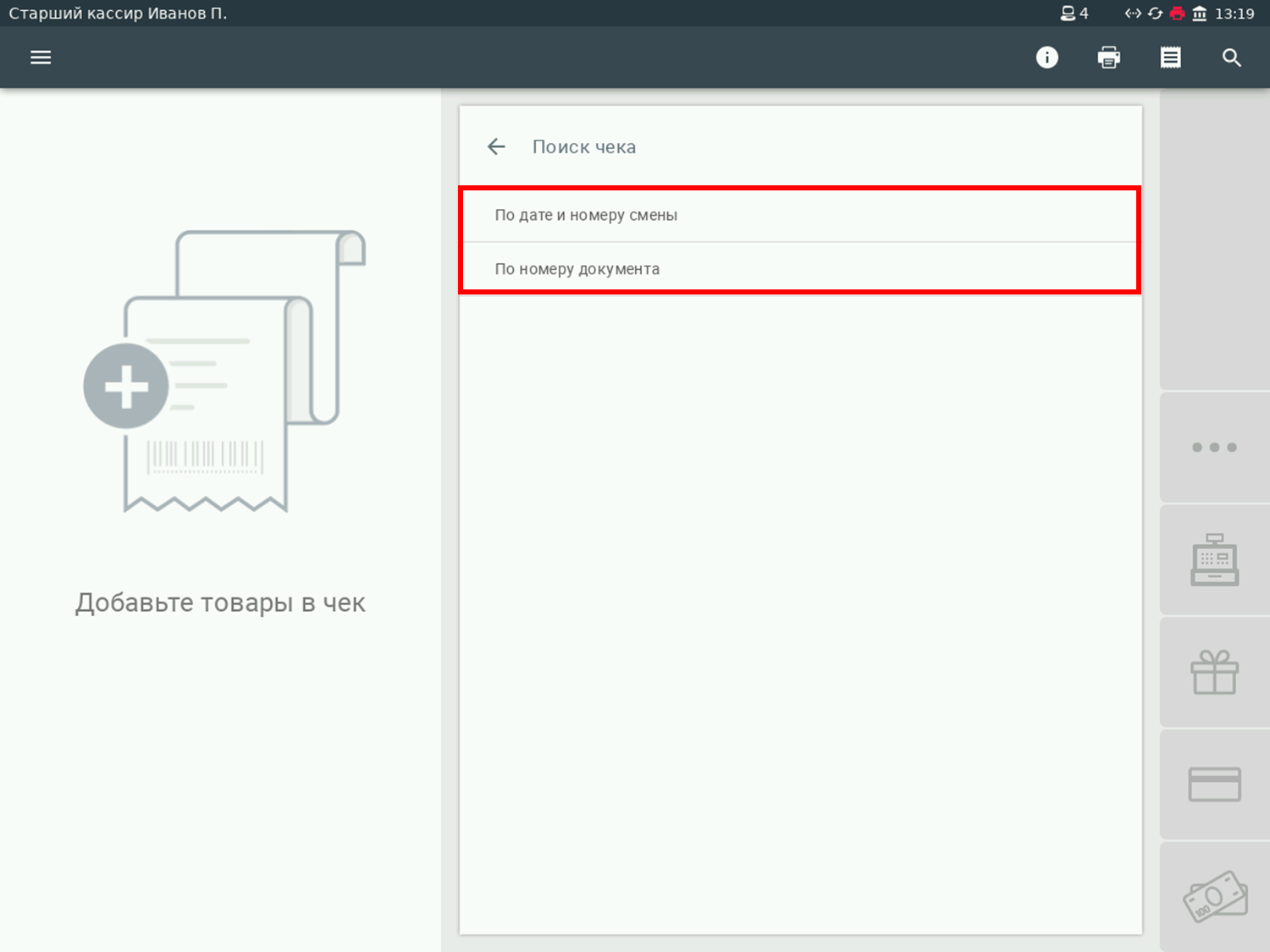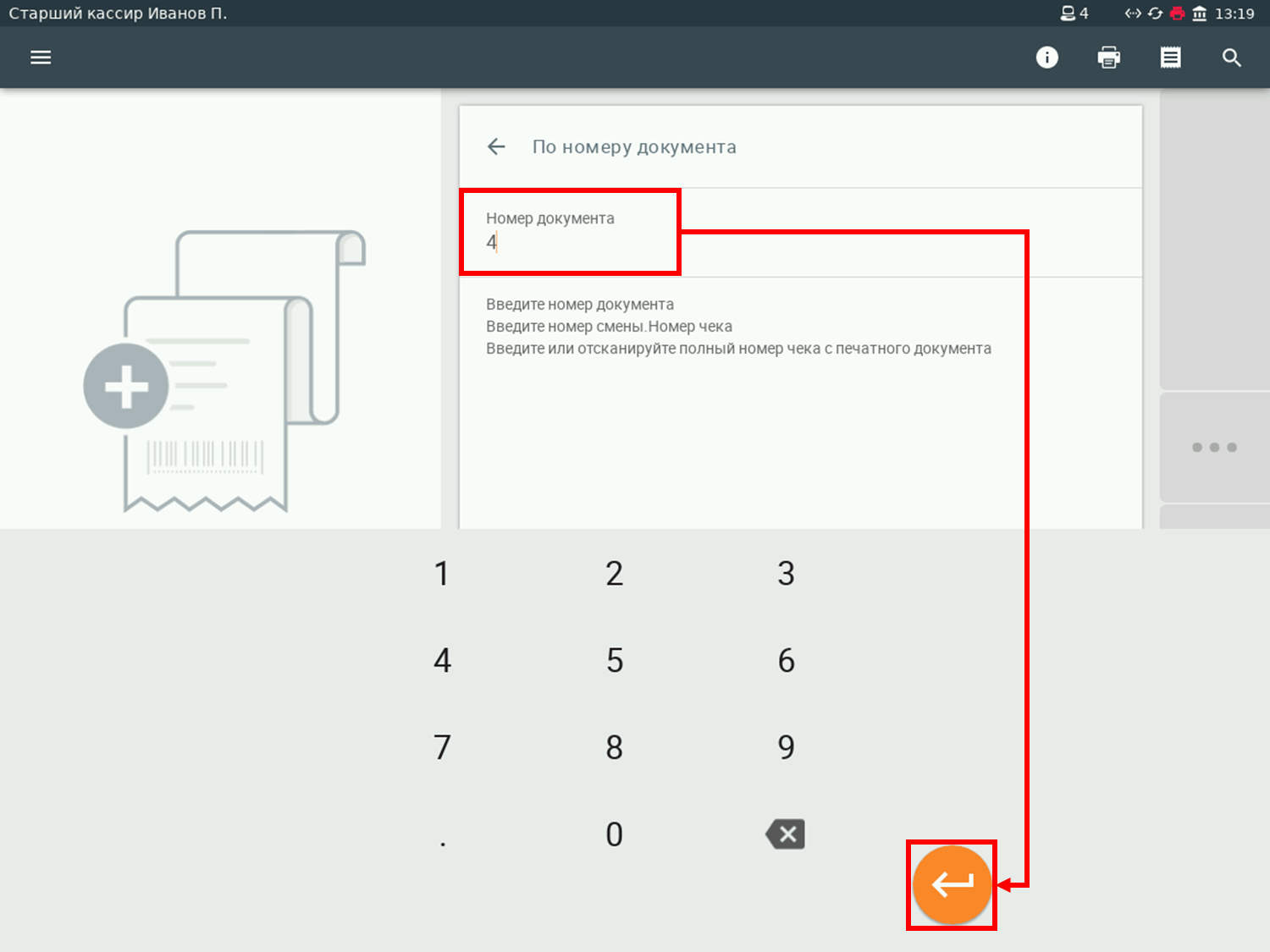Публичное пространство
SetTouch ◾️ Руководство пользователя
Перезагрузка и выключение кассового модуля
SRT-2262 - Получение подробных данных проблемы… СТАТУС
10.2.65.0
Начиная с версии 10.2.65.0 изменилась логика в визуализации для выключения или перезагрузки кассового модуля.
Для того, чтобы перезагрузить или выключить кассовый модуль нажмите кнопку в левом нижнем углу экрана и выберите соответствующее действие.
Открытие смены
После загрузки кассы вам необходимо залогиниться.
Для открытия смены необходимо зайти на кассу сотруднику с привилегией Открытие смены. Другим сотрудникам в доступе к кассе будет отказано.
Если в настройках кассового модуля включена возможность открытия денежного ящика на экране авторизации, будет доступна соответствующая кнопка .
SRT-2406 - Получение подробных данных проблемы… СТАТУС
10.2.70.0
Нажмите кнопку , если требуется открыть денежный ящик.
Если включена QWERTY-клавиатура, нажмите кнопку .
Введите пароль кассира и нажмите кнопку .
После успешного логина вы перейдете в меню работы со сменами.
Нажмите кнопку .
После этого произойдет печать отчета об открытии смены, если это задано в настройках шаблона кассы.
Вход с помощью карты SetRetail10
SRT-2317 - Получение подробных данных проблемы… СТАТУС
10.2.68.0
Осуществить вход можно также с помощью карты SetRetail10. Проведите карту через карт-ридер терминала SetTouch.
Автоматическое открытие смены при авторизации кассира
SRTB-5668 - Получение подробных данных проблемы… СТАТУС
CR-6251 - Получение подробных данных проблемы… СТАТУС
10.3.8.0
Если в настройках кассовой роли установлена привилегия Автоматическое открытие смены при авторизации, тогда после ввода пароля или иного способа авторизации произойдет автоматическое открытие смены.
Внесение средств в кассу
Для внесения средств в кассу нажмите кнопку Внести.
В графе общая сумма внесения будут суммироваться значения по всем номиналам.
Для внесения суммы без учета купюр или монет суммой выберите кнопку ∑ и укажите значение.
По нажатию на кнопку Внести будет распечатан отчет внесения.
Начиная с версии 10.3.14.0 реализована возможность внесения суммы до 9999999999.
SRTZ-1700 - Получение подробных данных проблемы… СТАТУС
CR-7180 - Получение подробных данных проблемы… СТАТУС
Пересчет денежного ящика
SRTB-6334 - Получение подробных данных проблемы… СТАТУС
CR-8482 - Получение подробных данных проблемы… СТАТУС
10.3.18.0
Функциональность позволяет задекларировать сумму денежном ящике, чтобы проверить кассира и выявить расхождение, если оно произошло по какой то причине.
В ходе разных ситуаций, например конфликт с покупателем или дополнительный контроль за сотрудником, иногда требуется пересчитать деньги в денежном ящике.
Это удобно делать в интерфейсе подобном изъятию (указывая купюры), распечатать документ о результате, при этом регистрировать движение денежных средств не требуется.
Нажмите Смены.
Нажмите ПЕРЕСЧЁТ.
Введите количество → нажмите ПЕРЕСЧЕТ.
Вход в режим продажи
Для перехода к продаже выберите соответствующий пункт в боковом меню.
Экран продажи состоит из следующих функциональных блоков:
- Статус-бар - используется для демонстрации роли и данных текущего пользователя, вывода важных уведомлений, показа статуса работы различных модулей кассы, времени.
- Кнопка вызова бокового меню.
- Блок вкладок, содержащих функциональные кнопки и пик-листы.
- Блок кнопок вызова дополнительных функций - печать документов, операции с чеком, поиск товаров.
- Блок чека.
- Блок суммы чека и скидки, статуса применения дисконтной карты.
- Блок с плитками товаров/функций.
- Блок выбора типа оплаты.
Номер кассы
SRTB-5113 - Получение подробных данных проблемы… СТАТУС
CR-5220 - Получение подробных данных проблемы… СТАТУС
10.3.2.0
Начиная с версии 10.3.2.0 в правом верхнем углу отображается номер кассы.
Номер кассы отображается только для SetTouch
Добавление товаров в чек
Добавить товар в чек можно несколькими способами:
- Сканировать штрихкод товара.
- Добавить товар из поиска.
Логика поиска товара
При ручном вводе значения кода товара (артикула)
SRTB-3905 - Получение подробных данных проблемы… СТАТУС
10.2.78.0
Начиная с версии 10.2.78.0 первым в списке будут отображаться те товары, где есть полное совпадение по ШК или коду товара, затем остальные.
Обработка выдачи поиска по вводу наименования товара
SRTB-4875 - Получение подробных данных проблемы… СТАТУС
CR-4830 - Получение подробных данных проблемы… СТАТУС
10.2.96.0
Начиная с версии 10.2.96.0 при поиске по наименованию товара срабатывает следующая логика выдачи результата:
- Не учитывается регистр букв при вводе.
- Если название товара совпало на 100%, он будет одним из первых в выдаче.
- Чем ближе искомый текст к началу строки, тем выше его положение в выдаче.
Сообщение о неизвестном штрих-коде
SRT-2112 - Получение подробных данных проблемы… СТАТУС
10.2.65.0
Если при сканировании штрих-кода товара, он не был найден в справочнике, тогда на экране отобразится его номер в сообщении.
Сообщение о повторном сканировании RFID-метки товара
Если на кассе производится продажа товаров с RFID-метками, тогда будет осуществлён контроль повторного сканирования и в этом случае появится следующее сообщение о том, что позиция с таким серийным номером уже добавлена в чек.
10.2.68.0
SRTB-2986 - Получение подробных данных проблемы… СТАТУС
Ручной ввод веса или его добавление с прикассовых весов
Произведите поиск товара по его коду или отсканируйте короткий штрих-код.
Для ручного ввода веса нажмите ВВЕСТИ ВРУЧНУЮ.
Введите вес → нажмите ДОБАВИТЬ В ЧЕК.
При вводе веса с прикассовых весов произведите поиск товара по его коду или отсканируйте короткий штрих код, затем положите товар на весы.
SRTB-3906 - Получение подробных данных проблемы… СТАТУС
10.2.78.0
Начиная с версии 10.2.98.0 независимо от последовательности действий (поиск товара → размещение товара на весах) вес товара будет передан на кассу без дополнительных действий со стороны кассира.
SRTB-5058 - Получение подробных данных проблемы… СТАТУС
10.2.98.0
Вес будет передан с прикассовых весов → нажмите ДОБАВИТЬ В ЧЕК.
Коррекция стоимости
Функциональность редактирования стоимости доступна при наличии у кассового пользователя привилегии Продажа товара с коррекцией стоимости.
После добавления товара нажмите на товар на экране.
Выберите коррекцию стоимости нажатием кнопки → выберите причину коррекции стоимости → нажмите .
SRTB-3193 - Получение подробных данных проблемы… СТАТУС
10.2.70.0
Выбор причины коррекции стоимости отображается только при включении этой функциональности на сервере SetRetail.
Введите новую цену товара → нажмите .
Цена у позиции будет изменена.
Добавление товаров из мягкого чека SetKit
Если у вас подключена и настроена служба SetKit, то поиск мягкого чека и добавление товаров из него осуществляется следующими способами:
- Сканирование штрих-кода мягкого чека;
- Ввод номера мягкого чека вручную;
- Поиск мягкого чека по номеру телефона.
Для поиска мягкого чека нажмите кнопку .
Выберите пункт меню Вызов мягкого чека.
Введите номер мягкого чека и нажмите кнопку .
Начиная с версии 10.2.99.0 добавлена возможность поиска мягкого чека по номеру телефона.
SR-2660 - Получение подробных данных проблемы… СТАТУС
10.2.99.0
Вызовите поиск мягкого чека → нажмите кнопку .
Введите номер телефона → нажмите .
Также добавить товары из мягкого чека можно, отсканировав его штрих-код.
SR-4648 - Получение подробных данных проблемы… СТАТУС
10.2.99.0
Начиная с версии SetRetail 10.3.16.0 товары из мягкого чека выделены в отдельный блок, в котором отображается номер заказа, количество товаров и сумма заказа.
SRTB-6150 - Получение подробных данных проблемы… СТАТУС
CR-7827 - Получение подробных данных проблемы… СТАТУС
10.3.16.0
Продажа акцизных товаров
После сканирования алкогольного товара вам будет показано уведомление о проверке возраста покупателя. Убедитесь что дата рождения покупателя не позднее даты, указанной в уведомлении.
Если вы не подтверждаете возраст покупателя, то товар в чек добавлен не будет. В дальнейшем вы не сможете добавить в текущий чек товары с обязательной проверкой возраста.
Уведомление о запрете продажи товара.
Если вы подтверждаете возраст покупателя, то далее:
- Товар без акцизной марки (АМ) будет добавлен в чек в количестве 1 штуки;
- Вам будет предложено отсканировать АМ данного товара.
Касса проверит корректность АМ и если она соответствует данному товару, то товар будет автоматически добавлен в чек.
Если АМ окажется некорректной или будет недоступен сервер проверки АМ, то вам будет показано соответствующее уведомление с предложением повторить сканирование или исключить товар из чека.
Продажа табака
После сканирования табака вам будет показано уведомление о проверке возраста покупателя. Убедитесь что дата рождения покупателя не позднее даты, указанной в уведомлении.
Если вы не подтверждаете возраст покупателя, то товар в чек добавлен не будет. В дальнейшем вы не сможете добавить в текущий чек товары с обязательной проверкой возраста.
В случае подтверждения возраста покупателя вам будет предложено отсканировать марку товара.
После сканирования марки касса предложит выбрать МРЦ/цену продажи товара.
После выбора МРЦ товар автоматически будет добавлен в чек в количестве 1 штуки.
Продажа меховых изделий
SRTB-5725 - Получение подробных данных проблемы… СТАТУС
CR-2492 - Получение подробных данных проблемы… СТАТУС
10.3.10.0
Начиная с версии 10.3.10.0 добавлена возможность продажи меховых изделий с КИЗ (контрольно-идентификационными знаками).
Пример КИЗ:
После сканирования штрихкода мехового изделия касса предложит сканировать КИЗ:
Касса проверит корректность КИЗ и если он соответствует данному товару, то товар будет автоматически добавлен в чек.
- Запрещено изменение количества товаров.
- При возврате (при произвольном и по чеку) касса запрашивает сканирование ШК КИЗ.
Если ШК КИЗ некорректный, то на экране выводится сообщение: “Некорректный номер штрих-кода КИЗ”.
Если ШК КИЗ отсутствует среди номеров КИЗ, или уже продан, то на экране выводится сообщение: “Указанный штрих-код КИЗ не найден”.
Если ШК КИЗ уже есть в чеке и кассир сканирует его повторно, то на экране выводится сообщение: “Данный штрих-код КИЗ уже зарегистрирован в чеке”.
Добавление карты
Для применения карты постоянного покупателя вы можете:
- Отсканировать ее с помощью сканера штрих-кодов;
- Сканированием магнитной полосы;
- Добавить вручную по номеру карты, номеру мобильного телефона или адресу электронной почты.
Чтобы добавить карту вручную - кликните на иконку карты → выберите способ добавления → введите данные → нажмите кнопку .
Оплата покупок
После добавления всех товаров в чек выберите способ оплаты. Кнопки быстрого выбора типов оплат отображаются в соответствии с их настройкой. Нажмите кнопку для выбора оплаты наличными.
В версиях SetRetail10 до 10.3.24.0 кнопка оплаты наличными выглядела следующим образом: .
SRTB-6834 - Получение подробных данных проблемы… СТАТУС
CR-9006 - Получение подробных данных проблемы… СТАТУС
10.3.24.0
Касса произведет расчет скидок. Процент скидки на каждый товар отобразится в ее позиции. Общая сумма скидки - выше суммы чека.
Введите сумму наличных, полученных от покупателя → нажмите . Касса автоматически рассчитает сдачу.
Начиная с версии 10.2.98.0 суммы в окне оплаты отображаются с разделением по разрядам.
SRTB-5038 - Получение подробных данных проблемы… СТАТУС
10.2.98.0
Для выбора другого способа оплаты нажмите кнопку → выберите тип оплаты.
После полной оплаты чека касса предложит выдать чек и сдачу. Нажмите .
Отменить переход к оплате и расчет скидок можно нажатием на кнопку , начиная с версии 10.3.21.0.
SR-5960 - Получение подробных данных проблемы… СТАТУС
CR-8866 - Получение подробных данных проблемы… СТАТУС
10.3.21.0
Оплата покупки по потребительскому кредиту
SRT-2472 - Получение подробных данных проблемы… СТАТУС
10.2.72.0
После добавления товара нажмите кнопку → выберите тип оплаты Потребительский кредит.
Нажмите .
Выберите название банка → нажмите .
Выберите название банковского продукта → нажмите .
Введите Фамилию Имя Отчество → введите Номер контракта → нажмите .
Нажмите .
Проверьте информацию по кредиту → нажмите → дождитесь окончания печати чека продажи.
Отправка электронного чека покупателю
Добавить контактные данные для отправки электронного чека можно следующими способами:
- Сканировать штрих-код покупателя
- Ввести номер телефона
- Ввести email покупателя
При нажатии на кнопку в зависимости от настройки касса предложит ввести данные для отправки.
Добавьте товары в чек → нажмите кнопку Отправить чек покупателю.
Введите номер телефона покупателя → нажмите .
На экране отобразится уведомление об успешном проведении операции. Нажмите .
Произведите продажу по чеку.
Покупателю будет отправлено СМС-сообщение со ссылкой на электронный чек.
Возврат по чеку
Для перехода в режим возврата выберите соответствующий пункт в боковом меню.
Для перехода к возврату по чеку нажмите кнопку в верхнем меню → выберите пункт Возврат по чеку.
Вы можете выбрать поиск чека по номеру или по дате и номеру смены.
Также при наличии чека вы можете отсканировать его ШК с помощью сканера и в случае, если данный чек будет найден, сразу перейти к нему.
Начиная с версии 10.3.20.0 изменен текст сообщения при переходе в режим возврата, для информирования кассира о возможности сканирования чека продажи для выполнения возврата.
SRTB-6494 - Получение подробных данных проблемы… СТАТУС
CR-8829 - Получение подробных данных проблемы… СТАТУС
10.3.20.0
Быстрый вызов возврата
SRTB-4572 - Получение подробных данных проблемы… СТАТУС
CR-4036 - Получение подробных данных проблемы… СТАТУС
10.2.99.0
Для быстрого доступа к возврату в режиме продажи отсканируйте QR или штрих-код чека. В открывшемся окне выберите ВОЗВРАТ → нажмите .
Поиск чека по дате и номеру смены
Введите дату открытия или закрытия смены → нажмите .
Выберите номер смены.
Выберите номер чека.
После этого вы перейдете непосредственно к процедуре возврата чека.
Частичный возврат чека
Для частичного возврата чека нажмите кнопку .
Чтобы добавить конкретную позицию к возврату нажмите на нее в правой части экрана.
Откроется окно добавление позиции в чек возврата → введите количество товара к возврату.
Некоторые типы товаров могут быть возвращены только целиком, например весовые.
Если вы по какой-то причине добавили в чек возврата большее количество, чем необходимо, кликните по данной позиции в левой части экрана и измените количество.
В таблице в левой части экрана вы сможете контролировать общее количество позиций в чеке и количество позиций для возврата.
Возврат всего чека
Для возврата всего чека нажмите кнопку .
Все позиции исходного чека будут перенесены в чек возврата.
Возврат средств
Для возврата средств нажмите кнопку выбора типов оплат → выберите способ возврата.
В списке будут указаны способы возврата, доступные для данного чека.
Также вы можете выбрать способ возврата с помощью кнопок быстрого выбора типов оплат.
Нажмите кнопку → дождитесь печати чека возврата.
Открытие денежного ящика в режиме возврата
SRTZ-1082 - Получение подробных данных проблемы… СТАТУС
10.3.2.0
В версии 10.3.2.0 на экран кассы в режиме возврата добавлена кнопка для открытия денежного ящика, аналогично режиму продажи.
Кнопка становится активной при установленной привилегии у кассира Открыть денежный ящик.
Отмена операции оплаты банковской картой (Сбербанк/ВТБ)
10.2.67.0
SRTB-2772 - Получение подробных данных проблемы… СТАТУС
Может возникнуть ситуация, когда в результате сбоя деньги с клиента списались, а чек не зарегистрировался. Например касса была перезагружена на оплате или иная ситуация.
Начиная с версии 10.2.67.0 запрос на возврат банковской транзакции можно провести с помощью кассового модуля.
Настройка
Для включения функциональности на сервере перейдите в Кассовый модуль → Шаблоны касс → выберите шаблон, который используется для касс SetTouch → перейдите на вкладку Функции.
Установите флажок Отмена по банку → кликните .
Использование
Нажмите кнопку → выберите в меню пункт Отмена по банку.
Вставьте банковскую карту чипом или приложите её к терминалу.
На экране банковского терминала появится сумма к возврату → Нажмите зелёную кнопку для подтверждения операции.
Дождитесь окончания операции. По завершению будет напечатан чек аннуляции.
Начиная с версии 10.3.13.0 слип отмены по банку печатается всегда, даже если установлен флаг отказа от печати чеков или банковских слипов
- SRTZ-1557 - Получение подробных данных проблемы… СТАТУС
- 10.3.13.0
Просмотр информации о товаре
В режиме продажи нажмите кнопку → выберите пункт Информация о товаре.
Отсканируйте штрихкод товара или введите вручную → нажмите .
Нажмите .
Отобразится подробная информация о штрихкоде, артикуле и ценах товара.
Также начиная с версии 10.4.1.0 в информации по товару отображается минимально допустимая цена товара, которая рассчитывается исходя из действующего на данный момент наиболее строгого ограничения.
Расчет производится на основании следующих ограничений, загруженных в соответствии с интеграционной документацией:
- минимальная цена на товар или группу товаров;
- максимальный процент скидки на товар или группу товаров.
SRTB-7865 - Получение подробных данных проблемы… СТАТУС
CR-10096 - Получение подробных данных проблемы… СТАТУС
10.4.1.0
Печать документов
Для печати документов необходимо иметь соответствующие привилегии и находиться в режиме "Продажи".
Доступны 2 варианта:
- отсканировать ШК чека;
- выбрать требуемый вариант печати в меню Печать.
Сканирование ШК чека
Отсканируйте ШК чека и в случае, если он будет найден, появится окно с выбором доступных вариантов для печати. Выберите требуемый документ → нажмите .
Если чек не будет найден, то вы увидите соответствующее уведомление.
Поиск документа
Для поиска произвольного документа нажмите → выберите в меню пункт Поиск документа.
Вы перейдете к экрану поиска документов, он аналогичен поиску при возврате по чеку. Поиск можно осуществить:
- по номеру документа;
- по дате и номеру смены.
Выберите необходимый для печати документ - чек продажи/возврата, чек внесения/изъятия.
Печать банковских слипов за текущую смену
SRT-903 - Получение подробных данных проблемы… СТАТУС
10.2.65.0
В некоторых случаях кассовому администратору могут потребоваться копии банковских слипов. В кассовом модуле SetTouch это можно сделать за текущую открытую смену.
На сервере добавьте к той роли, которой должны быть выделена данная возможность, привилегию Самообслуживание → Печать банковских слипов.
На кассе перейдите в меню Смены.
В правом верхнем углу нажмите кнопку → выберите пункт Печать терминальных чеков.
Будут распечатаны банковские слипы за текущую открытую смену.
Инкассация
Максимальное количество наличных средств в денежном ящике регулируется настройкой на сервере.
При превышении ограничения касса выведет уведомление о необходимости выполнения инкассации денежного ящика.
Начиная с версии 10.3.20.0 изменен внешний вид сообщения, для повышения эффективности информирования кассира о необходимости изъятия.
SRTB-6489 - Получение подробных данных проблемы… СТАТУС
CR-7966 - Получение подробных данных проблемы… СТАТУС
10.3.20.0
Для выполнения изъятия выберите пункт Смены в боковом меню → нажмите кнопку Изъятие.
Введите сумму изъятия → нажмите Изъять.
Закрытие смены
Для закрытия смены нажмите кнопку Закрыть смену. Во время закрытия вам может быть предложено сделать изъятие наличных и/или распечатать Z-отчет, X-отчет и сверку по банку.
Работа со статусами кассиров
Для включения функциональности примените пункты из инструкции.
Авторизация на кассе и фиксация статуса - Начало работы
1. В начале работы произведите первичную авторизацию, введя пароль или отсканировав штрих-код бейджа.
2. Откроется денежный ящик для внесения наличных.
3. На сервер SetRetail старшему кассиру будет отправлен статус о начале работы.
4. Когда один кассир начала работу на своей кассе, другой не сможет пройти авторизацию, появится соответствующее сообщение:
10.2.73.0
SRTB-3494 - Получение подробных данных проблемы… СТАТУС
Установка кассы на паузу
SRTB-3220 - Получение подробных данных проблемы… СТАТУС
10.2.71.0
10.2.72.0
У кассира есть возможность поставить кассу на паузу и оставить внутри свой денежный ящик, при этом другой кассир не может авторизоваться на этой кассе, такую возможность должен иметь только старший кассир.
Коснитесь кнопки пункта меню Пауза.
Касса перейдет в режим авторизации.
На сервер для старшего кассира будет отправлена информация о том, что касса перешла в статус "Пауза".
У пользователя (старший кассир) при отсутствии привилегии "Запрет продажи") есть возможность осуществить вход на кассу, когда она на паузе.
Информация по статусу отправляется на сервер SetRetail.
Старший кассир с привилегией запрет продажи не учитывается в данном процессе.
Выход кассира - смена кассира
SRTB-3237 - Получение подробных данных проблемы… СТАТУС
10.2.71.0
10.2.72.0
У кассира есть функция "Выход", для того чтобы забрать денежный ящик и перейти на другую кассу. Это позволяет другому кассиру занять кассу.
Настройте пункт меню на сервере SetRetail.
Коснитесь пункта меню Выход.
На сервере SetRetail10 отобразится пиктограмма о том, что кассир не находится на кассе.
Информация по статусу конец работы передается на сервер для отчетности (Статус кассира 3-конец работы на кассе)
Для данной функциональности необходима установка привилегии Управление статусом кассира, по которой старший кассир может выполнить функцию Расчет кассира и Выход для текущего кассира
Старший кассир с привилегией запрет продажи не учитывается в данном процессе.
Расчет кассира
SRTB-3296 - Получение подробных данных проблемы… СТАТУС
10.2.71.0
10.2.72.0
Функциональность предназначена для кассира, чтобы производить расчет и забирать денежный ящик, чтобы сдать его в денежное хранилище и закончить смену.
Настройте пункт меню на сервере SetRetail.
Коснитесь пункта меню Расчет кассира.
Откроется денежный ящик → заберите бокс.
Касса перейдет в режим авторизации.
Запрет работы кассира в статусе "Кассир рассчитан"
SRTB-3240 - Получение подробных данных проблемы… СТАТУС
10.2.71.0
Кассир завершивший свою смену больше не может работать на кассе до конца календарного дня если у него статус "Рассчитан".
Работа кассира на кассе блокируется после завершения его смены до конца календарного дня.
Цель: кассир отработавший свою смену не должен перерабатывать, а также никто не должен работать на кассе под его логином, когда сам кассир уже ушёл домой.
При попытке авторизации отобразится сообщение:
Сообщение кассиру о том, что он работает на другой кассе
SRTB-3559 - Получение подробных данных проблемы… СТАТУС
10.2.75.0
Если кассир забыл на какой кассе он работал, то, начиная с версии 10.2.75.0 появится сообщение с тем номером кассы, где ему нужно работать.
Фиксация начала и завершения работы
SRTB-3404 - Получение подробных данных проблемы… СТАТУС
10.2.73.0
Для того, чтобы производить фиксацию времени работы кассиров, настройте работу функциональности.
Начать работу
Коснитесь пункта меню Начать работу.
Отсканируйте штрих-код бейджа кассира или авторизуйтесь с помощью персональной карты, прокатав её через карт-ридер.
Появится сообщение о том, что можно приступить к работе → нажмите .
CR-4534 - Получение подробных данных проблемы… СТАТУС
SRTB-4673 - Получение подробных данных проблемы… СТАТУС
10.2.95.0
Начиная с версии 10.2.95.0 сообщение имеет следующий вид:
Завершение работы
Коснитесь пункта меню Завершить работу.
Отсканируйте штрих-код бейджа кассира или авторизуйтесь с помощью персональной карты, прокатав её через карт-ридер.
Появится сообщение о том, что работа завершена → нажмите .
CR-4534 - Получение подробных данных проблемы… СТАТУС
SRTB-4673 - Получение подробных данных проблемы… СТАТУС
10.2.95.0
Начиная с версии 10.2.95.0 сообщение имеет следующий вид:
Работа с нефискальными документами
SRTB-3435 - Получение подробных данных проблемы… СТАТУС
10.2.78.0
Для работы с нефискальными документами (выдача заказов) включите привилегию для кассовых пользователей Нефискальный документ в секции Документы.
Добавление товаров в режиме нефискального документа производится только при отсутствии уже добавленных позиций.
Нажмите → выберите пункт меню Нефискальные документы.
Выберите нефискальный документ → нажмите . Список доступных документов может быть настроен согласно инструкции.
Добавьте позиции в документ → нажмите .
Будет распечатан нефискальный документ заказа.
Печать копии нефискального документа
SRTB-3928 - Получение подробных данных проблемы… СТАТУС
10.2.99.0
Начиная с версии 10.2.99.0 при печати копии нефискального документа по его номеру печатается тот же нефискальный документ.
При выборе пункта меню Повтор чека касса выведет сообщение о невозможности повтора нефискального документа.
Печать банковского слипа по требованию покупателя
CR-4282 - Получение подробных данных проблемы… СТАТУС
SRTZ-615 - Получение подробных данных проблемы… СТАТУС
10.2.91.0
- Для настройки такой возможности установите флажок в шаблоне кассы на вкладке Процесс торговли → секция Работа с чеком → Печатать банковский слип по требованию покупателя.
- Если флажок установлен, то при регистрации чека банковские слипы печататься не будут!
- Пункт меню печати банковского слипа для касс SetTouch появится при установке этого флажка. Дополнительных настроек не требуется.
После регистрации чека, если покупатель попросил распечатать банковский слип → нажмите .
Выберите для печати банковского слипа пункт меню Банковский слип.
Выберите тип печати документа:
- Пункт Слип из последнего чека доступен, начиная с версии 10.2.92.0
- SRTZ-678 - Получение подробных данных проблемы… СТАТУС
Если выбран поиск чека, тогда введите данные для его печати.
Введите реквизиты для поиска → нажмите .
Дождитесь печати банковского слипа.
.
© 1994-2023, ООО «Кристалл Сервис Интеграция».
Все права защищены..